Page 1
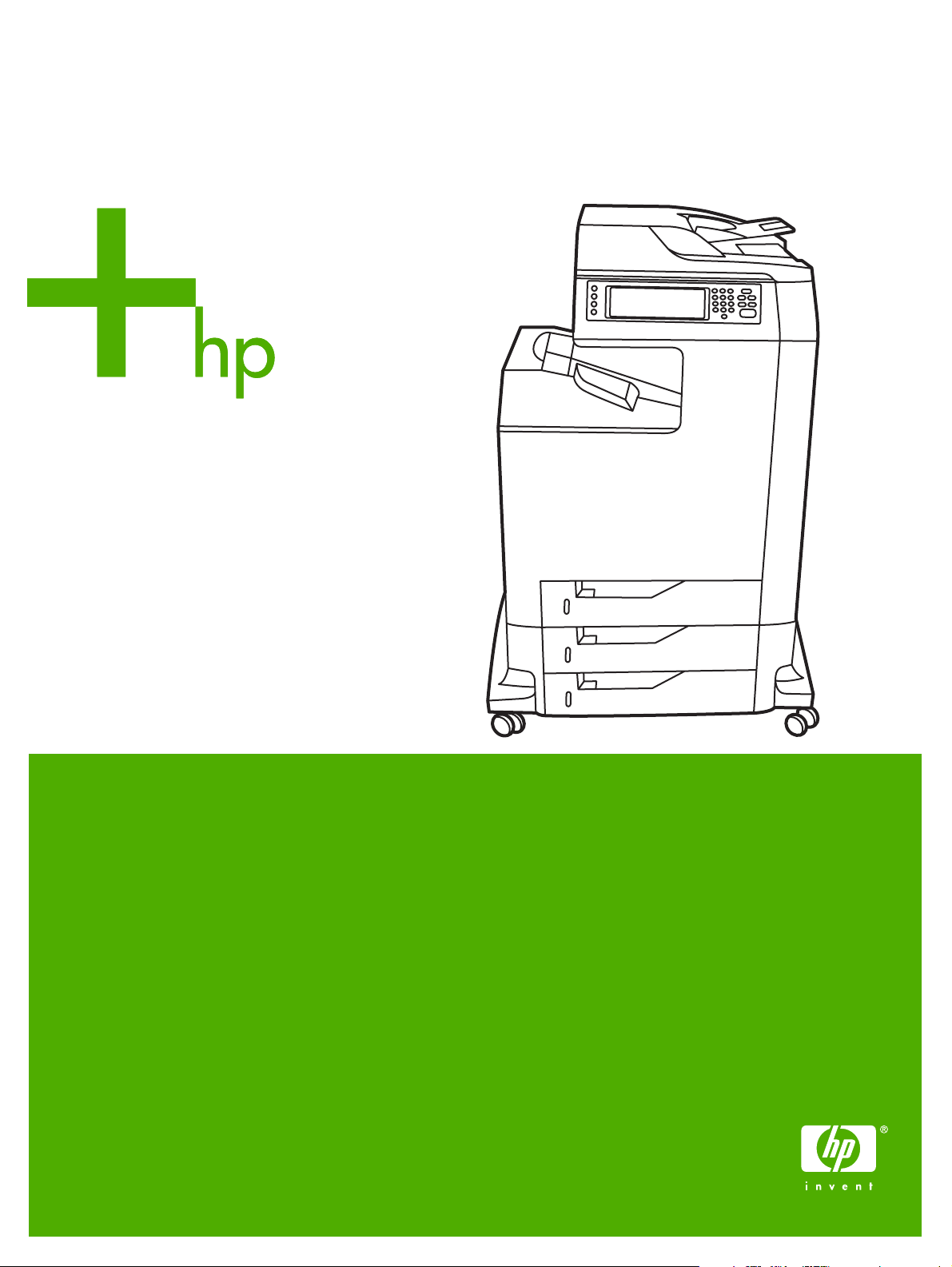
HP Color LaserJet 4730mfp
Guia do usuário
Page 2
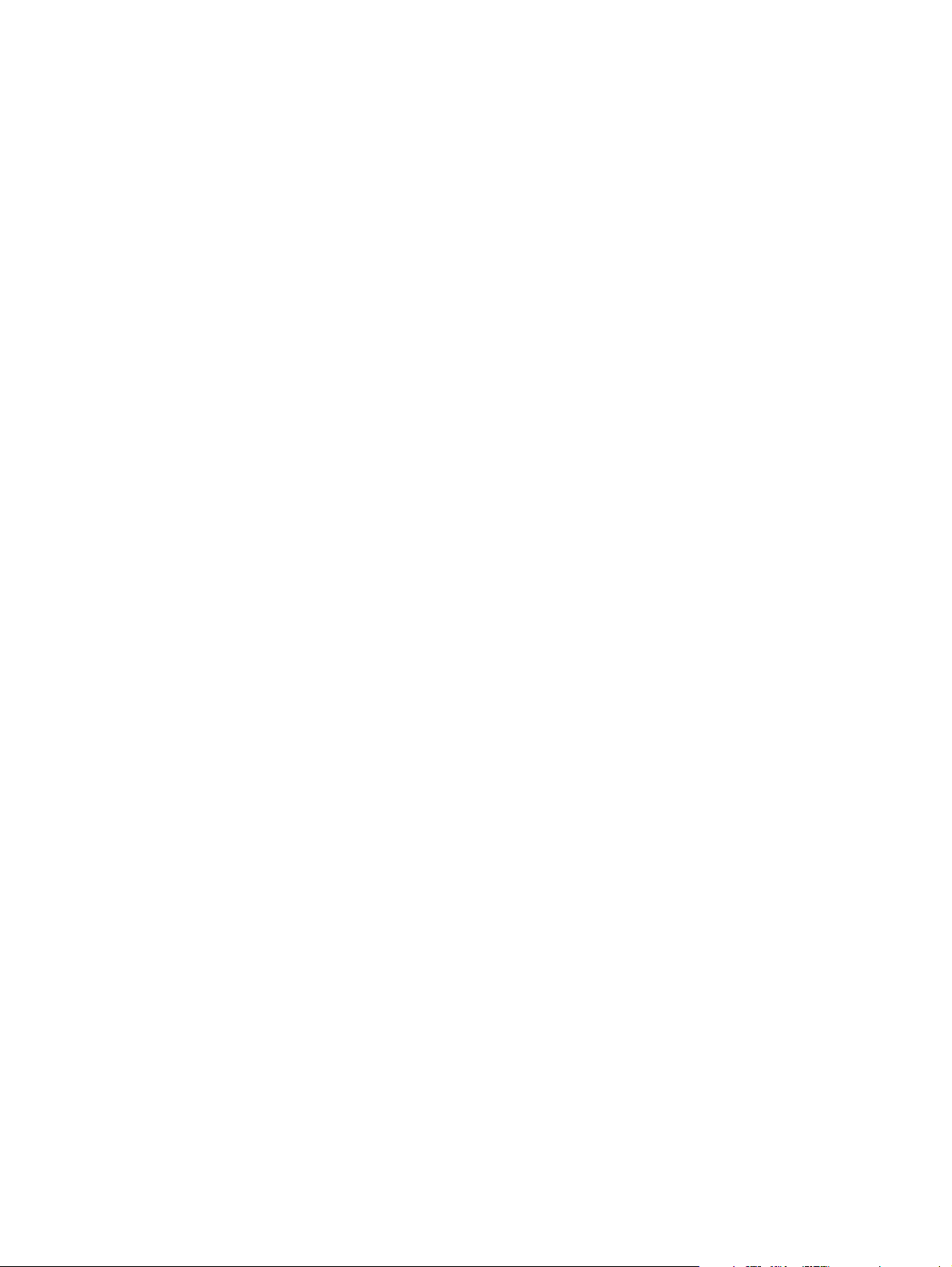
Page 3
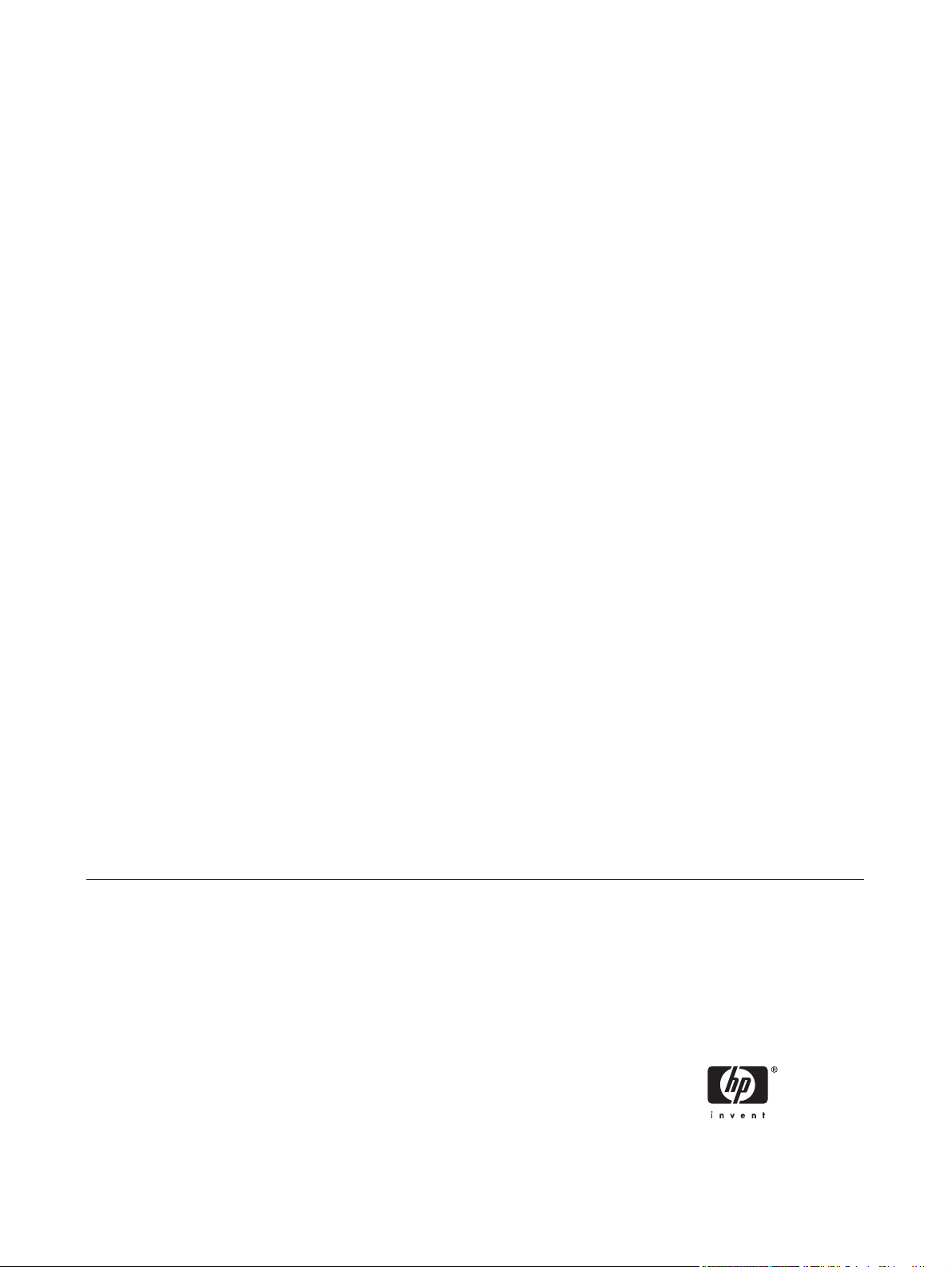
HP Color LaserJet série 4730mfp
Guia do usuário
Page 4
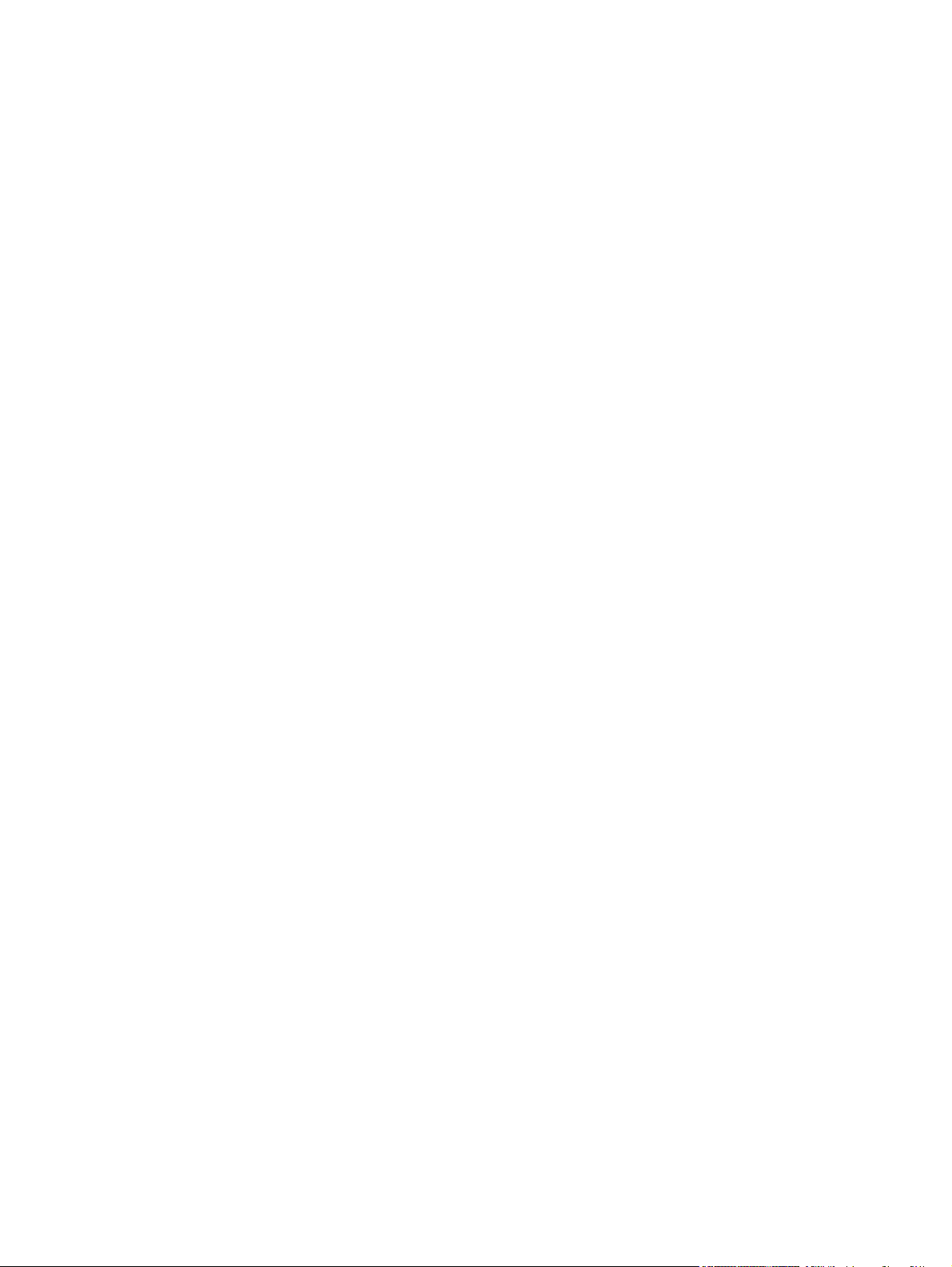
Copyright e licença
Créditos de marca comercial
© 2005 Copyright Hewlett-Packard
Development Company, L.P.
A reprodução, adaptação ou tradução sem
permissão prévia por escrito é proibida,
exceto quando permitido sob as leis de
direitos autorais.
As informações contidas aqui estão sujeitas
a alterações sem aviso prévio.
As únicas garantias para produtos e serviços
HP estão descritas nas declarações de
garantia expressa que acompanham tais
produtos e serviços. Nenhuma informação
contida aqui deve ser interpretada como
parte de uma garantia adicional. A HP não
se responsabiliza por erros ou omissões
técnicas ou editoriais aqui contidas.
Número de peça Q7517-90982
Edition 1, 11/2005
Adobe® é marca comercial da Adobe
Systems Incorporated.
Corel® e CorelDRAW™ são marcas
comerciais ou marcas registradas da Corel
Corporation ou da Corel Corporation Limited.
Energy Star® e o logotipo® Energy Star são
marcas registradas nos EUA da United
States Environmental Protection Agency.
Microsoft® é marca registrada nos EUA da
Microsoft Corporation.
Netscape Navigator é marca comercial nos
EUA da Netscape Communications.
Cores PANTONE® geradas podem não
corresponder aos padrões identificados pela
PANTONE. Consulte as Publicações atuais
da PANTONE para obter a cor mais exata.
PANTONE® e outras marcas comerciais da
Pantone, Inc. são de propriedade da
Pantone, Inc. © Pantone, Inc., 2000.
PostScript® é marca comercial da Adobe
Systems.
TrueType™ é marca comercial nos EUA da
Apple Computer, Inc.
UNIX® é marca registrada da The Open
Group.
Windows®, MS Windows® e Windows NT®
são marcas registradas nos EUA da
Microsoft Corporation.
Page 5
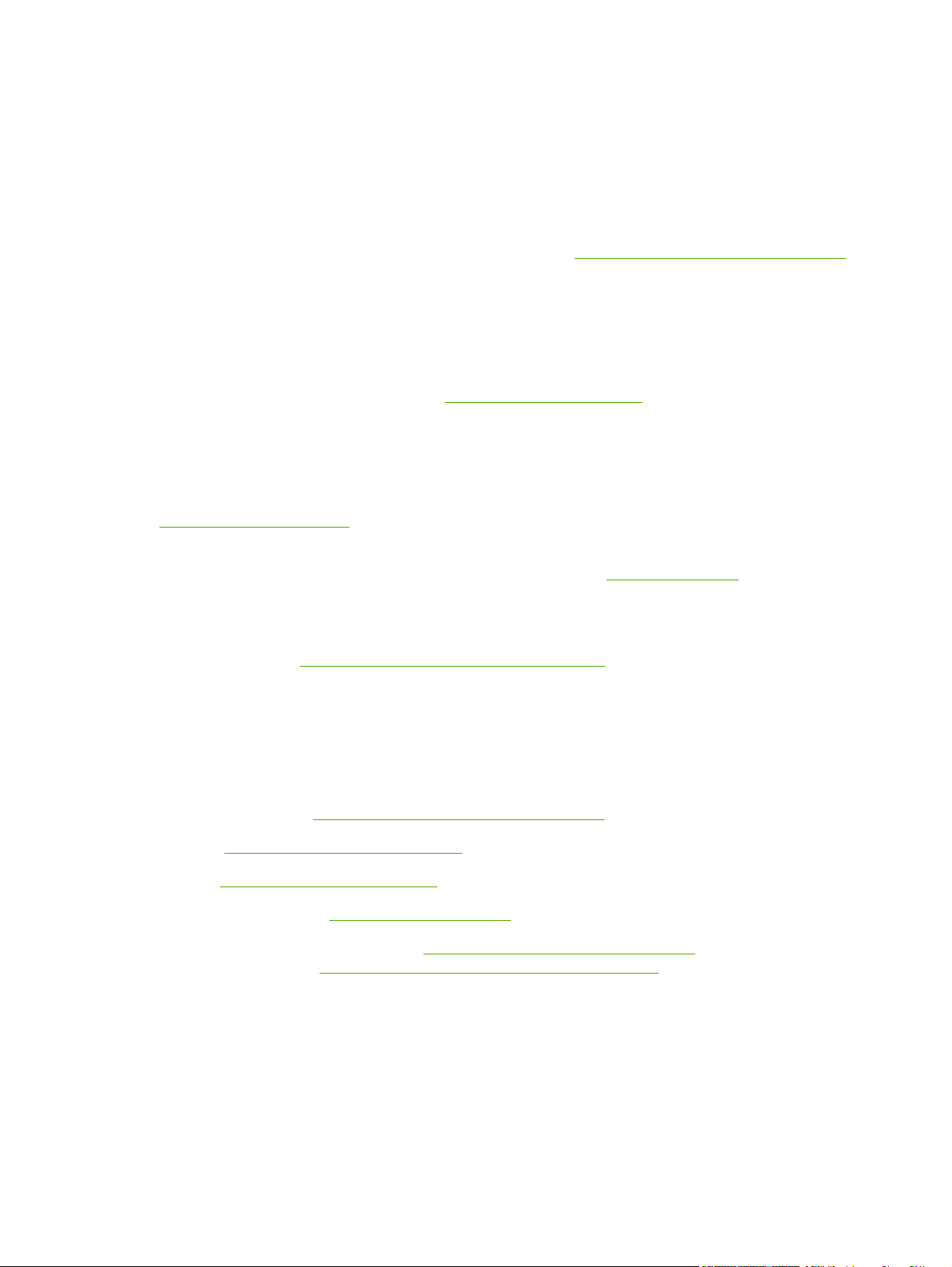
Atendimento a clientes HP
Serviços on-line
Para obter acesso 24 horas a informações utilizando um modem ou uma conexão com a Internet
Web: É possível obter o software atualizado da impressora HP, informações sobre produtos e suporte
e drivers de impressora em diversos idiomas no endereço
site está em inglês.)
Ferramentas de solução de problemas on-line
O HP Instant Support Professional Edition (ISPE) é um conjunto de ferramentas para solução de
problemas baseadas na Web, para produtos de computação e impressão de mesa. O ISPE auxilia na
rápida identificação, diagnóstico e resolução de problemas de computação e impressão. As
ferramentas ISPE estão disponíveis em
Suporte por telefone
A Hewlett-Packard Company fornece suporte gratuito por telefone durante o período de garantia. Ao
ligar, você será redirecionado a uma equipe receptiva e pronta para ajudá-lo. Para conhecer o número
de telefone referente ao seu país/região, consulte o folheto incluído na caixa do produto ou visite o site
http://www.hp.com/support. Antes de ligar para a HP, tenha as seguintes informações à mão: o nome
e o número de série do produto, a data da compra e uma descrição do problema.
http://instantsupport.hp.com.
http://www.hp.com/support/clj4730mfp. (O
Você também pode encontrar suporte na Internet no endereço
support & drivers.
Utilitários de software, drivers e informações eletrônicas
Acesse o endereço
das impressoras podem ser carregados em vários idiomas.)
Para obter informações por telefone, consulte o folheto incluído na caixa do MFP.
Pedidos diretos à HP para acessórios ou suprimentos
Encomende suprimentos nos seguintes sites:
Nos Estados Unidos:
Canadá:
Europa:
Ásia/Costa do Pacífico:
Encomende acessórios no endereço
informações, consulte
Para encomendar suprimentos ou acessórios por telefone, ligue para os seguintes números:
Empresas nos EUA: 800-282-6672
http://www.hp.ca/catalog/supplies
http://www.hp.com/go/supplies
http://www.hp.com/go/clj4730mfp_software. (O site está em inglês, mas os drivers
http://www.hp.com/sbso/product/supplies
http://www.hp.com/paper/
http://www.hp.com/support/clj4730mfp. Para obter mais
Como solicitar peças, acessórios e suprimentos.
http://www.hp.com. Clique no bloco
Empresas de pequeno e médio porte nos EUA: 800-888-9909
Escritórios pequenos e domésticos nos EUA: 800-752-0900
Canadá: 800-387-3154
PTWW iii
Page 6
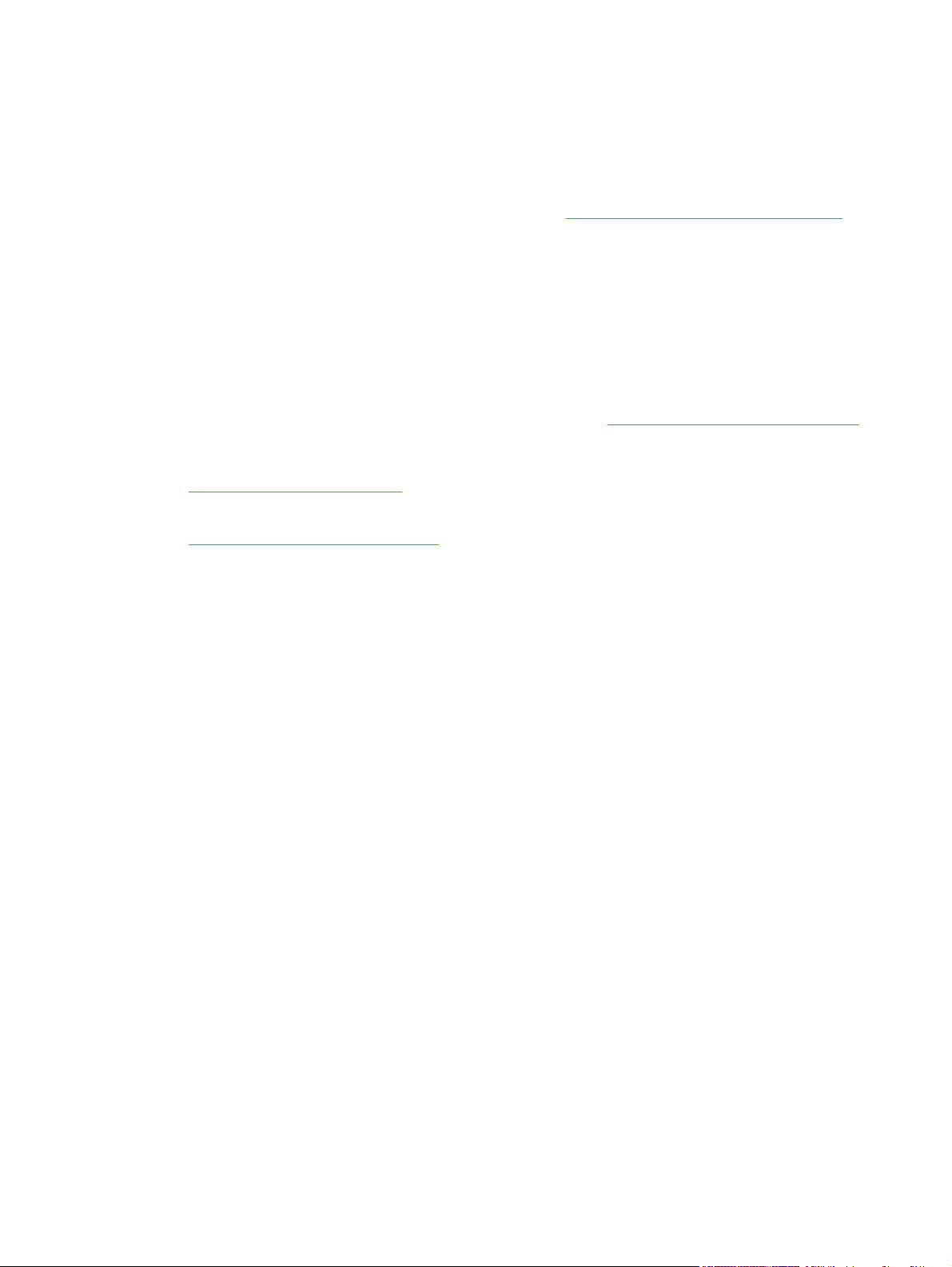
Para obter os números de telefone de outros países/regiões, consulte o folheto incluído na caixa do
MFP.
Informações sobre serviços da HP
Para encontrar Revendedores autorizados HP nos EUA ou no Canadá, telefone para 800-243-9816
(EUA) ou 800-387-3867 (Canadá). Como alternativa, visite
Para solicitar serviços para seu produto HP em outros países/regiões, ligue para o número da
atendimento ao cliente de seu país/região. Consulte o folheto incluído na caixa do MFP.
Contratos de serviço HP
Ligue para: 800-HPINVENT [800-474-6836 (EUA)] ou 800-268-1221 (Canadá).
Serviço fora do período de garantia: 800-633-3600.
Serviço estendido: Ligue para: 800-HPINVENT [800-474-6836 (EUA)] ou 800-268-1221 (Canadá).
Como opção, acesse o site HP Care Pack Services no endereço
Suporte técnico HP e informações para computadores Macintosh
http://www.hp.com/go/macosx para obter informações de suporte a Mac OS X e serviço de
Visite
assinatura HP para atualizações de drivers.
http://www.hp.com/go/mac-connect para obter informações sobre produtos projetados
Visite
especificamente para usuários do Macintosh.
http://www.hp.com/go/cposupportguide.
http://www.hpexpress-services.com.
iv Atendimento a clientes HP PTWW
Page 7
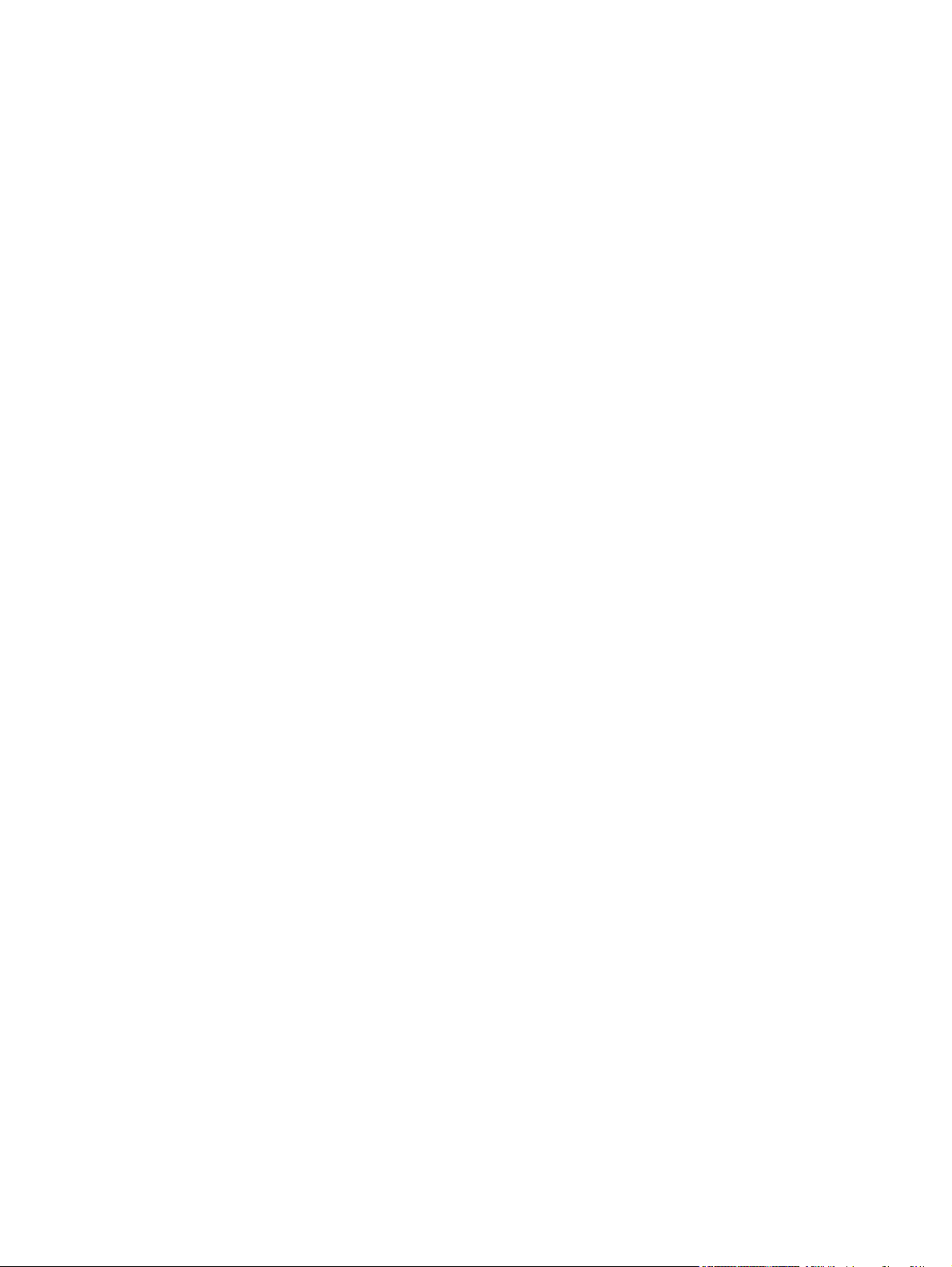
Conteúdo
1 Fundamentos do MFP
Configurações da HP Color LaserJet série 4730mfp ............................................................................2
HP Color LaserJet 4730mfp (modelo básico Q7517A) .........................................................2
HP Color LaserJet 4730x mfp (Q7518A) ..............................................................................3
HP Color LaserJet 4730xs mfp (Q7519A) ............................................................................3
HP Color LaserJet 4730xm mfp (Q7520A) ...........................................................................4
Recursos e benefícios do periférico multifuncional (MFP) ....................................................................5
Lista de recursos ..................................................................................................................5
Peças e acessórios do MFP ..................................................................................................................9
Identificação das peças do MFP ...........................................................................................9
Acessórios e suprimentos ...................................................................................................10
Portas de interface ..............................................................................................................11
Como mover o MFP ............................................................................................................12
Software ..............................................................................................................................................13
Sistemas operacionais e componentes do MFP ................................................................13
Recursos de software .........................................................................................................14
Instalação do software do sistema de impressão ...............................................................14
Desinstalação do software do MFP ....................................................................................17
Software para redes ...........................................................................................................18
Utilitários .............................................................................................................................19
Software para computadores Macintosh .............................................................................................21
Configuração automática do driver ....................................................................14
Atualizar agora ...................................................................................................14
HP Driver Preconfiguration (Pré-configuração do driver HP) .............................14
Instalação do software do sistema de impressão Windows para conexões
diretas ................................................................................................................15
Instalação do software do sistema de impressão Windows para redes ............15
Para configurar um computador Windows para usar o MFP de rede utilizando
o compartilhamento do Windows .......................................................................16
Instalação do software depois que o cabo paralelo ou USB tiver sido
conectado ...........................................................................................................16
Para remover o software dos sistemas operacionais Windows .........................17
Resumo das soluções de rede HP .....................................................................18
HP Web Jetadmin ..............................................................................................18
UNIX ...................................................................................................................19
Utilitários do MFP ...............................................................................................19
Software HP Easy Printer Care ..........................................................................19
Servidor da Web incorporado ............................................................................19
Recursos ...........................................................................................20
Outros componentes e utilitários ........................................................................20
PTWW v
Page 8
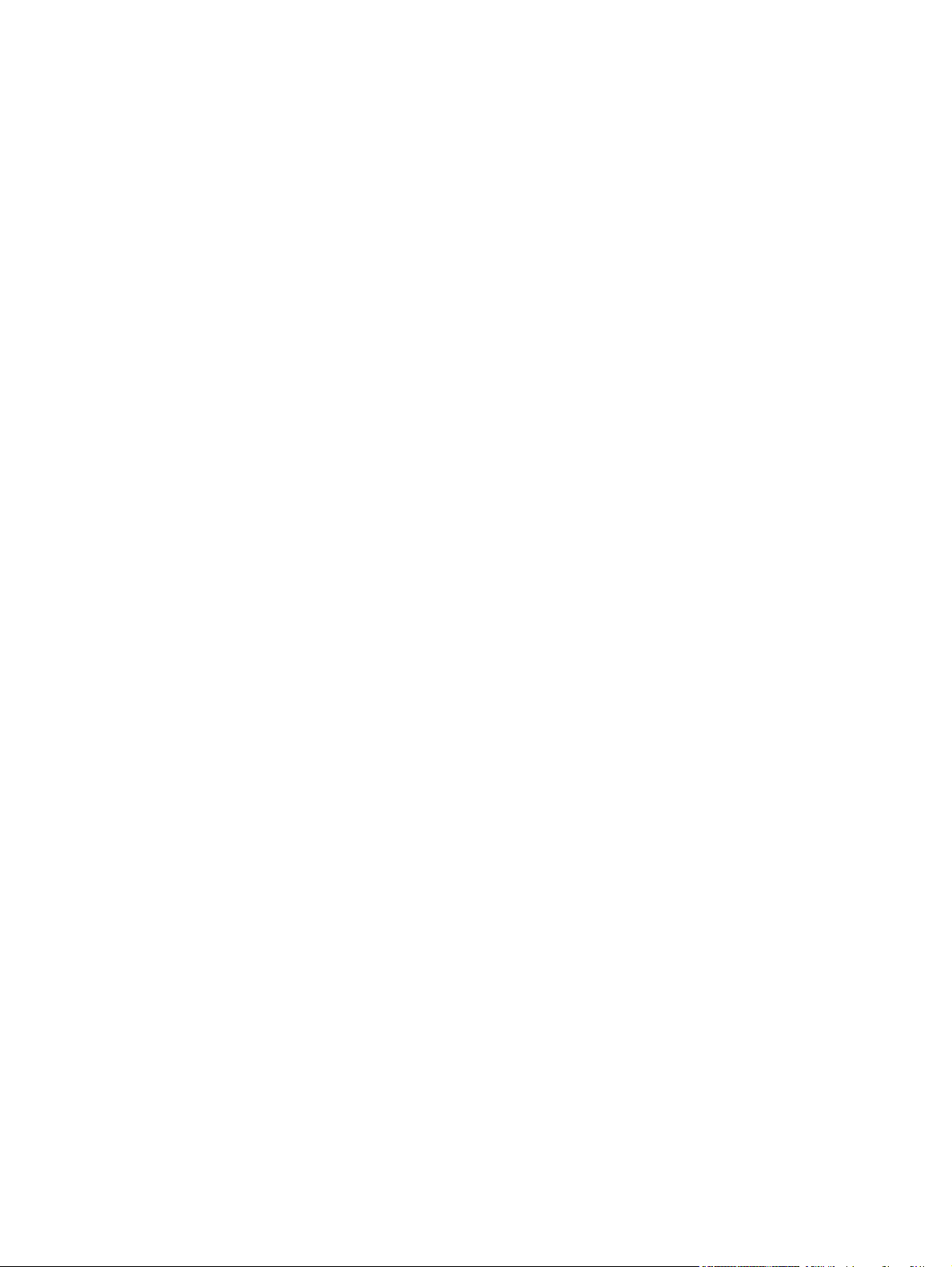
Instalação do software do sistema de impressão Macintosh para redes ...........................21
Instalação do software do sistema de impressão Macintosh para conexões diretas
(USB) ..................................................................................................................................22
Para remover o software dos sistemas operacionais Macintosh ........................................23
Drivers de impressora .........................................................................................................................24
Drivers de impressora suportados ......................................................................................24
Drivers adicionais ...............................................................................................................24
Selecione o driver da impressora correto ...........................................................................25
Ajuda do driver da impressora (Windows) ..........................................................................25
Acesso aos drivers da impressora ......................................................................................25
Drivers da impressora para computadores Macintosh ........................................................................28
Drivers de impressora suportados ......................................................................................28
Acesso aos drivers de impressora ......................................................................................28
Lista de verificação da instalação .......................................................................................................30
2 Utilização do painel de controle
Layout do painel de controle ...............................................................................................................34
Recursos do painel de controle ...........................................................................................................35
Navegação na tela inicial ....................................................................................................................36
Sistema de ajuda .................................................................................................................................37
Ajuda O Que É Isto? ...........................................................................................................37
Ajuda Mostre-me Como ......................................................................................................37
Mapa de menus ...................................................................................................................................38
Menu Recuperar trabalho ....................................................................................................................39
Menu Informações ...............................................................................................................................40
Menu Fax ............................................................................................................................................41
Menu Manuseio de papel ....................................................................................................................42
Menu Configurar dispositivo ................................................................................................................45
Submenu Originais .............................................................................................................45
Submenu Copiando ............................................................................................................46
Submenu Aumento da resolução .......................................................................................47
Submenu Enviando ............................................................................................................47
Submenu Imprimindo ..........................................................................................................48
Submenu PCL ....................................................................................................................51
Submenu Qualidade de impressão ....................................................................................52
Submenu Configurações do sistema ..................................................................................54
Configurações de Copiar/enviar .........................................................................................58
Submenu Configuração MBM-3 .........................................................................................59
Submenu Grampeador/empilhador ....................................................................................59
Submenu E/S ......................................................................................................................60
Submenu Jetdirect incorporado ..........................................................................................61
Submenu Redefinições .......................................................................................................64
Menu Diagnósticos ..............................................................................................................................66
Menu Serviço ......................................................................................................................................70
3 Configuração de E/S
Configuração de rede ..........................................................................................................................72
Configuração de parâmetros de TCP/IP .............................................................................72
Para configurar os parâmetros de TCP/IP manualmente no painel de controle
MFP ....................................................................................................................72
vi PTWW
Page 9
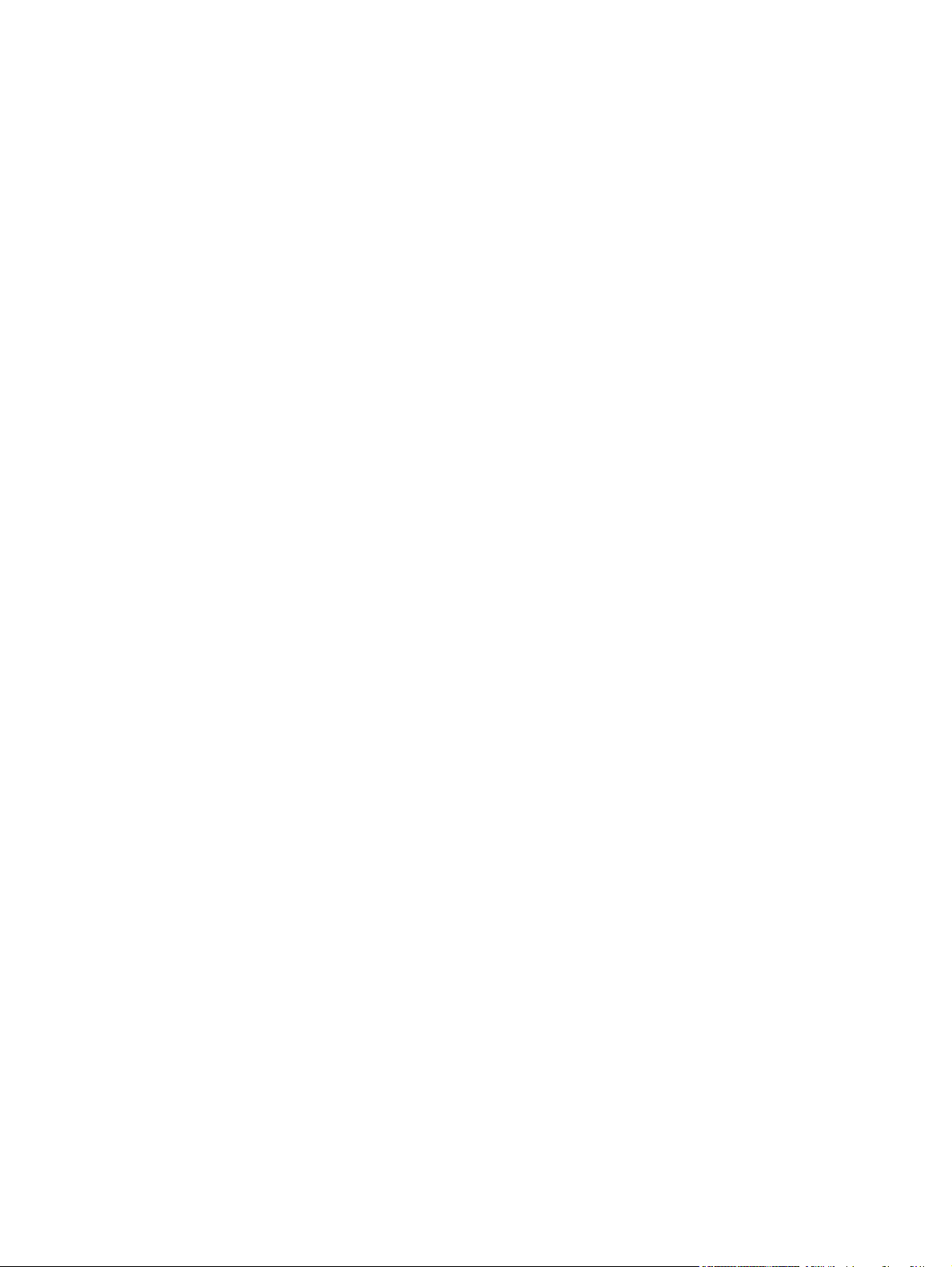
Configuração paralela .........................................................................................................................75
Configuração de USB ..........................................................................................................................76
Configuração da conexão auxiliar .......................................................................................................77
Servidores de impressão HP Jetdirect ................................................................................................78
Redes NetWare ..................................................................................................................78
Redes Windows ..................................................................................................................78
Redes AppleTalk ................................................................................................................78
Redes UNIX/Linux ..............................................................................................................78
Impressão sem fio ...............................................................................................................................79
Padrão IEEE 802.11 ...........................................................................................................79
Bluetooth .............................................................................................................................79
4 Tarefas de impressão
Controle de trabalhos de impressão ...................................................................................................82
Origem ................................................................................................................................82
Tipo e tamanho ...................................................................................................................82
Prioridades de configuração da impressora .......................................................................82
Seleção da mídia de impressão ..........................................................................................................84
Mídias a serem evitadas .....................................................................................................84
Papéis que podem danificar o MFP ....................................................................................84
Sensor de tipo de mídia automático (modo de detecção automática) ................................................86
Sensor da Bandeja 1 ..........................................................................................................86
Bandeja 2 – Sensor N .........................................................................................................87
Configuração de bandejas de entrada ................................................................................................88
Configuração de bandejas ao receber um prompt do MFP ................................................88
Para configurar uma bandeja ao carregar papel ................................................................88
Para configurar uma bandeja de modo a corresponder às configurações do trabalho de
impressão ...........................................................................................................................89
Configuração de bandejas utilizando o menu Manuseio de papel .....................................89
Configuração de tamanho de papel personalizado para as bandejas 2, 3 ou 4 .................90
Impressão a partir da Bandeja 1 (bandeja multipropósito) .................................................91
Impressão de envelopes a partir da Bandeja 1 ..................................................................92
Impressão nas bandejas 2, 3 ou 4 ......................................................................................94
Carregamento de mídia de tamanho padrão detectável nas bandejas 2, 3 ou 4 ...............94
Carregamento de mídia de tamanho padrão não detectável nas bandejas 2, 3 e 4 ..........97
Carregamento de mídia de tamanho personalizado na Bandeja 2 ....................................99
Impressão em mídias especiais ........................................................................................................103
Transparências .................................................................................................................103
Papel brilhante ..................................................................................................................103
Papel colorido ...................................................................................................................104
Envelopes .........................................................................................................................104
Etiquetas ...........................................................................................................................104
Definição de um endereço IP .............................................................................72
Definição da máscara de sub-rede ....................................................................73
Definição do gateway padrão .............................................................................73
Desativação de protocolos de rede (opcional) ...................................................74
Para desativar DLC/LLC ....................................................................................74
Carregamento da Bandeja 1 ..............................................................................91
Para carregar envelopes na Bandeja 1 ..............................................................92
Impressão de envelopes ....................................................................................93
PTWW vii
Page 10
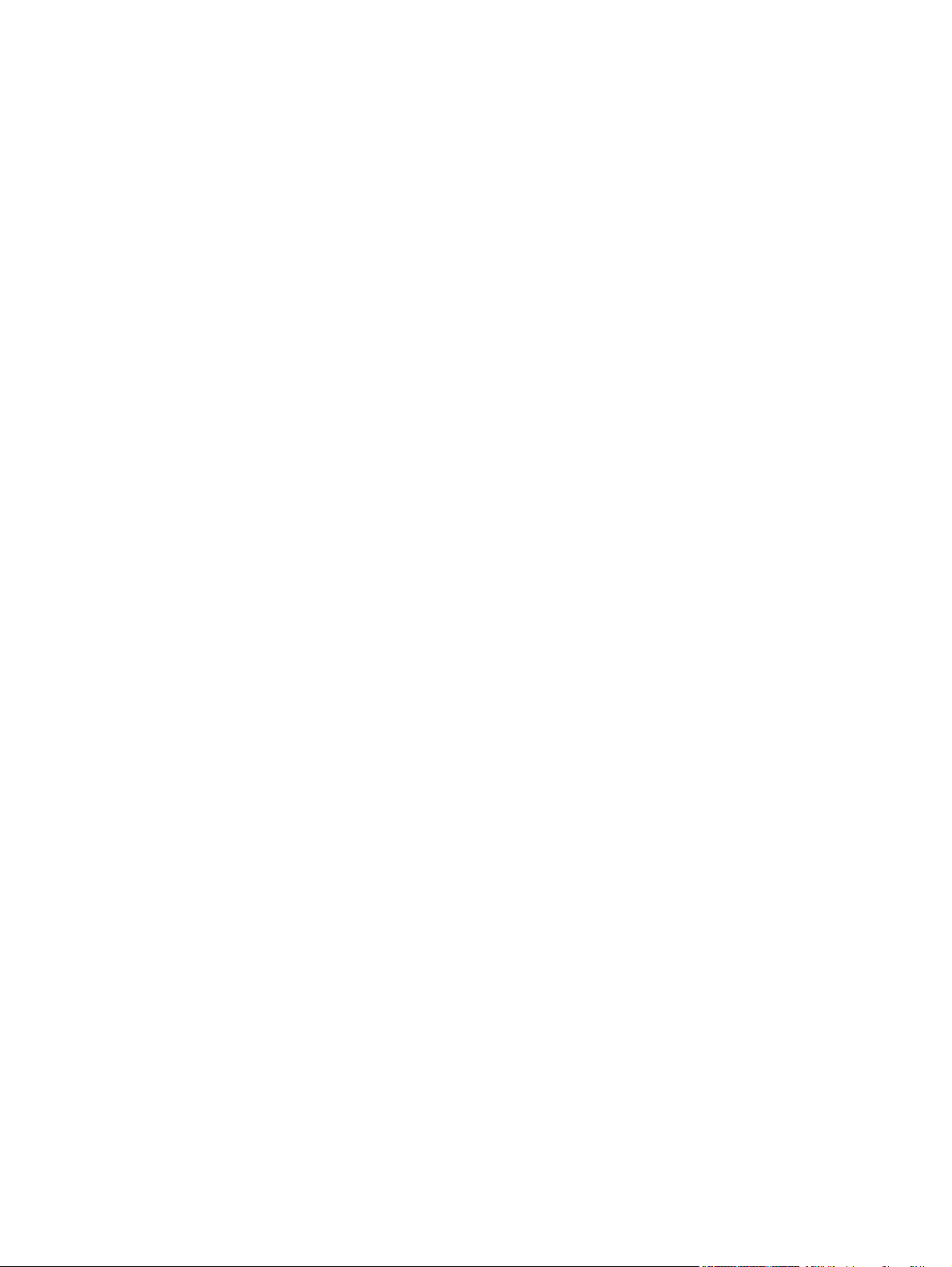
Papel pesado ....................................................................................................................105
Papel resistente para HP LaserJet ...................................................................................106
Formulários pré-impressos e papel timbrado ...................................................................106
Papel reciclado .................................................................................................................106
Impressão frente e verso (dúplex) automática ..................................................................................107
Configurações do painel de controle para impressão frente e verso automática .............108
Para ativar ou desativar a impressão frente e verso no painel de controle do
MFP ..................................................................................................................108
Opções para encadernar trabalhos de impressão frente e verso .....................................109
Impressão frente e verso manual .....................................................................................109
Impressão de folhetos ......................................................................................................110
Grampeamento de documentos ........................................................................................................111
Para selecionar o grampeador em um aplicativo (Windows) ...........................................111
Para selecionar o grampeador no painel de controle .......................................................111
Carregamento de grampos ...............................................................................................112
Para carregar grampos ....................................................................................112
Situações especiais de impressão ....................................................................................................114
Impressão diferente para a primeira página .....................................................................114
Impressão de uma página de verso em branco ...............................................................114
Impressão em mídia de tamanho personalizado ..............................................................114
Cancelamento de um pedido de impressão .....................................................................115
Para cancelar o trabalho de impressão atual no painel de controle do
MFP ..................................................................................................................115
Como parar o trabalho de impressão atual a partir de um software ................115
Seleção do compartimento de saída .................................................................................................116
Compartimentos de saída com caixa de correio com 3 compartimentos .........................116
Seleção de um local de saída ...........................................................................................117
Para selecionar um local de saída no painel de controle .................................117
Recursos de armazenamento de trabalho ........................................................................................119
Cópia com espera de um trabalho ....................................................................................119
Impressão de trabalhos armazenados .............................................................119
Exclusão de trabalhos armazenados ...............................................................119
Cópia rápida de um trabalho ............................................................................................120
Trabalhos particulares ......................................................................................................120
Impressão de um trabalho particular ................................................................121
Exclusão de um trabalho particular ..................................................................121
Armazenamento de um trabalho de impressão ................................................................121
Modo Mopier .....................................................................................................................122
Gerenciamento de memória ..............................................................................................................123
Utilização de recursos do driver da impressora ................................................................................124
Criação e uso de configurações rápidas ..........................................................................124
Criação e uso de marcas d'água ......................................................................................125
Redimensionamento de documentos ...............................................................................125
Definição de um tamanho de papel personalizado no driver da impressora ....................126
Uso de papel/capas diferentes .........................................................................................126
Impressão de uma primeira página em branco ................................................................127
Impressão de várias páginas em uma folha de papel ......................................................127
Impressão em ambos os lados do papel ..........................................................................127
Para imprimir em ambos os lados utilizando o acessório de impressão dúplex 128
Para imprimir em ambos os lados manualmente .............................................128
viii PTWW
Page 11
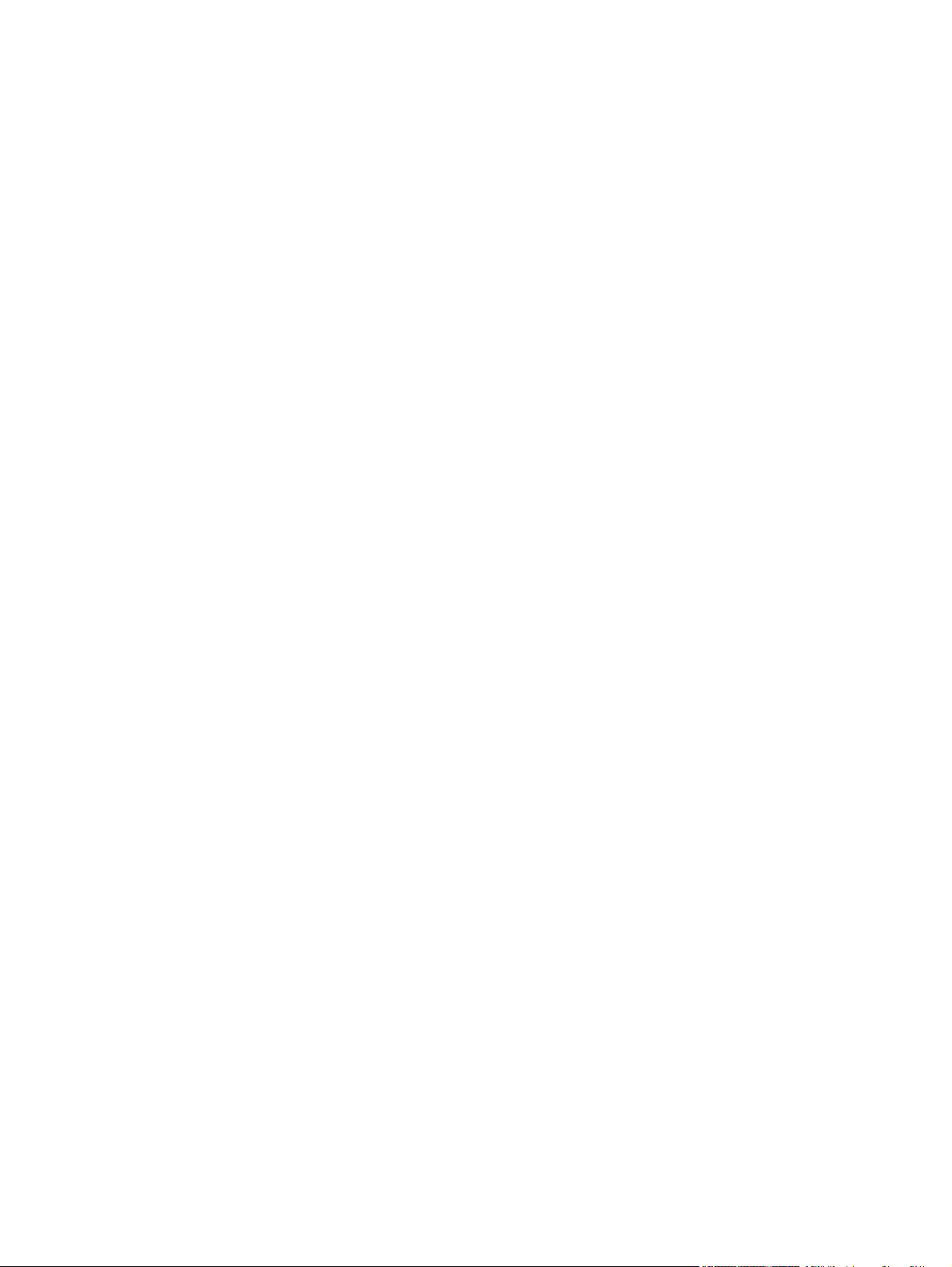
5 Cópia
Opções de layout para impressão em ambos os lados ...................................129
Definição das opções de grampeamento .........................................................................129
Definição das opções de cor ............................................................................................130
Uso da caixa de diálogo Opções de produção de imagens digitais HP ...........................130
Uso da guia Serviços ........................................................................................................131
Uso de recursos do driver de impressora Macintosh ........................................................................132
Criação e uso de predefinições no Mac OS X ..................................................................132
Impressão de uma página de rosto ..................................................................................132
Impressão de várias páginas em uma única folha de papel .............................................133
Impressão nos dois lados do papel ..................................................................................133
Configuração das opções de cor ......................................................................................135
Navegação na tela Cópia ..................................................................................................................138
Botão Cancelar .................................................................................................................138
Botão OK ..........................................................................................................................138
Instruções básicas de cópia ..............................................................................................................139
Obtenção de cópias com o uso das configurações padrão ..............................................139
Para copiar utilizando as configurações padrão ..............................................139
Obtenção de cópias com o uso das configurações definidas pelo usuário ......................139
Para obter cópias com o uso de configurações que não sejam padrão ..........139
Obtenção de cópias com o uso do vidro do scanner ........................................................141
Obtenção de cópias com o uso do AAD ...........................................................................141
Utilização do Modo trabalho .............................................................................................141
Como modificar as configurações de cópia do trabalho atual ...........................................................143
Ajuste do brilho da cópia ..................................................................................................143
Redução ou ampliação de cópias .....................................................................................143
Remoção do fundo ...........................................................................................................143
Nitidez ...............................................................................................................................143
Obtenção de cópias de originais de diferentes tamanhos ................................................................144
Criação de um trabalho de cópia armazenado .................................................................................145
6 Digitalização e envio para e-mail
O que é SMTP? .................................................................................................................................148
O que é LDAP? .................................................................................................................................149
Configuração do e-mail .....................................................................................................................150
Configuração de e-mail automática ..................................................................................150
Configuração de e-mail manual ........................................................................................150
Para encontrar os gateways utilizando um programa de e-mail .......................................151
Navegação na tela de e-mail .............................................................................................................152
Botão Ajuda ......................................................................................................................152
Campo De: ........................................................................................................................152
Campos Para:, CC: e Cco: ...............................................................................................152
Botão Limpar Tudo ...........................................................................................................153
Fundamentos básicos do e-mail .......................................................................................................154
Carregamento de documentos .........................................................................................154
Envio de documentos .......................................................................................................154
Para enviar documentos ..................................................................................154
Como utilizar a função de preenchimento automático .....................................155
Como usar o catálogo de endereços ................................................................................................156
PTWW ix
Page 12
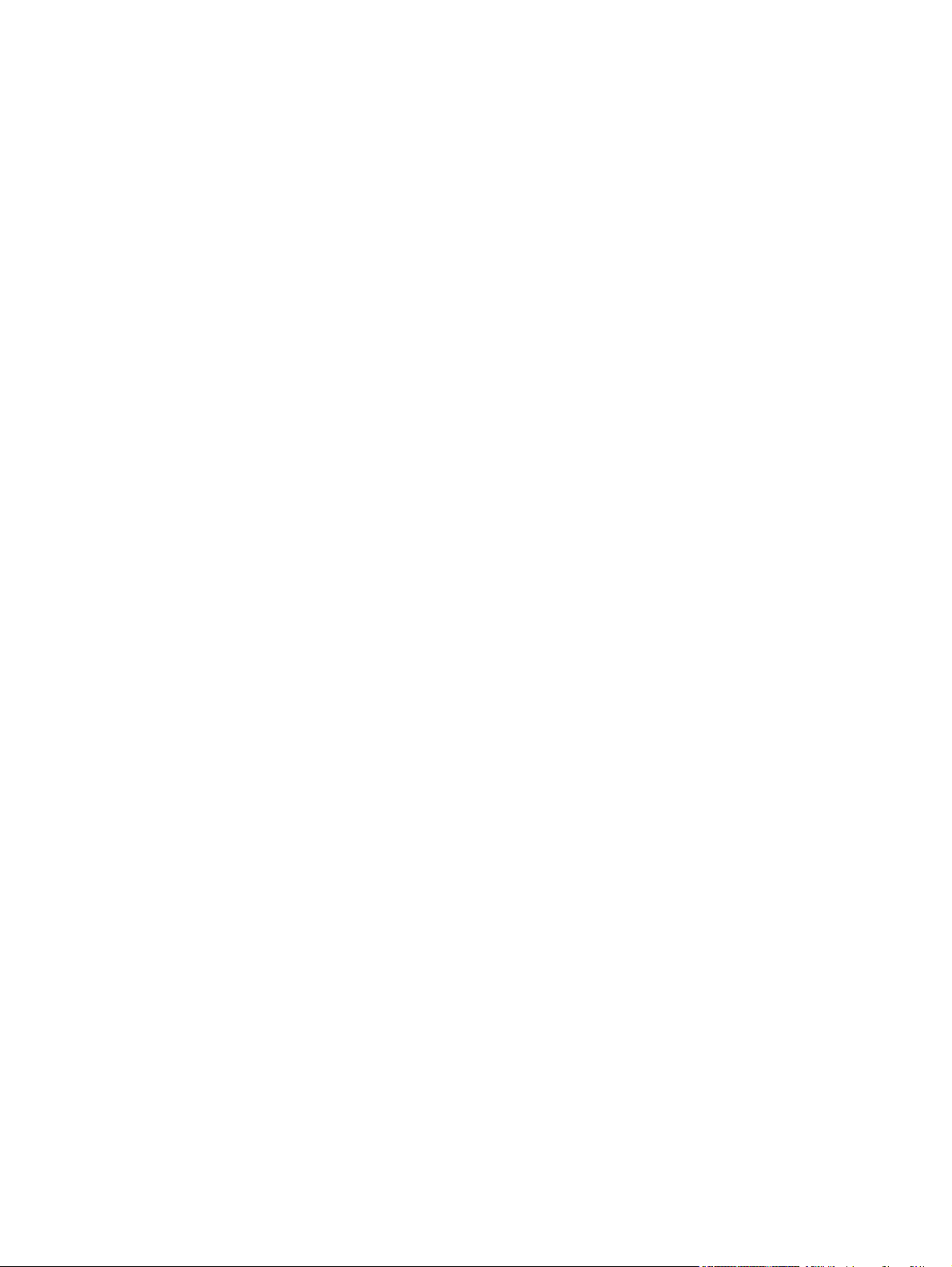
Criação de uma lista de destinatários ...............................................................................156
Como usar o catálogo de endereços local .......................................................................156
Recursos de e-mail adicionais ..........................................................................................................158
E-mail secundário .............................................................................................................158
Envio para pasta ...............................................................................................................158
Envio para fluxo de trabalho .............................................................................................158
7 Transmissão de fax
Transmissão de fax analógico ...........................................................................................................160
Instalação do acessório de fax .........................................................................................160
Conexão do acessório de fax a uma linha telefônica .......................................................164
Configuração e utilização dos recursos do fax .................................................................165
Transmissão de fax digital .................................................................................................................166
8 Cor
Utilização de cor ................................................................................................................................168
HP ImageREt 3600 ...........................................................................................................168
Bloqueio de cores .............................................................................................................168
Seleção de papel ..............................................................................................................169
Opções de cores ...............................................................................................................169
sRGB ................................................................................................................................169
Impressão em quatro cores – CMYK ................................................................................170
Emulação do conjunto de tinta CMYK (apenas PostScript) .............................................170
Correspondência de cores ................................................................................................................171
Correspondência de cores PANTONE® ...........................................................................171
Correspondência de cores da amostra .............................................................................171
Impressão de amostras de cores .....................................................................................172
Gerenciamento de opções de cor da impressora em computadores Windows ................................173
Imprimir em escala de cinza .............................................................................................173
Cor RGB (Temas de cores) ..............................................................................................173
Ajuste de cores automático ou manual .............................................................................174
Restrição da impressão em cores .....................................................................................................176
Gerenciamento de opções de cor da impressora em computadores Macintosh ..............................177
Imprimir cor como cinza ....................................................................................................177
Opções avançadas de cor para texto, gráficos e fotografias ............................................177
Para acrescentar endereços de e-mail no catálogo de endereços local .........157
Para excluir endereços de e-mail do catálogo de endereços local ..................157
Opções de cores Manual .................................................................................174
Opções de meio-tom ........................................................................................177
Cinzas neutros .................................................................................................177
Cor RGB ...........................................................................................................178
Controle de margem ........................................................................................178
9 Dispositivos de saída opcionais
Ponte de acessórios de saída ...........................................................................................................182
Caixa de correio com 3 compartimentos ...........................................................................................183
Modo de caixa de correio .................................................................................................183
Modo de empilhador .........................................................................................................183
Modo de separador de funções ........................................................................................183
x PTWW
Page 13
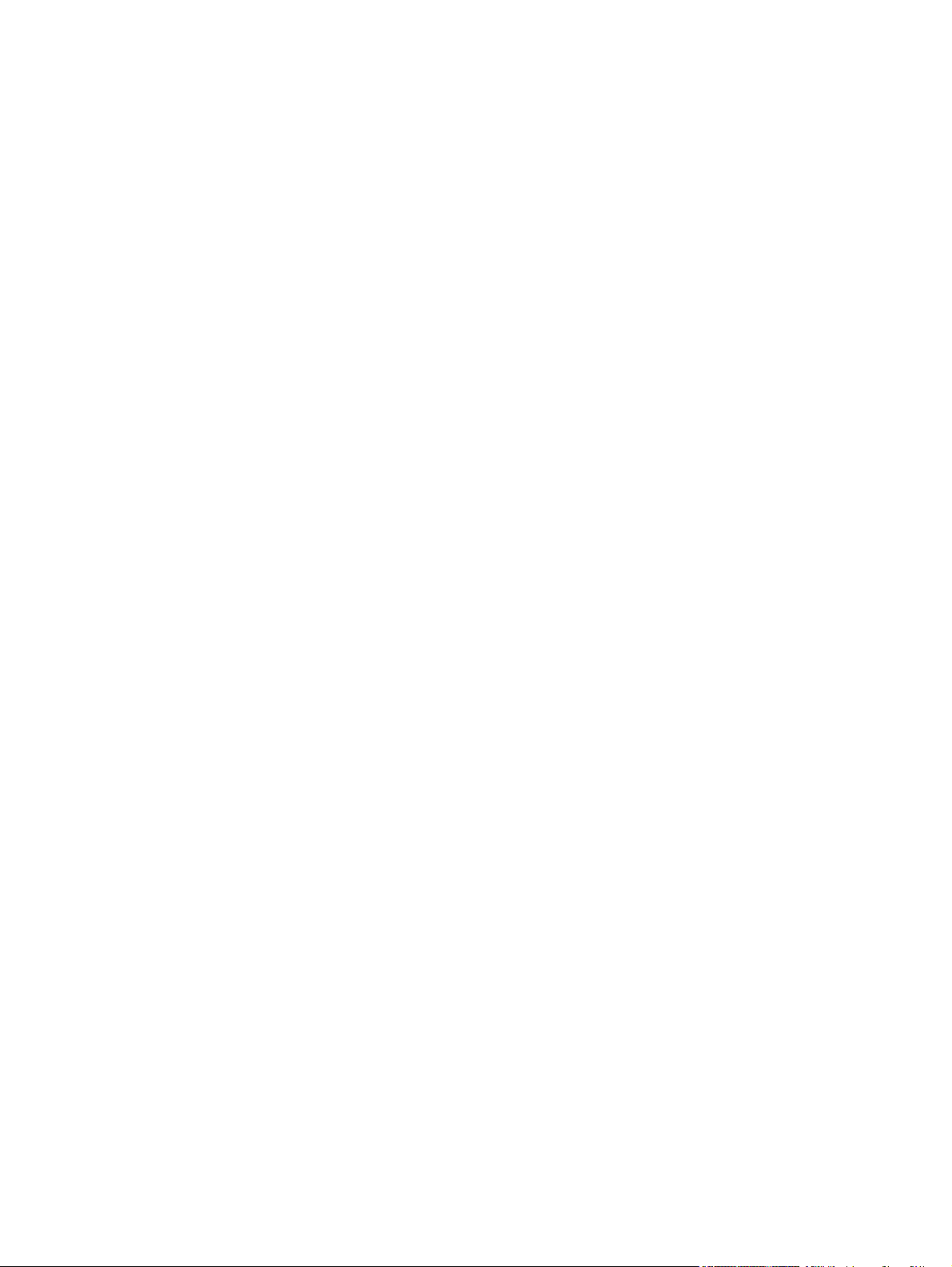
Configuração do driver da impressora para reconhecer caixa de correio com três
compartimentos/grampeador/empilhador .........................................................................183
Windows ...........................................................................................................184
Macintosh .........................................................................................................184
Para selecionar o modo operacional no painel de controle .............................184
Para configurar um compartimento de destino no painel de controle (modos
de Caixa de correio e de Separador de funções) ............................................184
Para selecionar o modo operacional no driver de impressora (Windows 2000
e Windows XP) .................................................................................................185
Windows 98, Windows Me e Windows NT 4.0 .................................................185
Mac OS X .........................................................................................................185
Acessório grampeador/empilhador ...................................................................................................187
Para configurar o driver de impressora para reconhecer o grampeador/empilhador
opcional ............................................................................................................................187
Windows ...........................................................................................................................187
Macintosh .........................................................................................................................188
Para selecionar o grampeador no painel de controle para trabalhos impressos ..............188
Para selecionar o grampeador no driver de impressora para trabalhos impressos
(Windows) .........................................................................................................................188
Para selecionar o grampeador no driver de impressora para trabalhos impressos (Mac) 188
Para selecionar o grampeador no painel de controle para todos os trabalhos de
cópia .................................................................................................................................189
Para selecionar o grampeador no painel de controle para um único trabalho de
cópia .................................................................................................................................189
Para configurar o MFP para parar ou continuar quando o cartucho de grampos estiver
vazio .................................................................................................................................189
Solução de problemas de acessórios de saída .................................................................................190
10 Recursos de segurança
Proteção do servidor da Web incorporado ........................................................................................192
Para proteger o servidor da Web incorporado ..................................................................192
Fiação da interface externa (FIH) ......................................................................................................193
Requisitos .........................................................................................................................193
Uso da FIH ........................................................................................................................193
Para ativar o portal FIH ....................................................................................193
Para desativar o portal FIH ..............................................................................193
Apagamento seguro de disco ............................................................................................................195
Dados afetados .................................................................................................................195
Acesso ao Apagamento seguro de disco .........................................................................195
Informações adicionais .....................................................................................................195
Recursos de armazenamento de trabalho ........................................................................................196
Autenticação DSS .............................................................................................................................197
Como travar os menus do painel de controle ....................................................................................198
Como travar a gaiola do formatador ..................................................................................................199
11 Gerenciamento e manutenção do MFP
Utilização do servidor da Web incorporado .......................................................................................202
Como abrir o servidor da Web incorporado ......................................................................202
Guia Informações .............................................................................................................203
Guia Configurações ..........................................................................................................203
PTWW xi
Page 14
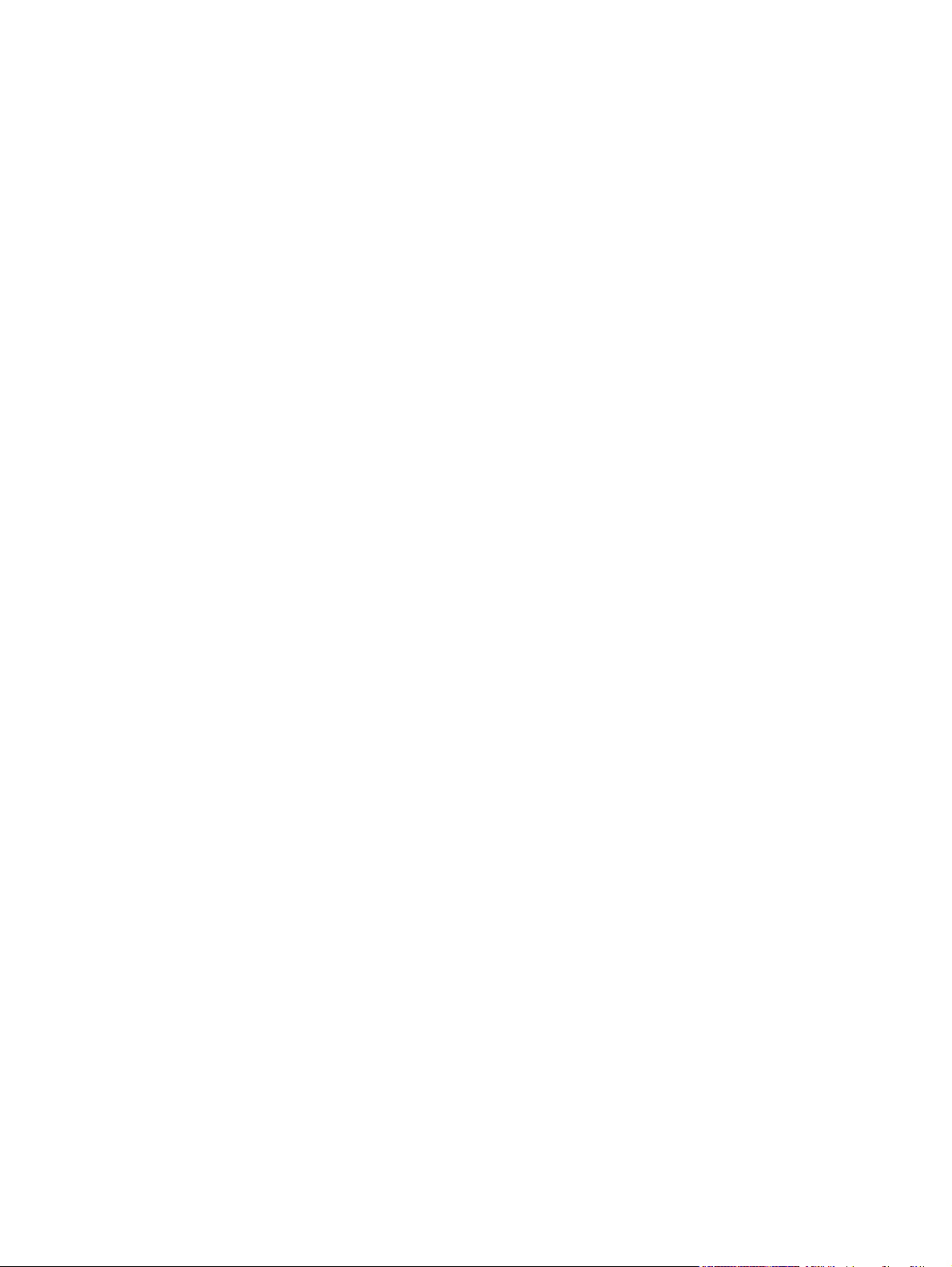
Guia Envio digital ..............................................................................................................204
Guia Rede .........................................................................................................................204
Outros links .......................................................................................................................205
Uso do Software HP Easy Printer Care ............................................................................................206
Sistemas operacionais suportados ...................................................................................206
Para usar o Software HP Easy Printer Care .....................................................................206
Seções do Software HP Easy Printer Care ......................................................................206
Uso do software HP Web Jetadmin ..................................................................................................209
Uso do Utilitário da impressora HP para Macintosh ..........................................................................210
Abertura do Utilitário da impressora HP ...........................................................................210
Impressão de uma página de limpeza ..............................................................................210
Impressão de uma página de configuração ......................................................................210
Visualização do status dos suprimentos ...........................................................................211
Pedidos on-line de suprimentos e uso de outros recursos de suporte .............................211
Carregamento de um arquivo na impressora ...................................................................211
Carregamento de fontes para a impressora .....................................................................212
Atualização do firmware ...................................................................................................212
Ativando o modo de impressão nos dois lados do papel (duplexação) ............................212
Ativando o modo de impressão Economode ....................................................................212
Alteração da densidade do toner ......................................................................................213
Alteração das configurações de resolução .......................................................................213
Bloqueando e desbloqueando dispositivos de armazenamento da impressora ...............213
Salvando e imprimindo trabalhos armazenados ...............................................................214
Configuração de bandejas ................................................................................................214
Alteração das configurações de rede ...............................................................................214
Abrindo o servidor da Web incorporado ...........................................................................215
Configuração de alertas por e-mail ...................................................................................215
Configuração e verificação de um endereço IP ................................................................................216
Atribuição do TCP/IP ........................................................................................................216
Descoberta automática ....................................................................................216
DHCP (Dynamic Host Configuration Protocol) .................................................216
Como verificar a configuração de TCP/IP ........................................................................216
Como alterar um endereço IP ...........................................................................................216
Para alterar um endereço IP usando o HP Web Jetadmin ..............................216
Para alterar um endereço IP usando o servidor da Web incorporado .............217
Para alterar o endereço IP usando o painel de controle ..................................217
Configuração do relógio em tempo real ............................................................................................219
Definição de data e hora ...................................................................................................219
Para definir o formato de data ..........................................................................219
Para definir a data ............................................................................................219
Para definir o formato de hora .........................................................................219
Para definir a hora ............................................................................................220
Definição do agendamento de ativação ...........................................................................220
Para definir o horário de atividade ...................................................................220
Definição do atraso de inatividade ....................................................................................221
Para definir o atraso de inatividade ..................................................................221
Configuração de alertas ....................................................................................................................222
Verificação da configuração do MFP ................................................................................................223
Para imprimir uma página de informações .......................................................................223
Mapa de menus ................................................................................................................223
xii PTWW
Page 15
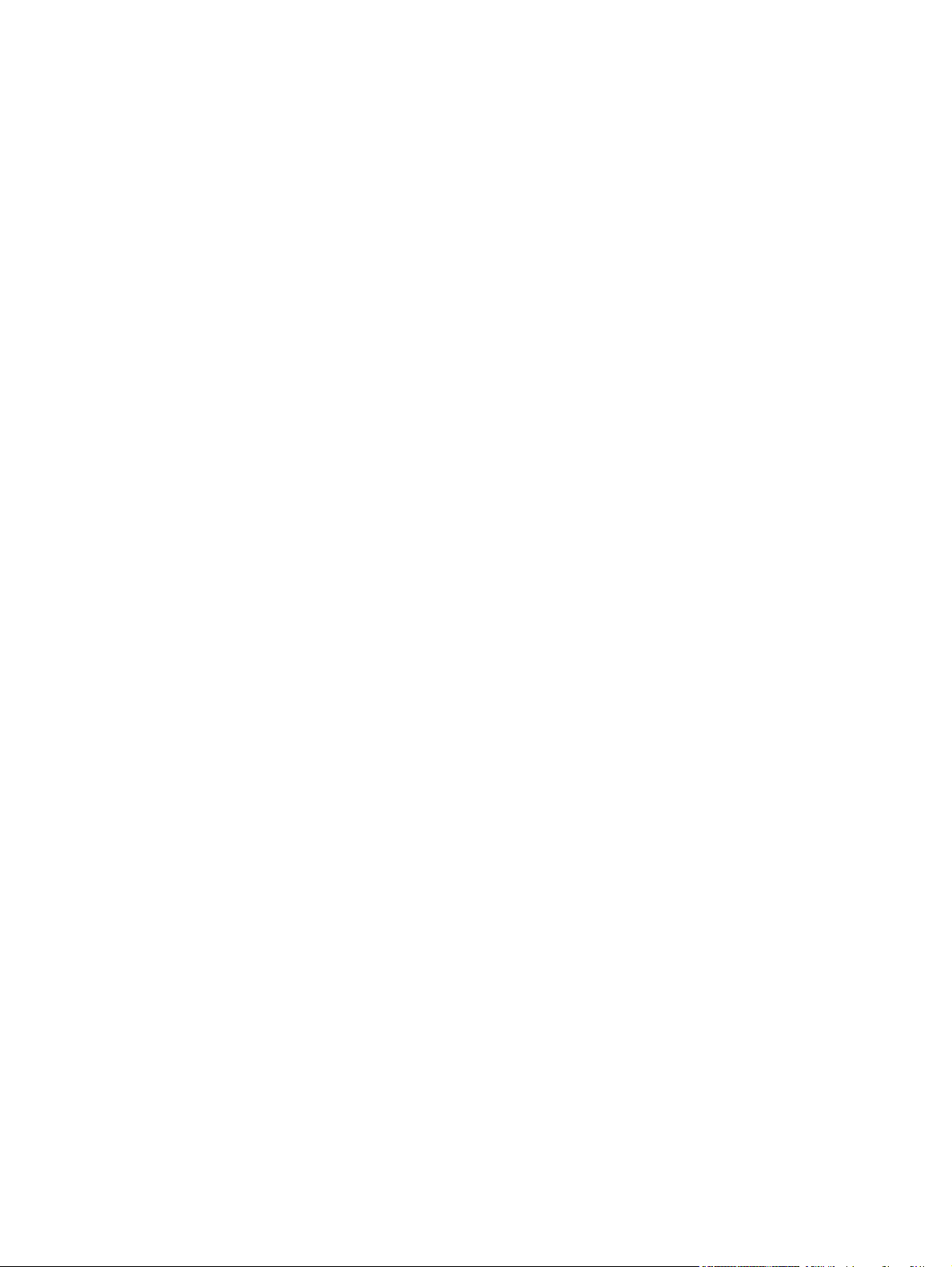
Página de configuração ....................................................................................................223
Página HP Jetdirect ..........................................................................................................224
Página de status dos suprimentos ....................................................................................225
Página de uso ...................................................................................................................226
Lista de fontes PCL ou PS ................................................................................................227
Atualização do firmware ....................................................................................................................229
Determinação do nível atual do firmware .........................................................................229
Download do novo firmware do site da HP .......................................................................229
Transferência do novo firmware para o MFP ...................................................................229
Uso do FTP para fazer upload do firmware por meio de um navegador .........229
Para usar um navegador para atualizar o firmware ........................229
Uso do FTP para atualizar o firmware em uma conexão de rede ....................230
Para atualizar o firmware em uma conexão de rede usando
FTP ..................................................................................................230
Uso do HP Web Jetadmin para atualizar o firmware .......................................231
Uso de comandos MS-DOS para atualizar o firmware ....................................232
Utilização do firmware do HP Jetdirect .............................................................................232
Gerenciamento de cartuchos de impressão ......................................................................................234
Cartuchos de impressão HP .............................................................................................234
Cartuchos de impressão não HP ......................................................................................234
Autenticação de cartuchos de impressão .........................................................................234
Central de fraudes HP ......................................................................................................234
Armazenamento de cartuchos de impressão ...................................................................235
Expectativa de vida do cartucho de impressão ................................................................235
Verificação da vida útil do cartucho de impressão ...........................................................235
Utilização do painel de controle da MFP ..........................................................235
Utilização do servidor da Web incorporado .....................................................235
Uso do Software HP Easy Printer Care ...........................................................235
Utilização do HP Web Jetadmin .......................................................................236
Substituição de cartuchos de impressão ..........................................................................236
Para substituir o cartucho de impressão ..........................................................236
Substituição de suprimentos .............................................................................................................240
Localização de suprimentos .............................................................................................240
Procedimentos para substituição de suprimentos ............................................................240
Espaço em torno do MFP para troca de suprimentos ......................................................241
Intervalos aproximados para substituição de suprimentos ...............................................241
Execução de manutenção preventiva ...............................................................................................242
Kit de manutenção do AAD ..............................................................................................242
Limpeza do MFP ...............................................................................................................................243
Limpeza da parte externa do MFP ...................................................................................243
Limpeza da tela sensível ao toque ...................................................................................243
Para limpar o vidro do scanner .........................................................................................243
Limpeza do sistema de alimentação do AAD ...................................................................244
Para limpar o sistema de fornecimento do AAD ..............................................244
Para limpar os cilindros do AAD ......................................................................245
Limpeza da fila mylar ........................................................................................................248
Para limpar a fita mylar ....................................................................................248
Calibração do scanner ......................................................................................................................250
Para imprimir o alvo de calibração ...................................................................................250
PTWW xiii
Page 16
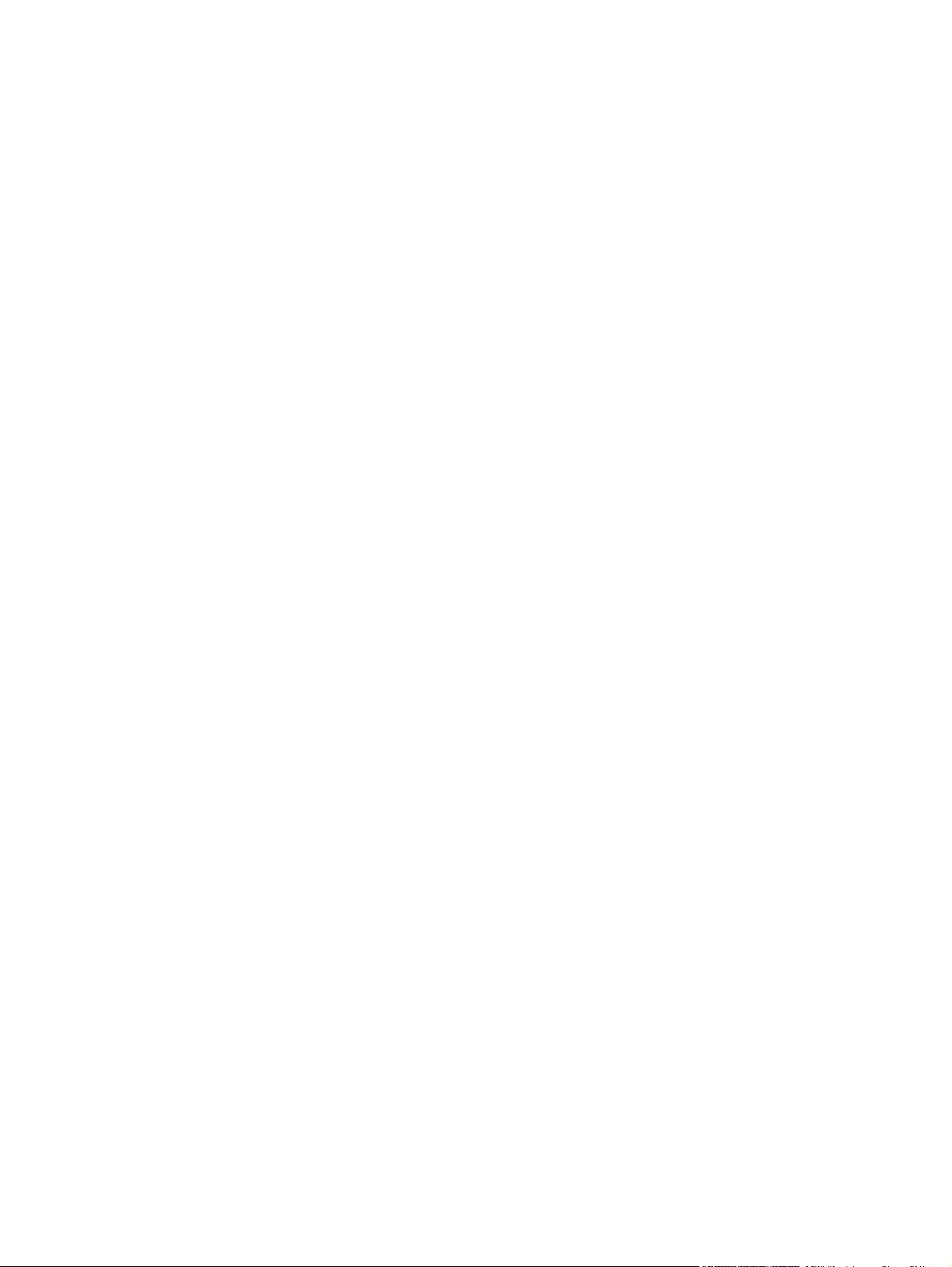
12 Solução de problemas
Solução de problemas em geral ........................................................................................................252
Lista de verificação de solução de problemas ..................................................................252
Como determinar problemas no MFP ...............................................................................................254
Páginas de informações sobre solução de problemas ......................................................................255
Página de configuração ....................................................................................................255
Página de teste do caminho do papel ..............................................................................255
Página de registro .............................................................................................................255
Log de eventos .................................................................................................................256
Tipos de mensagem do painel de controle .......................................................................................257
Mensagens de status ........................................................................................................257
Mensagens de advertência ...............................................................................................257
Mensagens de erro ...........................................................................................................257
Mensagens de erro crítico ................................................................................................257
Mensagens do painel de controle .....................................................................................................258
Lista de mensagens ..........................................................................................................258
Congestionamentos de papel ............................................................................................................291
Recuperação de congestionamento de papel ..................................................................292
Limpeza de congestionamentos ........................................................................................................293
Remoção de congestionamentos nas tampas à direita ....................................................293
Congestionamento na Bandeja 1 .....................................................................................298
Congestionamento nas bandejas 2, 3 ou 4 ......................................................................298
Congestionamento no grampeador/empilhador ...............................................................300
Congestionamentos de grampos ......................................................................................301
Congestionamento na caixa de correio com 3 compartimentos .......................................303
Outros congestionamentos na ponte de acessórios de saída ..........................................305
Congestionamentos no AAD ............................................................................................307
Problemas no manuseio da mídia .....................................................................................................309
A impressora está alimentando diversas folhas ao mesmo tempo ..................................309
A impressora alimenta folhas de tamanho incorreto ........................................................309
A impressora alimenta papel da bandeja incorreta ..........................................................310
A mídia não é alimentada automaticamente ....................................................................310
A mídia não é alimentada a partir das bandejas 2, 3 ou 4 ...............................................310
As transparências ou o papel brilhante não estão sendo alimentados ............................311
Ocorre congestionamento de envelopes ou eles não são alimentados no MFP ..............312
A impressão sai enrolada ou enrugada ............................................................................312
A impressora não imprime em dúplex, ou a impressão dúplex está incorreta .................313
Como entender as mensagens do MFP ............................................................................................314
Para utilizar o sistema de ajuda do MFP ..........................................................................314
Se uma mensagem persistir .............................................................................................314
Informações sobre as luzes de acessório da caixa de correio com 3 compartimentos e do
grampeador/empilhador ....................................................................................................................315
Luzes de acessórios .........................................................................................................315
Substituição de acessórios ou de componentes de acessórios .......................................316
Informações sobre as luzes do formatador .......................................................................................317
LEDs do HP Jetdirect .......................................................................................................317
LED de pulsação ..............................................................................................................317
LED do fax ........................................................................................................................318
Problemas na impressão em cores ...................................................................................................319
Como desativar a recuperação de congestionamentos ...................................292
xiv PTWW
Page 17
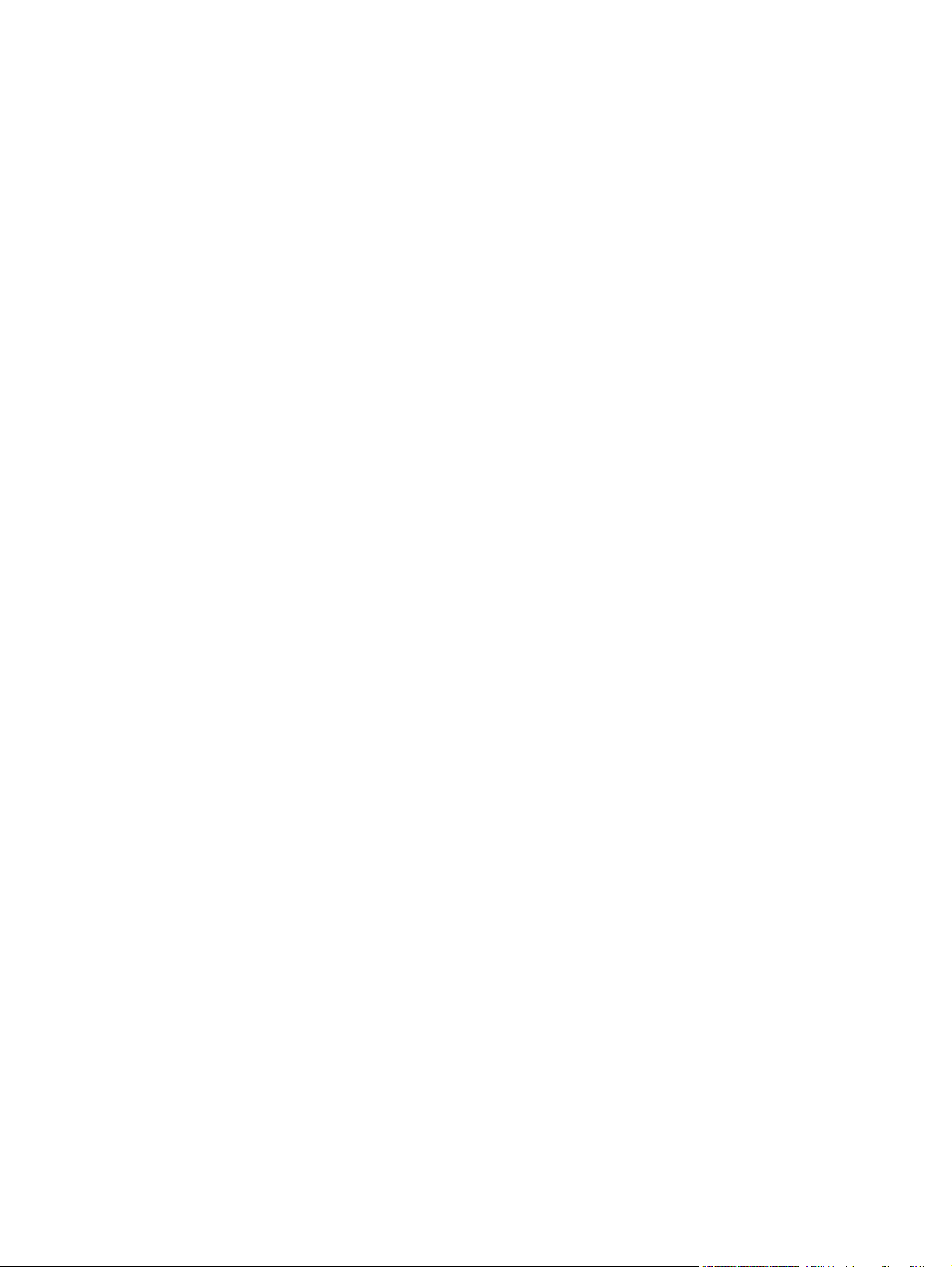
Erro de cores da impressão ..............................................................................................319
Tonalidade incorreta .........................................................................................................319
Cor faltando ......................................................................................................................319
Erro de cartucho ...............................................................................................................320
Erro de correspondência de cores ....................................................................................320
Correção de problemas na qualidade de impressão e cópia ............................................................321
Problemas na qualidade de impressão associados às mídias .........................................321
Defeitos em transparência para retroprojeção .................................................................321
Problemas na qualidade de impressão associados ao ambiente .....................................322
Problemas na qualidade de impressão associados a congestionamentos ......................322
Páginas de solução de problemas na qualidade de impressão .......................................322
Ferramenta para solução de problemas na qualidade de impressão ...............................322
Exemplos de defeitos de imagens ....................................................................................323
Limpeza do vidro do scanner ............................................................................................328
Calibragem do MFP ..........................................................................................................328
Régua de defeitos repetitivos ...........................................................................................329
Solução de problemas de e-mail .......................................................................................................331
Para validar o endereço do gateway SMTP .....................................................................331
Para validar o endereço do gateway LDAP ......................................................................331
Solução de problemas de conectividade com a rede ........................................................................332
Solução de problemas de impressão em rede .................................................................332
Verificação de comunicação pela rede .............................................................................332
Para verificar a comunicação pela rede ...........................................................333
Solução de problemas comuns do Macintosh ...................................................................................334
Resolução de problemas com Mac OS v9.x .....................................................................334
Solução de problemas com o Mac OS X ..........................................................................336
Apêndice A Trabalho com módulos de memória e placas de servidor de impressão
Memória e fontes de impressora .......................................................................................................342
Instalação de memória e fontes ........................................................................................................343
Para instalar DIMMs de memória DDR ............................................................................343
Para instalar uma placa de memória flash .......................................................................348
Ativação de memória ........................................................................................................352
Para ativar a memória no Windows 98 e Me ...................................................352
Para ativar a memória no Windows 2000 e XP ...............................................353
Instalação de placa de servidor de impressão HP Jetdirect .............................................................354
Para instalar a placa de servidor de impressão HP Jetdirect ...........................................354
Instalação de placas EIO ..................................................................................................................357
Para instalar placas EIO ...................................................................................................357
Apêndice B Suprimentos e acessórios
Como solicitar peças, acessórios e suprimentos ..............................................................................362
Pedido diretamente da HP ................................................................................................362
Pedidos por fornecedores de assistência técnica ou de suporte .....................................362
Pedido diretamente pelo servidor da Web incorporado (para impressoras conectadas
a uma rede) ......................................................................................................................362
Para encomendar diretamente pelo servidor da Web incorporado ..................362
Números de peça ..............................................................................................................................363
Acessórios ........................................................................................................................363
Cartuchos de impressão ...................................................................................................363
PTWW xv
Page 18
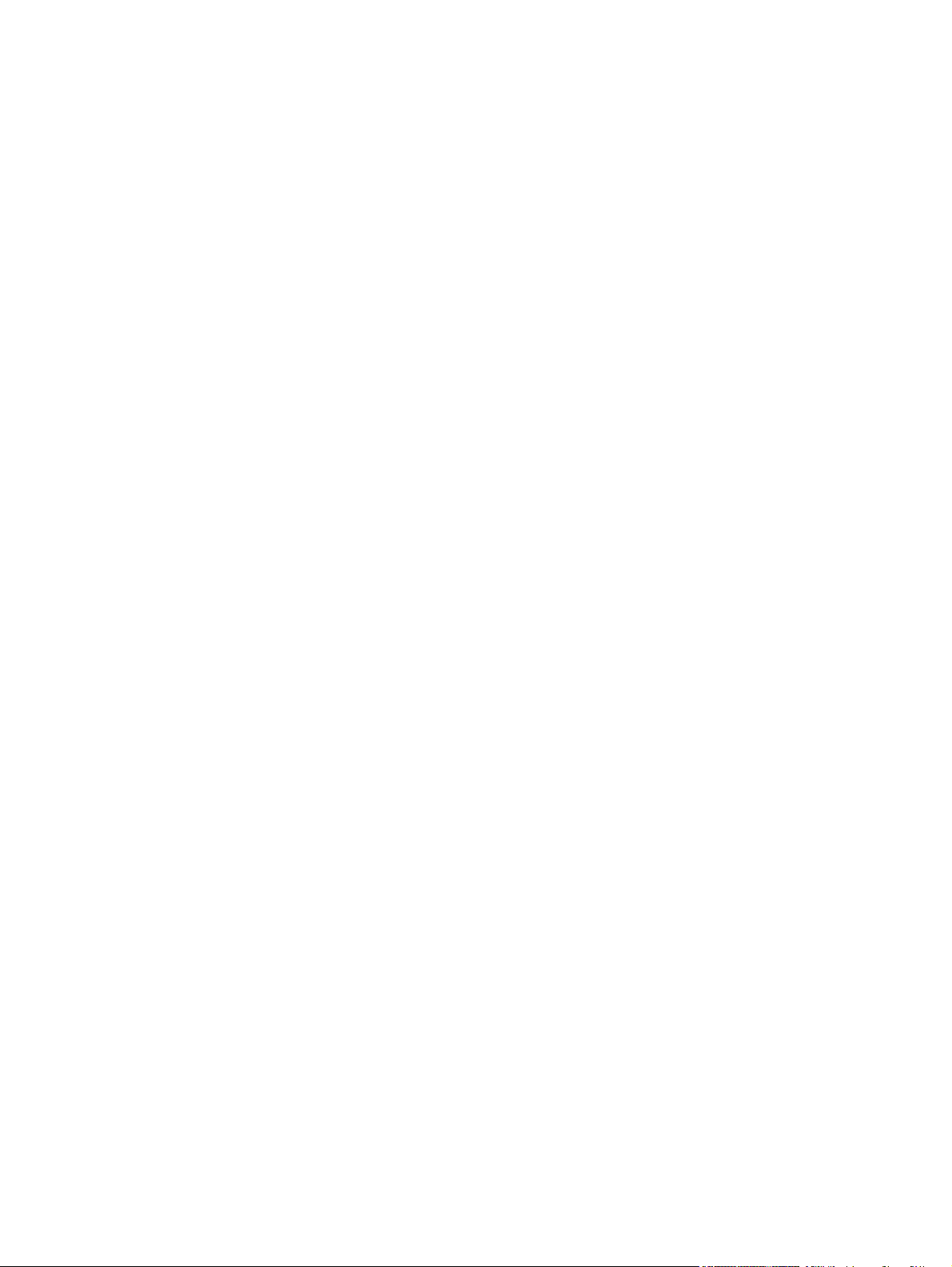
Kits de manutenção ..........................................................................................................363
Unidades que podem ser substituídas pelo cliente ..........................................................364
Memória ............................................................................................................................364
Cabos e interfaces ............................................................................................................364
Mídia de impressão ..........................................................................................................364
Apêndice C Serviço e assistência
Declaração de garantia limitada da Hewlett-Packard .......................................................................368
Declaração de garantia limitada do cartucho de impressão .............................................................369
Declaração de garantia limitada da unidade de transferência e do fusor .........................................370
Disponibilidade de suporte e serviço .................................................................................................371
Contratos de manutenção da HP ......................................................................................................372
Contrato de serviços no local ...........................................................................................372
Serviço de atendimento local de prioridade ......................................................................372
Serviço no local no dia seguinte .......................................................................................372
Serviço no local semanal (volume) ...................................................................................372
Apêndice D Especificações do MFP
Especificações físicas .......................................................................................................................374
Especificações elétricas ....................................................................................................................375
Especificações acústicas ..................................................................................................................376
Especificações ambientais ................................................................................................................377
Apêndice E Especificações das mídias
Especificações de mídia de impressão .............................................................................................380
Ambiente de impressão e armazenamento de papel .......................................................380
Envelopes .........................................................................................................................381
Envelopes com costuras nos dois lados ..........................................................381
Envelopes com abas ou fitas adesivas ............................................................382
Margens do envelope .......................................................................................382
Armazenamento do envelope ..........................................................................382
Etiquetas ...........................................................................................................................383
Estrutura da etiqueta ........................................................................................383
Transparências .................................................................................................................383
Tamanhos e gramaturas de mídias de impressão ............................................................................384
Tamanhos e gramaturas de mídias aceitos ......................................................................384
Apêndice F Informações de regulamentação
Introdução .........................................................................................................................................390
Regulamentos da FCC ......................................................................................................................391
Compliance with FCC regulations ....................................................................................391
Telecom .............................................................................................................................................392
Comunicações por fax ......................................................................................................392
Programa de proteção ao meio ambiente do produto .......................................................................393
Proteção do meio ambiente ..............................................................................................393
Produção de ozônio ..........................................................................................................393
Consumo de energia ........................................................................................................393
Suprimentos para impressão da HP LaserJet ..................................................................393
Descarte de equipamentos por usuários em residências da União Européia ..................395
xvi PTWW
Page 19
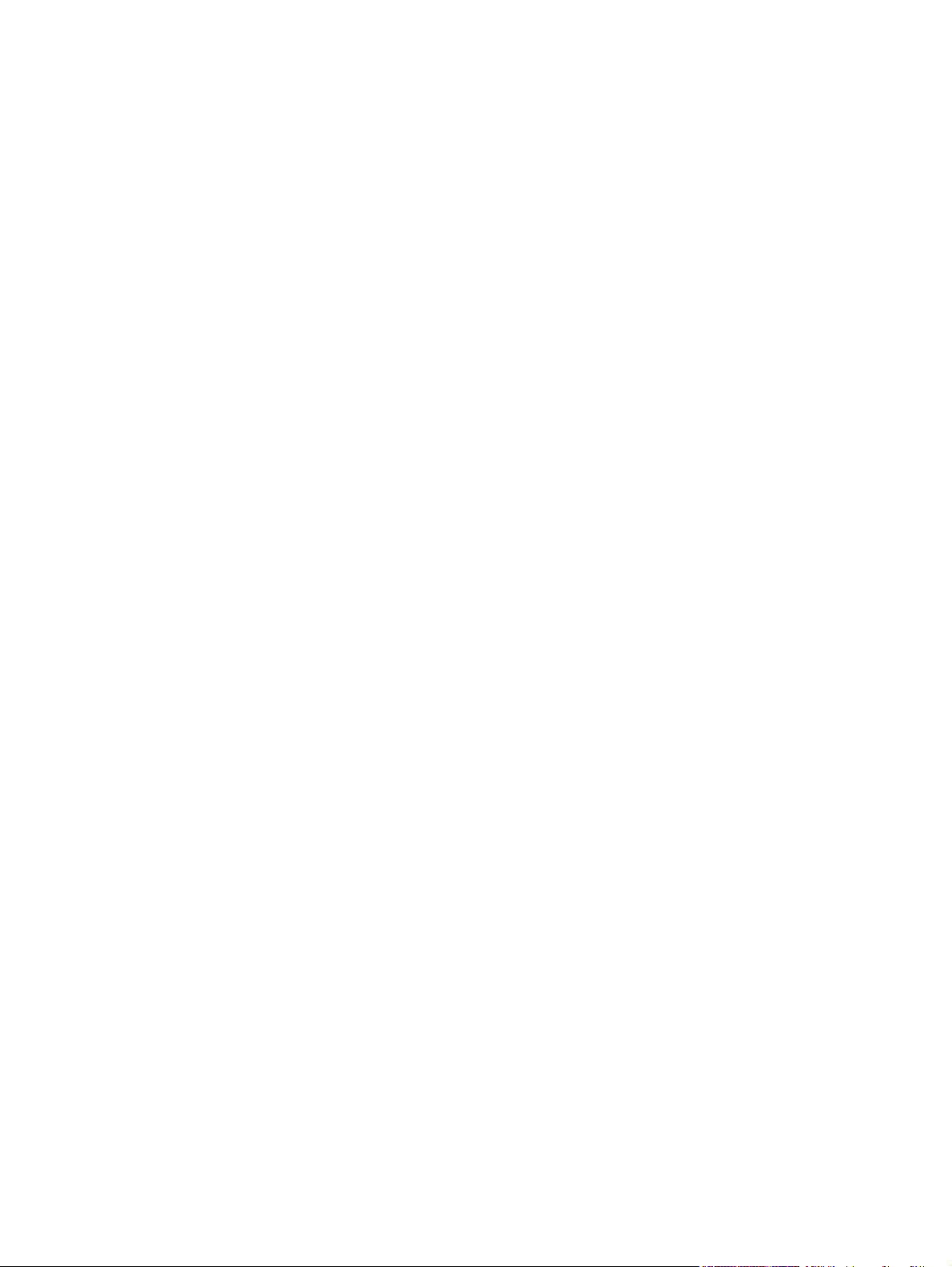
Material safety data sheet (folha de dados de segurança de materiais) ..........................395
Como obter mais informações ..........................................................................................396
Declaração de conformidade (HP Color LaserJet 4730mfp) .............................................................397
Declarações de segurança específicas de país/região .....................................................................398
Declaração de segurança para laser ................................................................................398
Declaração DOC canadense ............................................................................................398
Declaração VCCI para o Japão ........................................................................................398
Declaração sobre cabo japonês .......................................................................................398
Declaração EMI coreana ..................................................................................................399
Declaração de segurança de Taiwan ...............................................................................399
Declaração para laser finlandesa .....................................................................................400
Austrália ............................................................................................................................400
Índice.................................................................................................................................................................401
PTWW xvii
Page 20
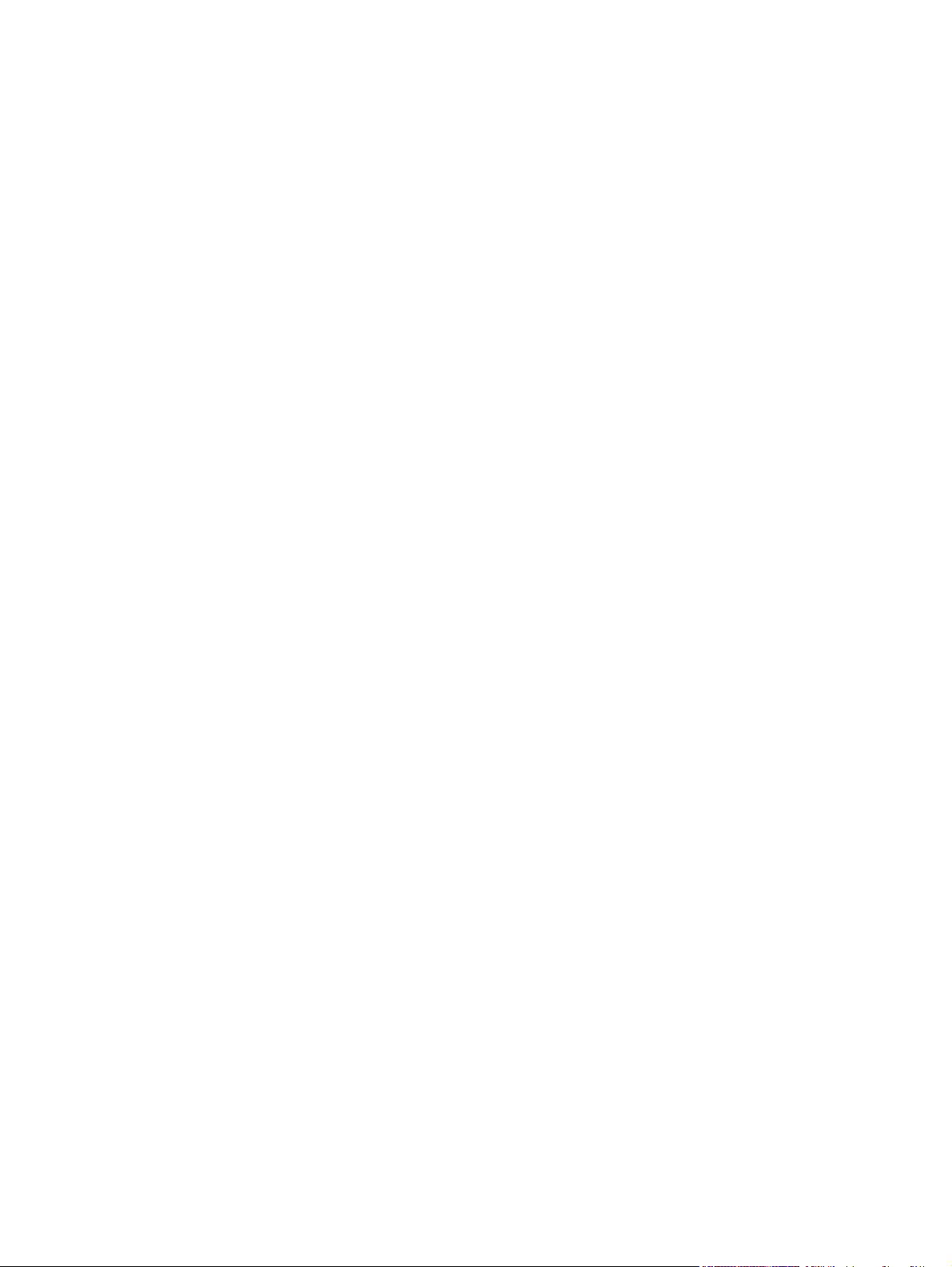
xviii PTWW
Page 21
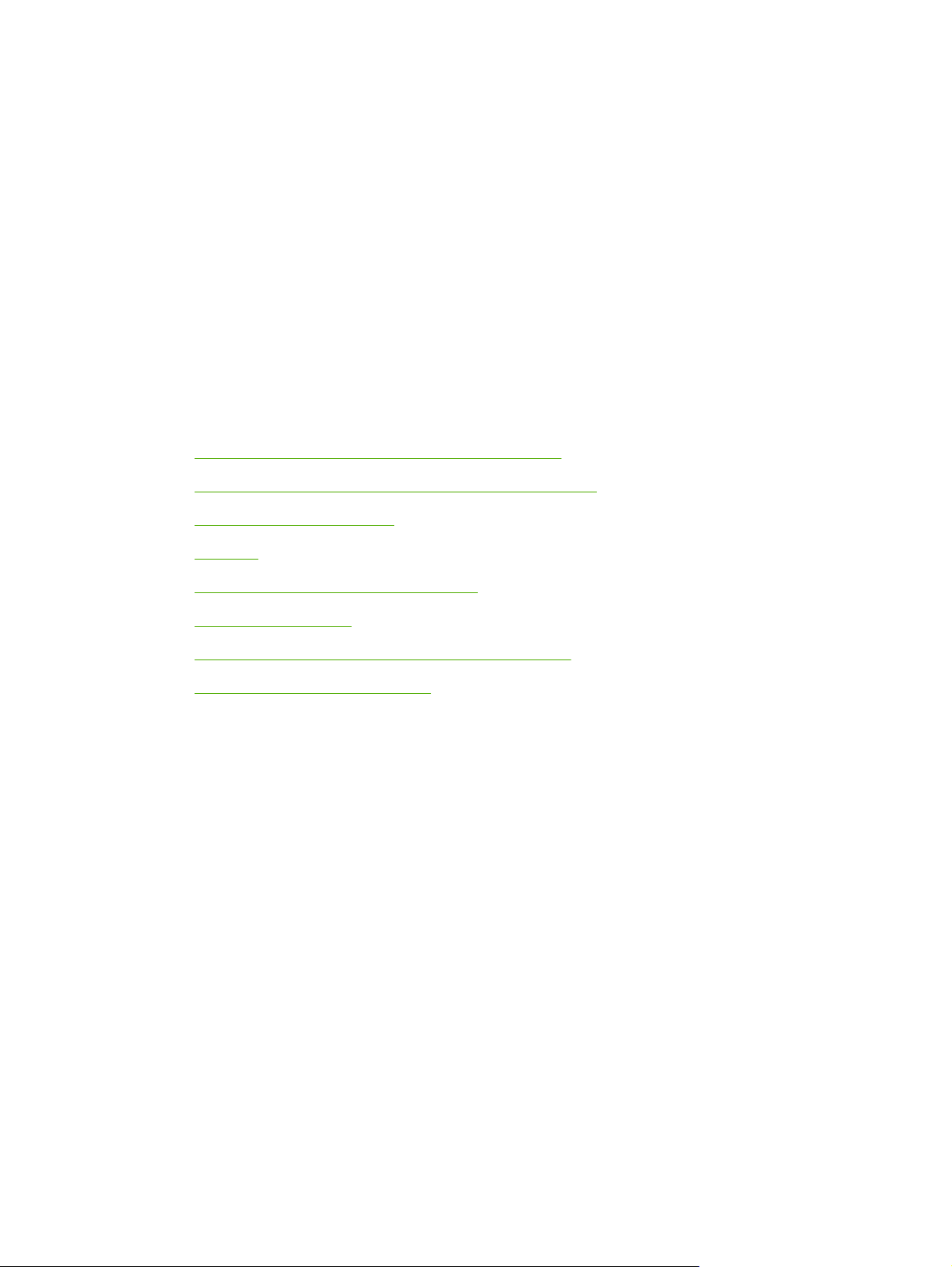
1 Fundamentos do MFP
Parabéns por ter adquirido a HP Color LaserJet 4730mfp. Se você não tiver feito isso, consulte o Guia
de primeiros passos da HP Color LaserJet 4730mfp, fornecido com o periférico multifuncional (MFP),
para obter instruções de configuração.
Depois que o MFP estiver configurado e pronto para uso, dedique alguns instantes para conhecê-lo.
Este capítulo apresenta os seguintes tópicos:
Configurações da HP Color LaserJet série 4730mfp
●
Recursos e benefícios do periférico multifuncional (MFP)
●
Peças e acessórios do MFP
●
Software
●
Software para computadores Macintosh
●
Drivers de impressora
●
Drivers da impressora para computadores Macintosh
●
Lista de verificação da instalação
●
PTWW 1
Page 22
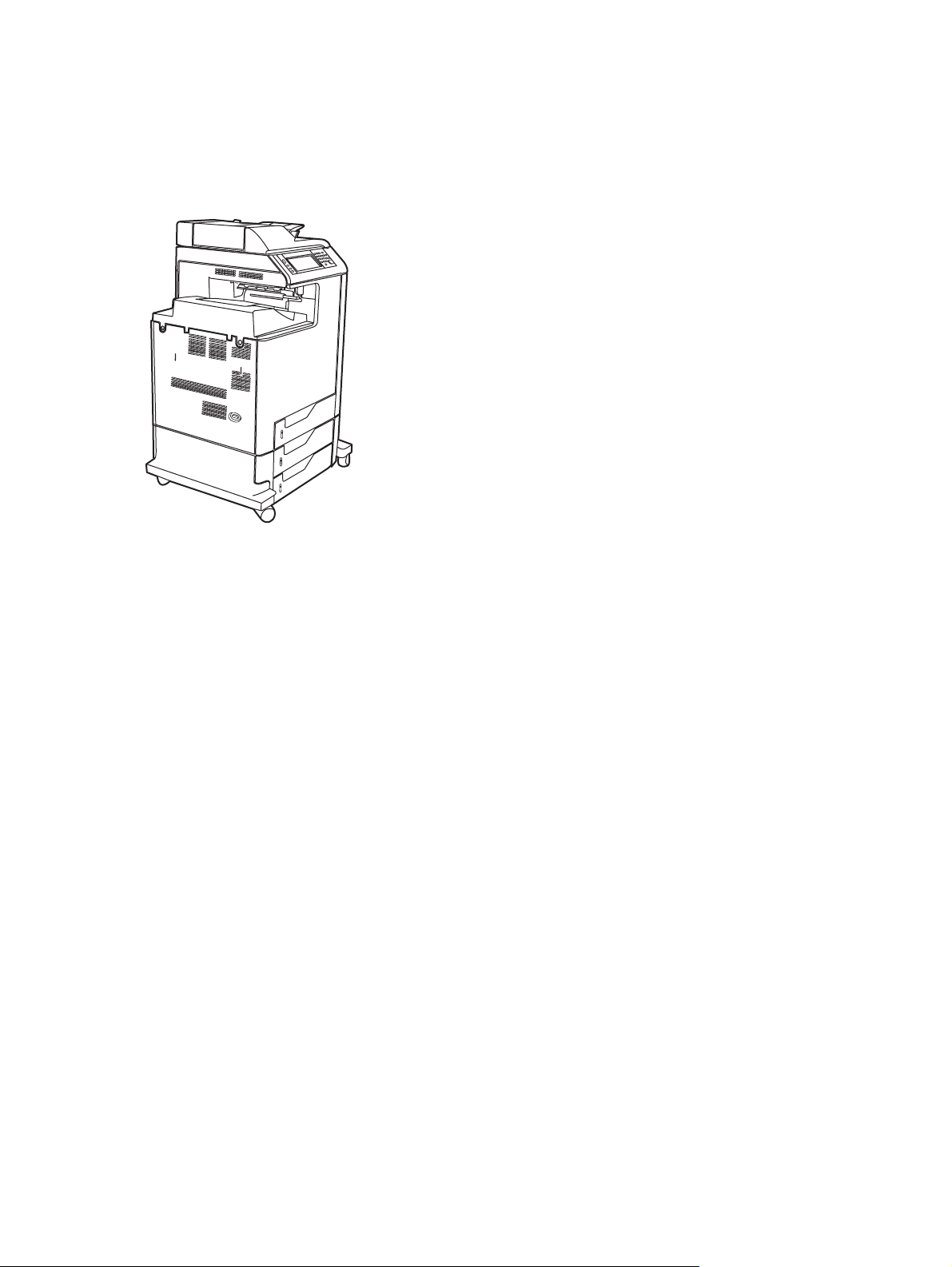
Configurações da HP Color LaserJet série 4730mfp
A HP Color LaserJet série 4730mfp está disponível nas configurações a seguir.
HP Color LaserJet 4730mfp (modelo básico Q7517A)
A HP Color LaserJet 4730mfp vem de fábrica com os seguintes itens:
Uma bandeja multipropósito de entrada para 100 folhas (Bandeja 1)
●
Três bandejas de entrada para 500 folhas
●
Um alimentador automático de documentos (AAD) que suporta até 50 páginas
●
Um servidor de impressão incorporado HP Jetdirect para conexão com uma rede 10/100Base-TX
●
256 megabytes (MB) de Synchronous Dynamic Random Access Memory (memória de acesso
●
aleatório dinâmico síncrono) (SDRAM)
Duplexador
●
Disco rígido
●
2 Capítulo 1 Fundamentos do MFP PTWW
Page 23
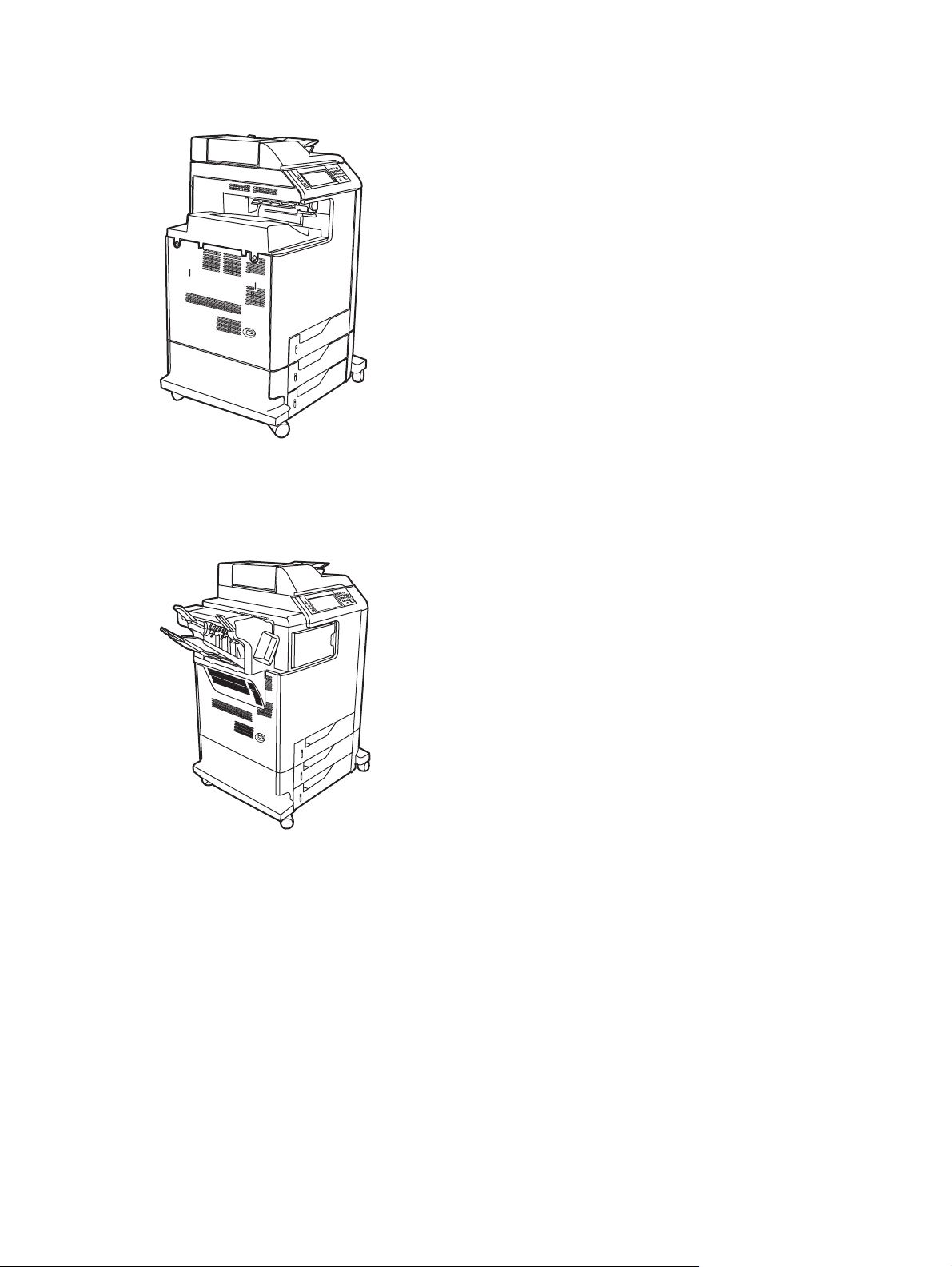
HP Color LaserJet 4730x mfp (Q7518A)
A HP Color LaserJet 4730x mfp tem os mesmos recursos que o modelo básico e ainda inclui um
acessório de fax analógico.
HP Color LaserJet 4730xs mfp (Q7519A)
A HP Color LaserJet 4730xs mfp tem os mesmos recursos que o modelo básico e ainda inclui os
seguintes itens:
Um acessório de fax analógico
●
Uma ponte acessória de saída
●
Um acessório de grampeador/empilhador
●
PTWW Configurações da HP Color LaserJet série 4730mfp 3
Page 24
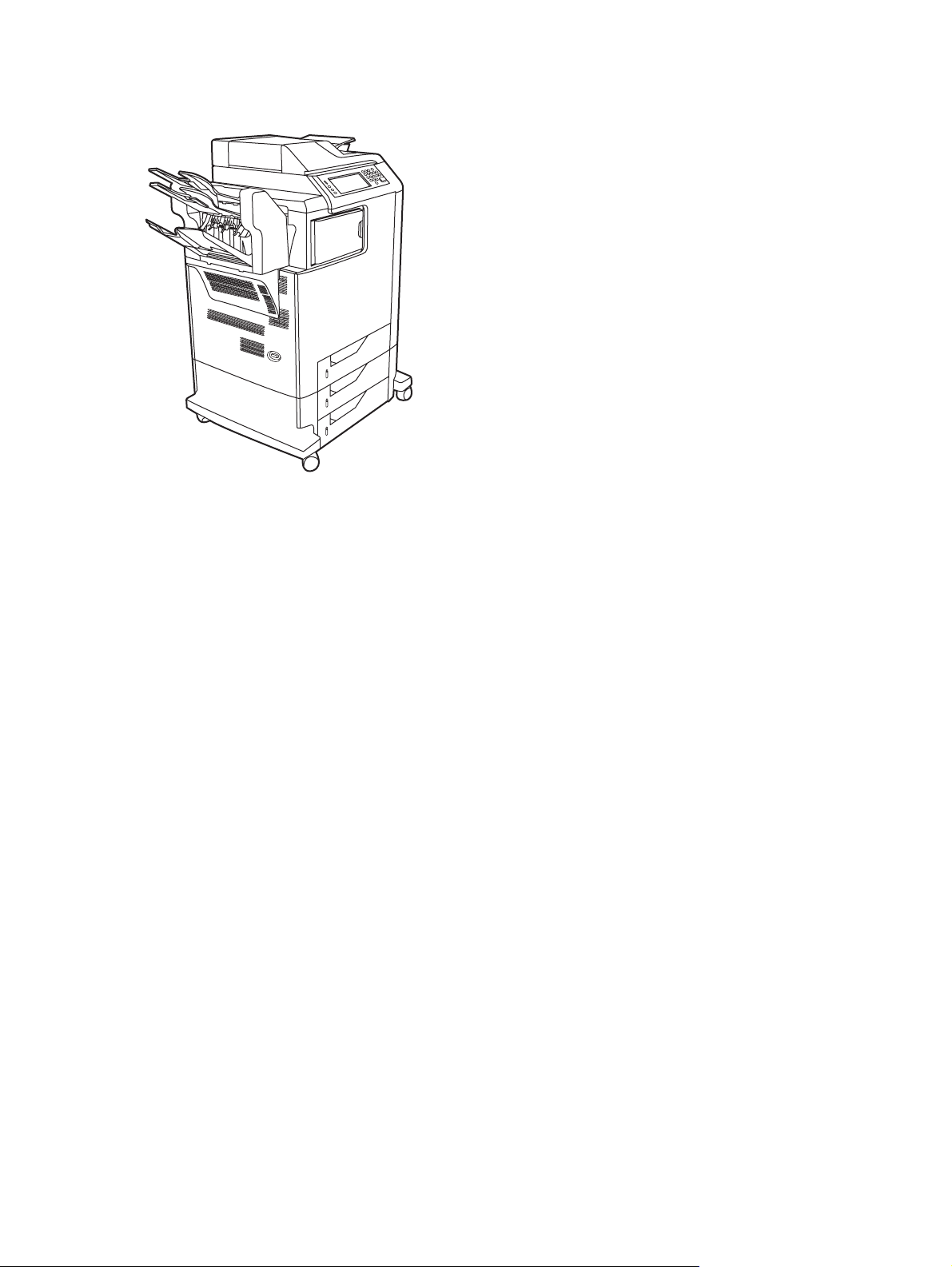
HP Color LaserJet 4730xm mfp (Q7520A)
A HP Color LaserJet 4730xm mfp tem os mesmos recursos que o modelo básico e ainda inclui os
seguintes itens:
Ponte acessória de saída
●
Um acessório de fax analógico
●
Um acessório de caixa de correio com 3 compartimentos
●
4 Capítulo 1 Fundamentos do MFP PTWW
Page 25
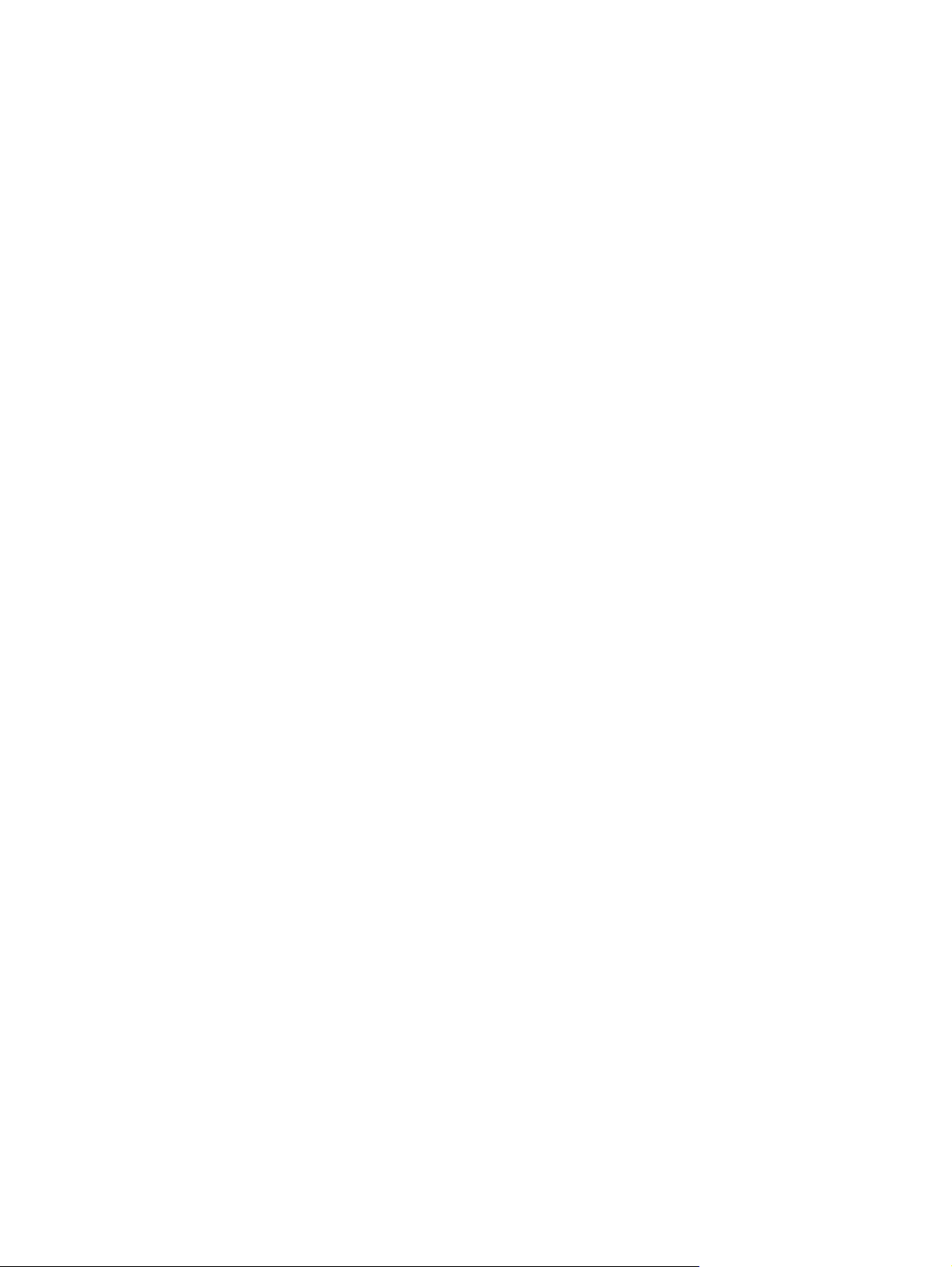
Recursos e benefícios do periférico multifuncional (MFP)
A HP Color LaserJet série 4730mfp foi desenvolvida para ser compartilhada por um grupo de trabalho.
Use o MFP para copiar e imprimir documentos coloridos e em preto-e-branco ou para enviar
digitalmente documentos coloridos ou em preto-e-branco. O MFP é uma copiadora autônoma que não
requer conexão com um computador. Com o acessório de fax analógico opcional da HP LaserJet 300
(incluído em alguns modelos), o MFP também pode enviar e receber faxes.
Lista de recursos
Funções
Cópia nos dois lados (duplexação)
●
Modificação da imagem
●
Envio digital colorido
●
Acabamento do documento em dois lados
●
Impressão em rede
●
Velocidade e rendimento
31 páginas por minuto (ppm) ao copiar e imprimir em papel tamanho carta; 30 ppm ao copiar e
●
imprimir em papel de tamanho A4
redimensionamento de 25% a 400% com o uso do scanner
●
Redimensionamento de 25 a 200% com o uso do alimentador automático de documentos (AAD)
●
Menos de 10 segundos para imprimir a primeira página
●
Transmit Once, Tecnologia Raster Image Processing (RIP) ONCE
●
Capacidade de trabalho de até 85.000 páginas por mês
●
Microprocessador de 533 megahertz (MHz)
●
Resolução
600 pontos por polegada (dpi) com Resolution Enhancement technology (tecnologia de aumento
●
de resolução) (REt)
O produto apresenta a HP FastRes e a HP REt para a obtenção de resolução real de 1200 por
●
1200 dpi na velocidade máxima.
Memória
256 megabytes (MB) de memória RAM, expansível para 512 MB com o uso de double data rate
●
dual inline memory modules (módulos de memória dupla em linha com taxa de dados dupla) (DDR
DIMMs) padrão de 100 pinos
Tecnologia de aumento da memória (MEt), que compacta automaticamente os dados para um uso
●
mais eficiente da memória RAM
PTWW Recursos e benefícios do periférico multifuncional (MFP) 5
Page 26
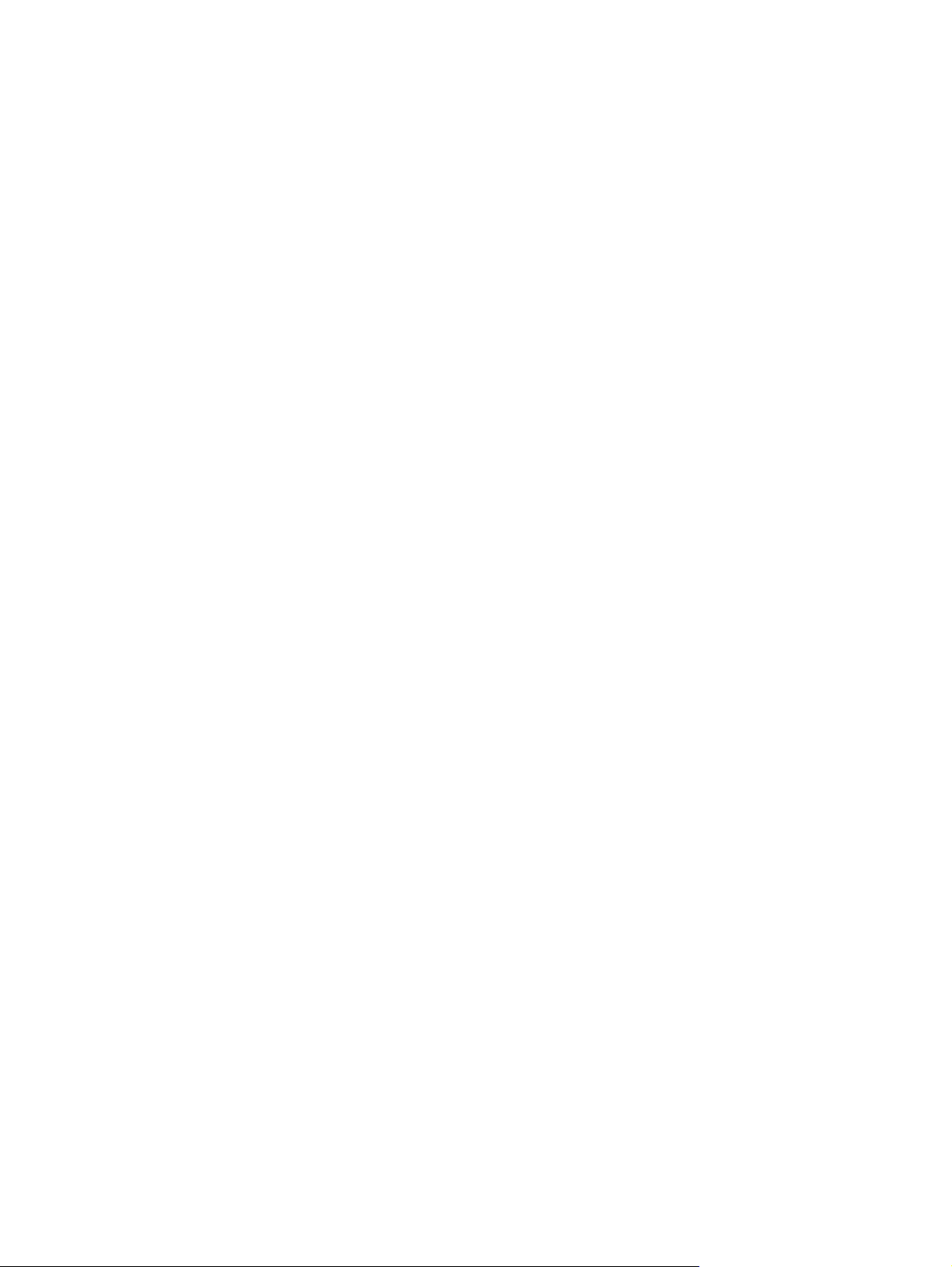
Interface do usuário
Visor gráfico no painel de controle
●
Servidor da Web incorporado para obter acesso ao suporte e solicitar suprimentos (produtos
●
conectados em rede)
Software HP Easy Printer Care (uma ferramenta de status e solução de problemas baseada na
●
Web)
Recursos de pedidos de suprimentos pela Internet por meio do software HP Easy Printer Care
●
Idiomas e fontes
HP Printer Command Language (PCL) 6
●
Compatibilidade HP PCL 5e
●
Idioma de gerenciamento da impressora
●
PDF
●
XHTML
●
80 fontes escalonáveis TrueType
●
Emulação HP PostScript
●
®
nível 3 (PS)
Cópia e envio
Modos para formatos de texto, gráficos e textos e gráficos mistos
●
Um recurso de interrupção do trabalho (nos limites da cópia)
●
Várias páginas por folha
●
Animações de aviso para o operador (por exemplo, recuperação de congestionamento)
●
Compatibilidade com e-mail
●
Um recurso de Inatividade que economiza energia
●
Digitalização dúplex (dois lados) automática
●
Cartucho de impressão (4 cartuchos)
Imprime até 12.000 páginas com 5% de cobertura
●
Design de cartuchos sensíveis ao movimento
●
Detecção de cartuchos de impressão autênticos da HP
●
Remoção automática de fita de toner
●
6 Capítulo 1 Fundamentos do MFP PTWW
Page 27
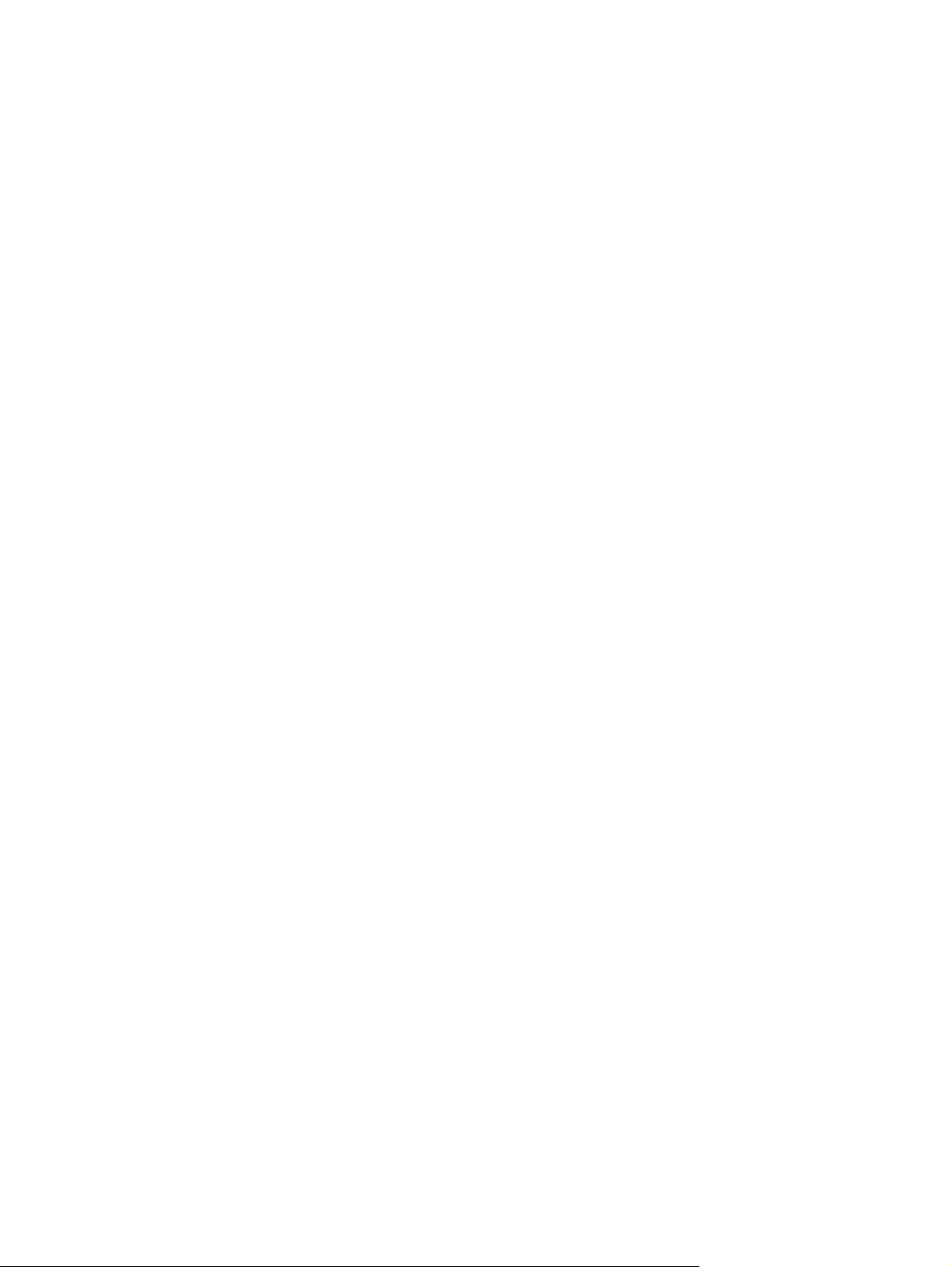
Manuseio de papel
Entrada
●
Bandeja 1 (bandeja multipropósito): uma bandeja multipropósito para papéis,
●
transparências, etiquetas e envelopes. Suporta até 100 folhas de papel ou 20 envelopes.
Bandejas 2, 3 e 4: bandejas para 500 folhas. Essas bandejas detectam automaticamente
●
tamanhos de papel padrão até o tamanho ofício e permitem a impressão em papéis de
tamanho personalizado.
Alimentador automático de documentos (AAD): suporta até 50 folhas de papel.
●
Cópia e impressão dúplex: fornece cópia e impressão frente e verso (impressão nos dois
●
lados do papel).
Digitalização dúplex do AAD: o AAD possui um duplexador automático para digitalizar
●
documentos impressos nos dois lados.
Saída
●
Compartimento de saída padrão: o compartimento de saída padrão está localizado no lado
●
esquerdo do MFP. Esse compartimento suporta até 500 folhas de papel.
Compartimento de saída do AAD: o compartimento de saída do AAD fica abaixo da bandeja
●
de entrada do AAD. O compartimento suporta até 50 folhas de papel e o MFP pára
automaticamente quando esse compartimento está cheio.
Grampeador/empilhador opcional: o grampeador/empilhador grampeia documentos de
●
até 30 folhas e empilha até 500 folhas.
Caixa de correio opcional com 3 compartimentos: um compartimento empilha até
●
500 folhas e os outros dois compartimentos empilham até 100 folhas cada um, atingindo uma
capacidade total de 700 folhas.
Conectividade
Conexão paralela compatível com a norma IEEE 1284C
●
Uma conexão (AUX) de Foreign Interface Harness (Fiação da interface externa ) (FIH) para
●
estabelecer conexão com outros dispositivos
Conector (RJ-45) de rede local (LAN) para o servidor de impressão incorporado HP Jetdirect
●
Placa opcional de fax analógico
●
Digital Sending Software (Software de envio digital) (DSS) opcional da HP
●
Placas de entrada/saída avançadas (EIO) opcionais
●
USB 2.0
●
Porta ACC (porta acessória com recursos de host USB)
●
Porta acessória (para conexão de dispositivos de terceiros)
●
Recursos ambientais
A configuração de inatividade economiza energia (atende às diretrizes da ENERGY STAR
●
®
,
Versão 1.0).
PTWW Recursos e benefícios do periférico multifuncional (MFP) 7
Page 28
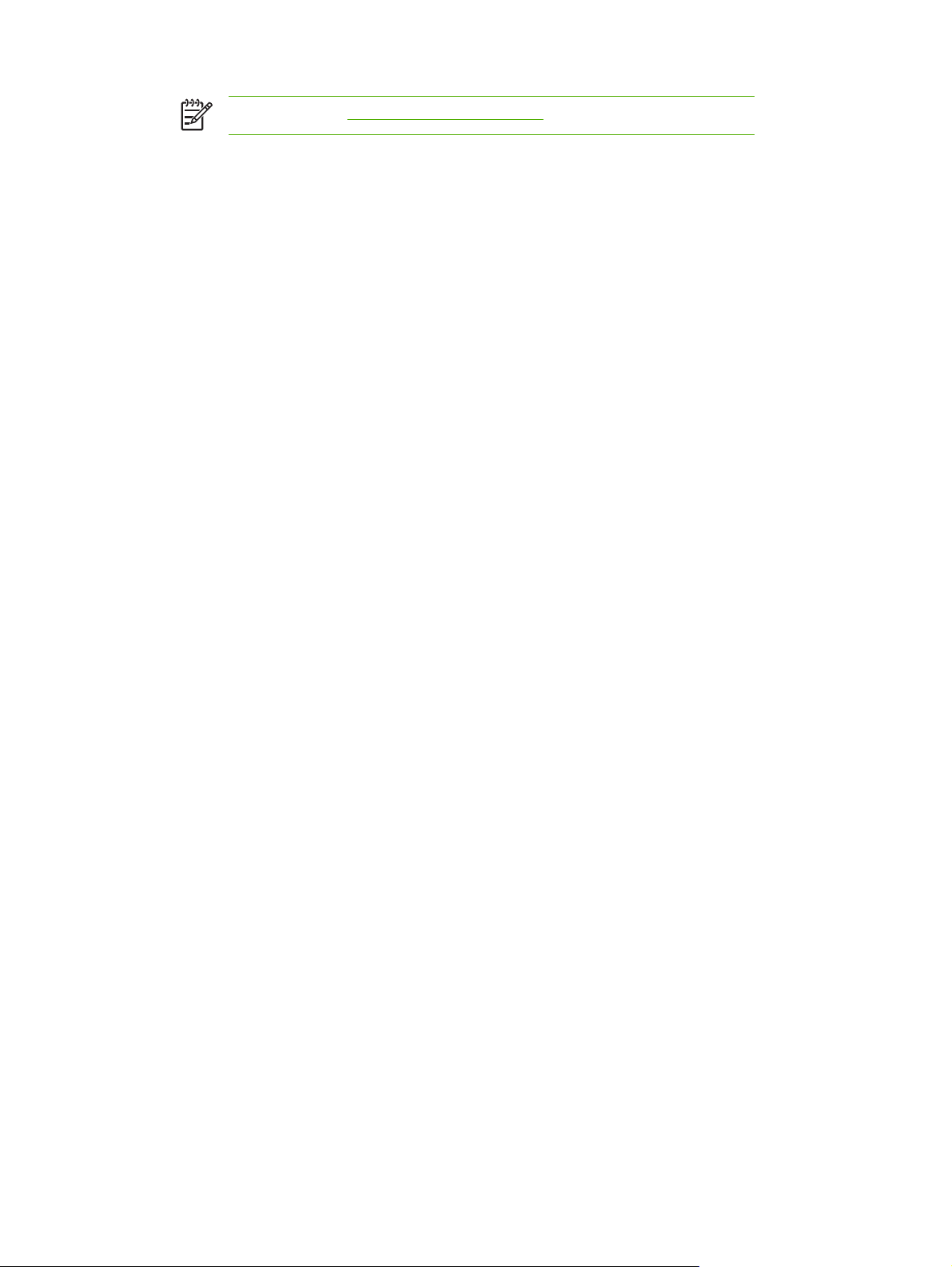
Nota Consulte Proteção do meio ambiente para obter mais informações.
Recursos de segurança
Fiação da interface externa (FIH)
●
Apagamento seguro de disco
●
Trava de segurança
●
Retenção de trabalho
●
Autenticação DSS
●
Requisitos mínimos do sistema
Se você desejar usar a funcionalidade de e-mail, o MFP deverá estar conectado a uma rede
baseada em IP que tenha um servidor com Simple Mail Transfer Protocol (Protocolo de
transferência de correio simples) (SMTP). Esse servidor pode estar na rede local ou em um
provedor de serviços de Internet (ISP) externo. A HP recomenda que o MFP esteja localizado na
mesma LAN do servidor SMTP. Se você estiver usando um ISP, deverá se conectar a ele usando
uma conexão de banda larga (DSL). Se estiver obtendo serviços de e-mail de um ISP, peça ao
provedor internet o endereço SMTP correto. Conexões dial-up não são suportadas. Se você não
possui um servidor SMTP em sua rede, existem softwares de terceiros disponíveis que permitem
a você criar um servidor SMTP. Entretanto, a aquisição e o suporte desse software é de sua
responsabilidade.
8 Capítulo 1 Fundamentos do MFP PTWW
Page 29
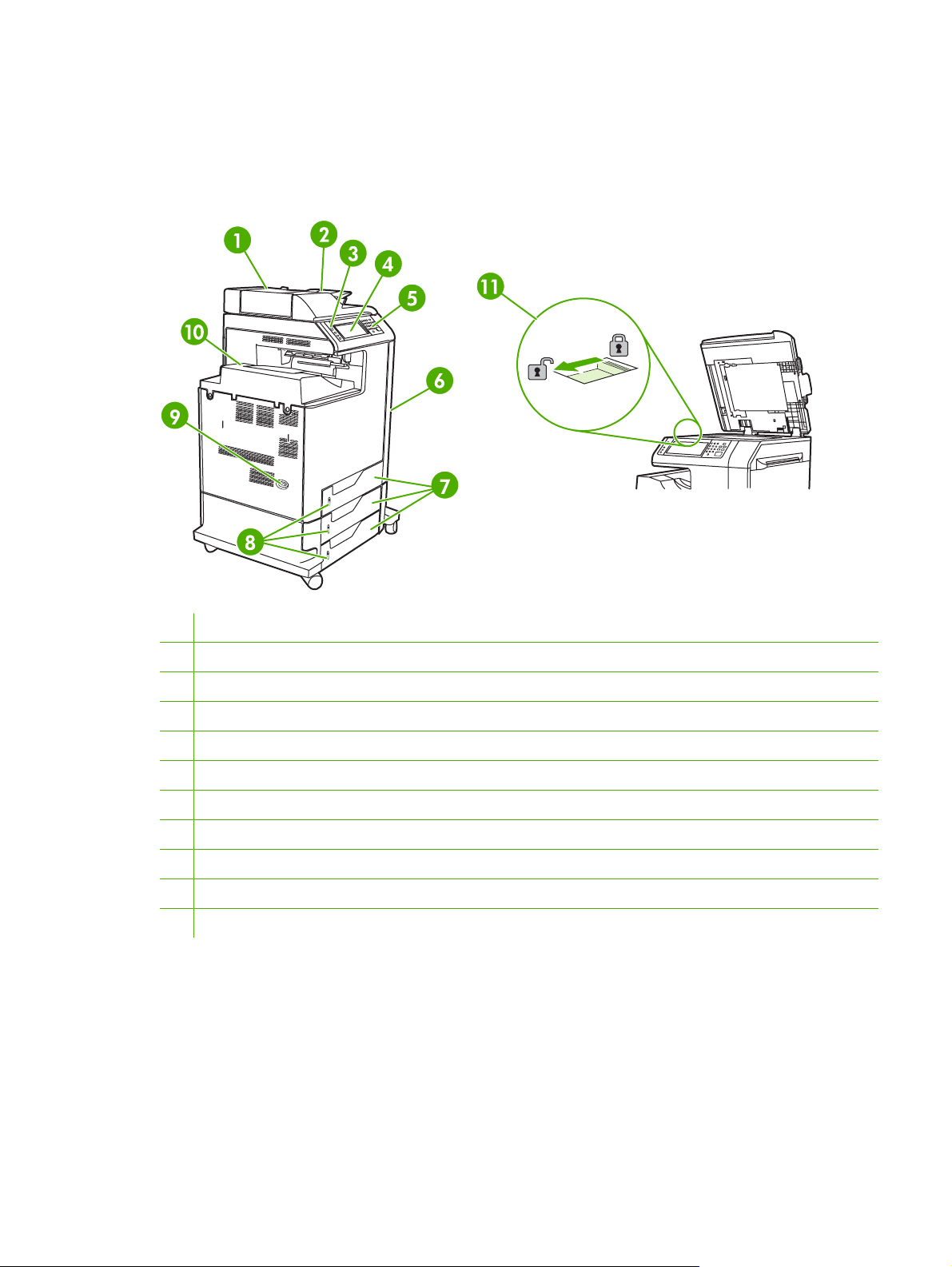
Peças e acessórios do MFP
Identificação das peças do MFP
Antes de usar o MFP, familiarize-se com suas peças.
1 Tampa superior do AAD
2 Bandeja de entrada do AAD para cópia/digitalização/envio de fax dos originais
3 Indicadores luminosos de status do painel de controle
4 Visor do painel de controle com a funcionalidade de tela de toque
5 Teclado do painel de controle
6 Tampas do lado direito (fornecem acesso aos cartuchos de impressão e a outros consumíveis)
7 Bandejas 2, 3 e 4
8 Indicadores de nível de papel
9 Chave liga/desliga
10 Compartimento de saída
11 Trava do scanner
PTWW Peças e acessórios do MFP 9
Page 30
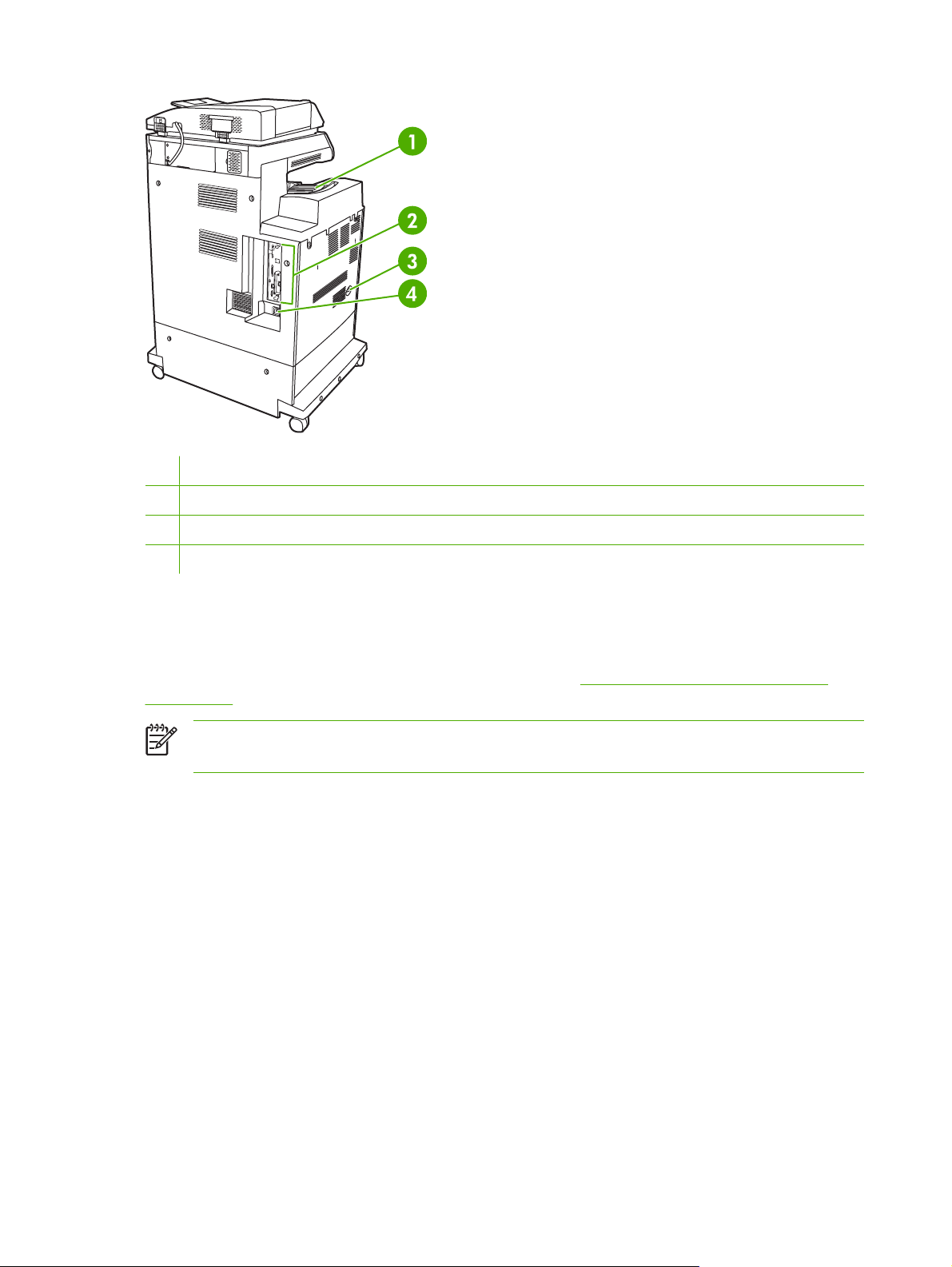
1 Compartimento de saída
2 Portas de interface
3 Seletor liga/desliga
4 Conexão da alimentação
Acessórios e suprimentos
É possível aumentar os recursos do MFP adicionando acessórios opcionais. Para obter informações
sobre como encomendar acessórios e suprimentos, consulte
suprimentos.
Nota Utilize os acessórios e os suprimentos especificamente projetados para o MFP de forma
a garantir o desempenho ideal.
Como solicitar peças, acessórios e
10 Capítulo 1 Fundamentos do MFP PTWW
Page 31

1 Grampeador/empilhador (Q7521A). Esse acessório inclui uma ponte acessória de saída.
2 Cartucho de grampos (C8091A)
3 Cartucho de impressão (quatro cartuchos de impressão) (Q6460A, Q6461A, Q6462A e Q6463A)
4 Caixa de correio com 3 compartimentos (Q7523A). Esse acessório inclui uma ponte acessória de saída.
5 DIMMs de memória e cartões de memória flash
6 Servidor de impressão HP JetDirect (placa EIO)
7 Acessório de fax analógico HP LaserJet 300 (Q3701A)
Portas de interface
O MFP possui cinco portas para conectar a um computador ou uma rede. As portas estão à esquerda,
na parte de trás do MFP.
PTWW Peças e acessórios do MFP 11
Page 32

1 Foreign interface harness (Fiação da interface externa) (FIH)
2 USB 2.0
3 ACC (porta acessória que usa o protocolo USB host)
4 Conexão com fax (para conectar a um acessório de fax analógico opcional)
5 Porta paralela
6 Slot de expansão da interface EIO
7 Porta de acesso para trava Kensington
8 Conexão de rede (servidor de impressão incorporado HP Jetdirect)
9 Porta AUX
Como mover o MFP
Antes de mover o MFP, certifique-se de travar o scanner. A trava do scanner fica embaixo da tampa
do scanner, à esquerda do vidro.
12 Capítulo 1 Fundamentos do MFP PTWW
Page 33

Software
O MFP é acompanhado de um software muito útil que inclui drivers de impressora e softwares
opcionais. Para configurar o MFP e acessar facilmente toda a variedade de recursos oferecidos, a HP
recomenda a instalação do software fornecido.
Verifique as notas de instalação e os arquivos Leiame no CD-ROM do MFP para conhecer softwares
e idiomas adicionais. O software da HP não está disponível em todos os idiomas.
Sistemas operacionais e componentes do MFP
O CD-ROM do MFP contém componentes de software e drivers para usuários e administradores de
rede. Os drivers de impressora fornecidos no CD-ROM devem ser instalados para possibilitar o
aproveitamento máximo dos recursos do MFP. Os outros programas são recomendados, mas não
obrigatórios para operação. Consulte as notas de instalação e os arquivos Leiame no CD-ROM do MFP
para obter mais informações.
O CD-ROM inclui o software desenvolvido para usuários e administradores de rede que operam nos
seguintes ambientes:
●
●
●
®
Microsoft
Windows® 98 e Windows Millennium Edition (Me)
Microsoft Windows 2000, Windows XP e Windows Server 2003
Apple Mac OS X versão 10.2 ou posterior
Os drivers de impressora mais recentes para todos os sistemas operacionais suportados estão
disponíveis no endereço
http://www.hp.com/go/clj4730mfp_software. Se não tiver acesso à Internet,
consulte o folheto de suporte que acompanha o MFP para obter informações sobre como adquirir o
software mais recente.
A tabela a seguir lista os softwares disponíveis para o MFP.
Software Windows 98/MeWindows 2000/
Windows Installer x x
3
PCL 5
PCL 6 x x
Emulação PostScript
HP Web Jetadmin
Macintosh Installer x
Arquivos PPD (PostScript
Printer Description) para
Macintosh
Drivers IBM
Scripts de modelo
1
Disponível somente na Internet.
2
O driver Linux está disponível no endereço http://hpinkjet.sourceforge.net. O arquivo PPD Linux para todas as LaserJets está
disponível no endereço
3
Utilize a Instalação personalizada.
1
3
1
2
x x
x x x
http://linuxprinting.org.
XP/Server 2003
x x
Mac OS
x
®
UNIX
x
2
Linux
x
OS/2
PTWW Software 13
Page 34
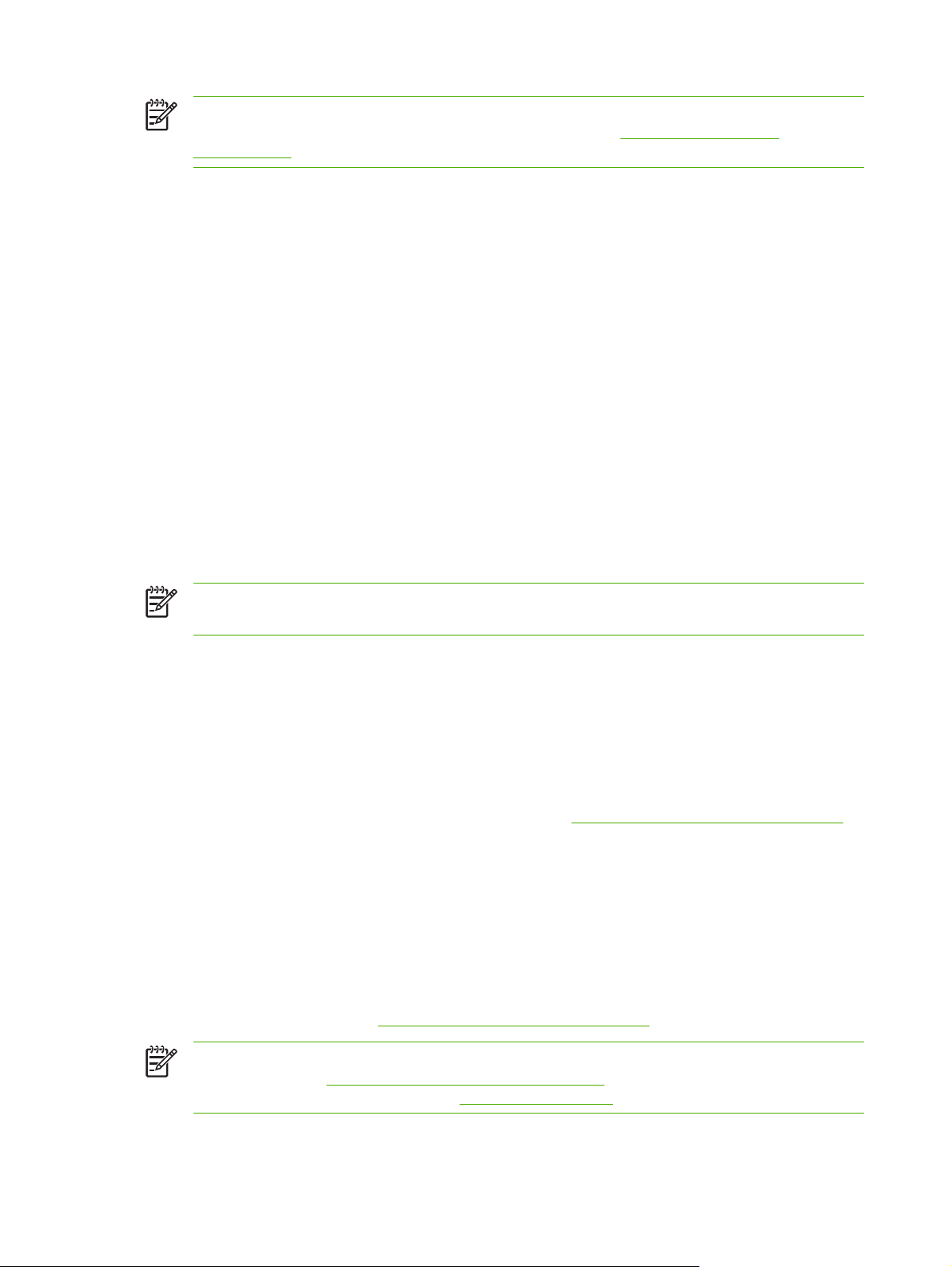
Nota Você também pode adquirir o software de envio digital opcional da HP, que fornece
recurso de fax digital. Para obter mais informações, vá para
digitalsending.
http://www.hp.com/go/
Recursos de software
Os recursos Configuração automática, Atualizar agora e Pré-configuração estão disponíveis com o
MFP.
Configuração automática do driver
Os drivers HP LaserJet PCL 6 e PCL 5c para Windows e os drivers PS para Windows 2000 e
Windows XP apresentam recurso de descoberta automática e configuração de driver para acessórios
de impressora no momento da instalação. Alguns acessórios que a Configuração automática do driver
suporta são unidades dúplex, bandejas de papel opcionais e DIMMS. Se o ambiente suportar
comunicação bidirecional, o instalador apresentará Configuração automática do driver como um
componente instalável como padrão para Instalação típica e Instalação personalizada.
Atualizar agora
Se você tiver modificado a configuração da HP Color LaserJet série 4730mfp depois da instalação, o
driver poderá ser automaticamente atualizado com a nova configuração em ambientes que suportem
comunicação bidirecional. Clique no botão Atualizar agora para refletir automaticamente a nova
configuração no driver.
Nota O recurso Atualizar agora não é suportado em ambientes em que clientes Windows 2000
ou Windows XP compartilhados estejam conectados aos hosts Windows 2000 ou Windows XP.
HP Driver Preconfiguration (Pré-configuração do driver HP)
A HP Driver Preconfiguration (Pré-configuração do driver HP) é uma arquitetura de software e um
conjunto de ferramentas que permite que o software HP seja personalizado e distribuído em ambientes
de impressão corporativos gerenciados. Utilizando a HP Driver Preconfiguration (Pré-configuração do
driver HP), os administradores de tecnologia de informação (TI) podem pré-configurar a impressão e
os padrões de dispositivos dos drivers de impressora HP antes de instalar os drivers no ambiente de
rede. Para obter mais informações, consulte o HP Driver Preconfiguration Support Guide (Guia de
suporte à pré-configuração do driver HP), disponível no site
http://www.hp.com/support/clj4730mfp.
Instalação do software do sistema de impressão
As seguintes seções contêm instruções para a instalação do software do sistema de impressão.
A MFP é acompanhada por um software de sistema de impressão e os drivers em um CD-ROM. O
software do sistema de impressão no CD-ROM deve ser instalado para aproveitar completamente os
recursos do MFP.
Se não tiver acesso a uma unidade de CD-ROM, é possível fazer o download do software do sistema
de impressão na Internet no site
Nota Amostras de scripts de modelo para redes UNIX® (HP-UX®, Sun Solaris) estão
disponíveis no site
redes Linux estão disponíveis no site
http://www.hp.com/go/unixmodelscripts. Amostras de scripts de modelo para
http://www.hp.com/support/clj4730mfp.
http://linuxprinting.org.
14 Capítulo 1 Fundamentos do MFP PTWW
Page 35
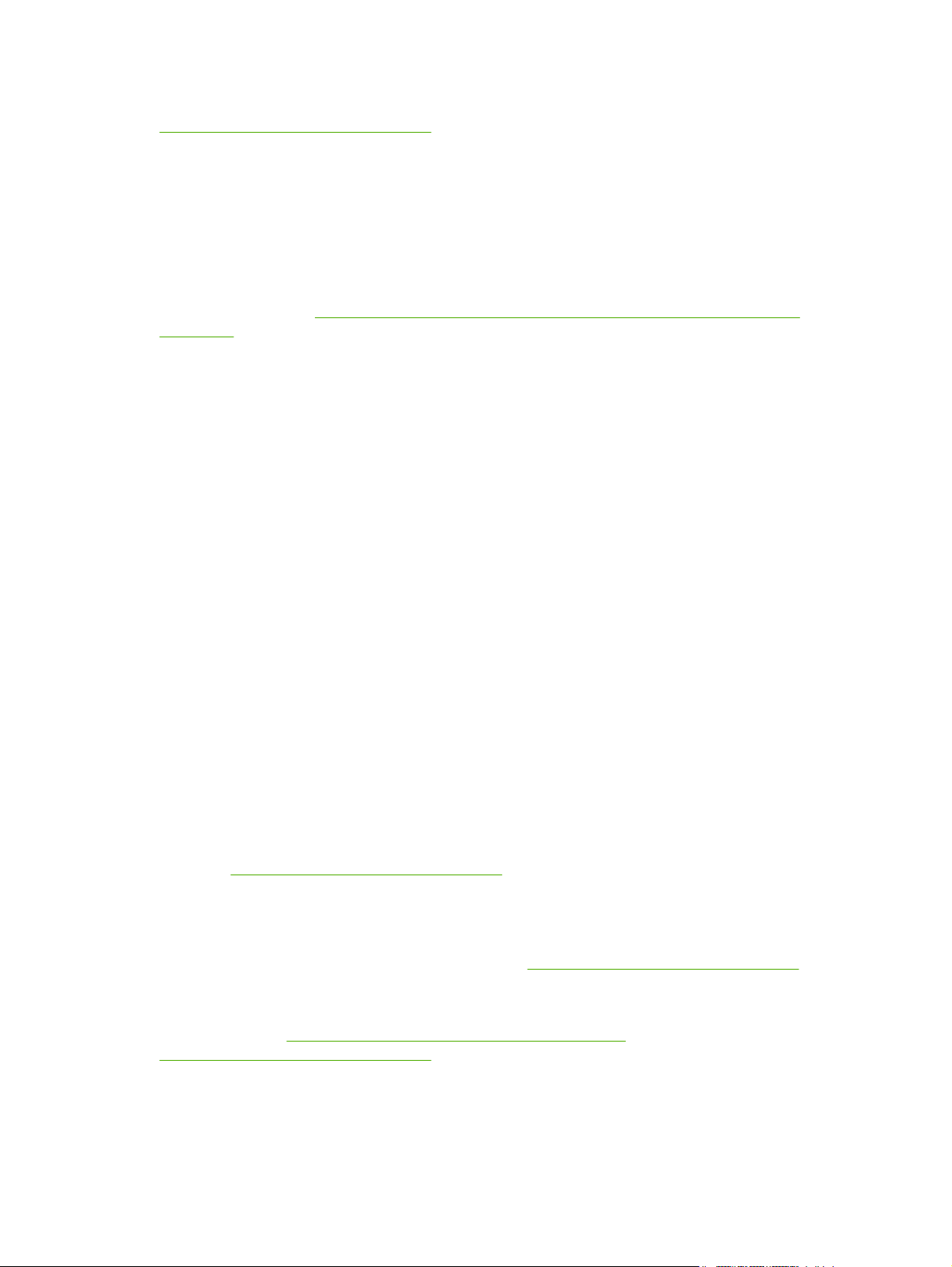
É possível fazer o download da versão mais recente do software gratuitamente no site
http://www.hp.com/support/clj4730mfp.
Instalação do software do sistema de impressão Windows para conexões diretas
Esta seção explica como instalar o software do sistema de impressão para Microsoft Windows 98,
Windows Me, Windows 2000 e Windows XP.
Quando instalar o software de impressão em um ambiente de conexão direta, sempre instale-o antes
de conectar o cabo paralelo ou USB. Se o cabo paralelo ou USB tiver sido conectado antes da instalação
do software, consulte
conectado.
É possível utilizar um cabo paralelo ou USB para a conexão direta. Entretanto, não é possível conectar
cabos paralelos e USB ao mesmo tempo. Utilize um cabo em conformidade com as normas IEEE 1284
ou um cabo USB de 2 metros padrão.
Para instalar o software do sistema de impressão
1. Feche todos os programas de software que estiverem abertos ou sendo executados.
2. Insira o CD-ROM do MFP na unidade de CD-ROM.
Se a tela de boas-vindas não abrir, inicie-a utilizando o seguinte procedimento:
Instalação do software depois que o cabo paralelo ou USB tiver sido
No menu Iniciar, clique em Executar.
●
Digite o seguinte: X:\setup (onde X representa a letra da unidade de CD-ROM).
●
Clique em OK.
●
3. Quando solicitado, clique em Instalar impressora e siga as instruções na tela do computador.
4. Clique em Concluir quando a instalação for concluída.
5. Pode ser necessário reiniciar o computador.
6. Imprima uma Página de teste ou uma página de qualquer programa de software para verificar se
o software está instalado corretamente.
Se a instalação falhar, reinstale o software. Se isso não funcionar, verifique as notas de instalação e
os arquivos Leiame no CD-ROM do MFP ou o folheto que acompanha o MFP. Outra opção é visitar o
endereço
http://www.hp.com/support/clj4730mfp para obter ajuda ou mais informações.
Instalação do software do sistema de impressão Windows para redes
O software no CD-ROM do MFP suporta instalação em uma rede Microsoft. Para a instalação em rede
em outros sistemas operacionais, visite o endereço
O servidor de impressão incorporado HP Jetdirect da HP Color LaserJet 4730mfp inclui uma porta de
rede 10/100 Base-TX. Se precisar de um servidor de impressão HP Jetdirect com outro tipo de porta
de rede, consulte
http://www.hp.com/support/clj4730mfp.
Como solicitar peças, acessórios e suprimentos ou visite o endereço
http://www.hp.com/support/clj4730mfp.
O instalador não suporta a instalação do MFP e nem a criação de objetos do MFP em servidores Novell.
Ele suporta apenas instalações de rede em modo direto entre computadores Windows e um MFP. Para
PTWW Software 15
Page 36

instalar o MFP e criar objetos em um servidor Novell, utilize um utilitário HP (como o HP Web
Jetadmin) ou um utilitário Novell (como o NWAdmin).
Para instalar o software do sistema de impressão
1. Se estiver instalando o software no Windows 2000 ou no Windows XP, verifique se possui
privilégios de administrador.
2. Verifique se o servidor de impressão HP Jetdirect está configurado corretamente para a rede. Para
isso, imprima uma página de configuração (consulte
localize o endereço IP do MFP. Esse endereço pode ser necessário para concluir a instalação da
rede.
3. Feche todos os programas de software que estiverem abertos ou sendo executados.
4. Insira o CD-ROM do MFP na unidade de CD-ROM.
Se a tela de boas-vindas não abrir, inicie-a utilizando o seguinte procedimento:
No menu Iniciar, clique em Executar.
●
Digite o seguinte: X:\setup (onde X representa a letra da unidade de CD-ROM).
●
Clique em OK.
●
5. Quando solicitado, clique em Instalar impressora e siga as instruções na tela do computador.
Página de configuração). Na segunda página,
6. Clique em Concluir quando a instalação for concluída.
7. Pode ser necessário reiniciar o computador.
8. Imprima uma Página de teste ou uma página de qualquer programa de software para verificar se
o software está instalado corretamente.
Se a instalação falhar, reinstale o software. Se isso não funcionar, verifique as notas de instalação
e os arquivos Leiame no CD-ROM do MFP ou o folheto que acompanha o MFP. Outra opção é
visitar o endereço
http://www.hp.com/support/clj4730mfp para obter ajuda ou mais informações.
Para configurar um computador Windows para usar o MFP de rede utilizando o
compartilhamento do Windows
Se o computador for imprimir diretamente no MFP, você poderá compartilhar o MFP na rede para que
outros usuários da rede possam imprimir nesse MFP.
Consulte a documentação do Windows para ativar o compartilhamento do Windows. Após o
compartilhamento do MFP, instale o software do MFP em todos os computadores que o
compartilharem.
Instalação do software depois que o cabo paralelo ou USB tiver sido conectado
Se você já tiver conectado um cabo paralelo ou USB a um computador Windows, a caixa de diálogo
Novo hardware encontrado será exibida quando o computador for ligado.
Para instalar o software para Windows 98 ou Windows Me
1. Na caixa de diálogo Novo hardware encontrado, clique Pesquisar na unidade de CD-ROM.
2. Clique em Avançar.
16 Capítulo 1 Fundamentos do MFP PTWW
Page 37

3. Siga as instruções na tela do computador.
4. Imprima uma Página de teste ou uma página de qualquer programa de software para verificar se
o software está instalado corretamente.
Se a instalação falhar, reinstale o software. Se isso não funcionar, consulte as notas de instalação
e os arquivos Leiame no CD-ROM do MFP ou o folheto que acompanha o MFP. Outra opção é
visitar o endereço
Para instalar o software para Windows 2000 ou Windows XP
1. Na caixa de diálogo Novo hardware encontrado, clique em Pesquisar.
2. Na tela Localizar arquivos de driver, selecione a caixa de verificação Especificar um local,
desmarque todas as outras caixas e, em seguida, clique em Avançar.
3. Digite a letra do diretório raiz. Por exemplo, X:\ (em que "X:\" é a letra do diretório raiz na unidade
de CD-ROM).
4. Clique em Avançar.
5. Siga as instruções na tela do computador.
6. Clique em Concluir quando a instalação for concluída.
7. Selecione um idioma e siga as instruções na tela do computador.
http://www.hp.com/support/clj4730mfp para obter ajuda ou mais informações.
8. Imprima uma Página de teste ou uma página de qualquer programa de software para verificar se
o software está instalado corretamente.
Se a instalação falhar, reinstale o software. Se isso não funcionar, consulte as notas de instalação
e os arquivos Leiame no CD-ROM do MFP ou o folheto que acompanha o MFP. Outra opção é
visitar o endereço
http://www.hp.com/support/clj4730mfp para obter ajuda ou mais informações.
Desinstalação do software do MFP
Esta seção explica como desinstalar o software do sistema de impressão.
Para remover o software dos sistemas operacionais Windows
Utilize o Desinstalador no grupo de programas HP Color LaserJet 4730mfp/Ferramentas para
selecionar e remover componentes do sistema de impressão HP para Windows.
1. Clique em Iniciar e, em seguida, clique em Programas.
2. Aponte para HP Color LaserJet 4730mfp.
3. Clique em Uninstaller (Desinstalador).
4. Clique em Sim.
5. Siga as instruções na tela do computador para concluir a desinstalação.
PTWW Software 17
Page 38

Software para redes
Resumo das soluções de rede HP
Para obter um resumo das soluções de software de instalação e configuração da rede HP disponíveis,
consulte o Guia do administrador do servidor de impressão HP Jetdirect. Esse guia está incluído no
CD-ROM que acompanha o MFP.
HP Web Jetadmin
O HP Web Jetadmin permite que você gerencie as impressoras conectadas ao HP Jetdirect dentro da
intranet, utilizando um navegador. O HP Web Jetadmin é uma ferramenta de gerenciamento baseada
em navegador e deve ser instalado somente em um único servidor de administração da rede. Ele pode
ser instalado e executado nos seguintes sistemas:
Fedora Core e SuSE Linux
●
Windows 2000 Professional, Server e Advanced Server
●
Windows Server 2003
●
Windows XP Professional Service Pack 1
●
Quando instalado em um servidor host, o HP Web Jetadmin pode ser acessado por qualquer cliente
por meio de um navegador da Web suportado, como o Microsoft Internet Explorer 5.5 e 6.0 ou o
Netscape Navigator 7.0.
O HP Web Jetadmin tem os seguintes recursos:
interface do usuário direcionada para tarefas que fornece exibições configuráveis, economizando
●
um tempo significativo para os gerenciadores de rede;
perfis do usuário personalizáveis, que permitem aos administradores de rede incluir somente a
●
função exibida ou utilizada;
notificação instantânea por e-mail de falhas no hardware, suprimentos baixos e outros problemas
●
no MFP, que agora pode ser direcionada para várias pessoas;
instalação e gerenciamento remotos de qualquer local, utilizando somente um navegador da Web
●
padrão;
descobrimento automático avançado, que localiza periféricos na rede, sem que seja necessário
●
inserir manualmente cada impressora em um banco de dados;
integração simples com pacotes de gerenciamento de empresas;
●
capacidade de localizar rapidamente periféricos com base em parâmetros como, endereço IP,
●
recurso de cores e nome do modelo;
capacidade de organizar com facilidade periféricos em grupos lógicos, com mapas virtuais do
●
escritório para facilitar a navegação;
capacidade de gerenciar e configurar várias impressoras ao mesmo tempo.
●
Para fazer download de uma versão atualizada do HP Web Jetadmin e para ver a lista mais recente
de sistemas host compatíveis, visite o Atendimento ao cliente HP on-line, no site
go/webjetadmin.
18 Capítulo 1 Fundamentos do MFP PTWW
http://www.hp.com/
Page 39
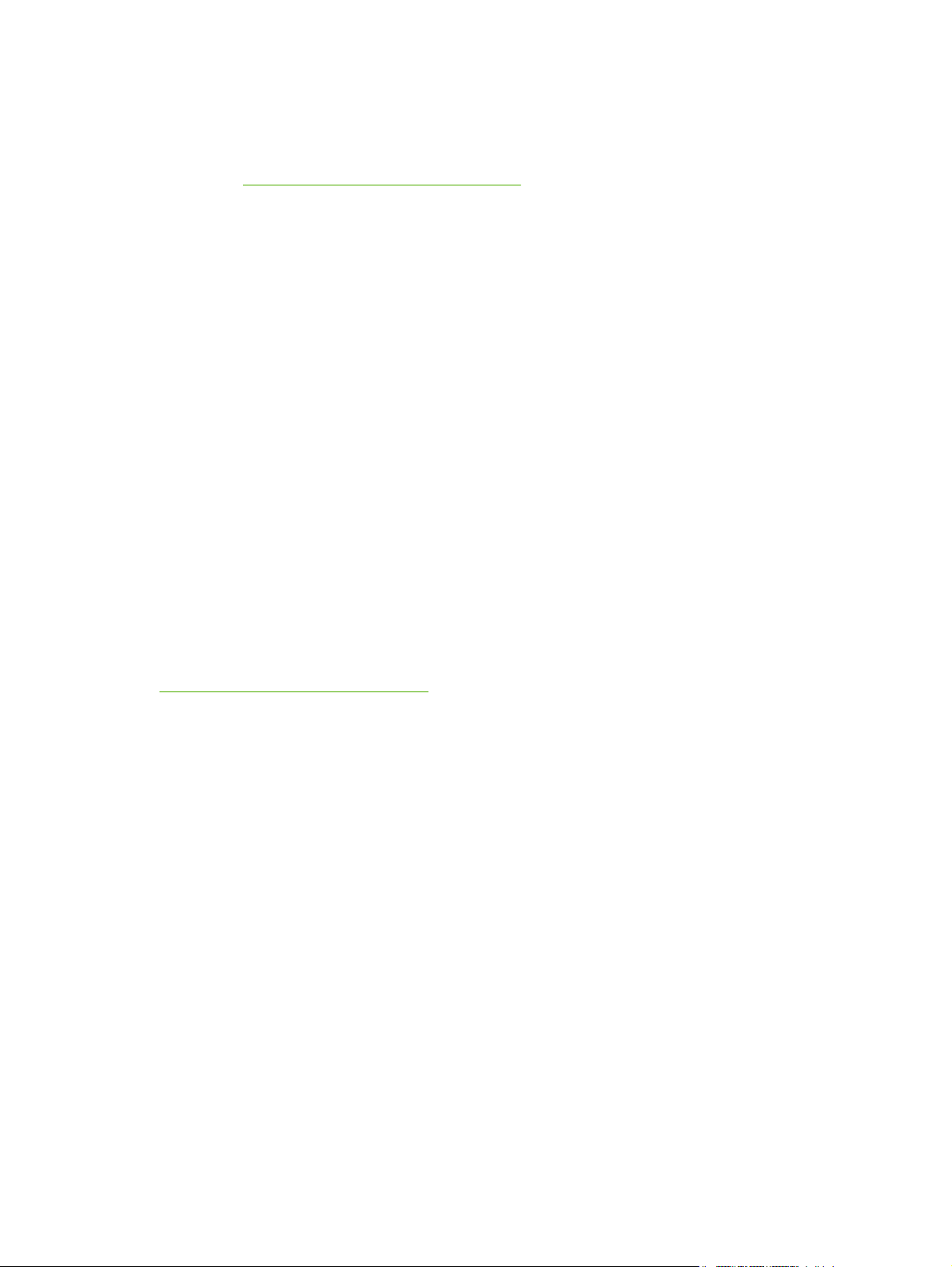
UNIX
O Instalador de impressora HP Jetdirect para UNIX é um utilitário de instalação de impressora simples
para redes HP-UX e Solaris. Ele está disponível para download no site do Atendimento ao cliente
HP on-line,
http://www.hp.com/support/net_printing.
Utilitários
Utilitários do MFP
O MFP HP Color LaserJet série 4730mfp está equipado com vários utilitários, o que facilita o
monitoramento e o gerenciamento do MFP em uma rede.
Software HP Easy Printer Care
O Software HP Easy Printer Care é um software que você pode usar para as seguintes tarefas:
visualização de informações de uso de cores
●
verificação do status da impressora
●
verificação do status dos suprimentos
●
configuração de alertas
●
visualização da documentação da impressora
●
acesso a ferramentas de solução de problemas e de manutenção
●
Você pode visualizar o Software HP Easy Printer Care quando a impressora estiver conectada
diretamente ao computador ou quando estiver conectada a uma rede. Execute uma instalação de
software completa para usar o Software HP Easy Printer Care. Para obter mais informações, consulte
http://www.hp.com/go/easyprintercare.
Servidor da Web incorporado
Esse MFP está equipado com um servidor da Web incorporado, que permite o acesso a informações
sobre as atividades do MFP e da rede. Um servidor da Web fornece um ambiente no qual podem ser
executados programas da Web, e da mesma forma que um sistema operacional, como o Windows,
fornece um ambiente para execução de programas no computador. A saída desses programas pode
ser então exibida por um navegador da Web, como o Microsoft Internet Explorer ou o Netscape
Navigator.
Quando um servidor da Web é "incorporado", significa que ele reside em um dispositivo de hardware
(como uma impressora) ou em um firmware, ao contrário de um software que é carregado em um
servidor de rede.
A vantagem de um servidor da Web incorporado é que ele fornece uma interface para o MFP que pode
ser acessada por qualquer um que tenha um computador conectado à rede ou um navegador da Web
padrão. Não há nenhum software especial para instalação ou configuração. Para obter mais
informações sobre o servidor da Web incorporado HP, consulte o Embedded Web Server User Guide
(Guia do usuário do servidor da Web incorporado). Esse guia está incluído no CD-ROM que
acompanha o MFP.
PTWW Software 19
Page 40
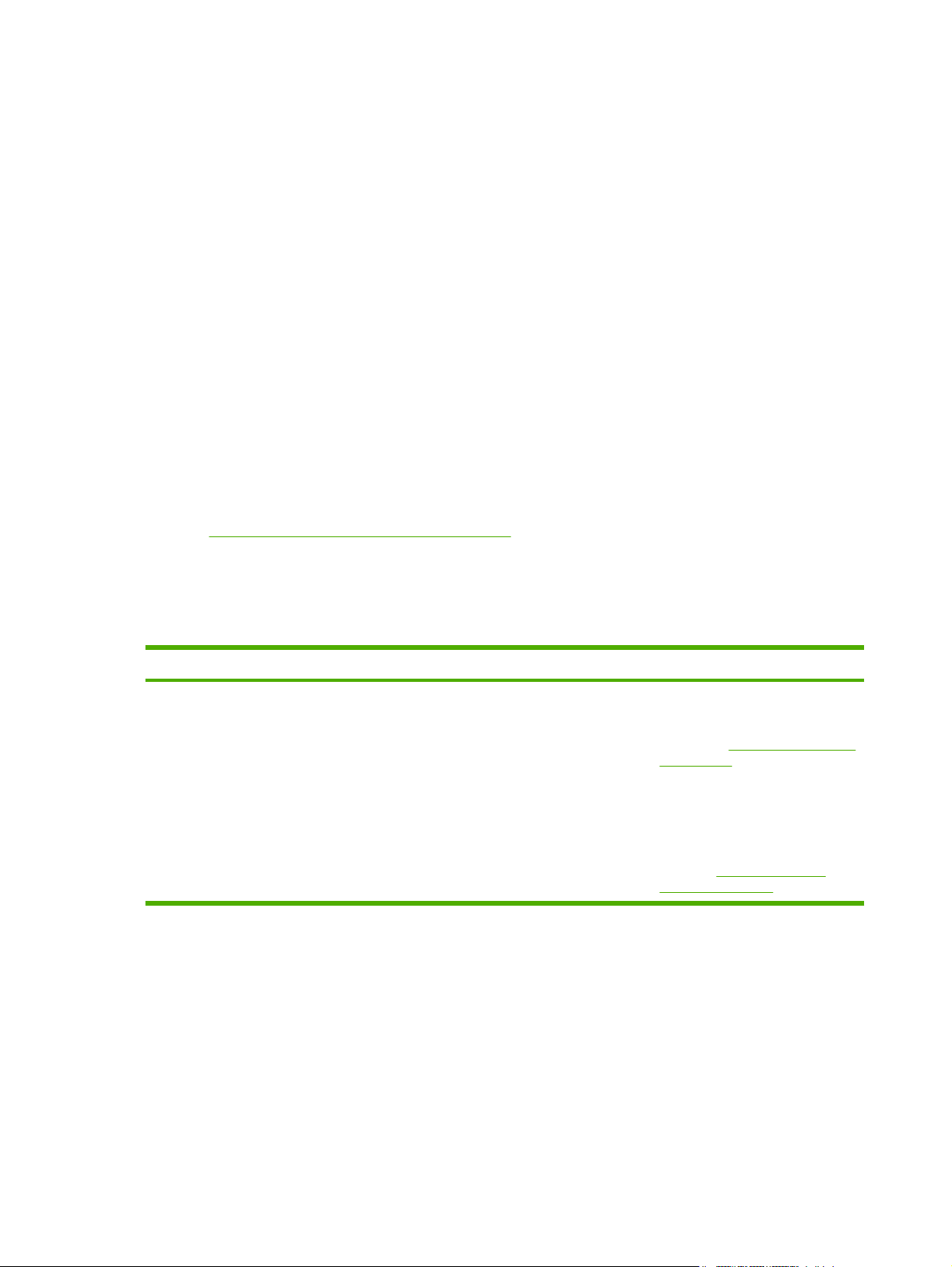
Recursos
O servidor da Web incorporado HP permite que você exiba o status do MFP e da placa de rede e
gerencie funções de impressão no seu computador. Com o servidor da Web incorporado HP, é possível
executar as seguintes ações:
Exibir informações de status do MFP.
●
Determinar a vida útil restante de todos os suprimentos e encomendar novos.
●
Exibir e alterar as configurações das bandejas.
●
Exibir e alterar a configuração do menu do painel de controle do MFP.
●
Exibir e imprimir páginas internas.
●
Receber notificação de eventos de suprimentos e do MFP.
●
Adicionar ou personalizar links a outros sites da Web.
●
Selecionar em que idioma as páginas do servidor da Web incorporado serão exibidas.
●
Exibir e alterar a configuração de rede.
●
Para obter uma explicação completa dos recursos e da funcionalidade do servidor da Web incorporado,
consulte
Utilização do servidor da Web incorporado.
Outros componentes e utilitários
Existem diversos aplicativos de software para usuários dos sistemas operacionais Windows e Mac OS,
bem como para administradores de rede.
Windows Mac OS Administrador de rede
Instalador de software – automatiza
●
a instalação do sistema de
impressão
Registro on-line na Web
●
Arquivos PPDs – para uso com os
●
drivers Apple PostScript fornecidos
com o Mac OS
Utilitário HP LaserJet (disponível
●
na Internet) – um utilitário de
gerenciamento da impressora para
usuários do Mac OS
HP Web Jetadmin – uma
●
ferramenta de gerenciamento de
sistema baseada no navegador.
Visite o site
webjetadmin para obter o
software HP Web Jetadmin mais
recente.
Instalador de impressora
●
HP Jetdirect para UNIX –
disponível para download no
endereço
support/net_printing.
http://www.hp.com/go/
http://www.hp.com/
20 Capítulo 1 Fundamentos do MFP PTWW
Page 41
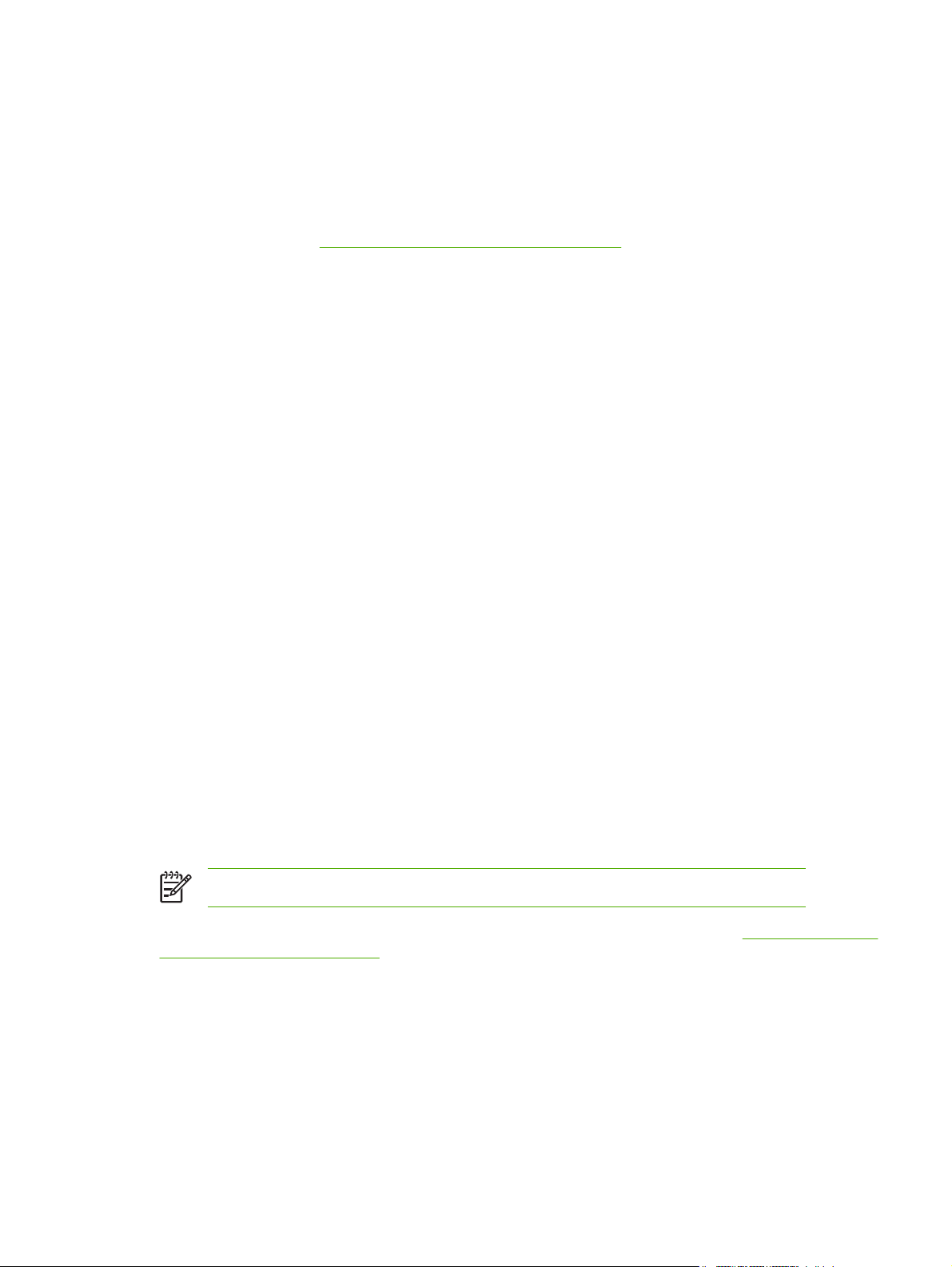
Software para computadores Macintosh
O instalador HP fornece arquivos PostScript® Printer Description (PPD), Printer Dialog Extensions
(PDEs) e o utilitário da impressora Hp para uso com computadores Macintosh.
Se tanto a impressora quanto o computador Macintosh estiverem conectados a uma rede, use o
servidor da Web incorporado (EWS) da impressora para configurar a impressora. Para obter mais
informações, consulte
Instalação do software do sistema de impressão Macintosh para redes
Esta seção descreve como instalar o software do sistema de impressão do Macintosh. O software do
sistema de impressão suporta Mac OS v9.1 e posterior e Mac OS X v10.2 e posterior.
O software do sistema de impressão inclui os seguintes componentes:
Arquivos PostScript Printer Description (PPD)
●
Os PPDs, juntamente com os drivers de impressora da Apple, fornecem acesso a recursos da
impressora. Um programa de instalação para os PPDs e outros softwares é fornecido no CD que
acompanha a impressora. Use o driver de impressora Apple PostScript que acompanha o
computador.
Utilitário da impressora HP
●
Utilização do servidor da Web incorporado.
O Utilitário da impressora HP fornece acesso a recursos que não estão disponíveis no driver da
impressora. Use as telas ilustradas para selecionar recursos da impressora e concluir as seguintes
tarefas com a impressora:
Nomear a impressora.
●
Atribuir a impressora a uma zona na rede.
●
Atribuir um endereço de Protoloco da Internet (IP) para a impressora.
●
Fazer download de arquivos e fontes.
●
Configurar e definir a impressora para impressão IP ou AppleTalk.
●
Você pode usar o Utilitário da impressora HP quando a impressora usa um barramento serial
universal (USB) ou está conectada a uma rede baseada em TCP/IP.
Nota O Utilitário da impressora HP é suportado para Mac OS X v10.2 ou posterior.
Para obter mais informações sobre o uso do Utilitário da Impressora HP, consulte Uso do Utilitário da
impressora HP para Macintosh.
Para instalar drivers de impressora para Mac OS v9.1 e posterior
1. Conecte o cabo da rede entre o servidor de impressão HP Jetdirect e uma porta da rede.
2. Insira o CD na unidade de CD-ROM. O menu do CD é executado automaticamente. Se o menu
do CD não for executado automaticamente, clique duas vezes no ícone do CD, na área de trabalho.
3. Clique duas vezes no ícone do Instalador, localizado na pasta Instalador do HP LaserJet.
PTWW Software para computadores Macintosh 21
Page 42
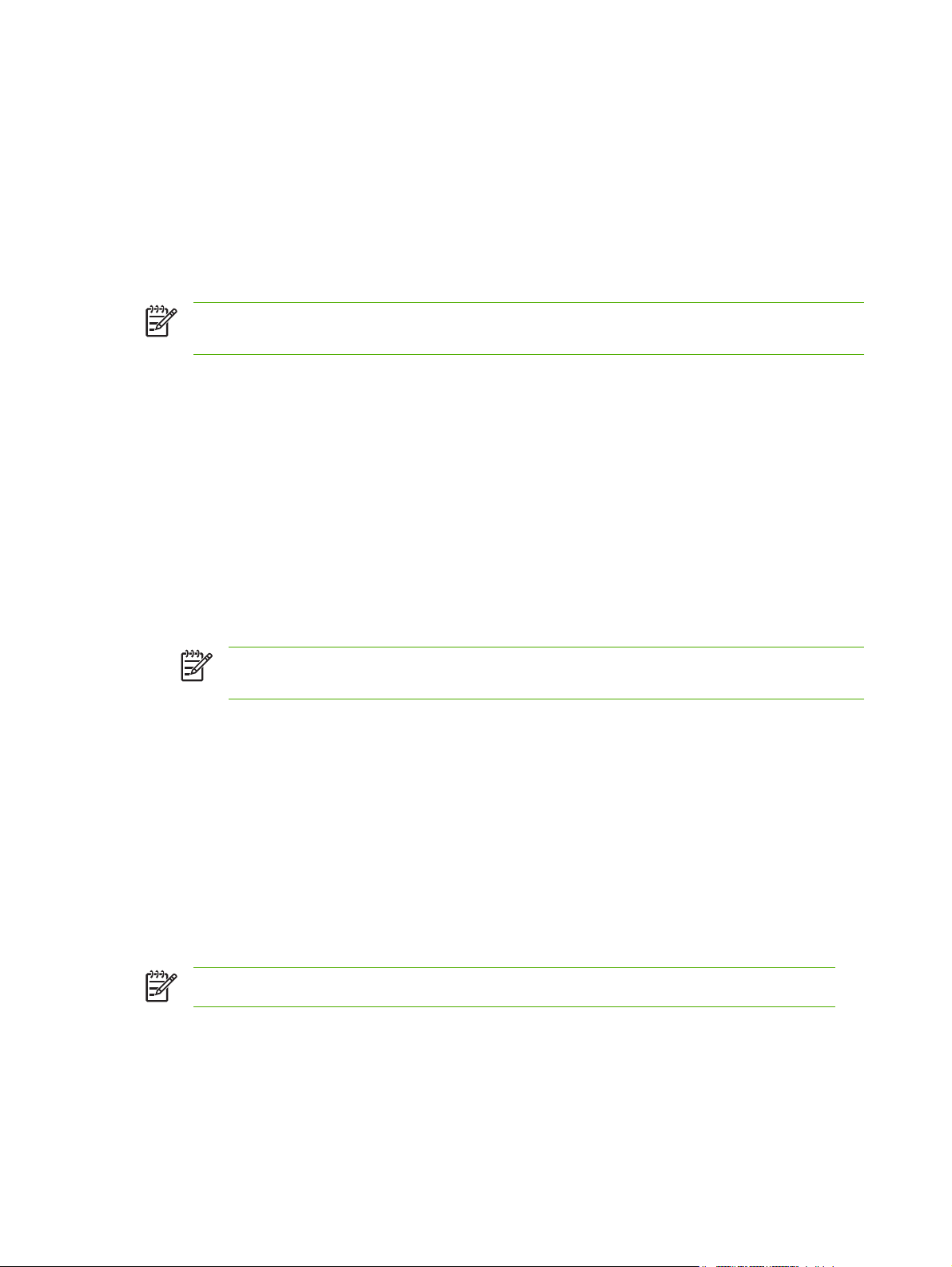
4. Siga as instruções na tela do computador.
5. Na unidade de disco rígido do computador, abra Aplicativos, Utilitários e, em seguida, Utilitário
da impressora da área de trabalho.
6. Clique duas vezes em Printer (AppleTalk) (Impressora - Appletalk).
7. Ao lado de Seleção de impressoras AppleTalk, clique em Alterar.
8. Selecione a impressora, clique em Auto Setup (Configuração automática) e clique em Create
(Criar).
Nota O ícone da área de trabalho aparece de forma genérica. Todos os painéis da impressora
aparecem na caixa de diálogo de impressão com cada um dos programas de software.
Para instalar drivers da impressora para Mac OS X v10.2 e posterior
1. Conecte o cabo da rede entre o servidor de impressão HP Jetdirect e uma porta da rede.
2. Insira o CD na unidade de CD-ROM.
O menu do CD é executado automaticamente. Se o menu do CD não for executado
automaticamente, clique duas vezes no ícone do CD, na área de trabalho.
3. Clique duas vezes no ícone do Instalador, localizado na pasta Instalador do HP LaserJet.
4. Siga as instruções na tela do computador.
5. Na unidade de disco rígido do computador, abra Aplicativos, Utilitários e, em seguida, Centro
de Impressão ou Utilitário de configuração da impressora.
Nota Se você estiver usando o Mac OS X v10.4, o Printer Setup Utility substituiu o
Centro de Impressão.
6. Clique em Add Printer (Incluir impressora).
7. Selecione Rendezvous como o tipo de conexão.
8. Selecione a impressora na lista.
9. Clique em Add Printer (Incluir impressora).
10. Feche o Centro de Impressão ou o Utilitário de configuração da impressora, clicando no botão de
fechamento, no canto superior esquerdo.
Instalação do software do sistema de impressão Macintosh para conexões diretas (USB)
Nota Os computadores Macintosh não suportam conexões por meio de portas paralelas.
Esta seção explica como instalar o software do sistema de impressão para Mac OS v9.1 e posterior e
Mac OS X v10.2 e posterior.
O driver Apple PostScript deve ser instalado para que os arquivos PPDs possam ser usados. Use o
driver Apple PostScript que acompanha seu computador Macintosh.
22 Capítulo 1 Fundamentos do MFP PTWW
Page 43
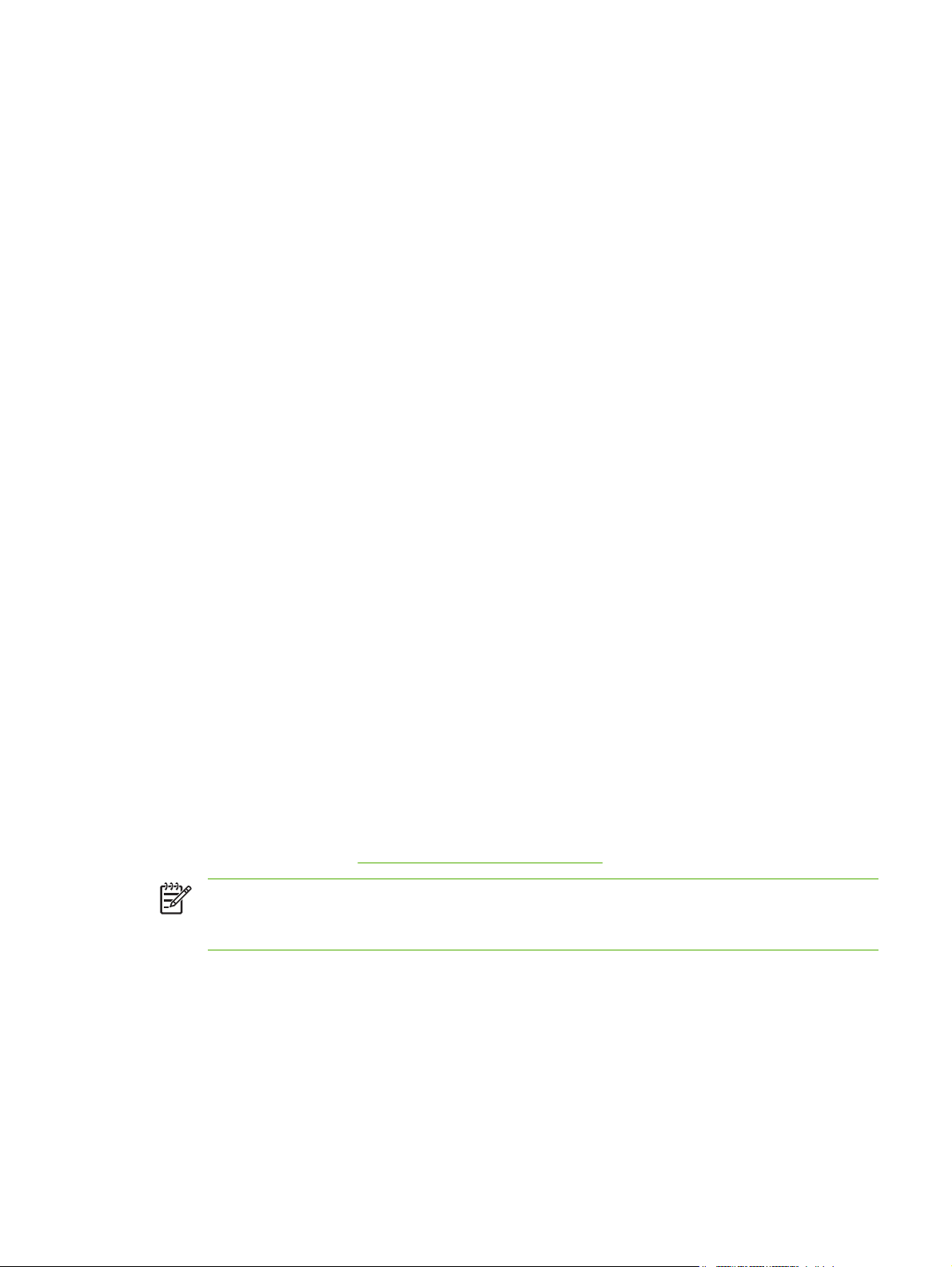
Para instalar o software do sistema de impressão
1. Conecte um cabo USB entre a porta USB da impressora e a porta USB do computador. Use um
cabo USB padrão de 2 metros.
2. Insira o CD da impressora na unidade de CD-ROM e execute o instalador.
O menu do CD é executado automaticamente. Se o menu do CD não for executado
automaticamente, clique duas vezes no ícone do CD, na área de trabalho.
3. Clique duas vezes no ícone do Instalador, localizado na pasta Instalador do HP LaserJet.
4. Siga as instruções na tela do computador.
5. Para Mac OS v9.1 e posterior:
a. Na unidade de disco rígido do computador, abra Aplicativos, Utilitários e, em seguida,
Centro de Impressão.
b. Clique duas vezes em Impressora (USB) e, em seguida, clique em OK.
c. Próximo à USB Printer Selection (Seleção de impressora USB), clique em Change (Alterar).
d. Selecione a impressora e, em seguida, clique em OK.
e. Ao lado de Arquivo Postscript Printer Description (PPD), clique em Configuração
automática e, em seguida, clique em Criar.
f. No menu Impressão, clique em Set Default Printer (Definir impressora padrão).
Para Mac OS X v10.2 e posterior: Filas USB são criadas automaticamente quando a impressora
é conectada ao computador. No entanto, a fila usará um PPD genérico se o instalador não tiver
sido executado antes de o cabo USB ser conectado. Para alterar o PPD das filas, abra o Centro
de Impressão ou o Utilitário de configuração da impressora, selecione a fila correta da impressora
e, em seguida, clique em Mostrar informações para abrir a caixa de diálogo Informações sobre
a impressora. No menu pop-up, selecione Modelo da impressora e, em seguida, no menu popup em que Genérico está selecionado, selecione o PPD correto para a impressora.
6. Imprima uma página de teste ou uma página em qualquer programa de software para verificar se
o software está instalado corretamente.
Se a instalação falhar, reinstale o software. Se isso falhar, consullte as notas de instalação ou os
arquivos leiame mais recentes do CD da impressora ou o folheto que acompanha a caixa da
impressora ou vá para
Nota O ícone da área de trabalho do Mac OS v9.x aparece de forma genérica. Todos os painéis
da impressora aparecem na caixa de diálogo de impressão com cada um dos programas de
software.
http://www.hp.com/support/clj4700 para obter ajuda ou mais informações.
Para remover o software dos sistemas operacionais Macintosh
Para remover o software de um computador Macintosh, arraste os arquivos PPD para a lixeira.
PTWW Software para computadores Macintosh 23
Page 44
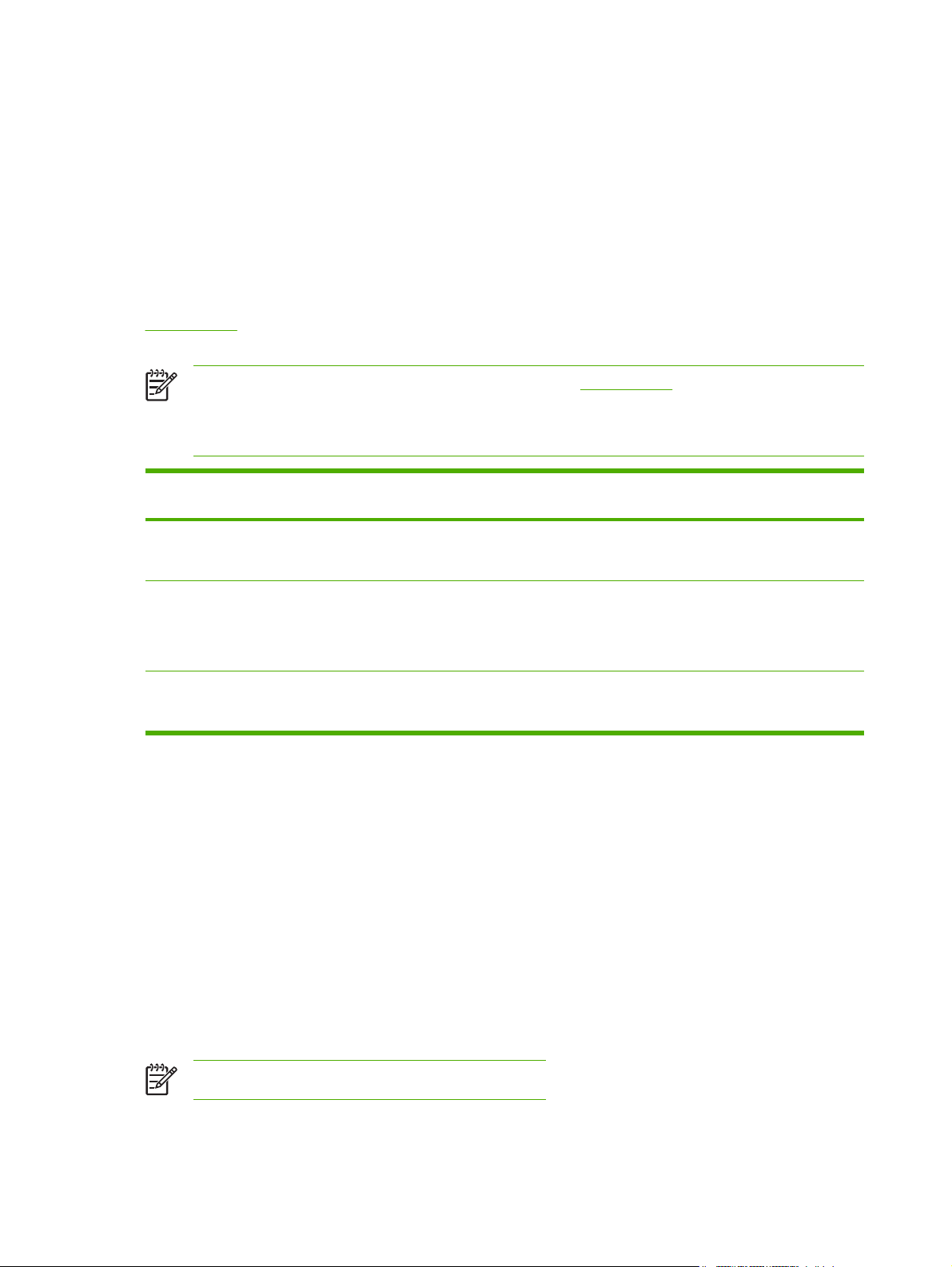
Drivers de impressora
O produto vem com um software que permite que o computador se comunique com o produto (utilizando
uma linguagem de impressora). Esse software é chamado driver da impressora. Os drivers da
impressora fornecem acesso a recursos do produto, como, por exemplo, impressão em papel de
tamanho personalizado, redimensionamento de documentos e inserção de marcas d'água.
Drivers de impressora suportados
Os drivers de impressora especificados a seguir são fornecidos para o produto. Se o driver da
impressora que você deseja não estiver no CD-ROM do produto ou não estiver disponível no site
www.hp.com, entre em contato com o fabricante ou com o distribuidor do produto que você está
utilizando e solicite um driver.
Nota Os drivers mais recentes estão disponíveis em www.hp.com. Dependendo da
configuração dos computadores baseados em Windows, o programa de instalação do software
do produto verifica automaticamente o computador para ver se há acesso à Internet a fim de
obter os drivers mais recentes.
Sistema operacional
Microsoft Windows 98
Windows Millennium (Me)
Windows 2000
Windows XP
Windows Server 2003
Mac OS 9.1 ou posterior
Mac OS 10.2 ou posterior
1
Nem todos os recursos do produto estão disponíveis em todos os drivers ou sistemas operacionais. No driver da impressora,
consulte a ajuda sensível ao contexto para conhecer os recursos disponíveis.
2
Arquivos PostScript (PS) Printer Description (PPDs)
1
Driver da
impressora PCL 6
X
X
X
X
X
Driver da
impressora PCL 5
X
X
X
X
X
Driver da
impressora PS
X
X
X
X
X
X
X
Driver da
impressora PPD
X
X
Drivers adicionais
Os drivers a seguir não estão incluídos no CD-ROM, mas estão disponíveis na Internet.
Driver da impressora OS/2 PCL
●
Driver de impressora OS/2 PS.
●
2
Scripts do modelo UNIX.
●
Drivers Linux.
●
Drivers HP OpenVMS.
●
Nota Os drivers OS/2 estão disponíveis na IBM.
24 Capítulo 1 Fundamentos do MFP PTWW
Page 45
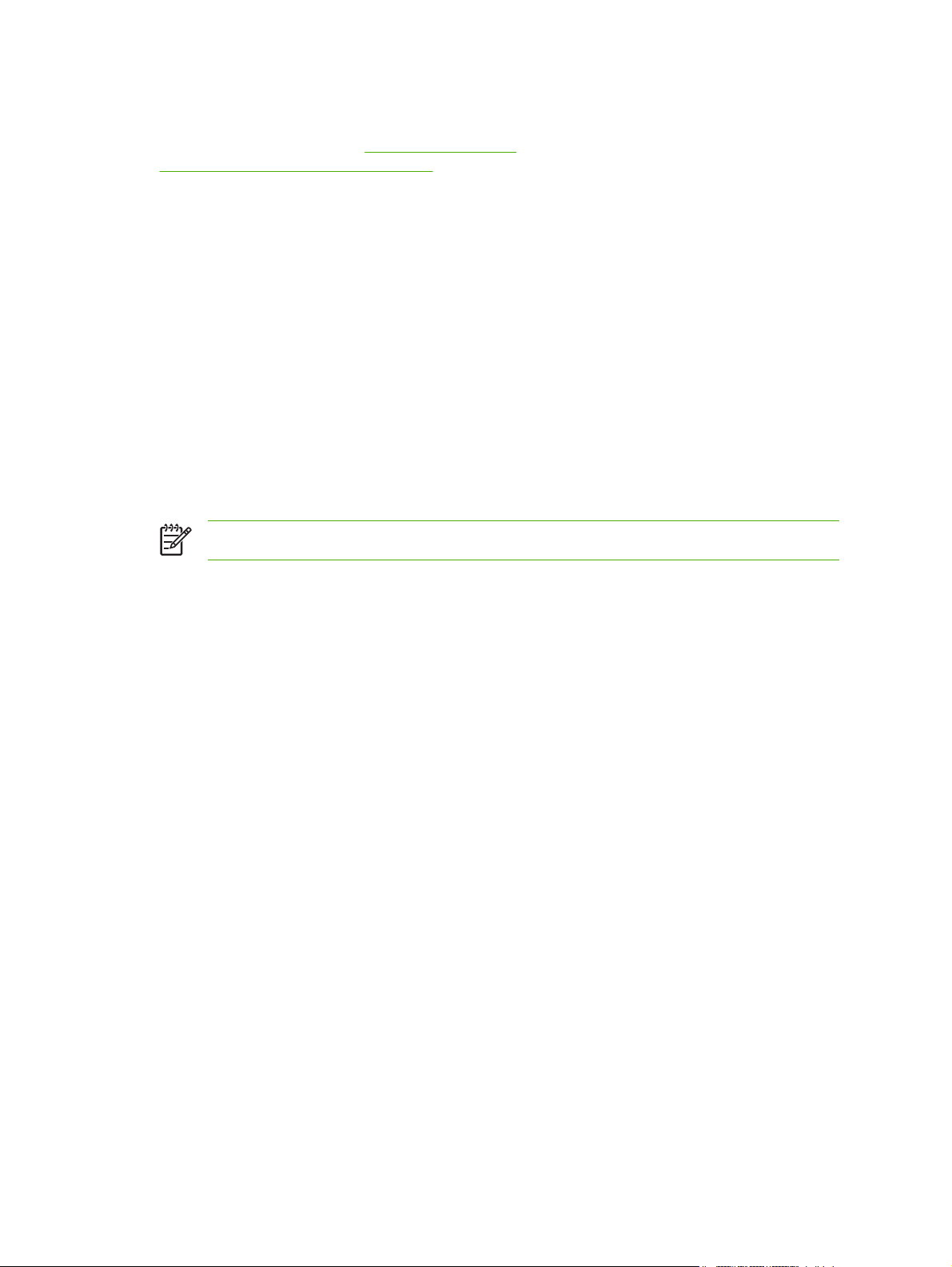
É possível obter Scripts de modelo para sistemas UNIX® e Linux fazendo o download desses scripts
na Internet ou solicitando-os em um provedor de serviço ou de suporte autorizado HP. Para obter
suporte para Linux, consulte
www.hp.com/go/jetdirectunix_software.
www.hp.com/go/linux. Para obter suporte para UNIX, consulte
Selecione o driver da impressora correto
Selecione o driver da impressora com base no sistema operacional que está sendo utilizado e na forma
como você utiliza o produto. Consulte a Ajuda do driver da impressora para saber quais recursos estão
disponíveis. Para obter informações sobre como obter acesso à Ajuda do driver da impressora, consulte
Ajuda do driver da impressora.
O driver da impressora PCL 6 pode oferecer o melhor desempenho geral e acesso aos recursos
●
da sua impressora.
O driver da impressora PCL 5 é recomendado para impressão monocromática e em cores geral
●
em escritórios.
Utilize o driver PostScript (PS) se você estiver imprimindo principalmente em programas
●
específicos para PostScript, como o Adobe PhotoShop
compatibilidade com as necessidades do PostScript Level 3 ou para obter o suporte de fontes PS
flash.
Nota O produto alterna automaticamente entre as linguagens de impressora PCL e PS.
®
e o CorelDRAW®, para obter
Ajuda do driver da impressora (Windows)
A Ajuda do driver da impressora é separada da Ajuda do programa. A ajuda do driver da impressora
fornece explicações para os botões, as caixas de seleção e as listas suspensas do driver da impressora.
Inclui também instruções sobre como executar tarefas comuns de impressão, como, por exemplo, a
impressão em ambos os lados do papel, impressão de várias páginas em uma única folha e impressão
da primeira página ou das capas em papel diferente.
Ative as telas da Ajuda do driver da impressora de uma das seguintes maneiras:
Clique no botão Ajuda.
●
No teclado do computador, pressione a tecla F1.
●
No canto superior direito do driver da impressora, clique no símbolo do ponto de interrogação.
●
Com o botão direito do mouse, clique em qualquer item do driver e, em seguida, clique em O que
●
é isto?.
Acesso aos drivers da impressora
Utilize um dos seguintes métodos para abrir os drivers da impressora no computador:
PTWW Drivers de impressora 25
Page 46

Sistema
operacional
Para alterar as configurações
de todos os trabalhos de
impressão até o encerramento
do programa de software
Para alterar as configurações
padrão de trabalhos de
impressão (por exemplo,
ativar a opção Imprimir em
ambos os lados por padrão)
Para alterar as configurações
(por exemplo, adicionar uma
bandeja ou ativar/desativar a
Duplexação manual)
Windows 98 e
Windows Milennium
(Me)
Windows 2000, XP e
Server 2003
Mac OS 9.1 ou
posterior
1. No menu Arquivo do
programa de software,
clique em Imprimir.
2. Selecione o HP Color
LaserJet 4730mfp e, em
seguida, clique em
Propriedades.
As etapas podem variar, mas
esse procedimento é o mais
comum.
1. No menu Arquivo do
programa de software,
clique em Imprimir.
2. Selecione oHP Color
LaserJet 4730mfp e, em
seguida, clique em
Propriedades ou em
Preferências.
As etapas podem variar, mas
esse procedimento é o mais
comum.
1. No menu Arquivo, clique
em Imprimir.
2. Altere as configurações
desejadas nos diversos
menus pop-up.
1. Clique em Iniciar,
Configurações e em
Impressoras.
2. Com o botão direito do
mouse, clique no ícone do
HP Color LaserJet
4730mfp e, em seguida,
selecione Propriedades
(Windows 98 e Me) ou
Padrões do documento
(Windows NT 4.0).
1. Clique em Iniciar,
Configurações e em
Impressoras ou
Impressoras e aparelhos
de fax.
2. Com o botão direito do
mouse, clique no ícone do
HP Color LaserJet
4730mfp e, em seguida,
selecione Preferências de
impressão.
1. No menu Arquivo, clique
em Imprimir.
2. À medida que você alterar
as configurações em um
menu pop-up, clique em
Salvar configurações.
1. Clique em Iniciar,
Configurações e em
Impressoras.
2. Com o botão direito do
mouse, clique no ícone do
HP Color LaserJet
4730mfp e clique em
Propriedades.
3. Clique na guia Configurar.
1. Clique em Iniciar,
Configurações e em
Impressoras ou
Impressoras e aparelhos
de fax.
2. Com o botão direito do
mouse, clique no ícone do
HP Color LaserJet
4730mfp e, em seguida,
selecione Propriedades.
3. Clique na guia
Configurações do
dispositivo.
1. Clique no ícone da
impressora na área de
trabalho.
2. No menu Impressão,
clique em Alterar
configuração.
26 Capítulo 1 Fundamentos do MFP PTWW
Page 47
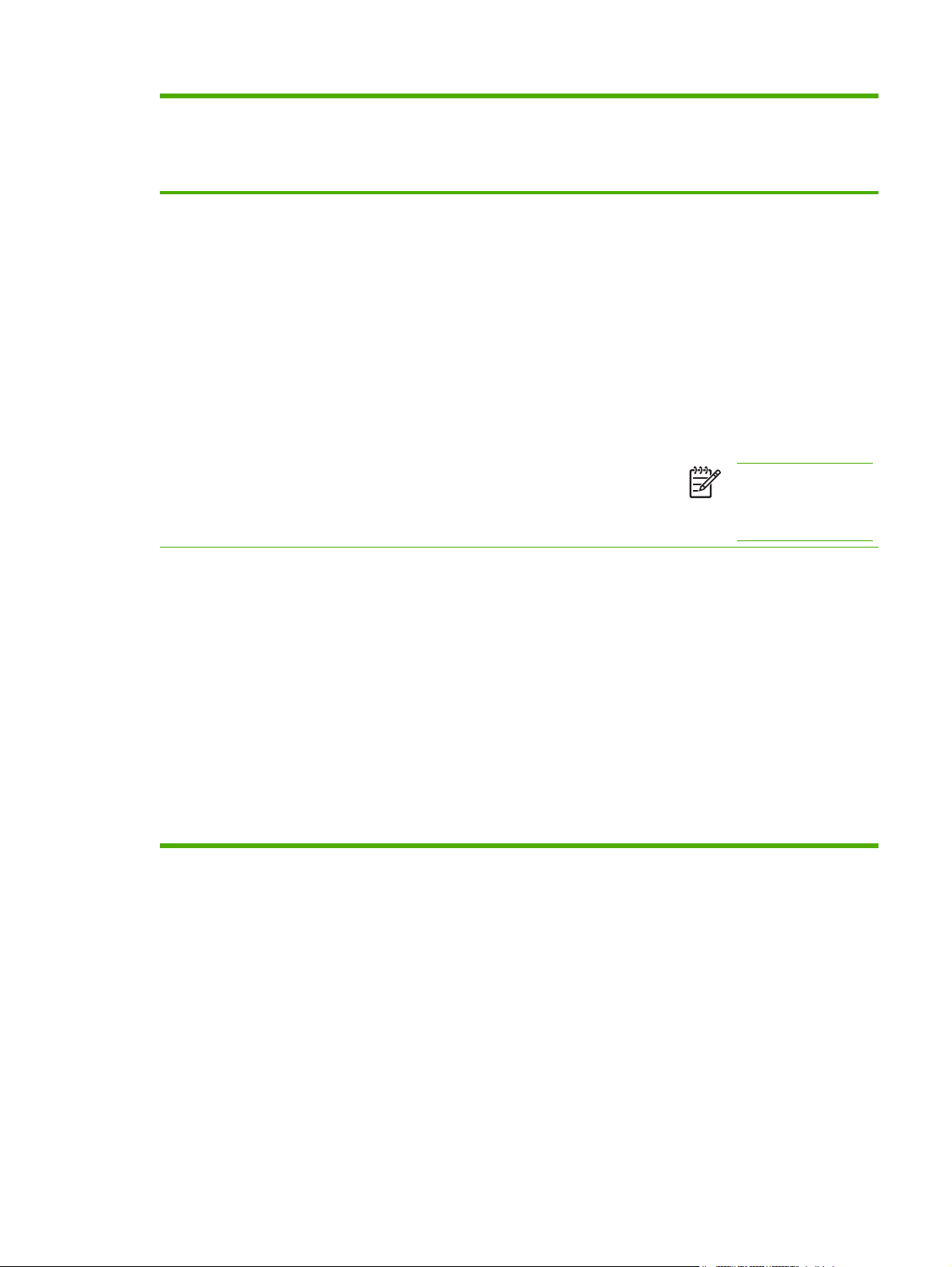
Sistema
operacional
Para alterar as configurações
de todos os trabalhos de
impressão até o encerramento
do programa de software
Para alterar as configurações
padrão de trabalhos de
impressão (por exemplo,
ativar a opção Imprimir em
ambos os lados por padrão)
Para alterar as configurações
(por exemplo, adicionar uma
bandeja ou ativar/desativar a
Duplexação manual)
Mac OS 10.2 1. No menu Arquivo, clique
em Imprimir.
2. Altere as configurações
desejadas nos diversos
menus pop-up.
Mac OS 10.3 1. No menu Arquivo, clique
em Imprimir.
2. Altere as configurações
desejadas nos diversos
menus pop-up.
1. No menu Arquivo, clique
em Imprimir.
2. Altere as configurações
desejadas nos diversos
menus pop-up.
3. No menu pop-up
Predefinições, clique em
Salvar como e digite um
nome para a predefinição.
Essas configurações são salvas
no menu Predefinições. Para
utilizar as novas configurações,
selecione a opção de
predefinição salva sempre que
abrir um programa e imprimir.
1. No menu Arquivo, clique
em Imprimir.
2. Altere as configurações
desejadas nos diversos
menus pop-up.
3. No menu pop-up
Predefinições, clique em
Salvar como e digite um
nome para a predefinição.
Essas configurações são salvas
no menu Predefinições. Para
utilizar as novas configurações,
selecione a opção de
predefinição salva sempre que
abrir um programa e imprimir.
1. No Finder, no menu Ir,
clique em Aplicativos.
2. Abra Utilitários e, em
seguida, abra o Print
Center (Centro de
Impressão).
3. Clique na fila de impressão.
4. No menu Impressoras,
clique em Mostrar
informações.
5. Clique no menu Opções
instaláveis.
Nota As definições de
configuração talvez não
estejam disponíveis no
modo Clássico.
1. Abra o Printer Setup
Utility selecionando a
unidade de disco rígido,
clicando em Aplicativos,
Utilitários e clicando duas
vezes em Printer Setup
Utility.
2. Clique na fila de impressão.
3. No menu Impressoras,
clique em Mostrar
informações.
4. Clique no menu Opções
instaláveis.
PTWW Drivers de impressora 27
Page 48
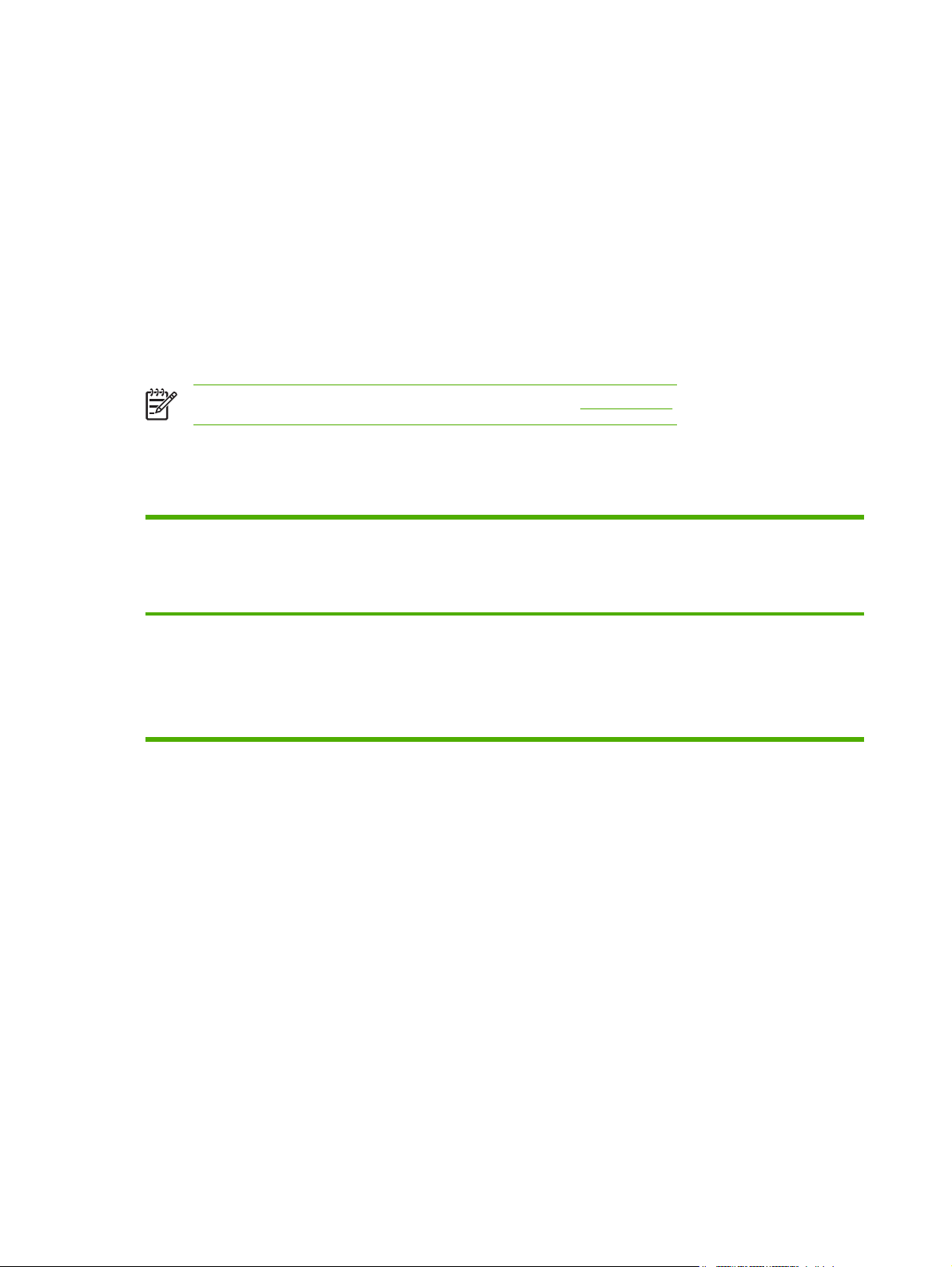
Drivers da impressora para computadores Macintosh
A impressora vem com um driver que usa uma linguagem de impressora para se comunicar com a
mesma. Os drivers de impressora fornecem acesso a recursos da impressora, como, por exemplo,
impressão em tamanho de papel personalizado, redimensionamento de documentos e inserção de
marcas d'água.
Drivers de impressora suportados
Um driver de impressora Macintosh e os arquivos PPD necessários vêm incluídos com a impressora.
Se o driver de impressora desejado não estiver no CD da impressora, verifique as notas de instalação
e os arquivos leiame mais recentes para ver se o driver da impressora é suportado. Se não for
suportado, entre em contato com o fabricante ou o distribuidor do software que você está usando e
solicite um driver para a impressora.
Nota Os drivers mais recentes estão disponíveis em www.hp.com.
Acesso aos drivers de impressora
Use um dos métodos a seguir para abrir os drivers de impressora no seu computador.
Sistema
operacional
Mac OS v9.1 ou
posterior
Para alterar as configurações
de todos os trabalhos de
impressão até que o programa
de software seja fechado
1. No menu Arquivo, clique
em Imprimir.
2. Altere todas as
configurações desejadas
nos diferentes menus popup.
Para alterar as configurações
padrão dos trabalhos de
impressão (por exemplo,
ativar Imprimir nos dois lados,
como padrão)
1. No menu Arquivo, clique
em Imprimir.
2. À medida que alterar as
configurações no menu
pop-up, clique em Salvar
configurações.
Para alterar as configurações
(por exemplo, adicionar um
opcional físico, como uma
bandeja, ou ativar ou desativar
um recurso do driver)
1. Na área de trabalho, clique
no ícone da impressora.
2. No menu Impressão,
clique em Alterar
configuração.
28 Capítulo 1 Fundamentos do MFP PTWW
Page 49
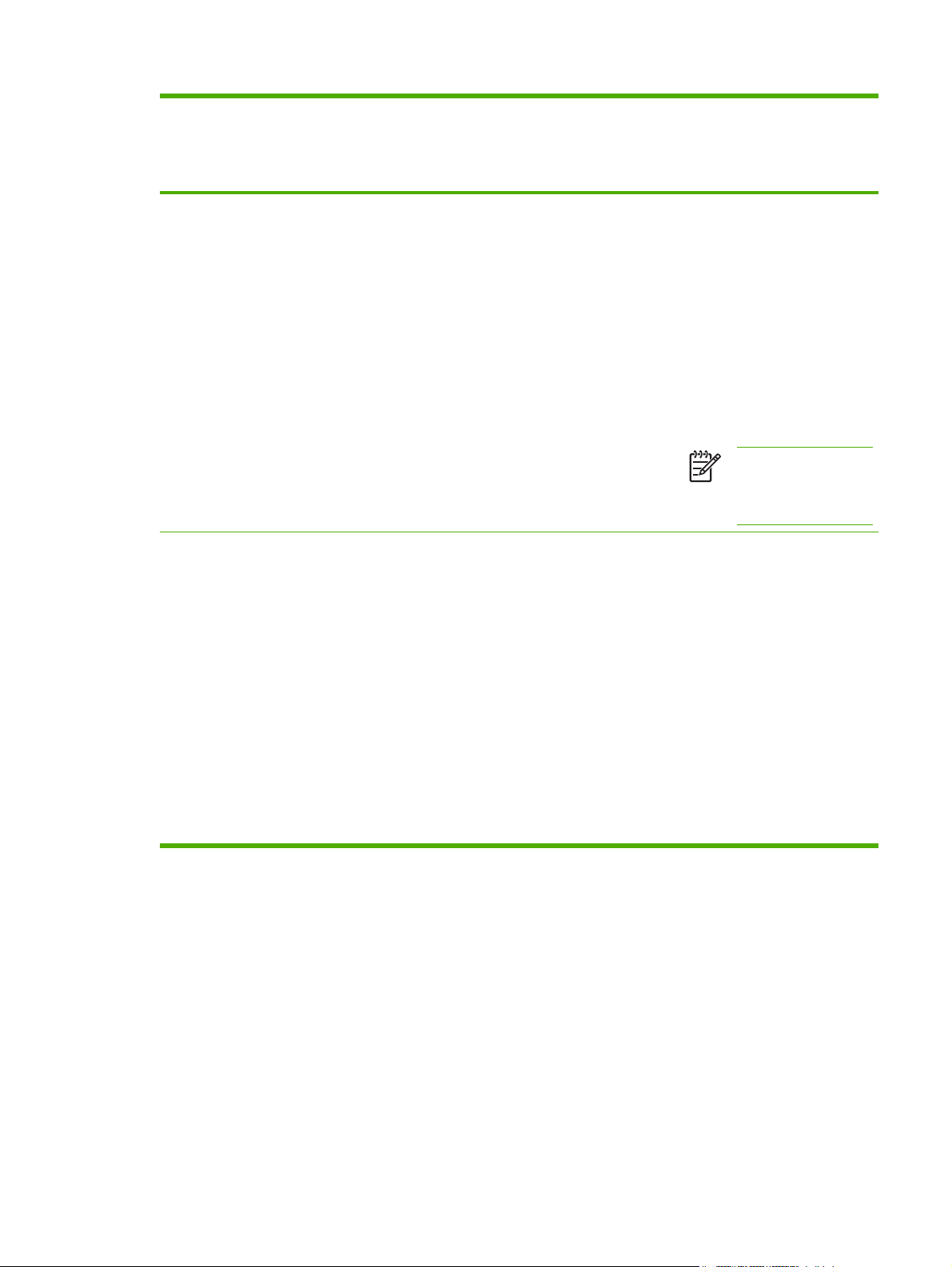
Sistema
operacional
Para alterar as configurações
de todos os trabalhos de
impressão até que o programa
de software seja fechado
Para alterar as configurações
padrão dos trabalhos de
impressão (por exemplo,
ativar Imprimir nos dois lados,
como padrão)
Para alterar as configurações
(por exemplo, adicionar um
opcional físico, como uma
bandeja, ou ativar ou desativar
um recurso do driver)
Mac OS X v10.2 1. No menu Arquivo, clique
em Imprimir.
2. Altere todas as
configurações desejadas,
nos diferentes menus popup.
Mac OS X v10.3 1. No menu Arquivo, clique
em Imprimir.
2. Altere todas as
configurações desejadas,
nos diferentes menus popup.
1. No menu Arquivo, clique
em Imprimir.
2. Altere as configurações
desejadas nos vários
menus pop-up e, em
seguida, no menu
Predefinições, clique em
Salvar como e digite um
nome para a predefinição.
Essas configurações são salvas
no menu Predefinições. Para
usar as novas configurações,
selecione a opção de
predefinição salva sempre que
abrir um programa e imprimir.
1. No menu Arquivo, clique
em Imprimir.
2. Altere as configurações
desejadas nos vários
menus pop-up e, em
seguida, no menu
Predefinições, clique em
Salvar como e digite um
nome para a predefinição.
1. No Localizador, no menu
Ir, clique em Aplicativos.
2. Abra Utilitários e, em
seguida, abra Centro de
Impressão.
3. Clique na fila de impressão.
4. No menu Impressoras,
clique em Mostrar
informações.
5. Clique no menu Opções
instaláveis.
Nota Algumas
configurações talvez
não estejam disponíveis
no modo Clássico.
1. Abra Utilitário de
configuração da
impressora, selecionando
a unidade de disco rígido,
clicando em Aplicativos,
em Utilitários e, em
seguida,clicando duas
vezes em Utilitário de
configuração da
impressora.
Essas configurações são salvas
no menu Predefinições. Para
usar as novas configurações,
selecione a opção de
predefinição salva sempre que
abrir um programa e imprimir.
2. Clique na fila de impressão.
3. No menu Impressoras,
clique em Mostrar
informações.
4. Clique no menu Opções
instaláveis.
PTWW Drivers da impressora para computadores Macintosh 29
Page 50
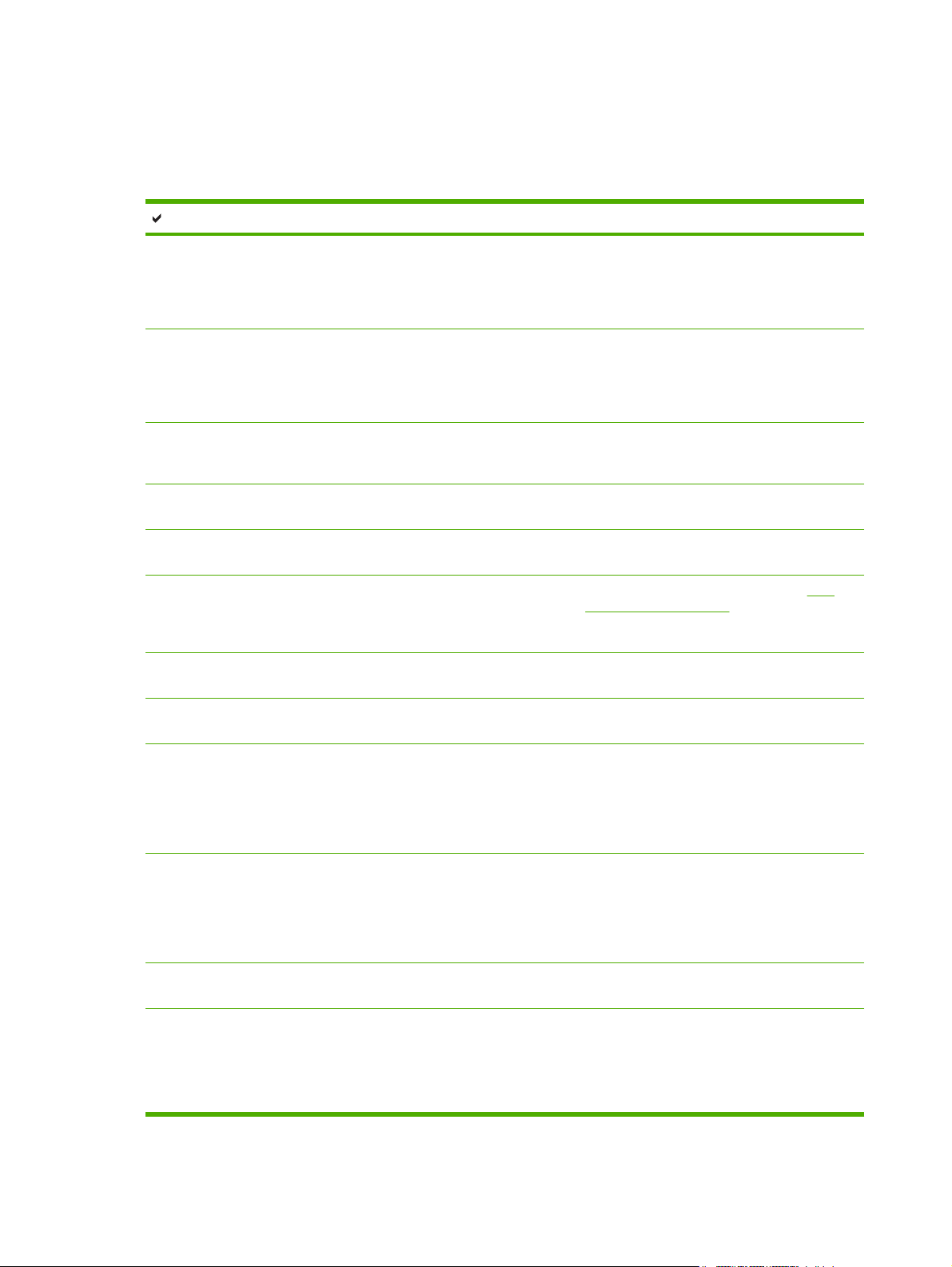
Lista de verificação da instalação
A tabela a seguir é uma lista de verificação da instalação da HP Color LaserJet série 4730mfp.
Tabela 1-1 HP Color LaserJet 4730mfp
Item Detalhes
Verifique se o MFP está conectado a uma fonte
de alimentação adequada.
Verifique se o MFP ocupa um espaço adequado. Ajuste o espaço para que o MFP possa ser
Verifique se a superfície tem um suporte
adequado e nivelado.
Verifique se a fita laranja e os materiais da
embalagem foram removidos.
Verifique se os cartuchos de toner e as folhas de
papel foram colocados no MFP.
Limpe o vidro do scanner antes de desbloquear
o scanner. Limpe o vidro suavemente com um
pano sem fiapos, limpo e ligeiramente
umedecido em água.
Verifique se a trava de transporte do scanner foi
movida para a posição destravada.
Verifique se o idioma e a data/hora estão
configurados corretamente.
Circuito mínimo de 10A (110V) ou 5A (220V)
necessário. Não use uma régua de alimentação.
A conexão de dispositivos a uma mesma fonte
de alimentação pode causar problemas
intermitentes.
acessado por todos os lados. Espaços apertados
dificultam o acesso ao sistema para a
manutenção e a eliminação de
congestionamentos.
Certifique-se de que o MFP esteja em uma
superfície nivelada e estável. Verifique se as
travas da roda estão conectadas.
Consulte os detalhes no Guia de primeiros
passos da HP Color LaserJet série 4730mfp.
Utilize papéis de boa qualidade.
Para obter mais informações, consulte Para
limpar o vidro do scanner. Consulte também o
Guia de primeiros passos da HP Color LaserJet
série 4730mfp.
Consulte os detalhes no Guia de primeiros
passos da HP Color LaserJet série 4730mfp.
Consulte os detalhes no Guia de primeiros
passos da HP Color LaserJet série 4730mfp.
Configure os gateways de e-mail. Pressione Menu, role e toque em CONFIGURAR
DISPOSITIVO, ENVIO, E-MAIL e Localizar
gateways. Se a descoberta automática não
encontrar os gateways de e-mail, obtenha os
endereços com o administrador de rede e
configure-os manualmente no MFP.
Se o acessório de fax estiver instalado,
certifique-se de que ele esteja configurado
corretamente.
Imprima as páginas de configuração. Pressione Menu, INFORMAÇÕES e IMPRIMIR
Nas impressões da página de configuração,
verifique:
Se o endereço do gateway LDAP é exibido.
●
Se o endereço do gateway SMTP é exibido.
●
Pressione Menu, role e toque em FAX e, em
seguida, em CONFIGURAÇÕES DO FAX.
Forneça as informações de cabeçalho sobre
data/hora, localização e fax. Consulte os
detalhes no Guia do Usuário do acessório de fax
analógico HP LaserJet 300.
CONFIGURAÇÃO.
O CD de treinamento e informações da HP Color
LaserJet 4730mfp contém informações
detalhadas sobre como ler a página de
configuração.
30 Capítulo 1 Fundamentos do MFP PTWW
Page 51

Tabela 1-1 HP Color LaserJet 4730mfp (continuação)
Item Detalhes
Se todos os dispositivos opcionais são
●
exibidos (por exemplo, o grampeador/
empilhador ou a caixa de correio com 3
compartimentos).
Se o acessório de fax estiver instalado, o
●
status do modem será Operacional/
Ativado.
Na página JetDirect incorporada, verifique
●
se o status é Placa E/S pronta e se você tem
um endereço IP válido.
Verifique se é possível copiar a partir do vidro da
copiadora do MFP.
Verifique se é possível copiar a partir do AAD. Coloque a página de configuração voltada para
Verifique se é possível enviar um fax a partir do
MFP.
Verifique se é possível enviar um e-mail. Coloque o documento voltado para cima no AAD
Verifique se é possível imprimir no MFP. Depois de carregar o software do sistema de
Verifique se a data e a hora estão configuradas. O MFP não imprimirá até que a hora e a data
Verifique se todos os usuários têm acesso ao
treinamento do usuário.
Coloque a página de configuração voltada para
baixo sobre o vidro da copiadora e pressione
Iníciar.
cima no AAD e pressione Iníciar.
Coloque o documento voltado para cima no AAD
e use o teclado para enviá-lo para um número de
fax conhecido que esteja funcionando.
e use o teclado para inserir um endereço de email (o LDAP deve estar configurado para essa
função).
impressão em um computador de rede, imprima
uma página de teste a partir do driver.
estejam configuradas. Consulte
relógio em tempo real para obter mais
informações.
http://www.hp.com/go/usemymfp
Configuração do
PTWW Lista de verificação da instalação 31
Page 52

32 Capítulo 1 Fundamentos do MFP PTWW
Page 53

2 Utilização do painel de controle
PTWW 33
Page 54

Layout do painel de controle
O painel de controle inclui um visor gráfico da tela sensível ao toque, botões de controle de trabalho,
um teclado numérico e três LEDs (light-emitting diode, diodo emissor de luz) de status.
1 Visor gráfico com tela sensível ao toque
2 Teclado numérico
3 Botão Inatividade
4 Botão Menu
5 Botão Status
6 Botão Parar
7 Botão Reinicializar
8 Botão Iníciar
9 Luz Atenção!
10 Luz Dados
11 Luz PRONTA
12 Ajuste de contraste do visor
34 Capítulo 2 Utilização do painel de controle PTWW
Page 55

Recursos do painel de controle
Recursos/botões Função
Reinicializar Redefine as configurações do trabalho aos valores padrão de
Parar Cancela o trabalho ativo.
Fornece acesso a O Que É Isto?, Mostre-me Como e à Ajuda
de AJUDA PARA STATUS. Esta função está incorporada nos
menus da tela sensível ao toque.
fábrica ou definidos pelo usuário.
Iníciar Inicia um trabalho de cópia, um envio digital ou continua um
Teclado numérico Permite que você digite vários valores numéricos, entre os
Sleep Se o MFP ficar inativo por um longo período de tempo, ele
Status Abre o menu de STATUS DAS PEÇAS. A partir desse menu,
Menu Abre o menu do MFP.
trabalho interrompido.
quais, o número de cópias desejadas.
entrará automaticamente no modo de inatividade. Para
colocar o MFP no modo de inatividade ou para reativá-lo,
pressione o botão Consumo reduzido.
é possível recuperar o status dos cartuchos de impressão, do
fusor e da unidade de transferência.
PTWW Recursos do painel de controle 35
Page 56
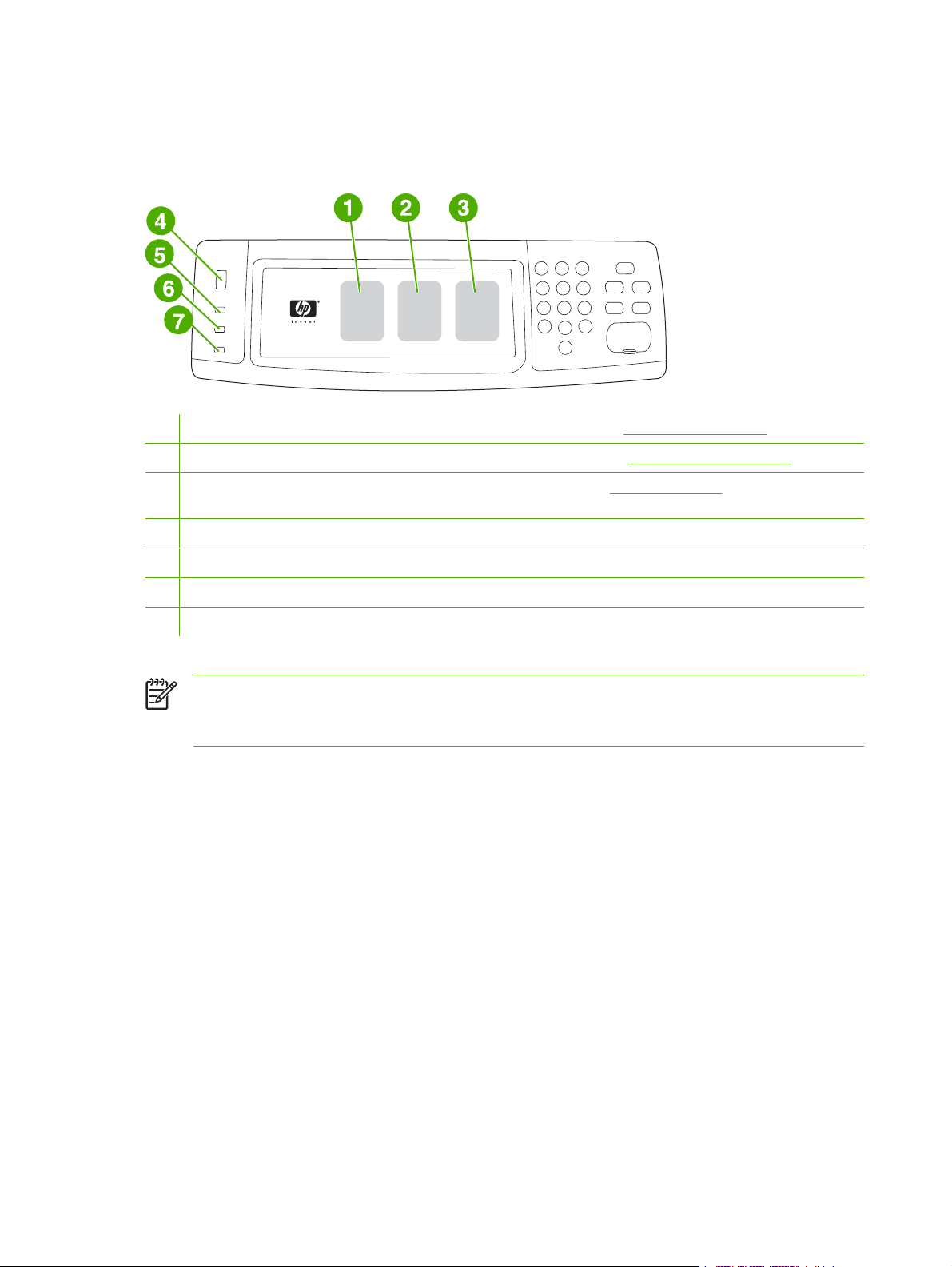
Navegação na tela inicial
Use os seguintes elementos do painel de controle no visor gráfico para obter acesso aos recursos do
MFP.
1 Toque aqui para usar a tela de cópia. Para obter mais informações, consulte Navegação na tela Cópia.
2 Toque aqui para usar a tela de e-mail. Para obter mais informações, consulte Navegação na tela de e-mail.
3 Toque aqui para usar a tela de fax. Para obter mais informações, consulte Transmissão de fax e o Guia do usuário do
acessório de fax analógico HP LaserJet 300.
4 Gire esse indicador para aumentar ou diminuir o brilho da tela.
5 A luz PRONTA indica que o MFP está pronto.
6 A luz Dados indica que o MFP está recebendo dados.
7 A luz Atenção! indica que o MFP tem um problema e precisa da intervenção do usuário.
Nota Se você estiver instalando o HP DSS (Digital Sending Software, Software de envio digital)
opcional, serão exibidos campos adicionais no visor do painel de controle. Role para baixo para
ver todos os campos.
36 Capítulo 2 Utilização do painel de controle PTWW
Page 57

Sistema de ajuda
A qualquer momento, você pode obter acesso ao sistema de ajuda na tela sensível ao toque do visor
gráfico tocando
Ajuda O Que É Isto?
O MFP fornece informações sobre qualquer tópico na tela sensível ao toque do visor gráfico.
.
Na tela superior, toque em
toca em um item, uma caixa de diálogo pop-up é aberta, exibindo informações sobre o respectivo.
Depois de ler as informações, toque em outra área da tela para remover a caixa de diálogo pop-up O
Que É Isto?.
Nos outros níveis da tela sensível ao toque, encoste no ícone
superior esquerdo de cada tela.
(botão Ajuda) e, em seguida, na mensagem O Que É Isto?. Quando você
(botão Ajuda), localizado no canto
Ajuda Mostre-me Como
A Ajuda Mostre-me Como contém informações sobre como usar os recursos do MFP.
1. No visor gráfico da tela sensível ao toque no painel de controle, toque em
2. Toque em Mostre-me Como. Escolha um tópico na tela O Que É Isto?, tocando em um item. É
possível usar a barra de rolagem para exibir mais tópicos. Após tocar em um item, uma folha de
instruções será impressa.
3. Toque OK para voltar à janela principal.
Mostre-me Como também aparecerá em uma caixa de diálogo pop-up O Que É Isto? se o item
selecionado for uma função que inclui instruções. Por exemplo, se você der um toque em Ajuda O Que
É Isto? e depois em mopies, verá o botão Mostre-me Como na caixa de diálogo pop-up. Toque no botão
Mostre-me Como, para obter informações sobre como aprimorar suas cópias.
(botão Ajuda).
PTWW Sistema de ajuda 37
Page 58
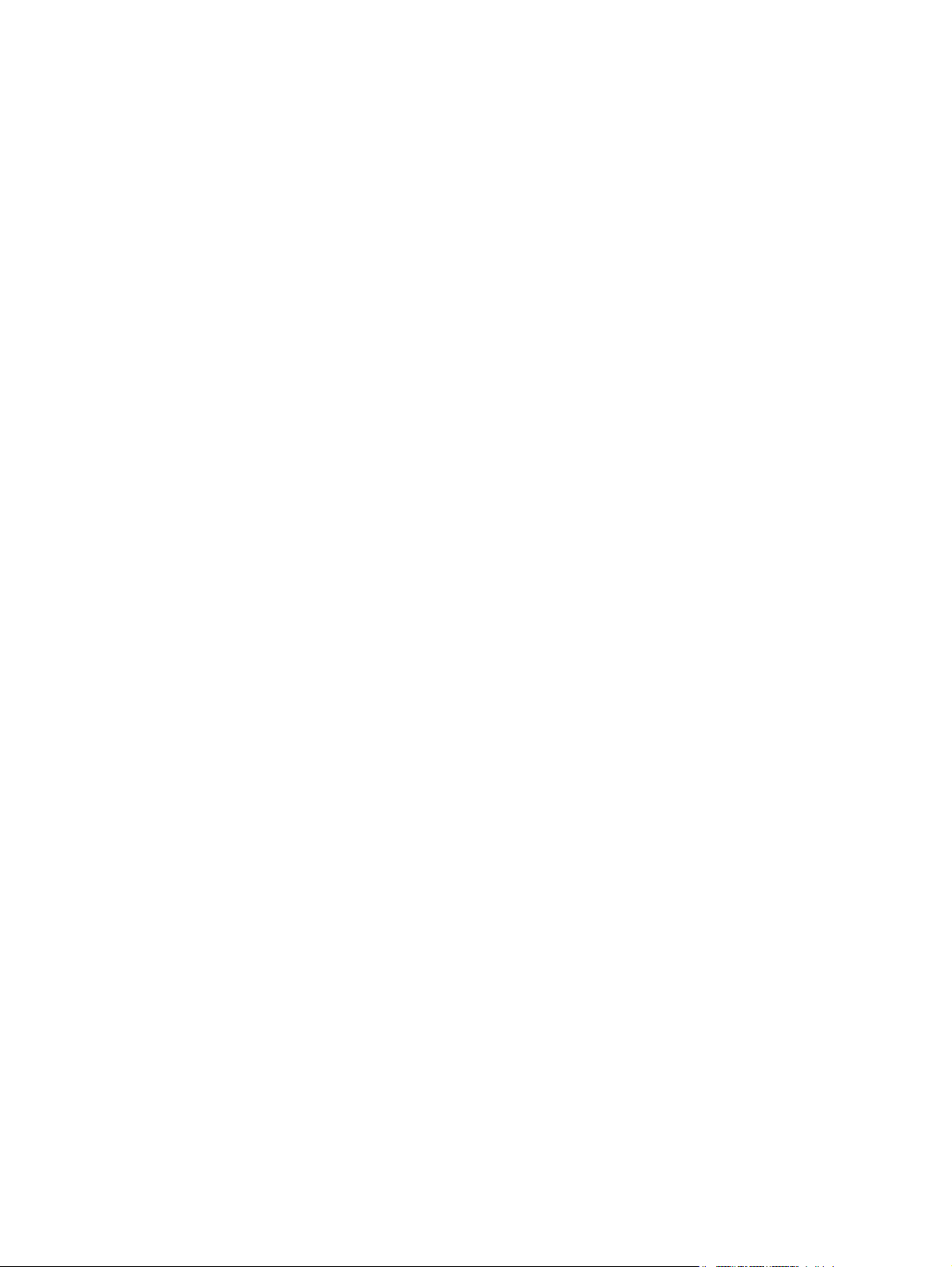
Mapa de menus
Para visualizar as configurações atuais dos menus e dos itens disponíveis no painel de controle,
imprima um mapa de menus do painel de controle:
1. Pressione Menu.
2. Toque em INFORMAÇÕES.
3. Toque em IMPRIMIR MAPA DE MENU.
Você pode substituir muitos desses valores usando o driver ou o programa. É conveniente manter o
mapa de menus perto do MFP para consulta.
O conteúdo do mapa de menus varia, dependendo das opções atualmente instaladas no MFP. Para
obter uma lista completa dos itens do painel de controle e seus possíveis valores, consulte as seções
referentes a cada menu citado neste capítulo.
38 Capítulo 2 Utilização do painel de controle PTWW
Page 59
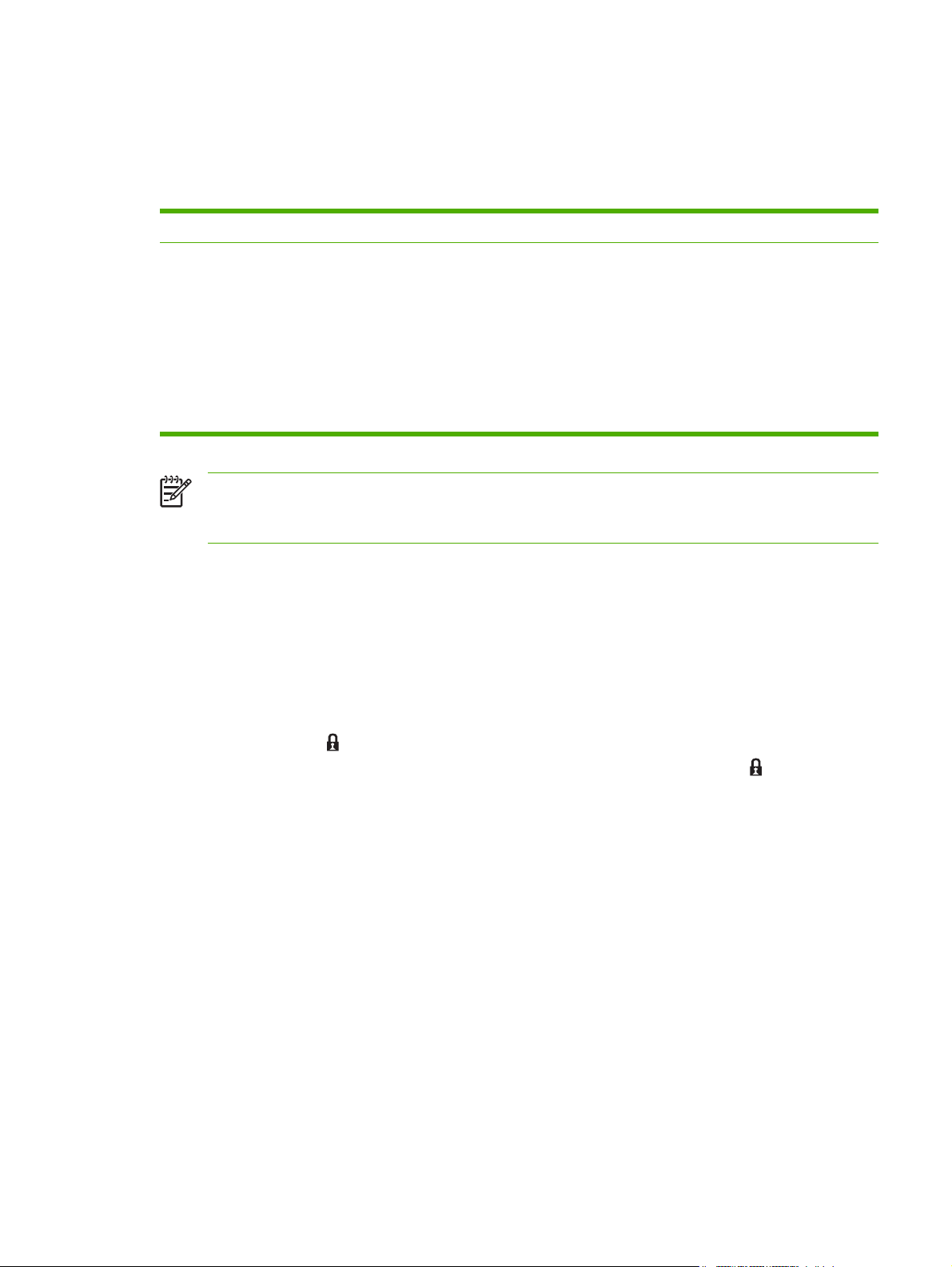
Menu Recuperar trabalho
O menu Recuperar trabalho contém opções para recuperar trabalhos de cópia com espera, trabalhos
particulares, trabalhos de cópia rápida e trabalhos armazenados. A tabela a seguir exibe as opções
disponíveis no menu Recuperar trabalho.
Item Valores Explicação
Usuário Trab. Permite selecionar um trabalho para ser
recuperado. Após selecionar o trabalho,
as opções IMPRIMIR e EXCLUIR X são
exibidas. Selecione IMPRIMIR para
inserir o número de cópias. Selecione
EXCLUIR X para excluir o trabalho. Se
você estiver recuperando um trabalho
protegido, as opções IMPRIMIR e
EXCLUIR X conterão uma caixa de
diálogo na qual você deverá inserir o
número do PIN.
Nota Se não existirem trabalhos particulares, armazenados, de cópia rápida ou de cópia com
espera no disco rígido ou na memória RAM do MFP, a mensagem NÃO HÁ TRABALHOS
ARMAZENADOS aparecerá quando o menu for selecionado.
1. Uma lista de nomes do usuário é exibida no visor do painel de controle.
2. Pressione Menu.
3. Toque em RECUPERAR TRABALHO.
4. Toque um nome do usuário e será exibida uma lista com os trabalhos armazenados por esse
usuário.
5. Toque em um nome do trabalho para imprimir ou excluir o trabalho. Se a impressão de um trabalho
exigir um PIN, um
necessário fornecer um PIN. Se a exclusão de um trabalho exigir um PIN, um
(símbolo de bloqueio) será exibido ao lado do comando IMPRIMIR e será
(símbolo de
bloqueio) será exibido ao lado do comando EXCLUIR X e será necessário fornecer um PIN.
6. Se você tocar IMPRIMIR, o MFP solicitará o número de cópias a serem impressas (de 1 a 32.000).
PTWW Menu Recuperar trabalho 39
Page 60
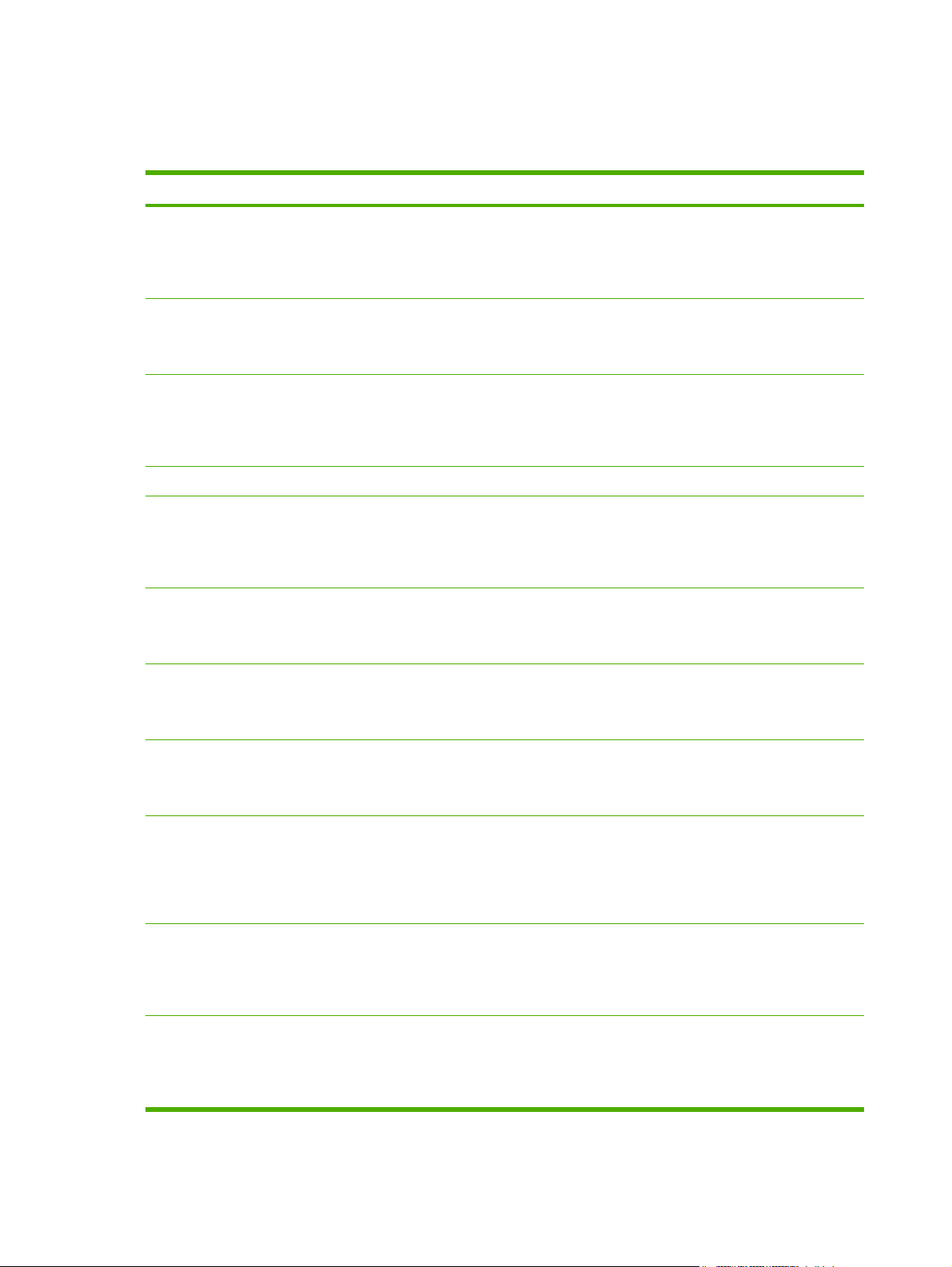
Menu Informações
Para imprimir uma página de informações, navegue para as páginas e toque naquelas que desejar.
Item Explicação
IMPRIMIR MAPA DE MENU Gera um mapa de menus que mostra o layout e as
IMPRIMIR CONFIGURAÇÃO Gera uma página detalhando a configuração atual do MFP.
IMPRIMIR PÁGINA STATUS SUPRIM. Gera uma página que mostra o número de páginas restantes
STATUS DAS PEÇAS Essa página não imprime. Apenas o status é exibido.
configurações atuais dos itens de menu de controle.
O MFP retornará ao estado PRONTA quando a página for
concluída.
O MFP retornará ao estado PRONTA quando a página for
concluída.
para cada suprimento no MFP.
O MFP retornará ao estado PRONTA quando a página for
concluída.
IMPRIMIR PÁG. DE USO DA IMPRESSORA Gera uma página contendo informações que podem ser
IMPRIMIR DEMO Gera uma página de demonstração.
IMPRIMIR AMOSTRAS RGB Gera uma página que exibe cores RGB.
IMPRIMIR AMOSTRAS CMYK Gera uma página que exibe cores CMYK.
IMPRIMIR DIR. DE ARQUIVOS Gera uma página de diretório contendo informações
IMPRIMIR LISTA DE FONTES PCL Gera uma lista de tipos contendo todas as fontes PCL
utilizadas na contabilidade de custos.
O MFP retornará ao estado PRONTA quando a página for
concluída.
O MFP retornará ao estado PRONTA quando a página for
concluída.
O MFP retornará ao estado PRONTA quando a página for
concluída.
O MFP retornará ao estado PRONTA quando a página for
concluída.
referentes a todos os dispositivos de armazenamento em
massa instalados.
O MFP retornará ao estado PRONTA quando a página for
concluída.
disponíveis no MFP.
O MFP retornará ao estado PRONTA quando a página for
concluída.
IMPRIMIR LISTA DE FONTES PS Gera uma lista de tipos contendo todas as fontes PS
disponíveis no MFP.
O MFP retornará ao estado PRONTA quando a página for
concluída.
40 Capítulo 2 Utilização do painel de controle PTWW
Page 61

Menu Fax
Esse menu será exibido somente se o acessório de fax analógico HP LaserJet 300 estiver instalado.
Para obter mais informações sobre o menu Fax, consulte o Guia do usuário do acessório de fax
analógico HP LaserJet 300. Uma cópia impressa desse guia é fornecida junto com as impressoras
HP LaserJet 4730x mfp, HP LaserJet 4730xs mfp e HP LaserJet 4730xm mfp.
PTWW Menu Fax 41
Page 62

Menu Manuseio de papel
Quando as configurações de manuseio do papel estão configuradas corretamente no painel de controle,
basta selecionar o tipo e o tamanho de papel no aplicativo ou driver para realizar a impressão. Para
obter mais informações, visite o endereço
Alguns itens desse menu (como o dúplex e a alimentação manual) estão disponíveis em um aplicativo
de software ou no driver da impressora (se o driver correto estiver instalado). As configurações do driver
e do programa substituem as configurações do painel de controle.
Nota Os itens com um asterisco (*) são os valores padrão.
Item Valores Explicação
Seleção da mídia de impressão.
TAMANHO BANDEJA 1 QUALQUER TAMANHO*
CARTA
OFÍCIO
EXECUTIVO
DECLAR
8,5X13
A4
A5
B5(JIS)
EXECUTIVO(JIS)
POSTAL DUPLO(JIS)
DPostcard JIS
16K
ENVELOPE NO. 10
ENVELOPE MONARCH
ENVELOPE C5
Permite definir o tamanho da mídia a ser
usada na Bandeja 1.
ENVELOPE DL
ENVELOPE B5
PADRÃO
TIPO DA BANDEJA 1 QUALQUER TIPO*
COMUM
PRÉ-IMPRESSO
TIMBRADO
TRANSPARÊNCIA
PERFURADO
Permite especificar o tipo de mídia na
Bandeja 1.
42 Capítulo 2 Utilização do painel de controle PTWW
Page 63
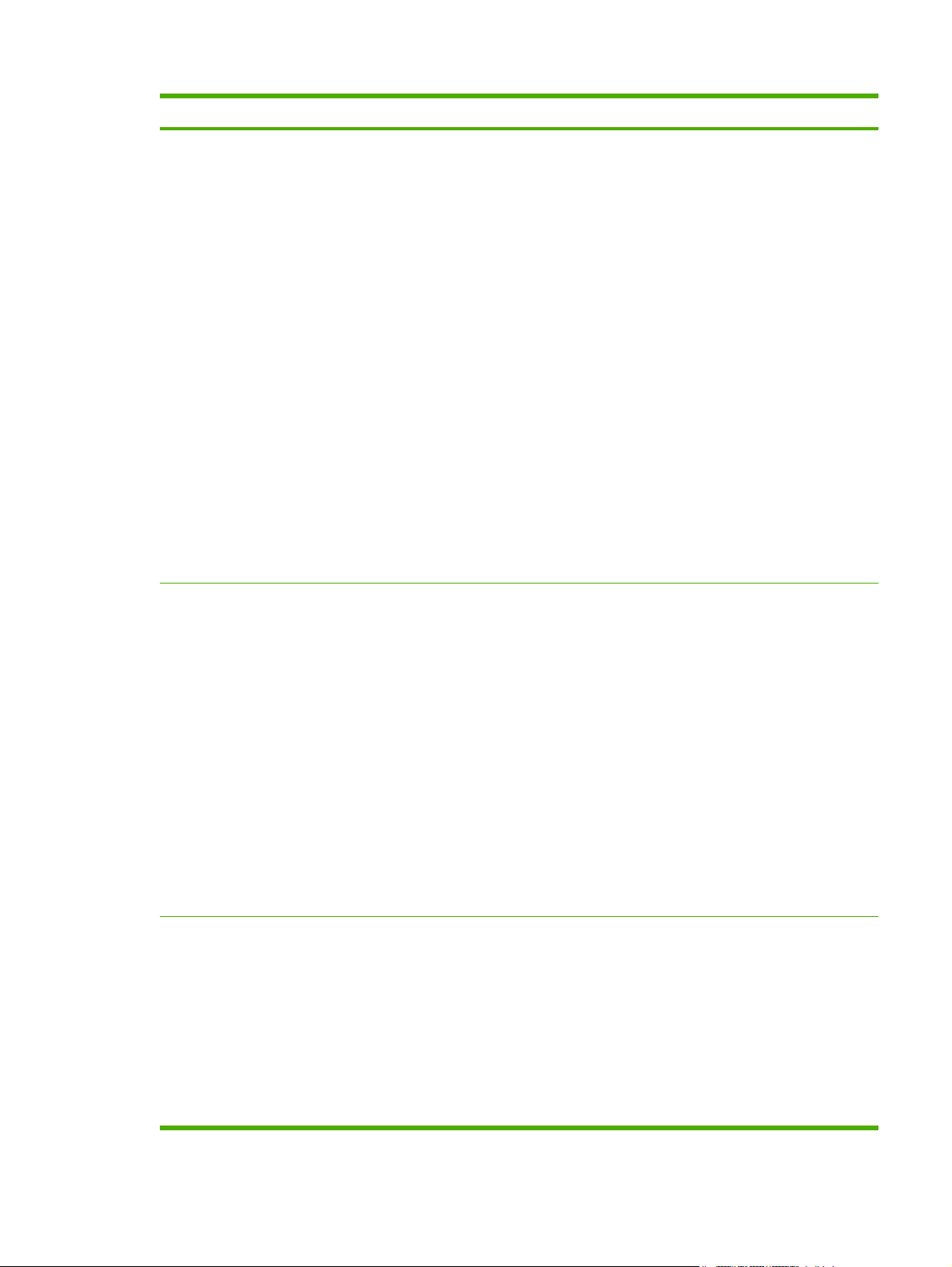
Item Valores Explicação
ETIQUETAS
BOND
RECICLADO
COLORIDO
LEVE <75 G/M2
MÉDIO90-104
PES. 105-119 G/M2
EXTRA PESADO120-163
CARTOLINA >163
ÁSPERO 90-105 G/M2
BRIL. 75-105 G/M2
PES. BRIL. 120-160
BRIL. EXTRA PESADO
PAPEL RESISTENTE
ENVELOPE
TAMANHO BANDEJA <N> CARTA*
OFÍCIO
EXECUTIVO
8,5X13
A4
A5
B5(JIS)
EXECUTIVO(JIS)
16K
PADRÃO
QQ PERSONALIZADO
TIPO BANDEJA <N> COMUM*
PRÉ-IMPRESSO
TIMBRADO
TRANSPARÊNCIA
PERFURADO
Permite definir o tamanho da mídia a ser
usada nas bandejas 2, 3 e 4. Substitua
<N> pelo número da bandeja.
Permite especificar o tipo de mídia em
cada bandeja. Substitua o número da
bandeja por <N>.
ETIQUETAS
BOND
PTWW Menu Manuseio de papel 43
Page 64
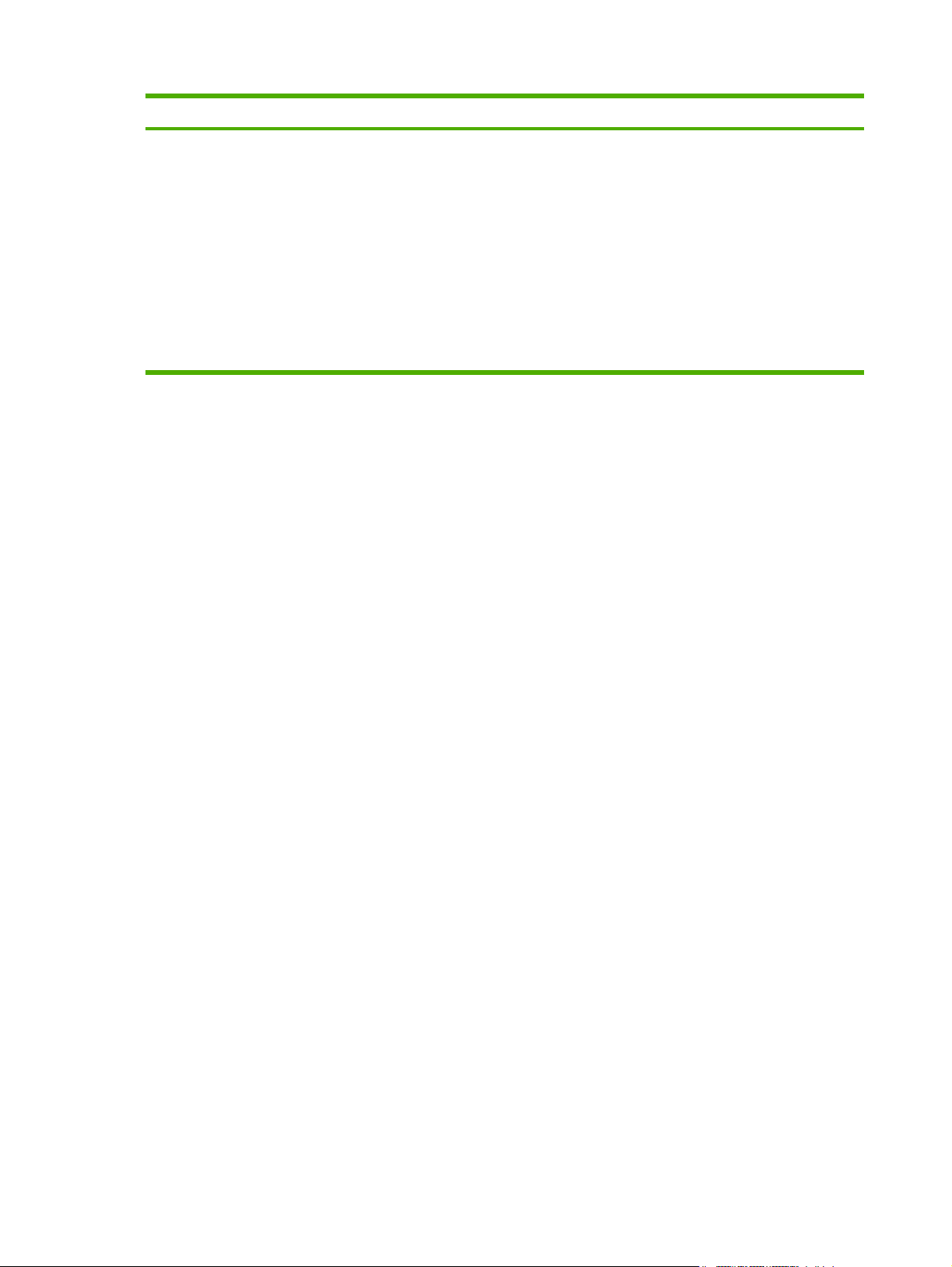
Item Valores Explicação
RECICLADO
COLORIDO
Leve <75 g/m2
MÉDIO90-104
PES. 105-119 G/M2
ÁSPERO 90-105 G/M2
BRIL. 75-105 G/M2
PAPEL RESISTENTE
44 Capítulo 2 Utilização do painel de controle PTWW
Page 65
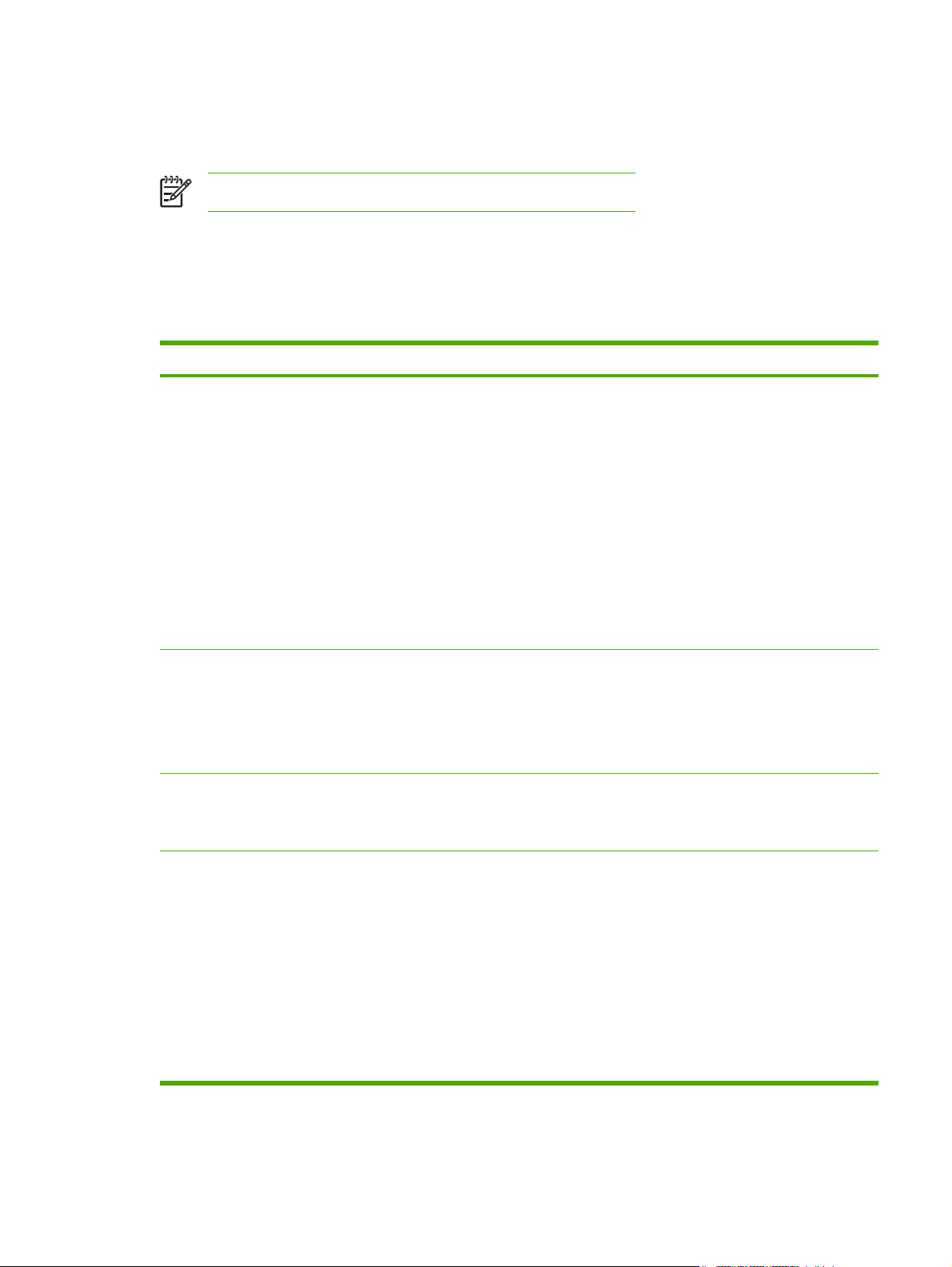
Menu Configurar dispositivo
Esse menu contém todas as funções administrativas.
Nota Os itens com um asterisco (*) são os valores padrão.
Submenu Originais
Embora você possa acessar cada item usando o visor gráfico da tela sensível ao toque, também é
possível selecionar os itens de cópia e envio com os menus do MFP. Para acessar esse menu, toque
em CONFIGURAR DISPOSITIVO e, em seguida, em ORIGINAIS.
Item Valores Explicação
PERSON. PADRÃO EXECUTIVO
CARTA*
OFÍCIO
A5
A4
B5(JIS)
8,5X13
DECLAR
CARTA/OFÍCIO combinados
NÚMERO DE LADOS 1*
2
ORIENTAÇÃO RETRATO*
PAISAGEM
Configura o tamanho do papel do
documento original.
Indica se um ou ambos os lados do
documento original são digitalizados.
O MFP solicita que o usuário vire a
página se a opção 2 for selecionada e o
original, colocado sobre o scanner de
mesa.
Indica se a orientação do original é
retrato (extremidade mais curta para
cima) ou paisagem (extremidade mais
longa para cima).
CONTEÚDO TEXTO
FOTO
FOTO BRILH.
MISTO*
Descreve o tipo de imagem no original.
Selecione FOTO se o original consistir
em imagens gráficas, ou TEXTO se o
original contiver apenas texto.
Selecione FOTO BRILH. produzir
originais com tons contínuos.
Selecione MISTO se o original contiver
gráficos e textos. Descreva a MISTO DE
TEXTO/FOTOS com um valor entre 0 e
8, em que 0 representa predominância
quase total de texto e 8, de gráficos.
PTWW Menu Configurar dispositivo 45
Page 66
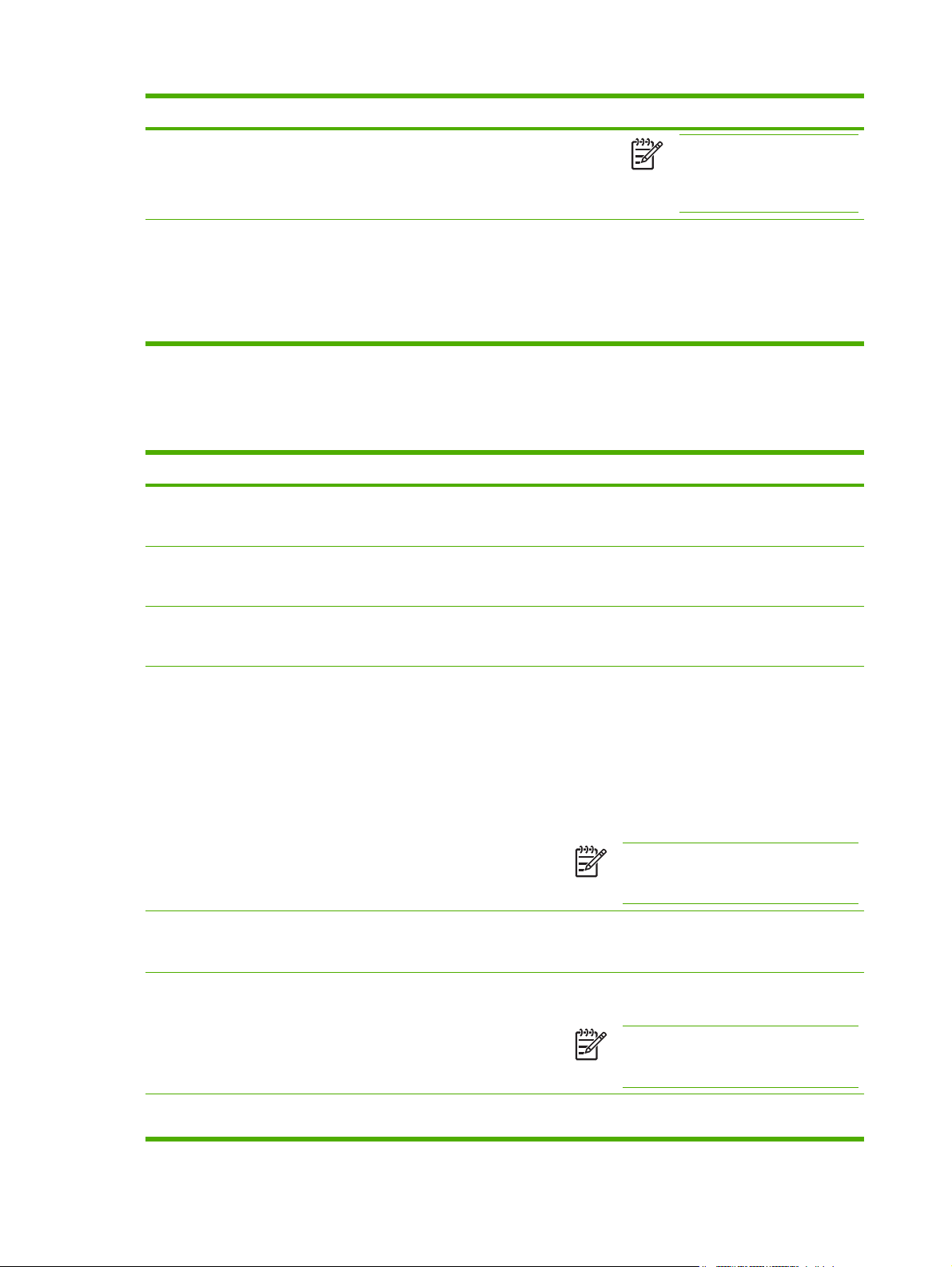
Item Valores Explicação
Nota É possível substituir
essas configurações de um
trabalho específico usando a
tela Cópia.
DENSIDADE 0 a 8
Padrão = 4
Especifica o contraste e o brilho da
imagem. Há nove incrementos à sua
escolha.
0 = mais escuro
8 = mais claro
Submenu Copiando
Para acessar esse menu, toque em CONFIGURAR DISPOSITIVO e, em seguida, em CÓPIA.
Item Valores Explicação
MODO COLORIDO CÓPIAS COLORIDAS
CÓPIAS EM PRETO
NÚMERO DE LADOS 1*
2
AGRUPAR Desativada
Ligado*
DESTINO DO PAPEL BANDEJA DE SAÍDA 1*
BANDEJA DE SAÍDA 2*
BANDEJA DE SAÍDA 3*
Indica se as cópias devem ser impressas em cores
ou preto e branco.
Indica se as imagens devem ser impressas em um
ou em ambos os lados da cópia.
Indica se as cópias devem ser intercaladas ou não.
Selecione o compartimento de saída na caixa de
correio opcional com 3 compartimentos.
O compartimento de saída 1 é o padrão para
copiar.
O compartimento de saída 2 é o padrão para fax.
O compartimento de saída 3 é o padrão para
imprimir.
Nota Esse item será exibido apenas se
uma caixa de correio opcional com 3
compartimentos estiver instalada.
CÓPIAS 1–999 Indica o número de cópias feitas quando você
pressiona Iníciar sem selecionar o número de
cópias usando o teclado numérico.
GRAMPO NENHUM*
1-MARGEM
VELOCIDADE DA PRIMEIRA CÓPIA SEM PREAQUECIMENTO* Selecione SEM PREAQUECIMENTO para
Para ativar o grampeamento, selecione 1MARGEM.
Nota Esse item estará disponível
somente se o grampeador/empilhador
estiver instalado.
desativar o recurso Primeira cópia rápida. O uso
46 Capítulo 2 Utilização do painel de controle PTWW
Page 67
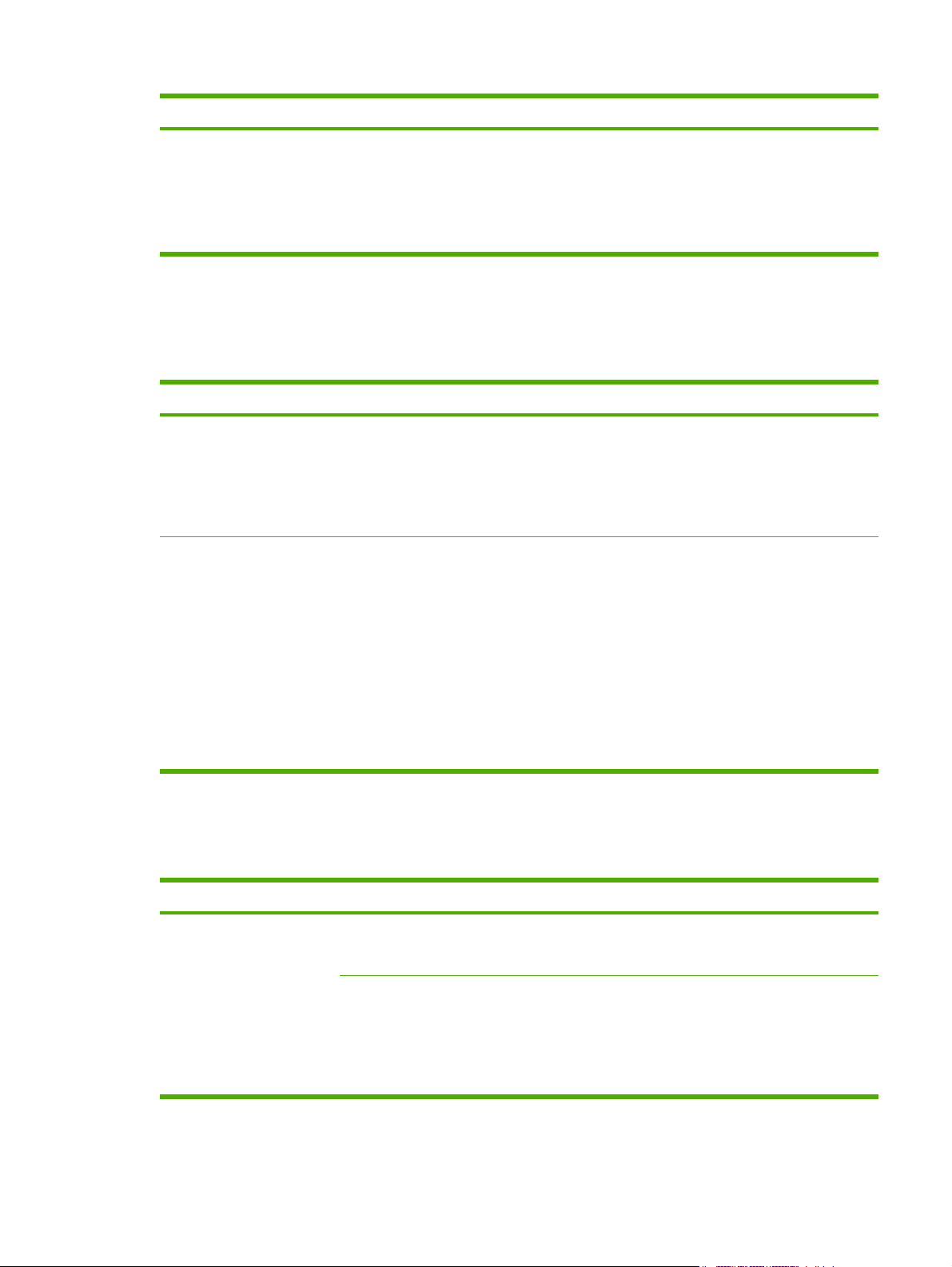
Item Valores Explicação
PREAQUECIMENTO desse recurso pode causar desgaste excessivo do
MFP. Essa é a configuração padrão.
Selecione PREAQUECIMENTO para ativar o
recurso Primeira cópia rápida, que reduz o tempo
necessário para o MFP fazer uma cópia após um
período de ociosidade.
Submenu Aumento da resolução
Para acessar esse menu, toque em CONFIGURAR DISPOSITIVO e, em seguida, em
MELHORAMENTO.
Item Valores Explicação
NITIDEZ 0 a 4 Especifica a configuração da nitidez.
0=nitidez mínima
4=nitidez máxima
PADRÃO = 2
REMOÇÃO DE FUNDO 0 a 8 Controla a quantidade de material de
fundo do original que será eliminada na
cópia. A remoção de fundo é útil quando
você copia ambos os lados e não deseja
que o material do primeiro lado torne-se
visível no segundo lado da cópia.
0= remoção de fundo mínima (mais
fundo visível)
8= remoção de fundo máxima (menos
fundo visível)
PADRÃO = 2
Submenu Enviando
Para acessar esse menu, toque em CONFIGURAR DISPOSITIVO e, em seguida, em ENVIO.
Item Valores Opções Explicação
E-MAIL PREFERÊNCIA DE
DIGITALIZAÇÃO
TIPO DE ARQUIVO PDF*
PRETO E BRANCO
COLORIDO*
M-TIFF
TIFF
JPEG
Determina se o documento
será digitalizado em cores ou
preto e branco.
Especifica o formato do
arquivo anexado no e-mail.
PTWW Menu Configurar dispositivo 47
Page 68
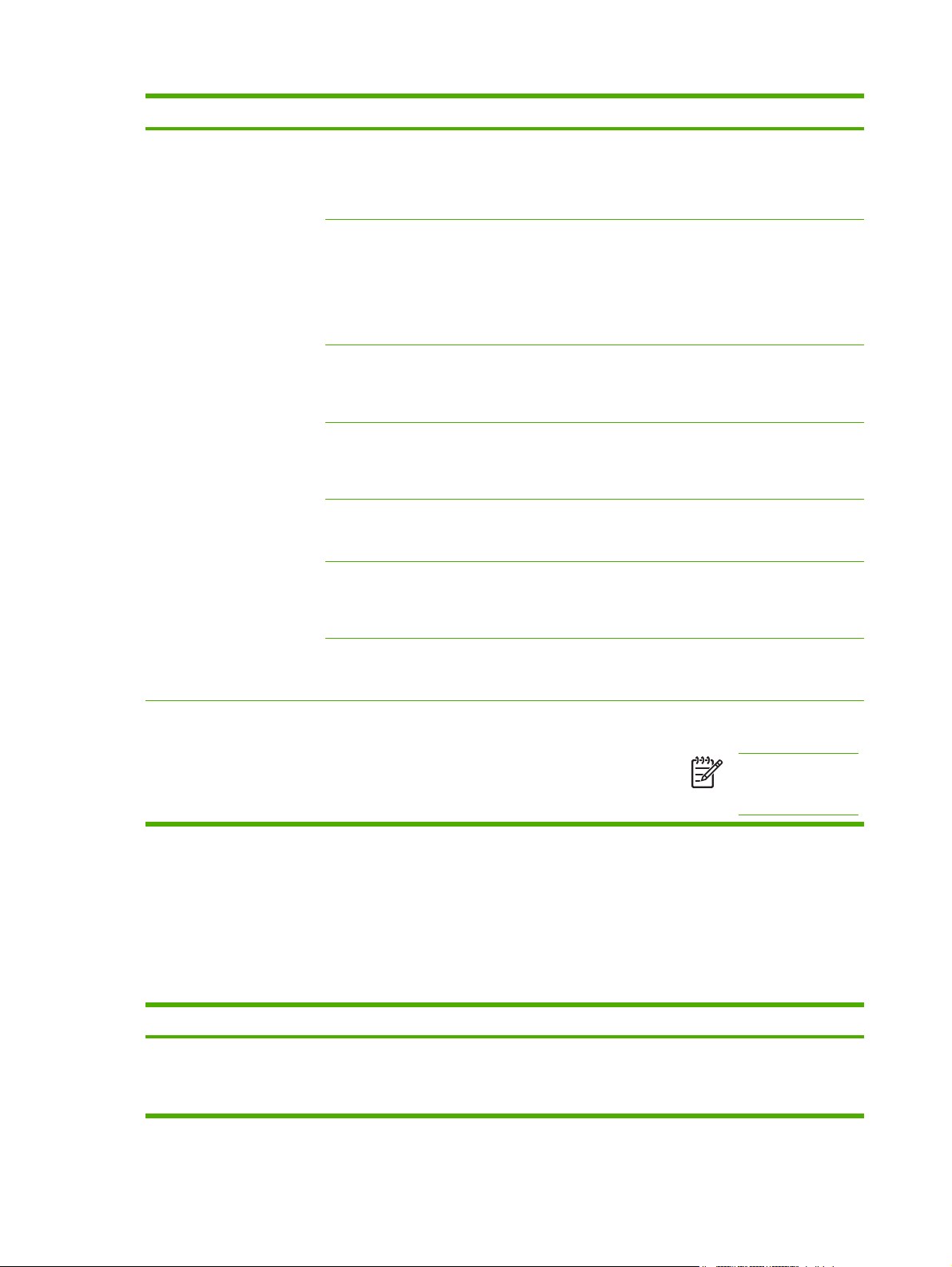
Item Valores Opções Explicação
TAMANHO DE ARQUIVO PEQUENO
PADRÃO*
GRANDE
RESOLUÇÃO 75 ppp
150 ppp*
200 ppp
300 ppp
VALIDAÇÃO DE
ENDEREÇO
Localizar gateways O MFP procura na rede os
GATEWAY SMTP O endereço IP do servidor
GATEWAY LDAP O endereço IP do gateway
Desativada
Ligado*
Especifica a compactação de
um arquivo, que determina o
tamanho do mesmo.
Especifica a resolução de um
documento ou imagem; uma
configuração de DPI inferior
resultará em um arquivo de
tamanho menor, porém a
qualidade da imagem poderá
ser afetada.
Permite que o MFP verifique
a sintaxe do e-mail. Os
endereços de e-mail válidos
requerem o sinal "@" e um ".".
gateways SMTP e LDAP que
podem ser usados para
enviar o e-mail.
SMTP usado para enviar o email.
LDAP que o MFP usa para
procurar as informações do email.
GATEWAYS DE ENVIO DE
TESTE
REPLICAR MFP Copia as configurações de
Testa os gateways
configurados, para verificar
se são funcionais.
envio de um MFP para outro.
Nota Esse recurso
pode não funcionar
com MFPs antigos.
Submenu Imprimindo
Alguns itens desse menu estão disponíveis em um aplicativo de software ou no driver da impressora
(se o driver correto estiver instalado). As configurações do driver e do programa substituem as
configurações do painel de controle.
Para acessar esse menu, toque em CONFIGURAR DISPOSITIVO e, em seguida, em IMPRIMIR.
Item Valores Explicação
CÓPIAS 1 a 32.000 Para definir o número de cópias
padrão, selecione qualquer número de
1 a 32.000. Use o teclado numérico
para selecionar o número de cópias.
48 Capítulo 2 Utilização do painel de controle PTWW
Page 69

Item Valores Explicação
Nota É recomendável
definir o número de cópias no
driver da impressora ou no
programa de software. (As
configurações do driver e do
programa substituem as
configurações do painel de
controle.)
TAMANHO PADRÃO DO PAPEL CARTA*
OFÍCIO
EXECUTIVO
DECLAR
8,5X13
A4
A5
B5(JIS)
EXECUTIVO(JIS)
16K
ENVELOPE NO. 10
ENVELOPE MONARCH
ENVELOPE C5
ENVELOPE DL
ENVELOPE B5
PADRÃO
Defina o tamanho padrão de imagem
para papéis e envelopes. (O nome do
item passará de paper para
ENVELOPE à medida que você
percorrer os tamanhos disponíveis.)
TAMANHO DO PAPEL PERSON. PADRÃO UNIDADE DE MEDIDA
DIMENSÃO X
DIMENSÃO Y
DESTINO DO PAPEL BANDEJA DE SAÍDA 1*
BANDEJA DE SAÍDA 2
BANDEJA DE SAÍDA 3
DÚPLEX Desativada Defina o valor como Ligado para
Permite definir um tamanho de papel
personalizado para qualquer bandeja
instalada. Substitua o número da
bandeja por <N>. Selecione as
dimensões X e Y do tamanho de papel
personalizado. As dimensões X são
76-216 mm. As dimensões Y são
127-356 mm.
Selecione o compartimento de saída
na caixa de correio opcional com 3
compartimentos.
Nota Esse item será exibido
apenas se uma caixa de
correio opcional com 3
compartimentos estiver
instalada e não configurada
para o modo empilhar.
imprimir em ambos os lados (dúplex)
PTWW Menu Configurar dispositivo 49
Page 70
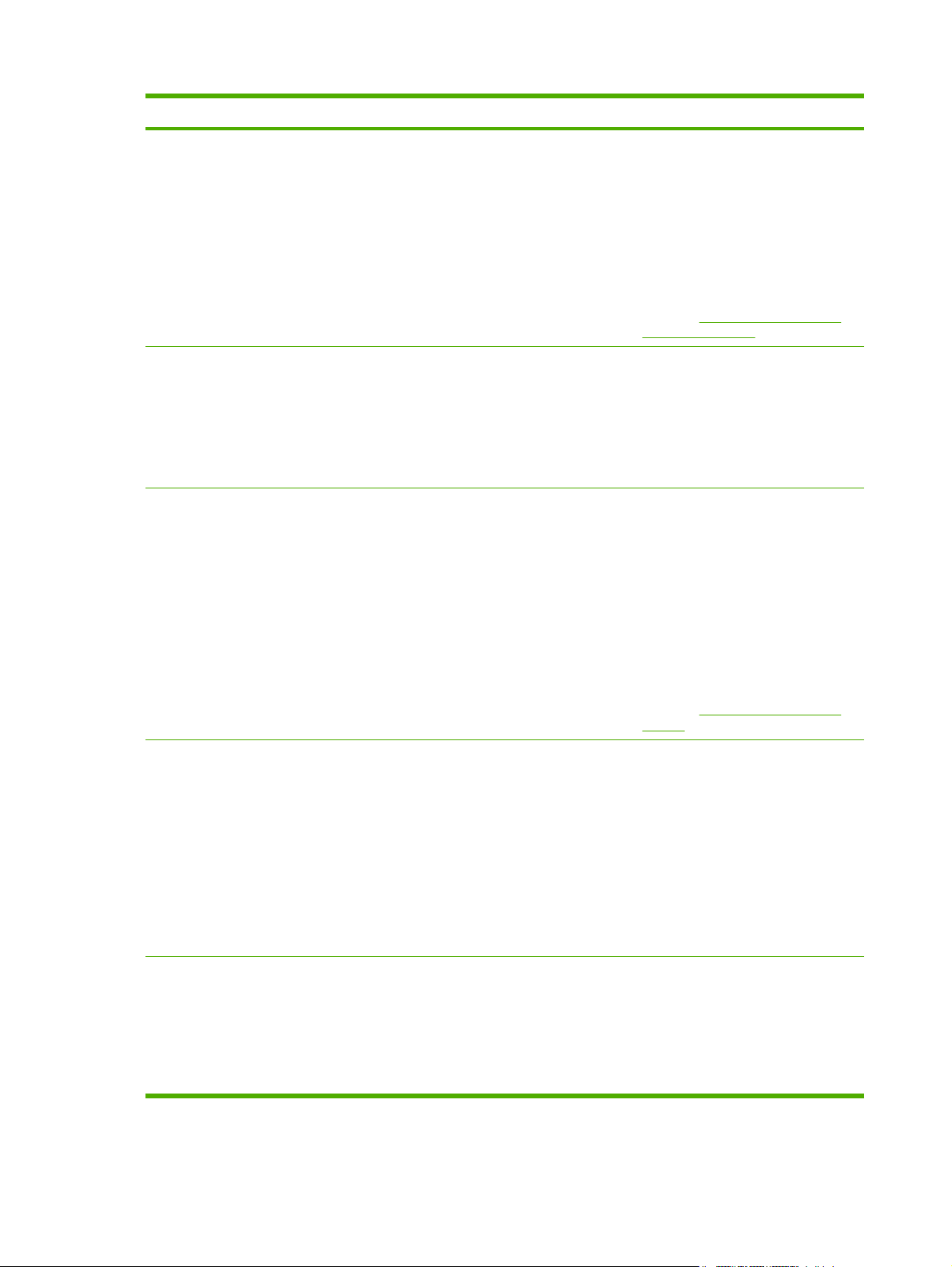
Item Valores Explicação
Ligado*
ENCADERNAÇÃO DÚPLEX
SUBSTITUA A4/CARTA NÃO
SIM*
ALIMENTAÇÃO MANUAL Desativada*
Ligado
ou Desativada para imprimir em um
lado (simples) da folha de papel.
ENCADERNAÇÃO DÚPLEX permite
que você selecione MARGEM
LONGA ou MARGEM CURTA*. Esse
item é exibido somente se a opção
DÚPLEX estiver configurada como
Ligado.
Para obter mais informações, visite o
endereço
(dúplex) automática.
Este comando é usado para imprimir
em mídia tamanho Carta quando um
trabalho A4 é enviado, mas não há
mídia tamanho A4 carregada no MFP
(ou para imprimir em mídia tamanho
A4 quando um trabalho Carta é
enviado, mas não há papel Carta
carregado no MFP).
O papel é abastecido manualmente na
Bandeja 1 em vez de ser abastecido
automaticamente de uma determinada
bandeja. Quando a opção
ALIMENTAÇÃO MANUAL =
ATIVADA for selecionada e a Bandeja
1 estiver vazia, o MFP entrará em
modo off-line ao receber um trabalho
de impressão e, em seguida, exibe a
mensagem ALIMENTAÇÃO
MANUAL <TAMANHO DE PAPEL> .
Impressão frente e verso
FONTE COURIER REGULAR*
ESCURO
LARGURA A4 NÃO*
SIM
Para obter mais informações, visite o
endereço
manual.
Selecione a versão da fonte Courier a
ser usada:
REGULAR: A fonte Courier interna
disponível nas impressoras
HP LaserJet série 4.
ESCURO: A fonte Courier interna
disponível nas impressoras
HP LaserJet série III.
As duas fontes não estão disponíveis
ao mesmo tempo.
A configuração da Largura A4 altera o
número de caracteres que podem ser
impressos em uma única linha de
papel A4.
SIM: Até 80 caracteres de distância,
10 podem ser impressos em uma
linha.
Impressão frente e verso
50 Capítulo 2 Utilização do painel de controle PTWW
Page 71
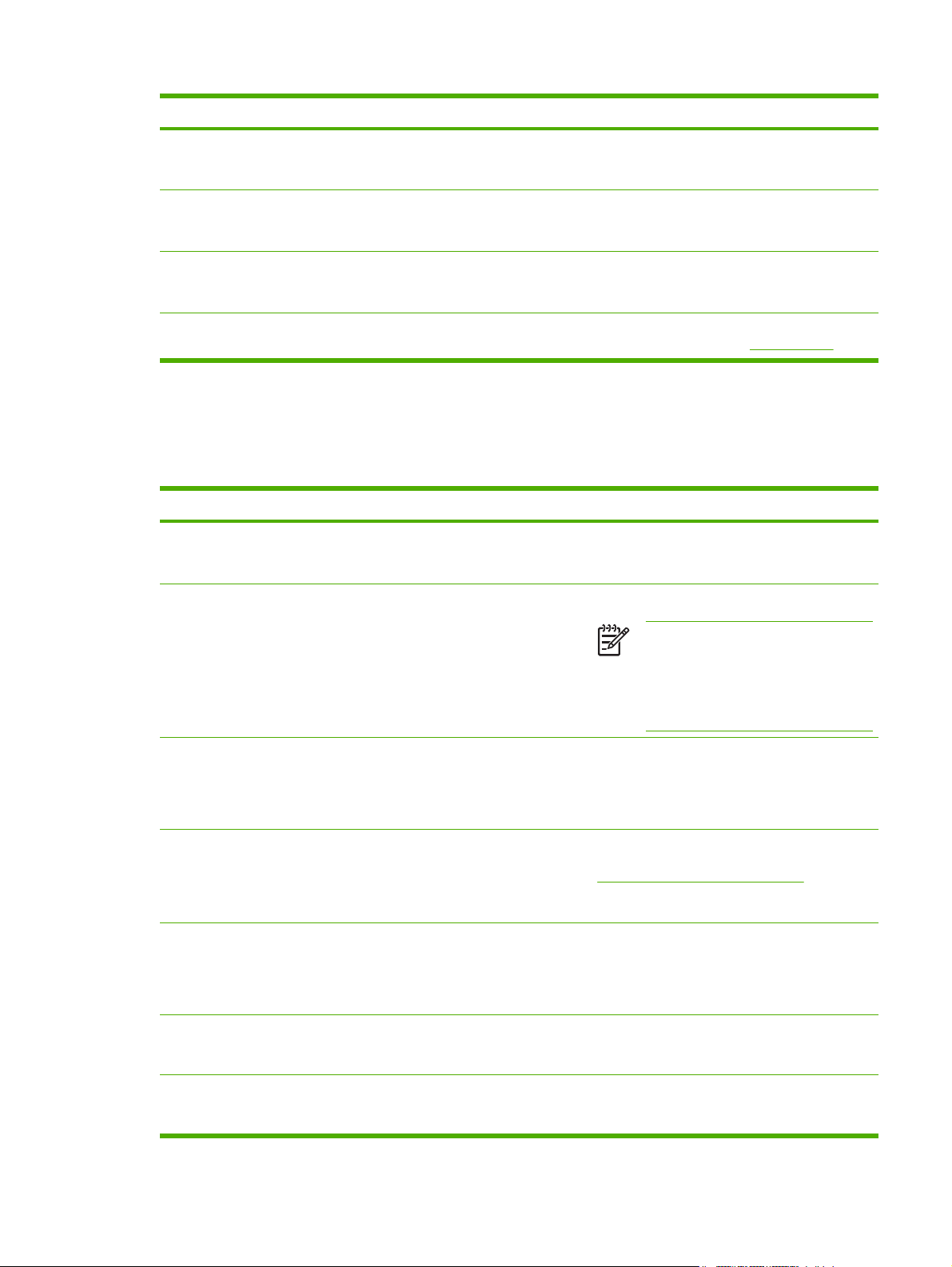
Item Valores Explicação
NÃO: Até 78 caracteres de distância,
10 podem ser impressos em uma
linha.
IMPRIMIR ERROS PS Desativada*
Ligado
IMPRIMIR ERROS PDF Desativada*
Ligado
PCL Para obter informações sobre essa
Selecione Ligado para imprimir a
página com erro PS quando ocorrerem
erros PS.
Selecione Ligado para imprimir a
página com erro PDF quando
ocorrerem erros PDF.
opção, consulte
Submenu PCL.
Submenu PCL
Para acessar esse menu, toque em CONFIGURAR DISPOSITIVO, IMPRIMIR, e, em seguida, no
submenu PCL
Item Valores Explicação
COMPRIMENTO DE FORMULÁRIO 5 a 128
Padrão = 60
ORIENTAÇÃO RETRATO*
PAISAGEM
Define o espaçamento vertical de 5 a 128 linhas
para o tamanho de papel padrão. Digite o valor
usando o teclado numérico.
Selecione a orientação de página padrão.
Nota É recomendável definir a
orientação da página no driver da
impressora ou no programa de software.
(As configurações do driver e do
programa substituem as configurações
do painel de controle.)
ORIGEM DA FONTE INTERNA X*
SLOT P/ CARTÃO
NÚMERO DA FONTE 0 a 102 O MFP atribui um número para cada fonte e os
DENSIDADE DA FONTE 0,44 a 99,99 Use o teclado numérico para digitar um valor.
TAMANHO EM PONTOS DA FONTE 4,00 a 999,75 Use o teclado numérico para digitar um valor.
CONJUNTO DE SÍMBOLOS Variedade de
conjuntos de símbolos
disponíveis
INTERNA X: fontes internas.
SLOT P/ CARTÃO 1, SLOT P/ CARTÃO 2, ou
SLOT P/ CARTÃO 3: fontes armazenadas em
um dos três slots de memória flash.
inclui na Lista de fontes PCL (consulte
Verificação da configuração do MFP). O número
da fonte aparece na coluna do Número da
fonte da impressão.
Este item pode não aparecer, dependendo da
fonte selecionada.
Padrão = 10,00
Padrão = 12,00
Selecione qualquer um dos vários conjuntos de
símbolos disponíveis no painel de controle do
MFP. O conjunto de símbolos é um agrupamento
PTWW Menu Configurar dispositivo 51
Page 72
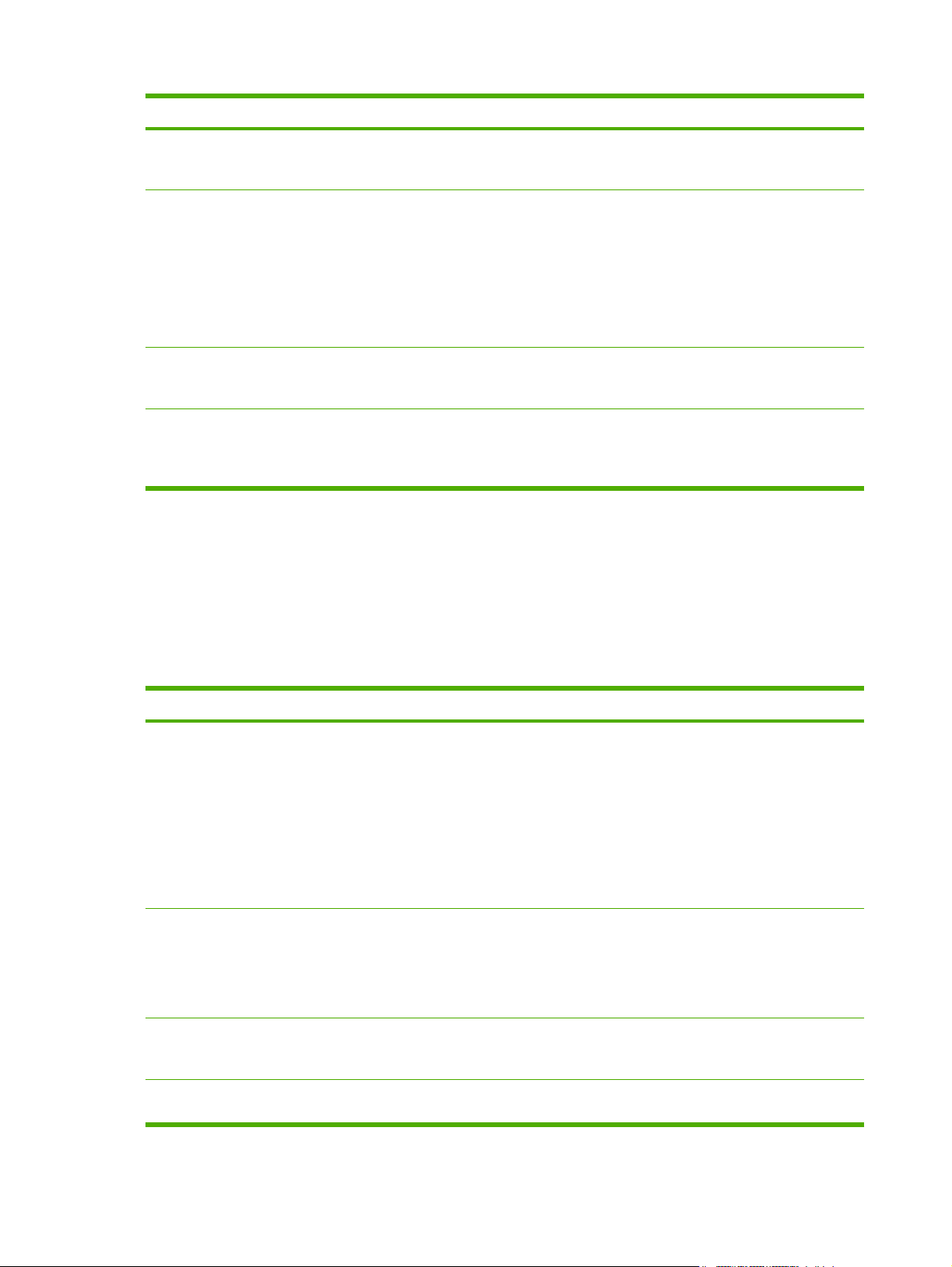
Item Valores Explicação
exclusivo de todos os caracteres de uma fonte. A
opção PC–8 ou PC–850 é recomendada para
caracteres de desenho de linha.
ANEXAR CR A AL NÃO*
SIM
SUPRIMA PÁGINAS EM BRANCO NÃO*
SIM
MAPEAMENTO DA ORIGEM DE MÍDIA PADRÃO*
CLÁSSICO
Selecione SIM para anexar um retorno de carro
a cada avanço de linha encontrado pela
impressora em trabalhos compatíveis com
versões PCL anteriores (texto simples, sem
controle de trabalhos). Alguns ambientes, como
o UNIX, indicam uma nova linha usando apenas
o código de controle de avanço de linha. Essa
opção permite ao usuário anexar o retorno do
carro necessário a cada avanço de linha.
Quando esse item está configurado como SIM,
os avanços de formulário são ignorados se a
página estiver em branco.
O comando PCL5 MAPEAMENTO DA ORIGEM
DE MÍDIA seleciona uma bandeja de entrada
pelo número que faça um mapeamento para as
bandejas e alimentadores disponíveis.
Submenu Qualidade de impressão
Para acessar alguns itens desse menu, use um aplicativo de software ou o driver da impressora (se o
driver correto estiver instalado). As configurações do driver e do programa substituem as configurações
do painel de controle.
Para acessar esse menu, toque em CONFIGURAR DISPOSITIVO e, em seguida, em QUALIDADE DE
IMPRESSÃO.
Item Valores Explicação
AJUSTE DE COR DESTAQUES
TONS INTERMEDIÁRIOS
SOMBRAS
RESTAURAR VALORES DE COR
CONF. REGISTRO IMPRIMIR PÁGINA DE TESTE
ORIGEM
AJUSTAR BANDEJA N
MODO DE DETECÇÃO AUTOMÁTICA SENSOR DA BANDEJA 1
SENSOR DA BANDEJA 2-N
MODOS DE IMPRESSÃO COMUM Permite associar cada tipo de mídia com
Esse item permite que você ajuste a cor
de +5 para –5.
Cada valor permite que você ajuste
DENSIDADE DE AZUL, DENSIDADE
DE VERMELHO, DENSIDADE DE
AMARELO e DENSIDADE DO PRETO
RESTAURAR VALORES DE COR
remove todos os ajustes de cor e
restabelece o valor original da cor.
Desloque o alinhamento de margem
para centralizar a imagem na página, de
cima para baixo e da esquerda para a
direita. Também é possível alinhar a
imagem da frente com a imagem
impressa no verso.
Permite que você configure as bandejas
para detectar automaticamente o tipo de
papel carregado.
um modo de impressão específico.
52 Capítulo 2 Utilização do painel de controle PTWW
Page 73
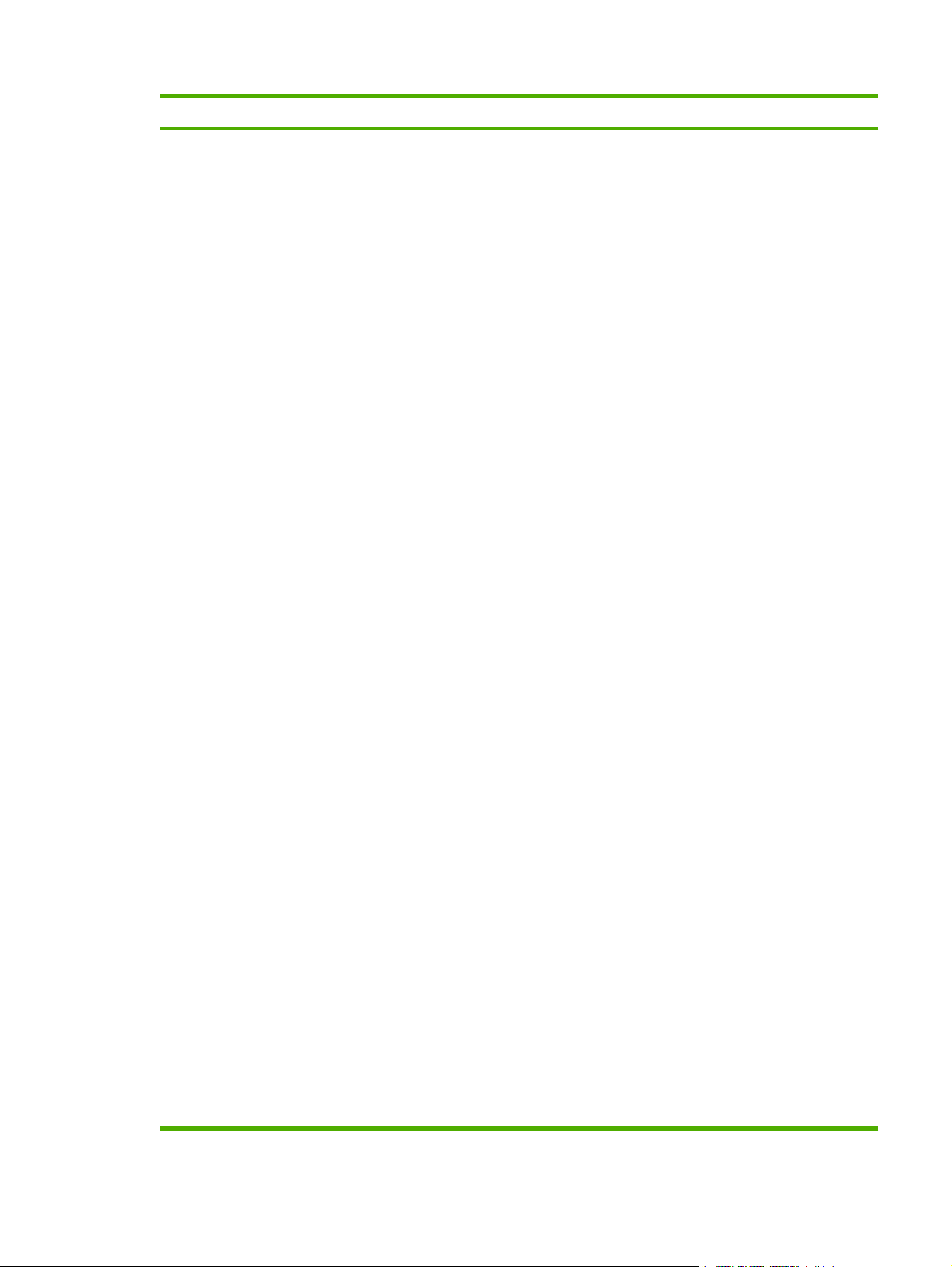
Item Valores Explicação
PRÉ-IMPRESSO
TIMBRADO
TRANSPARÊNCIA
PERFURADO
ETIQUETAS
BOND
RECICLADO
COLORIDO
LEVE <75 G/M2
MÉDIO90-104
PES. 105-119 G/M2
EXTRA PESADO120-163
CARTOLINA >163
ÁSPERO 90-105 G/M2
BRIL. 75-105 G/M2
PES. BRIL. 120-160
BRIL. EXTRA PESADO
PAPEL RESISTENTE
ENVELOPE
RESTAURAR MODOS
OTIMIZAR EXTRA PESADO120-163
IMGS ALTO BRILHO
FUNDO 1
FUNDO 2
TRANSPARÊNCIA
TIPO DE PAPEL
REGISTRO
PAPEL COMP
PRÉ-ROTAÇÃO
RETRANSF.
TEMP FUSOR
Esse item otimiza uma série de
parâmetros do MFP para todos os
trabalhos, não apenas de acordo com o
tipo de mídia. A configuração padrão
para cada valor é Desativada.
A opção RESTAURAR OTIMIZ. redefine
todos os parâmetros otimizados às
configurações padrão.
BAND1
RESTAURAR OTIMIZ.
PTWW Menu Configurar dispositivo 53
Page 74
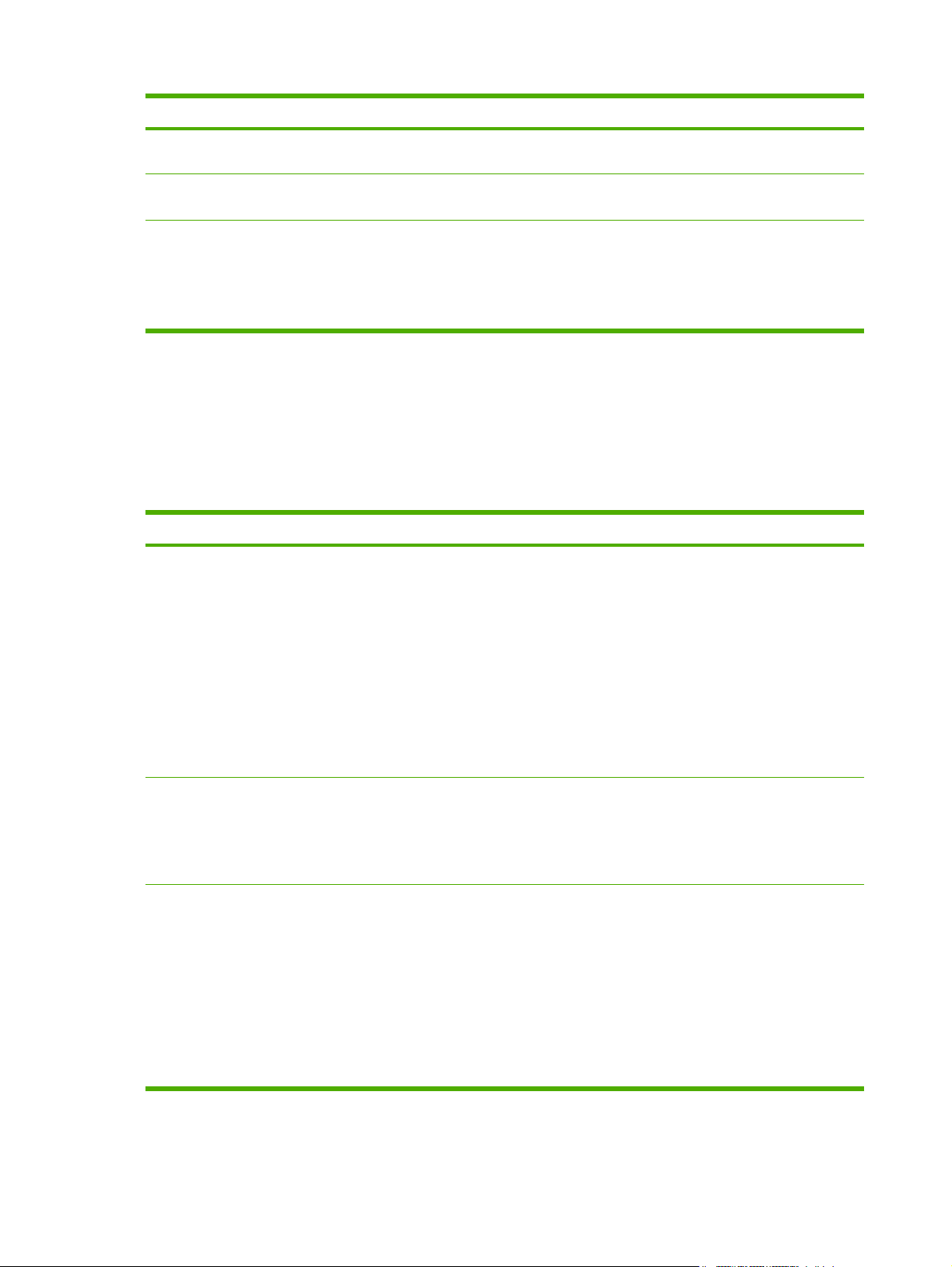
Item Valores Explicação
CALIBRAÇÃO RÁPIDA AGORA N/D. Efetua parcialmente as calibragens da
CALIBRAÇÃO TOTAL AGORA N/D Efetua completamente as calibragens da
RET DE CORES Desativada
Ligado*
impressora.
impressora.
O item de menu RET DE CORES
permite que você ative ou desative a
configuração Resolution Enhancement
Technology (Tecnologia de
aprimoramento de resolução)(REt) da
impressora. O padrão é ATIVADO.
Submenu Configurações do sistema
Os itens desse menu afetam a operação do MFP. Configure o MFP de acordo com as necessidades
de sua impressora.
Para acessar esse menu, toque em CONFIGURAR DISPOSITIVO e, em seguida, em
CONFIGURAÇÕES DO SISTEMA.
Item Valores Explicação
DATA/HORA DATA
FORMATO DE DATA
HORA
Configura a data e a hora iniciais do
MFP.
O formato de DATA é ANO 2004–2087;
JAN, FEV, MAR; DIA 1–31
FORMATO DE HORA
LIMITE DE ARMAZEN DE
TRABALHOS
LIMITE DE TEMPO PARA RETENÇÃO Desativada*
1 a 100 Especifica o número de trabalhos
1 HORA
4 HORAS
1 DIA
1 SEMANA
O FORMATO DE DATA é YYYY/MMM/
DD*; MMM/DD/YYYY; DD/MMM/YYYY
O formato de HORA é HORA 1–12,
MINUTO 0–59, AM, e PM
O FORMATO DE HORA é 12 HR ou 24
HR. O padrão desse item é 12 HR.
QuickCopy e Cópia com espera que
podem ser armazenados no disco rígido
do MFP.
Padrão = 32
Define por quanto tempo serão mantidos
os trabalhos QuickCopy e cópia com
espera, antes de serem excluídos
automaticamente da fila.
Se você alterar o valor Limite de tempo
para retenção, somente os trabalhos
armazenados após essa alteração serão
afetados. Qualquer trabalho
armazenado antes disso será mantido
de acordo com a configuração de limite
de tempo original.
54 Capítulo 2 Utilização do painel de controle PTWW
Page 75
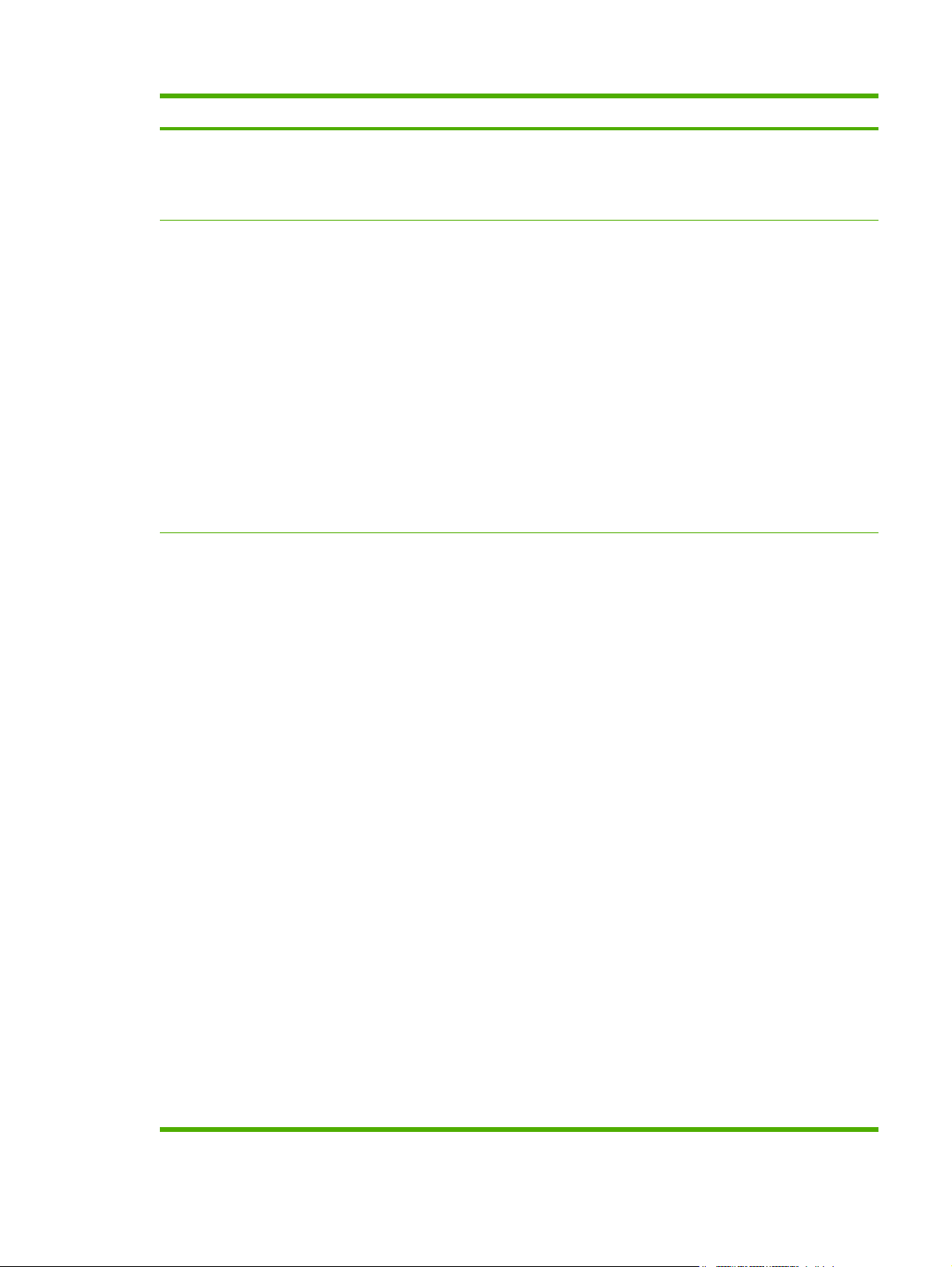
Item Valores Explicação
MOSTRAR END. AUTO
Desativada*
VELOCIDADE E CUSTO IDEAIS AUTO*
MAIORIA COLORIDA
MAIORIA PRETA
COMPORTAMENTO DA BANDEJA USAR BANDEJA SOLICITADA
PROMPT DE ALIMENTAÇÃO MAN.
Esse item define se o endereço IP será
exibido no visor do painel de controle, ao
lado da mensagem PRONTA.
A configuração padrão é Desativada.
Este item de menu estabelece como a
impressora alterna entre os modos cor e
monocromático (preto-e-branco) para
obter o máximo desempenho e duração
do cartucho de impressão.
AUTO redefine a impressora para as
configurações de fábrica padrão. O
padrão é AUTO.
Selecione MAIORIA COLORIDA se
quase todos os seus trabalhos de
impressão forem em cores com alta
cobertura de página.
Selecione MAIORIA PRETA se você
imprimir mais trabalhos monocromáticos
ou uma combinação de trabalhos em
cores e monocromáticos.
Especifica o comportamento da bandeja,
indicando a partir de qual bandeja o MFP
irá imprimir.
DIFERIR MÍDIA PS
PROMPT DE TAMANHO/TIPO
USAR OUTRA BANDEJA
PÁGINAS DÚPLEX EM BRANCO
ROTAÇÃO DE IMAGEM
USAR BANDEJA SOLICITADA
configura a bandeja a partir da qual o
MFP deve imprimir os trabalhos
especificados. Os valores deste item de
menu são EXCLUSIVAMENTE (padrão)
ou PRIMEIRO.
PROMPT DE ALIMENTAÇÃO MAN.
determina se o MFP emitirá ou não um
aviso ao usuário quando um trabalho
não corresponder à bandeja configurada
solicitada. Os valores deste item de
menu são Sempre (padrão) ou EXCETO
SE CARREG..
DIFERIR MÍDIA PS determina se o
modelo do manuseio do papel é
baseado nas regras de PostScript ou da
HP. Os valores deste item de menu
são HABILITADO (segue as regras da
HP) ou DESATIVADO.
PROMPT DE TAMANHO/TIPO controla
se a mensagem sobre a configuração da
bandeja e os respectivos avisos serão
exibidos sempre que uma bandeja
estiver configurada para um tipo ou
tamanho diferente dos da mídia
carregada na bandeja.
USAR OUTRA BANDEJA determina se
o MFP usará papel de outra bandeja se
a bandeja designada estiver vazia.
PTWW Menu Configurar dispositivo 55
Page 76
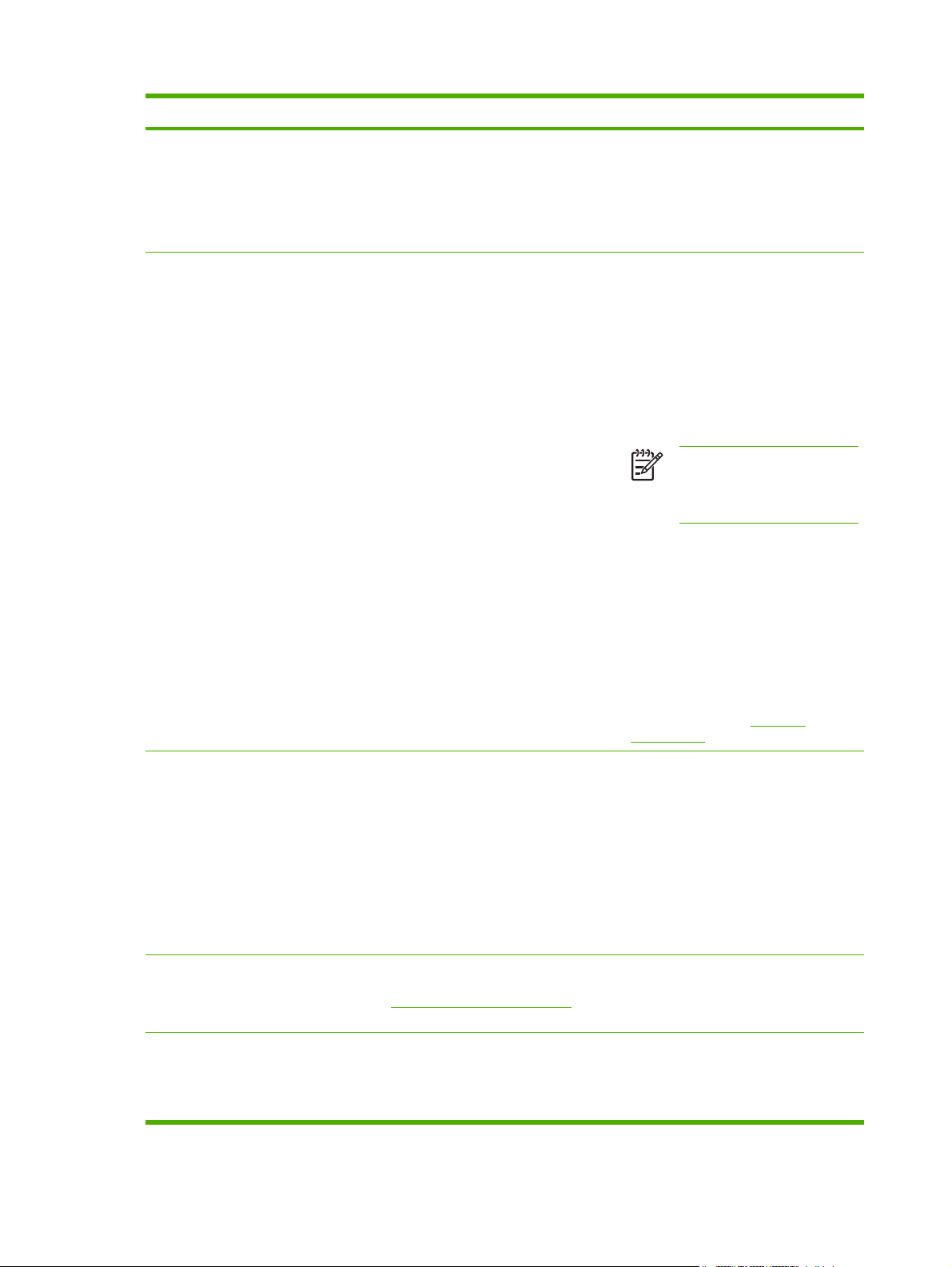
Item Valores Explicação
PÁGINAS DÚPLEX EM BRANCO
determina se as páginas em branco
serão duplexadas.
ROTAÇÃO DE IMAGEM determina se
as imagens serão giradas. O padrão é
PADRÃO.
PERÍODO DE INATIVIDADE 1 MINUTO
15 MINUTOS
30 MINUTOS
45 MINUTOS
60 MINUTOS*
90 MINUTOS
2 HORAS
4 HORAS
Define por quanto tempo o MFP ficará
ocioso antes de entrar no modo de
inatividade, que oferece as seguintes
vantagens:
Minimiza a quantidade de energia
●
elétrica consumida pelo MFP
quando ocioso.
Reduz o desgaste dos
●
componentes eletrônicos do MFP
Nota O modo de inatividade
desativa a iluminação interna do
visor, que, mesmo assim,
continua legível.
O MFP sai automaticamente do modo de
inatividade quando recebe um trabalho
de impressão ou um fax, quando você
abre ou fecha uma bandeja de papel,
quando você toca em qualquer botão do
painel de controle ou em qualquer parte
da tela sensível ao toque ou quando
você abre a tampa do scanner ou
carrega mídia no AAD.
Para ativar ou desativar o modo de
inatividade, consulte
Redefinições.
Submenu
AGENDAMENTO DE ATIVAÇÃO Lista de dias da semana
Desativada*
PADRÃO
CONFIGURAÇÕES DE COPIAR/
ENVIAR
LINGUAGEM AUTO*
Para obter mais informações sobre
essas configurações, consulte a tabela
Configurações de Copiar/enviar
separada.
PCL
PDF
Determina a hora em que o MFP sai
automaticamente do modo de
inatividade. Este recurso pode ser
configurado para uma hora diferente a
cada dia da semana. Ou, se desejar
aplicar as mesmas configurações
diariamente, selecione APLICAR A
TODOS OS DIAS
Diariamente serão exibidos os seguintes
valores: Hora 1–12, Minuto 0–59, AM e
PM.
Selecione o idioma padrão do MFP
(personalidade). Os valores possíveis
são determinados de acordo com os
idiomas válidos instalados no MFP.
56 Capítulo 2 Utilização do painel de controle PTWW
Page 77
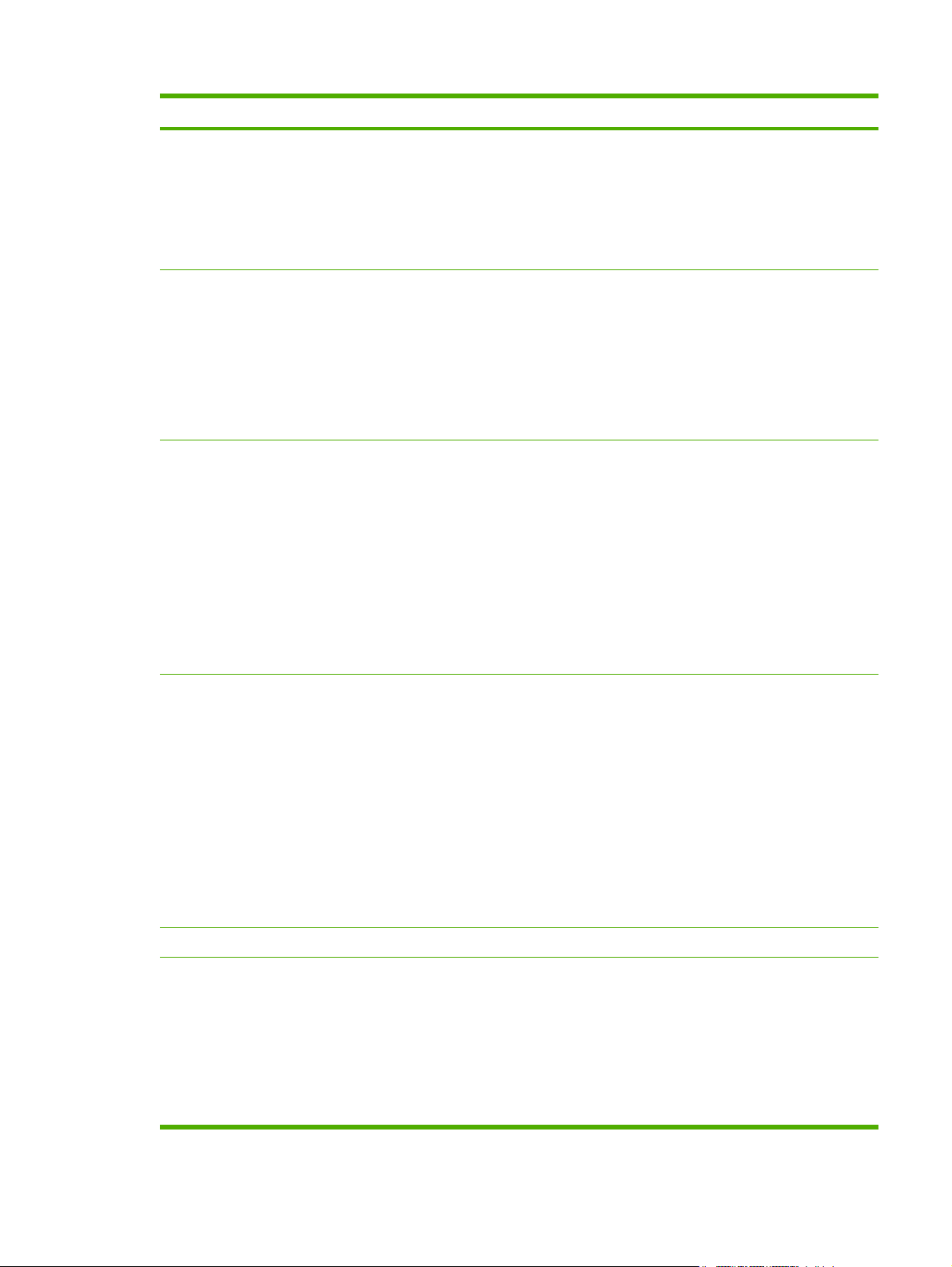
Item Valores Explicação
PS Normalmente, não é recomendável
AVISOS ELIMINÁV. Trab.*
Ligado
CONTINUAR AUTOMATICAMENTE Desativada
Ligado*
alterar o idioma do produto (o padrão é
AUTO). Se você alterar a configuração
para um idioma específico do produto, o
MFP não será alternado
automaticamente de um idioma para o
outro, a menos que receba comandos
específicos do software.
Defina o tempo de exibição de um aviso
eliminável no painel de controle do MFP.
Trab.: As mensagens de advertência
são exibidas no painel de controle até o
fim do trabalho em que foram geradas.
Ligado: As mensagens de advertência
são exibidas no painel de controle até
serem eliminadas.
Esse item determina como o MFP deve
reagir aos erros.
Desativada: Se um erro impedir a
impressão, uma mensagem
permanecerá no visor, e o MFP não
imprimirá até você tocar em
CONTINUAR.
Ligado: Se ocorrer um erro que impeça
a impressão, uma mensagem será
exibida e o MFP permanecerá off-line
por 10 segundos, antes de voltar para o
modo on-line.
SUBST. SUPRIMENTOS PARAR QUANDO ACABAR*
PARAR QUANDO BAIXAR
SUBST. NA SAÍDA
PEDIR EM 0–100 Padrão = 15
SEM SUPRIMENTO DE COR PARAR*
CONT. AUTOM. PRETO
Define o comportamento da impressora
quando o cartucho está acabando. O
padrão é PARAR QUANDO ACABAR.
Esta opção permite que a impressora
continue a impressão até que um
suprimento de cor acabe. Quando a
impressora estiver definida como
PARAR QUANDO BAIXAR, a
impressão será pausada até que o
suprimento de cor seja substituído.
SUBST. NA SAÍDA permite que a
impressão continue quando um
suprimento de cor acaba, mas exibe um
aviso informando que o suprimento
acabou e deve ser substituído.
Determina como o MFP se comporta
quando acaba o toner.
PARAR: O MFP entra off-line e espera
até que o cartucho seja substituído.
CONT. AUTOM. PRETO: O MFP exibe
a mensagem SUBSTITUA
CARTUCHO até a troca do cartucho,
mas continua imprimindo.
PTWW Menu Configurar dispositivo 57
Page 78
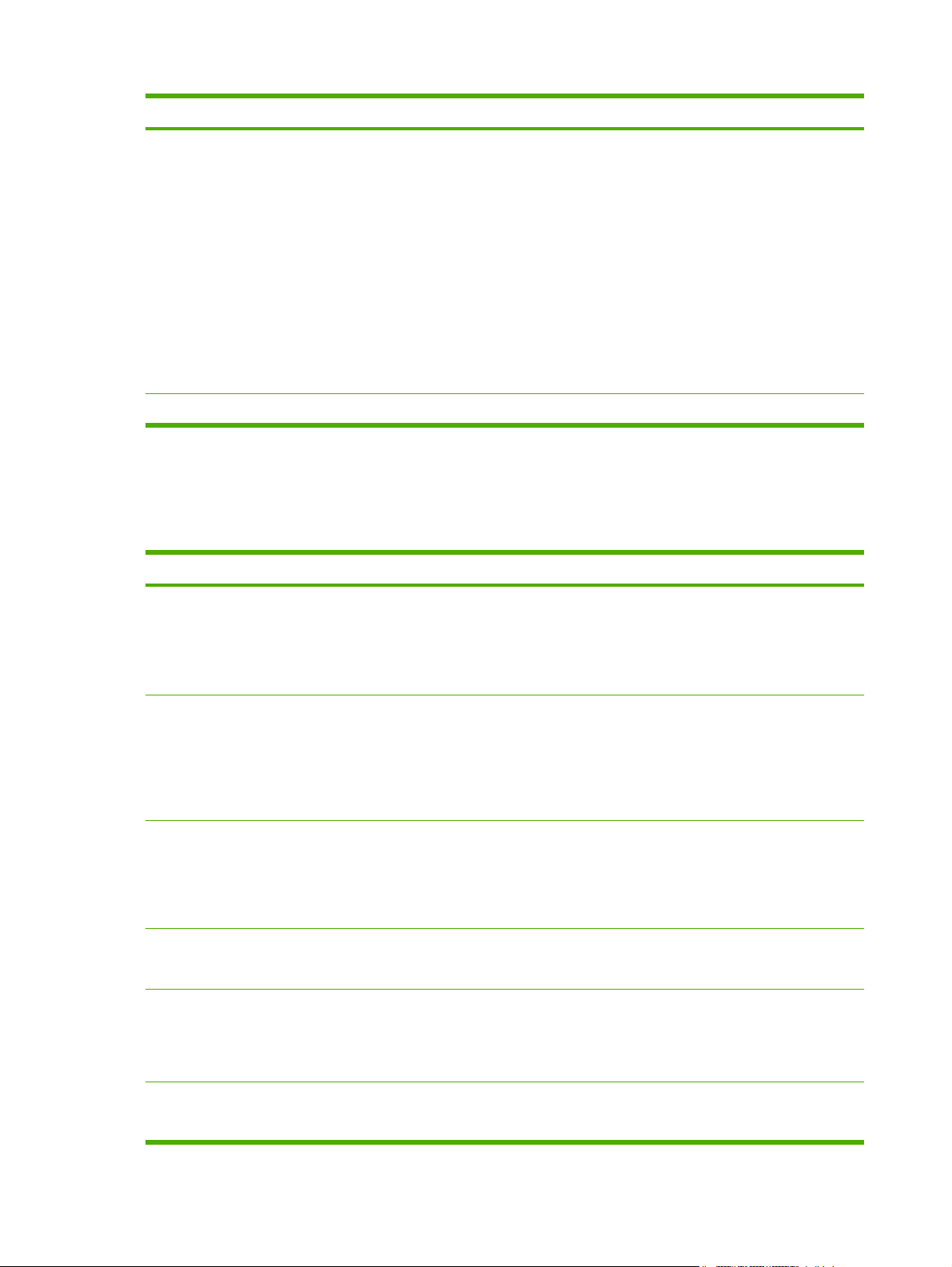
Item Valores Explicação
RECUPERAÇÃO DE ATOLAMENTO AUTO*
Desativada
Ligado
IDIOMA Lista de idiomas disponíveis Configura o idioma do painel de controle.
Determina como o MFP opera quando
ocorre um atolamento.
AUTO: O MFP seleciona
automaticamente o melhor modo para
recuperação de atolamento (geralmente
Ligado). Essa é a configuração padrão.
Desativada: O MFP não reimprime as
páginas após um atolamento. O
desempenho da impressão pode
melhorar com essa configuração.
Ligado: O MFP reimprime
automaticamente as páginas depois que
o atolamento é eliminado.
Configurações de Copiar/enviar
Essa tabela lista as opções que estão disponíveis para CONFIGURAÇÕES DE COPIAR/ENVIAR, que
fazem parte do submenu CONFIGURAÇÕES DO SISTEMA.
Item Valores Explicação
TEMPO LIMITE DE
INATIVIDADADE
10–300 SEGUNDOS Define o tempo decorrido até que as configurações de cópia
retornem ao padrão após a conclusão de qualquer atividade
no painel de controle. Se você redefinir o MFP, os valores
padrão serão restabelecidos.
Padrão = 60
Redefinição automática de
configurações
TEMPO LIMITE APÓS
ENVIO
IMPEDIR TRABALHO DE
IMPRESSÃO
TEMPO DE IMPEDIMENTO 0–300 SEGUNDOS Define o tempo que os trabalhos de impressão devem
DIGITALIZAR À FRENTE Desativada Permite que um trabalho de cópia seja digitalizado mesmo que
Desativada*
Ligado
10–300 SEGUNDOS Define o tempo decorrido antes de as configurações de envio
Desativada
Ligado*
Permite a redefinição automática das configurações de copiar/
enviar depois que o tempo limite for definido. Ao definir
Desativada, você será solicitado a redefinir ou a continuar
com as mesmas configurações. Se esse item for definido
como Ligado, as configurações serão redefinidas
automaticamente após o envio de cada trabalho. O padrão
é Desativada.
retornarem ao padrão após a conclusão de qualquer atividade
no painel de controle. Esse item será exibido somente quando
Redefinição automática de configurações for Desativada.
Padrão = 20
Impede que trabalhos de impressão em rede sejam iniciados
dentro de um período especificado após a conclusão de uma
cópia.
aguardar caso a configuração IMPEDIR TRABALHO DE
IMPRESSÃO esteja Ligado.
Padrão = 15
o MFP esteja imprimindo outro trabalho. O trabalho será
digitalizado e retido até que possa ser impresso. Se essa
58 Capítulo 2 Utilização do painel de controle PTWW
Page 79
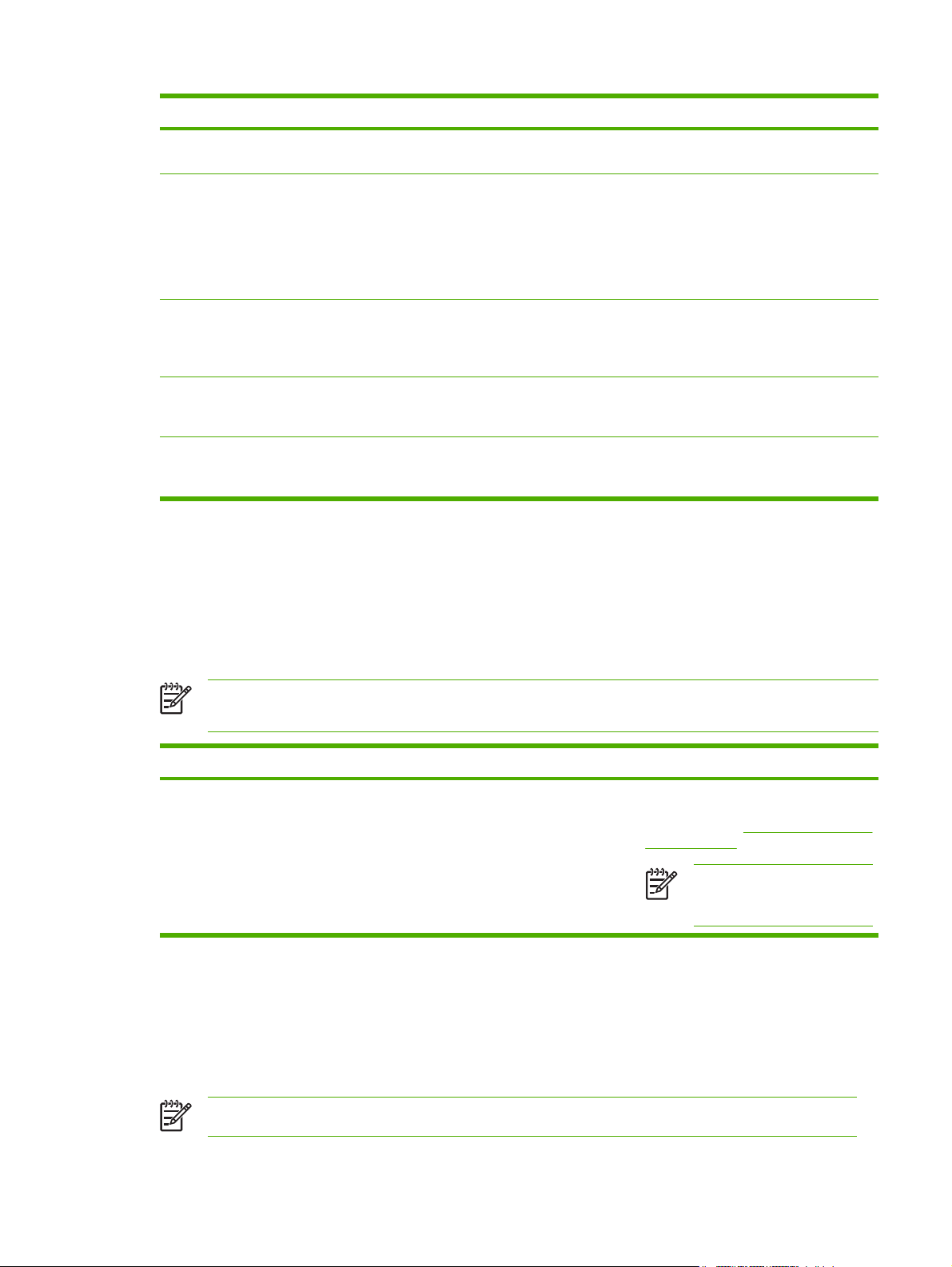
Item Valores Explicação
Ligado* configuração estiver definida como Desativada, o trabalho
INTERRUPÇÃO DE
TRABALHO AUTOMÁTICA
INTERRUPÇÃO DE CÓPIA
DE TRABALHO
FEEDBACK COM ÁUDIO Desativada
OPÇÃO DE CÓPIA
COLORIDA
Desativada*
Ligado
Desativada*
Ligado
Ligado*
ATIVAR*
DESATIVAR
não será digitalizado até a impressão ser concluída.
Permite que um trabalho de cópia interrompa
automaticamente qualquer trabalho de impressão em
andamento na rede. O trabalho de cópia é colocado entre as
cópias completas do trabalho que está sendo impresso no
momento. Se essa configuração estiver definida como
Desativada, o trabalho não será digitalizado até a impressão
ser concluída.
Permite que você interrompa o trabalho de cópia atual para
fazer uma cópia diferente. Quando você pressiona o botão
Iníciar, o MFP exibe uma mensagem perguntando se deseja
interromper o trabalho de cópia atual.
Emite um sinal sonoro quando você pressiona um botão ou
toca em uma área interativa da tela sensível ao toque.
Permite que um administrador defina o recurso de bloqueio de
cor.
Submenu Configuração MBM-3
Use os itens desse menu para configurar os compartimentos de saída na caixa de correio com 3
compartimentos.
Para acessar esse menu, toque em CONFIGURAR DISPOSITIVO e, em seguida, em
CONFIGURAÇÃO MBM-3.
Nota Esse menu será exibido apenas quando a caixa de correio com 3 compartimentos estiver
instalada.
Item Valores Explicação
MODO DE OPERAÇÃO MODO DE SEPARAÇÃO DE
TRABALHOS*
MODO DE CAIXA DE CORREIO
MODO DE EMPILHADOR
Selecione o modo de operação
desejado. Para obter mais informações,
visite o endereço
compartimentos.
Nota O MFP é reiniciado
automaticamente sempre que o
modo de operação é alterado.
Caixa de correio com 3
Submenu Grampeador/empilhador
Use os itens desse menu para configurar as opções de grampeamento.
Para acessar esse menu, toque em CONFIGURAR DISPOSITIVO e, em seguida, em GRAMPEADOR/
EMPILHADOR.
Nota Esse menu será exibido apenas quando o grampeador/empilhador estiver instalado.
PTWW Menu Configurar dispositivo 59
Page 80

Item Valores Explicação
GRAMPOS NENHUM*
UM
SEM GRAMPOS PARAR
CONTINUAR*
Para ativar o grampeamento, selecione
UM.
Nota As configurações do
driver de impressora substituem
as configurações do painel de
controle.
Use esse item para configurar se o MFP
deverá parar ou continuar quando o
cartucho de grampos estiver vazio. Se
você selecionar CONTINUAR, os
trabalhos serão empilhados no
compartimento de saída, mas não serão
grampeados.
Padrão = 15
Submenu E/S
Itens no submenu E/S (entrada/saída) afetam a comunicação entre o MFP e o computador.
Para acessar esse menu, toque em CONFIGURAR DISPOSITIVO e, em seguida, em E/S.
Item Valores Explicação
TEMPO DE ESPERA E/S 5 a 300 Use essa opção para selecionar o tempo
ENTRADA PARALELA ALTA VELOCIDADE
FUNÇÕES AVANÇADAS
limite de E/S em segundos. (O tempo
limite de E/S refere-se ao tempo, medido
em segundos, durante o qual o MFP
espera antes de finalizar um trabalho de
impressão.)
Use essa configuração para ajustar o
tempo limite de forma a obter o melhor
desempenho. Se dados de outras portas
aparecerem no meio do seu trabalho de
impressão, aumente o valor do tempo
limite.
Padrão = 15
ALTA VELOCIDADE aceita
comunicações paralelas mais rápidas
utilizadas para conexões com
computadores mais modernos. Esse
item contém opções NÃO e SIM.
FUNÇÕES AVANÇADAS ativa ou
desativa a comunicação paralela
bidirecional. O padrão está definido para
uma porta paralela bidirecional
(IEEE-1284). Essa configuração permite
que o MFP envie mensagens do status
de retorno de leitura para o computador.
(A ativação das funções paralelas
avançadas pode reduzir a velocidade da
comutação de linguagens.) Esse item
60 Capítulo 2 Utilização do painel de controle PTWW
Page 81

Item Valores Explicação
contém opções DESATIVADO e
ATIVADO*.
Localizar gateways Nenhum valor a ser selecionado O item procura na rede os gateways
GATEWAY SMTP Nenhum valor a ser selecionado Esse é o endereço IP do gateway SMTP
GATEWAY LDAP Nenhum valor a ser selecionado Esse é o endereço IP do gateway LDAP
JETDIRECT Veja o submenu abaixo. JETDIRECT permite que você configure
GATEWAYS DE ENVIO DE TESTE Nenhum valor a ser selecionado Testa os gateways configurados, para
SMTP e LDAP que podem ser usados
para enviar o e-mail.
usado para o envio de e-mails.
usado para procurar informações de
endereços de e-mail.
as configurações de rede.
verificar se são funcionais.
Submenu Jetdirect incorporado
Para acessar esse menu, toque em CONFIGURAR DISPOSITIVO, E/S e JETDIRECT.
Item Opções Valores Explicação
TCP/IP ATIVAR Ligado
Desativada
Ligado: (padrão) ativa o protocolo
TCP/IP.
Desativada: desativa o protocolo
TCP/IP.
NOME DO HOST Uma linha alfanumérica, de até 32
MÉT. DE CONFIG. BOOTP
DHCP*
IP AUTOM
MANUAL
caracteres, utilizada para identificar
o dispositivo. Esse nome está
relacionando na página de
configurações da Jetdirect. O nome
padrão do host é NPIxxxxxx, em que
xxxxxx corresponde aos últimos seis
dígitos do endereço do hardware da
LAN (MAC).
Selecione BOOTP (Protocolo
Boostrap) para que um servidor
BootP faça a configuração
automática.
Selecione DHCP (Dynamic Host
Configuration Protocol) para que um
servidor DHCP faça a configuração
automática.
Selecione IP AUTOM para o
endereçamento de IP automático de
link local. Um endereço no padrão
169.254.x.x será atribuído
automaticamente.
Use as configurações MANUAL para
configurar os parâmetros de TCP/IP.
PTWW Menu Configurar dispositivo 61
Page 82

Item Opções Valores Explicação
LIBERAÇÃO DE
DHCP
RENOVAÇÃO DHCP SIM
CONFIGURAÇÕES
MANUAIS
(Disponível somente se MÉT. DE
SIM
NÃO*
NÃO*
Se o DHCP for usado e houver uma
concessão de DHCP, a seleção de
NÃO salvará a concessão atual. A
seleção de SIM liberará a concessão
de DHCP e o endereço IP concedido.
Esse menu aparecerá se
CONFIGURAR MÉTODO tiver sido
definido como DHCP e houver uma
concessão de DHCP para o servidor
de impressão.
NÃO (padrão): A concessão de
●
DHCP atual está salva.
SIM: A concessão de DHCP
●
atual e o endereço IP concedido
foram liberados.
CONFIG. for definido como
MANUAL) Configure os parâmetros
a partir do painel de controle da
impressora:
Endereço IP: (n.n.n.n.) O endereço
IP exclusivo da impressora, quando
n for um valor de 0 a 255.
MÁSCARA SUB-REDEm.m.m.m.: A
máscara de sub-rede para a
impressora, quando m for um valor
de 0 a 255.
IP PADRÃO (os
parâmetros são
PADRÃO HERDADO
ou IP AUTOMÁTICO)
SERVIDOR SYSLOGn.n.n.n.: O
endereço IP do servidor syslog
utilizado para receber e registrar
mensagens syslog.
GATEWAY PADRÃOn.n.n.n: O
endereço IP do gateway ou roteador,
utilizado em comunicações com
outras redes.
TEMPO LIMITE OCIOSO: O período
de tempo, em segundos, após o
fechamento de uma conexão de
dados de impressão de TCP ocioso
(o padrão é 270 segundos, 0
desativa o tempo limite).
Especifica o endereço IP como
padrão quando o servidor de
impressão não conseguir obter um
endereço IP a partir da rede durante
uma reconfiguração forçada do
TCP/IP (por exemplo, quando for
62 Capítulo 2 Utilização do painel de controle PTWW
Page 83
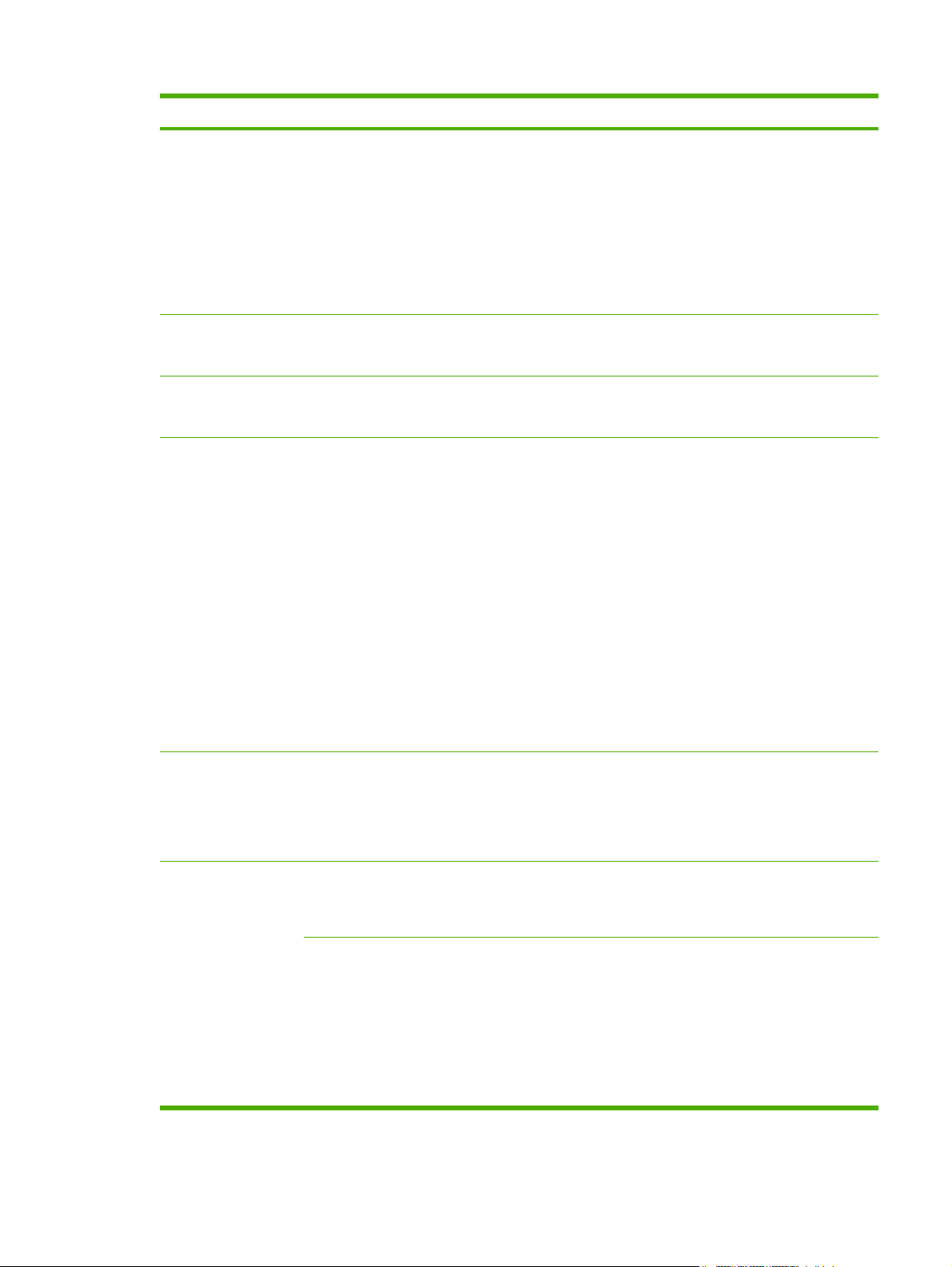
Item Opções Valores Explicação
configurado manualmente o uso de
BootP ou DHCP).
IP AUTOM: um endereço IP de
●
link local 169.254.x.x será
configurado.
HERDADO: o endereço
●
192.0.0.192 será configurado
de modo compatível com os
produtos Jetdirect mais antigos.
DNS PRIMÁRIO Especifique o endereço IP (n.n.n.n)
DNS SECUNDÁRIO Especifique o endereço IP (n.n.n.n)
SERVIDOR PROXY Especifica o servidor proxy que será
PROXY PORTA Digite o número da porta usada pelo
do servidor primário de Domain
Name System (DNS).
do servidor secundário de Domain
Name System (DNS).
usado pelos aplicativos incorporados
na sua impressora/MFP. Um
servidor proxy é tipicamente usado
pelos clientes de rede para acessar
a Internet, colocando as páginas da
Web em cache e fornecendo um
certo grau de segurança na Internet
para esses clientes.
Para especificar um servidor proxy,
digite seu endereço IP ou um nome
de domínio totalmente qualificado. O
nome pode ter até 64 caracteres.
Em algumas redes, você pode
precisar entrar em contato com seu
provedor ISP para obter o endereço
do servidor proxy.
servidor proxy para o suporte ao
cliente. Esse número identifica a
porta reservada para a atividade do
proxy em sua rede e pode ser um
valor de 0 a 65535.
IPX/SPX ATIVAR Ligado*
Desativada
TIPO DE QUADRO
AUTO
EN_8023
EN_II
EN_8022
EN_SNAP
Ligado: ativa o protocolo IPX/SPX.
Desativada: desativa o protocolo
IPX/SPX.
Selecione a configuração do tipo de
quadro para a sua rede.
AUTO: (padrão) define e limita
automaticamente o tipo de quadro ao
primeiro detectado.
EN_8023, EN_II, EN_8022 e
EN_SNAP: Seleções de tipo de
estrutura para redes Ethernet.
PTWW Menu Configurar dispositivo 63
Page 84

Item Opções Valores Explicação
APPLETALK ATIVAR Ligado*
Desativada
DLC/LLC ATIVAR Ligado*
Desativada
WEB SEGURA HTTPS
DIAGNÓSTICOS DIAGNÓSTICOS: Fornece testes
REDEFINIR
SEGURANÇA
VELOCIDADE DE
CONEXÃO
OBRIGATÓRIO
HTTPS OPCIONAL*
SIM
NÃO*
AUTO
10T
UNIDIRECIONAL
10T BIDIRECIONAL
100TX
UNIDIRECIONAL
100TX
BIDIRECIONAL
WEB SEGURA: Especifique se o
REDEFINIR SEGURANÇA:
O servidor da impressora irá
Ativa ou desativa o protocolo
AppleTalk.
Ativa ou desativa o protocolo DLC/
LLC.
servidor da Web incorporado
aceitará comunicações apenas por
meio do HTTP (HTTPS) seguro ou
também por meio de ambos, HTTP e
HTTPS.
que ajudam a diagnosticar
problemas de conexão com redes
TCP/IP ou de hardwares de rede.
Especifica se as configurações de
segurança atuais no servidor de
impressão serão salvas ou se serão
redefinidas para o padrão de fábrica.
configurar-se automaticamente para
corresponder à velocidade de link e
ao modo de comunicação da rede.
Se ocorrer alguma falha no
processo, a opção 100TX
UNIDIRECIONAL ou 10T
UNIDIRECIONAL será configurada.
10T UNIDIRECIONAL: 10 Mbps,
operação dúplex-metade.
10T BIDIRECIONAL: 10 Mbps,
operação dúplex-metade.
100TX UNIDIRECIONAL:
100 Mbps, operação dúplex-metade.
100TX BIDIRECIONAL: 100 Mbps,
operação dúplex-metade.
Submenu Redefinições
Para acessar esse menu, toque em CONFIGURAR DISPOSITIVO e, em seguida, em REDEFINIÇÕES.
64 Capítulo 2 Utilização do painel de controle PTWW
Page 85

Nota Use esse menu com cuidado. Você pode perder os dados da página armazenados em
buffer ou as configurações do MFP quando selecionar esses itens. Somente redefina o MFP
quando ocorrerem as seguintes situações:
Você quer restaurar as configurações padrão do MFP.
●
A comunicação entre o MFP e o computador foi interrompida e não será possível resolver o
●
problema por meio de nenhum outro método. Consulte
Solução de problemas de conectividade
com a rede.
Há problemas com uma porta.
●
Os itens no submenu Redefinições limparão todos os dados na memória do MFP, ao passo que o botão
Redefinir limpará apenas o trabalho atual.
Item Valores Explicação
RESTAURAR CONFIG. DE FÁBRICA Nenhum valor a ser selecionado Esse item restaura todas as configurações
do painel de controle às configurações
originais de fábrica.
MODO DE CONSUMO REDUZIDO Desativada
Ligado*
TRAVAR CARRO Nenhum valor a ser selecionado Selecione esse item antes de conectar a
Ativa ou desativa o modo de inatividade. O
uso do modo de inatividade oferece os
seguintes benefícios:
Minimiza a quantidade de energia
●
elétrica consumida pelo MFP quando
ocioso.
Reduz o desgaste dos componentes
●
eletrônicos do MFP
O MFP sai automaticamente do modo de
inatividade quando recebe um trabalho de
impressão ou um fax, quando você toca em
qualquer botão do painel de controle ou em
qualquer parte da tela sensível ao toque, ou
quando você abre a tampa do scanner ou
carrega mídia no AAD.
É possível definir o período durante o qual
o MFP permanecerá ocioso antes de entrar
no modo de inatividade. Consulte as
informações sobre o PERÍODO DE
INATIVIDADE no
do sistema.
trava da cabeça do scanner, pois ele move
o carro a uma posição em que é possível
travá-lo.
Submenu Configurações
LIMPAR CATÁLOGO DE ENDEREÇOS Nenhum valor a ser selecionado Esse item limpa todos os endereços do
catálogo de endereços.
PTWW Menu Configurar dispositivo 65
Page 86
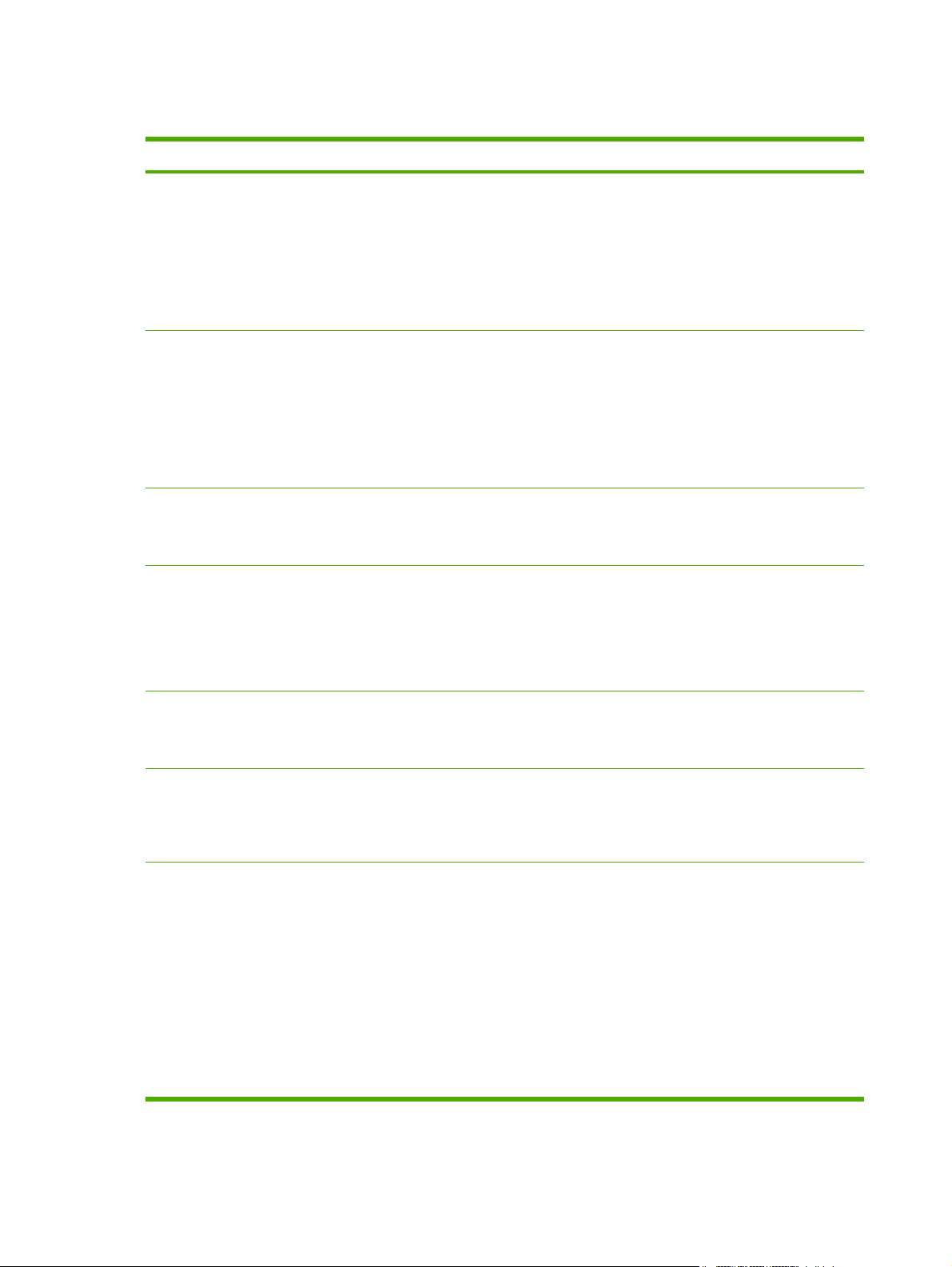
Menu Diagnósticos
Item Opções Valores Explicação
IMPRIMIR REGISTRO DE
EVENTOS
SOLUÇÃO DE PROBLEMASQI Este item imprime uma série
EXIBIR LOG DE EVENTOS No painel de controle,
CALIBRAR SCANNER Use esse item para calibrar o
Gera uma lista localizada
das 50 entradas mais
recentes do log de erros.
Para cada entrada, o log de
eventos impresso mostra o
número do erro, o número de
páginas, o código do erro e a
descrição ou a
personalidade.
de oito páginas que inclui
instruções, páginas para
cada cor, página de
demonstração e página de
configuração. Essas páginas
podem ajudar a isolar
problemas de qualidade de
impressão.
navegue até o conteúdo do
log de eventos, que relaciona
os 50 eventos mais recentes.
scanner. Pode ser
necessário calibrar o
scanner se o digitalizador
não estiver capturando as
seções corretas dos
documentos digitalizados.
PÁGINA DE DIAGNÓSTICO
DA IMPRESSÃO
DESATIVAR VERIF. DE
CARTUCHO
SENSORES DE PASSAGEM
DE PAPEL
Permite imprimir uma página
que pode auxiliar no
diagnóstico de problemas
com a impressora.
Permite remover um
cartucho de impressão para
ajudar a determinar qual
cartucho de impressão está
originando o problema.
Inicia o teste do sensor de
passagem do papel. Após o
teste, você poderá acessar
os menus para imprimir
páginas internas (incluindo o
teste da passagem do
papel), definir itens de menu
e enviar trabalhos do
computador. Os sensores
serão atualizados à medida
que o papel passar pelos
sensores, mas não são
geradas mensagens nesse
estado.
66 Capítulo 2 Utilização do painel de controle PTWW
Page 87

Item Opções Valores Explicação
TESTE DE CAMINHO DO
PAPEL
IMPRIMIR PÁGINA DE
TESTE
ORIGEM TODAS AS BANDEJAS
Destino TODAS BANDEJAS
DÚPLEX Desativada*
Gera uma página de teste
BANDEJA 1
BANDEJA 2*
BANDEJA3
BANDEJA4
BANDEJA DE SAÍDA 1*
BANDEJA DE SAÍDA 2
BANDEJA DE SAÍDA 3
Ligado
que é útil para testar os
recursos de manuseio de
papel do MFP.
Especifica quais passagens
de papel estão sendo
testadas.
Especifica a impressão de
uma página de teste de uma
bandeja específica ou de
todas as bandejas.
Especifica o compartimento
de saída a ser usado durante
o teste de passagem de
papel.
Esse menu será exibido
somente se o compartimento
de saída estiver instalado.
Especifica se o duplexador é
incluído quando o teste é
realizado.
CÓPIAS 1*
10
50
100
500
TESTE DO SENSOR MANUAL Testa os sensores e as
TESTE 2 DO SENSOR
MANUAL
Executa testes para
Especifica quantas folhas de
papel da origem especificada
são enviadas quando o teste
é realizado.
alavancas da passagem do
papel quanto ao
funcionamento correto.
Durante esse teste, o MFP
permanece off-line.
No visor do painel de
controle, cada sensor é
representado por uma
seqüência de caracteres de
letras do alfabeto, seguida
do status correspondente a
cada sensor.
determinar se os sensores
do caminho do papel estão
operando corretamente.
TESTE DE COMPONENTE MODO DE
TRANSFERÊNCIA
Esse item de menu é usado
pelo técnico de serviço para
testar as peças
PTWW Menu Diagnósticos 67
Page 88
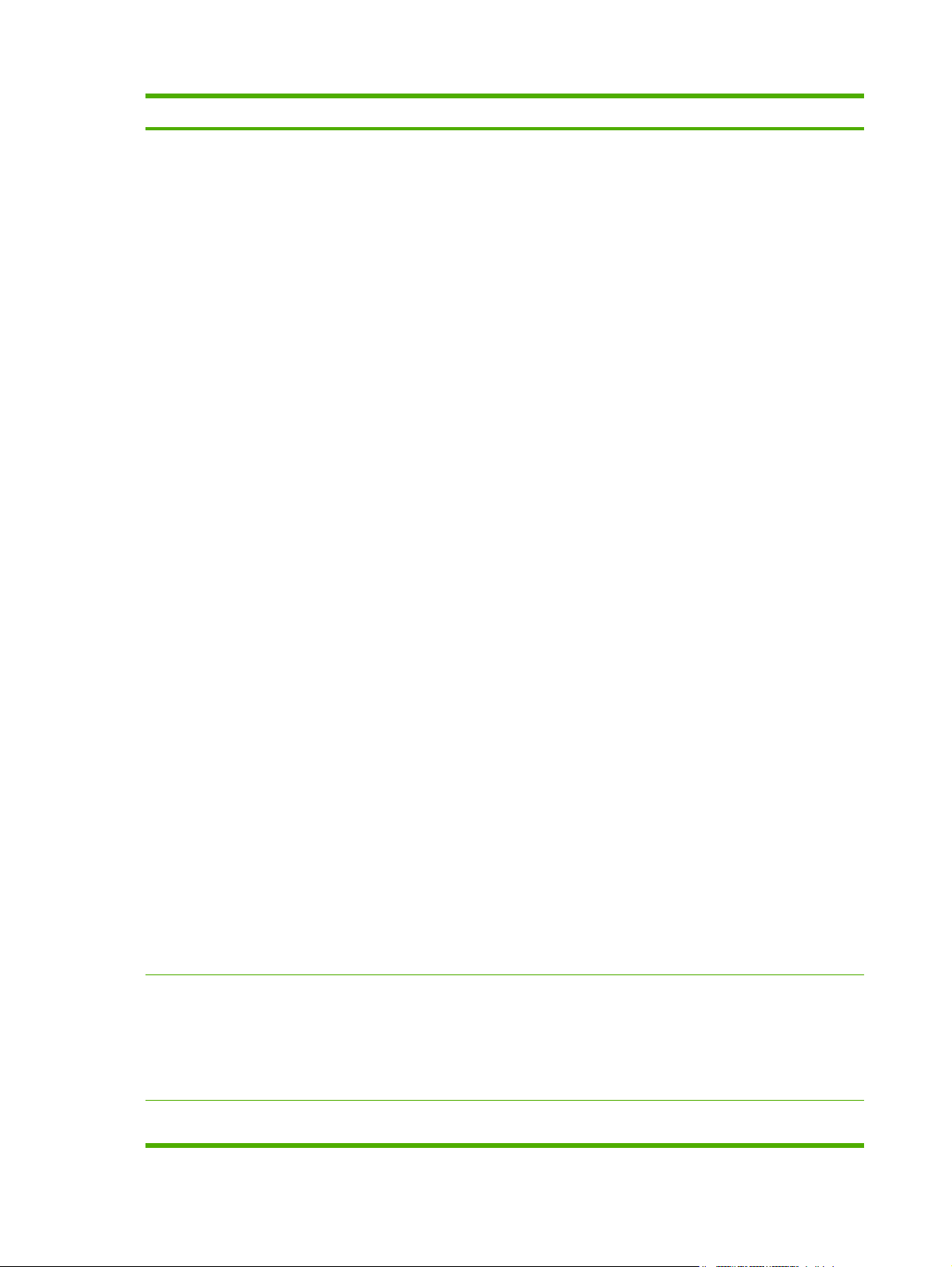
Item Opções Valores Explicação
SOMENTE CORREIA
MOTORES DO TAMB. DE
IMAG.
SCANNER DE LASER
PRETO
SCANNER LASER AZUL
SCANNER LASER
VERMELHO
SCANNER LASER
AMARELO
MOTOR DO FUSOR
MOTOR DE LIBER. DA
PRES. DO FUSOR
MOTOR ALIENAÇÃO
ALIENAÇÃO DO
CONTATO ETB
SOLENÓIDE DE RECOL.
DA BAND. 1
MOTOR DE RECOL. DA
BANDEJA 1
individualmente e para isolar
a origem de qualquer
problema.
SOLENÓIDE DE RECOL.
DA BAND. 3
MOTOR DE RECOL. DA
BANDEJA 2
SOLENÓIDE DE RECOL.
DA BAND. 3
MOTOR DE RECOL. DA
BANDEJA 3
SOLENÓIDE DE RECOL.
DA BAND. 4
MOTOR DE RECOL. DA
BANDEJA 4
MOTOR DE RECOL. DA
UNIDADE DÚPLEX
REPETIR
IMPRIMIR/ PARAR TESTE INTERROMPER EM 0 a 60000 Esse item de menu é usado
pelo técnico de serviço para
isolar a origem potencial de
problemas de qualidade de
impressão do MFP. O tempo
é expresso em
milissegundos.
TESTE DA FAIXA DE CORES IMPRIMIR PÁGINA DE
TESTE
1–30 A opção IMPRIMIR PÁGINA
DE TESTE gera uma página
68 Capítulo 2 Utilização do painel de controle PTWW
Page 89
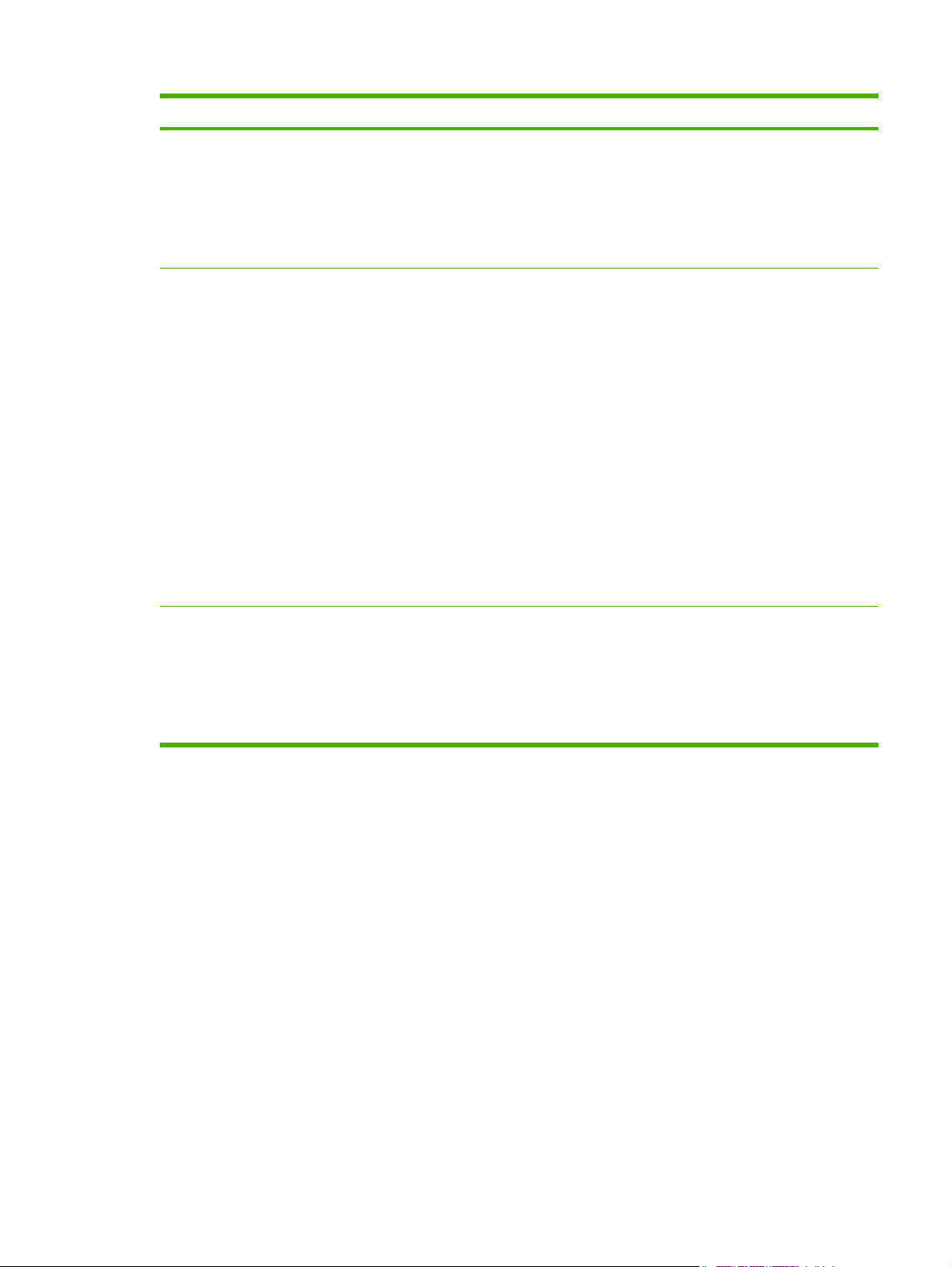
Item Opções Valores Explicação
CÓPIAS de teste que é útil para testar
TESTES DO SCANNER LÂMPADA INF.
MOTOR DE ENTRADA DO
AAD
Inversão do motor de
entrada do AAD
MOTOR DO SCANNER DE
MESA
MOTOR DE LEITURA DO
AAD
INVERSÃO DO MOTOR DE
LEITURA DO AAD
SOLENÓIDE DÚPLEX DO
AAD
INDICADOR LED DO AAD
os recursos de faixa colorida
do MFP.
A opção CÓPIAS permite
que você selecione o número
de páginas de teste que
deseja imprimir. Padrão = 1.
Esse item de menu é usado
pelo técnico de serviço para
diagnosticar problemas
potenciais com o scanner do
MFP.
PAINEL DE CONTROLE LEDs
Exibir
BOTÕES
TELA SENSÍVEL AO
TOQUE
Esse item de menu é usado
pelo técnico de serviço para
diagnosticar problemas
potenciais com o painel de
controle do MFP.
PTWW Menu Diagnósticos 69
Page 90
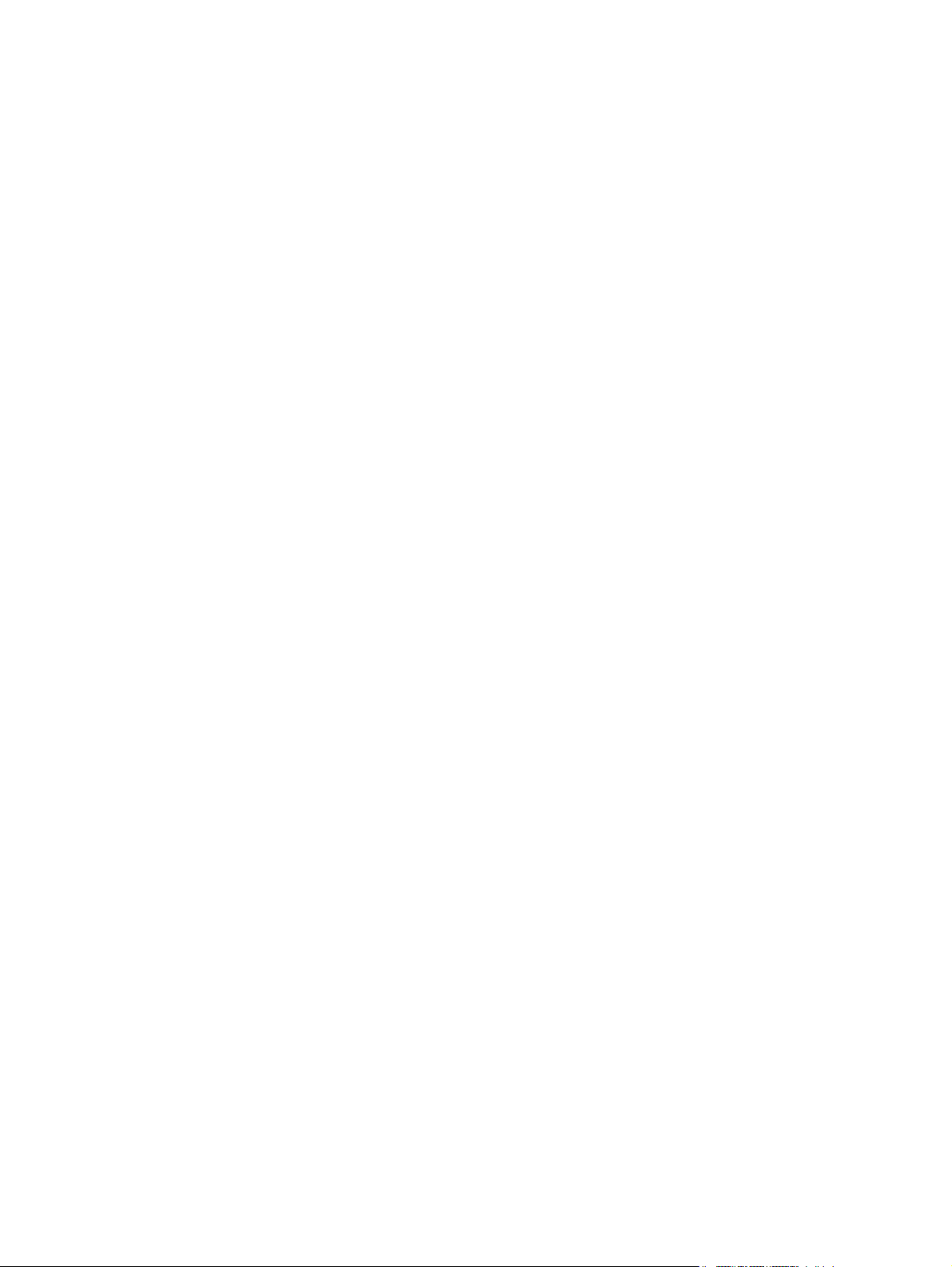
Menu Serviço
O menu Serviço está bloqueado. Um técnico de serviço deve digitar um PIN para abrir o menu.
70 Capítulo 2 Utilização do painel de controle PTWW
Page 91
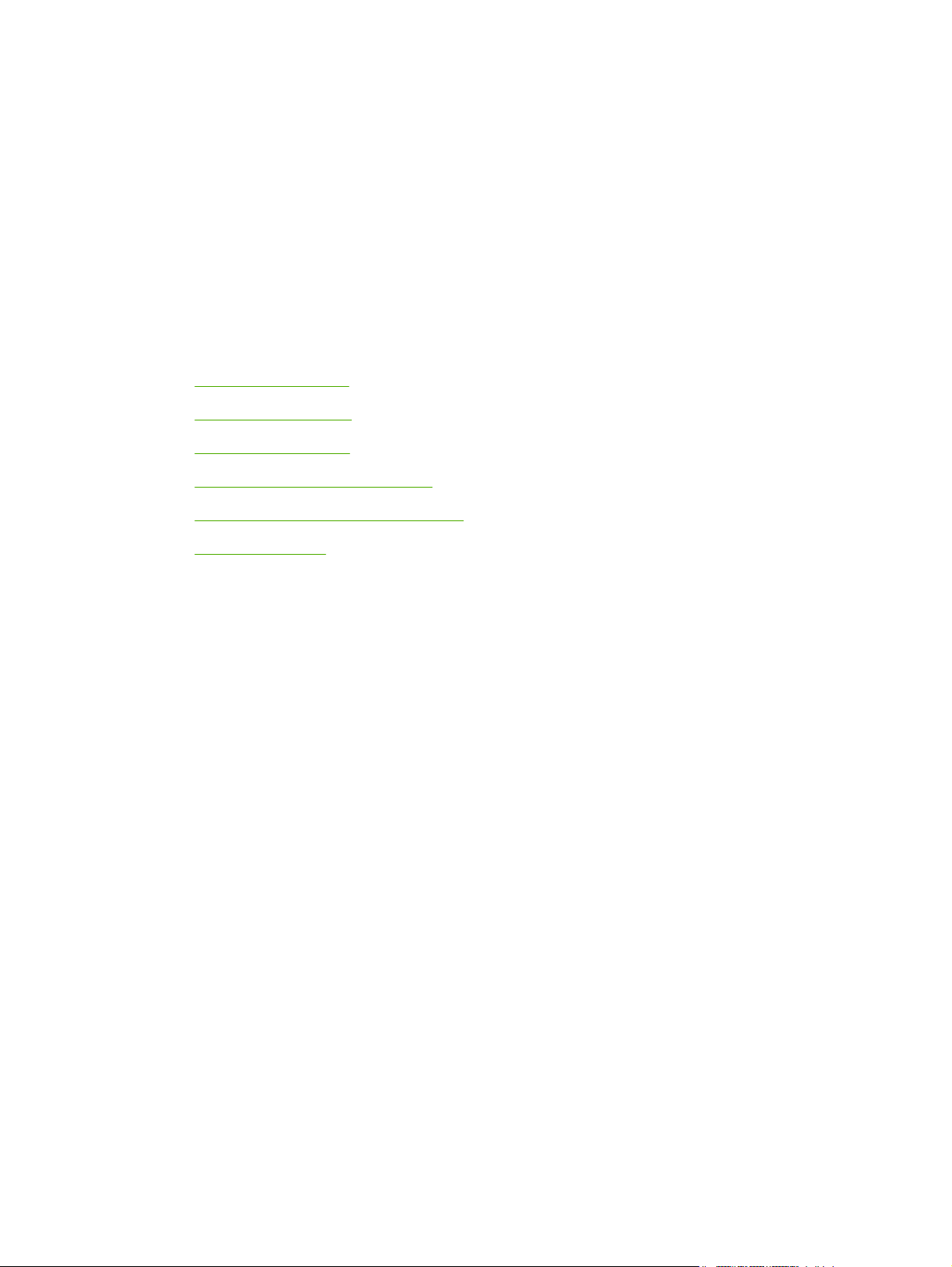
3 Configuração de E/S
Este capítulo descreve como configurar determinados parâmetros de rede no MFP. Os seguintes
tópicos são abordados:
Configuração de rede
●
Configuração paralela
●
Configuração de USB
●
Configuração da conexão auxiliar
●
Servidores de impressão HP Jetdirect
●
Impressão sem fio
●
PTWW 71
Page 92
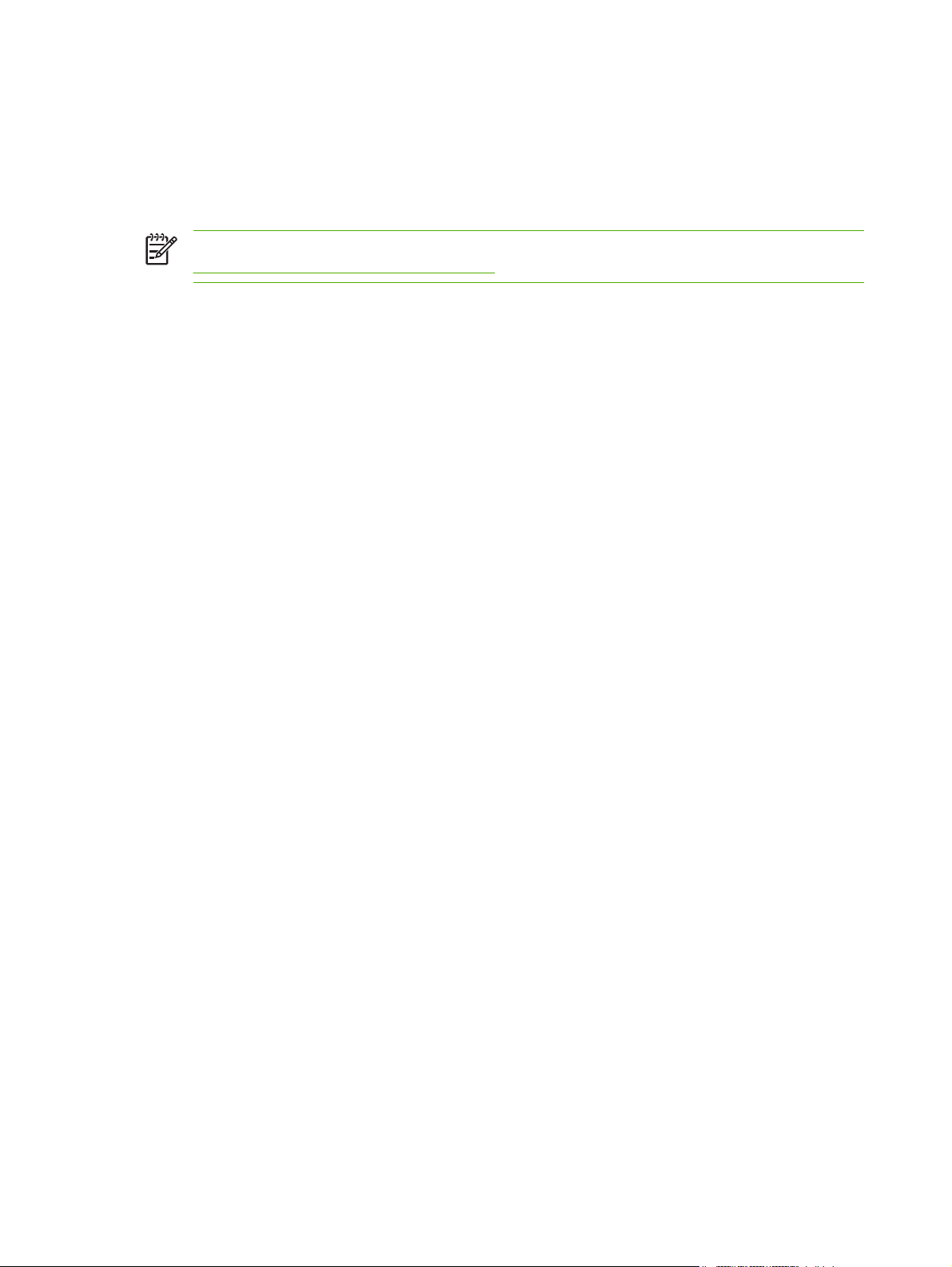
Configuração de rede
Pode ser necessário configurar determinados parâmetros de rede no MFP. Esses parâmetros podem
ser configurados a partir do software de instalação, do painel de controle do MFP, do servidor da Web
incorporado ou do software de gerenciamento, como o HP Web Jetadmin ou o Utilitário HP LaserJet
para Macintosh.
Nota Para obter mais informações sobre como utilizar o servidor da Web incorporado, consulte
Utilização do servidor da Web incorporado.
Para obter mais informações sobre redes suportadas e ferramentas de configuração de rede, consulte
o Guia do administrador do servidor de impressão HP Jetdirect. O guia é fornecido com as impressoras
nas quais há um servidor de impressão HP Jetdirect instalado.
Esta seção contém as seguintes instruções para configurar parâmetros de rede através do painel de
controle do MFP:
Configuração de parâmetros de TCP/IP.
●
Desativação de protocolos de rede não utilizados.
●
Configuração de parâmetros de TCP/IP
Você pode utilizar o painel de controle do MFP para configurar os seguintes parâmetros de TCP/IP:
Endereço IP (4 bytes)
●
Máscara de sub-rede (4 bytes)
●
Gateway padrão (4 bytes)
●
Para configurar os parâmetros de TCP/IP manualmente no painel de controle
MFP
Utilize configuração manual para definir um endereço IP, uma máscara de sub-rede e um gateway
padrão.
Definição de um endereço IP
1. Pressione Menu para entrar nos MENUS.
2. Toque em CONFIGURAR DISPOSITIVO.
3. Toque em E/S.
4. Toque em MENU JETDIRECT.
5. Toque em TCP/IP.
6. Toque em MÉT. DE CONFIG..
7. Toque em MANUAL ou em CONFIGURAÇÕES MANUAIS.
8. Toque em Endereço IP:.
72 Capítulo 3 Configuração de E/S PTWW
Page 93
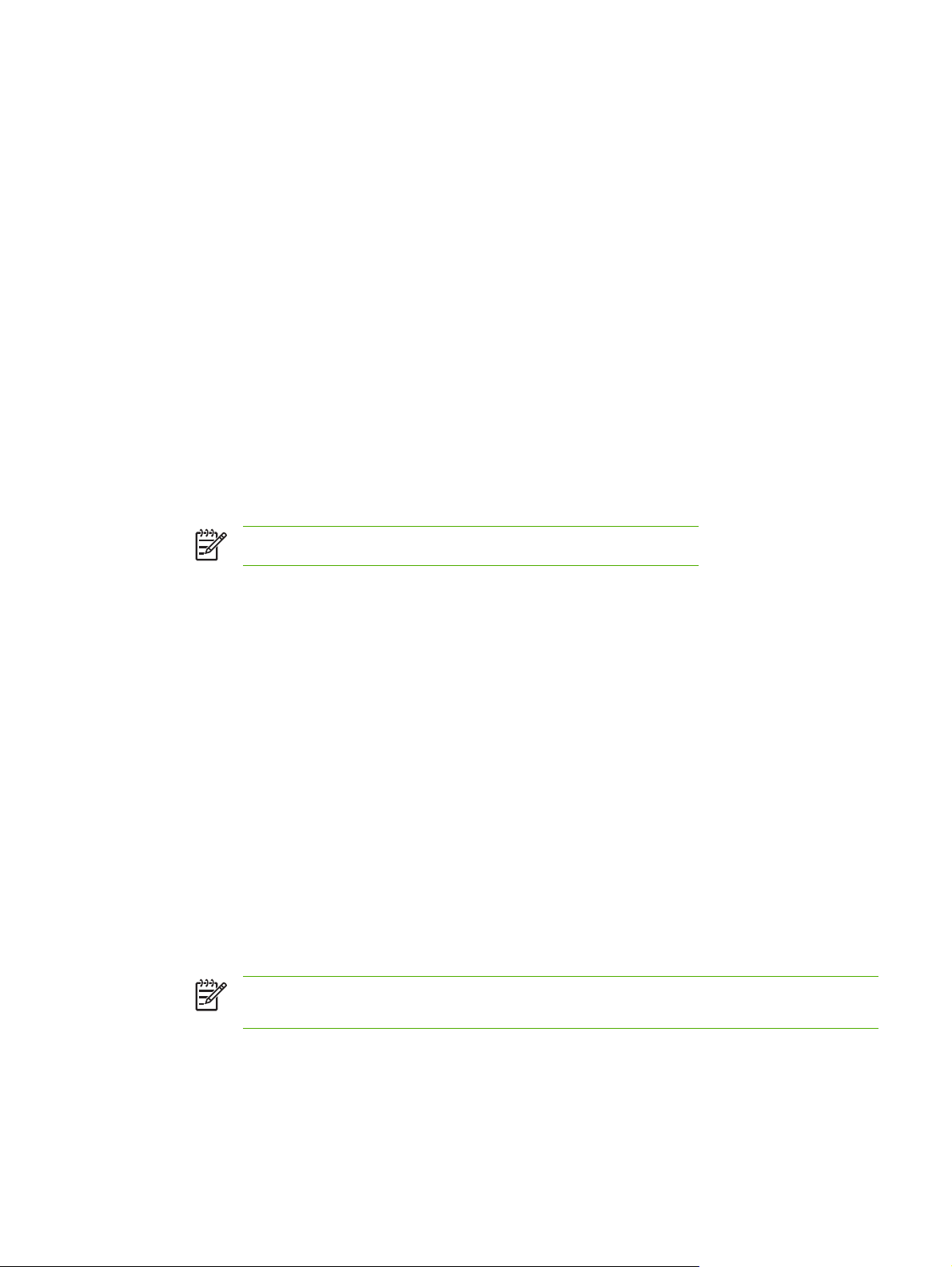
9. Use as setas para a direita e para a esquerda para selecionar cada byte do endereço IP e, em
seguida, use o teclado numérico para inserir o valor de cada byte.
10. Toque em OK.
Definição da máscara de sub-rede
1. Pressione Menu para entrar nos MENUS.
2. Toque em CONFIGURAR DISPOSITIVO.
3. Toque em E/S.
4. Toque em MENU JETDIRECT.
5. Toque em TCP/IP.
6. Toque em MÉT. DE CONFIG..
7. Toque em MANUAL.
Toque em CONFIGURAÇÕES MANUAIS.
▲
8. Toque em MÁSCARA SUB-REDE
Nota Os três primeiros conjuntos de números são destacados.
9. Use as setas para a direita e para a esquerda para selecionar cada byte da máscara de sub-rede
e, em seguida, use o teclado numérico para inserir o valor de cada byte.
10. Toque em OK.
Definição do gateway padrão
1. Pressione Menu para entrar nos MENUS.
2. Toque em CONFIGURAR DISPOSITIVO.
3. Toque em E/S.
4. Toque em MENU JETDIRECT.
5. Toque em TCP/IP.
6. Toque em MÉT. DE CONFIG..
7. Toque em MANUAL ou em CONFIGURAÇÕES MANUAIS.
8. Toque em GATEWAY PADRÃO.
Nota O primeiro conjunto de 3 números mostra as configurações padrão. Se não houver
números destacados, aparecerá um caractere de sublinhado vazio destacado.
9. Use as setas para a direita e para a esquerda para selecionar cada byte do gateway padrão e, em
seguida, use o teclado numérico para inserir o valor de cada byte.
10. Toque em OK.
PTWW Configuração de rede 73
Page 94
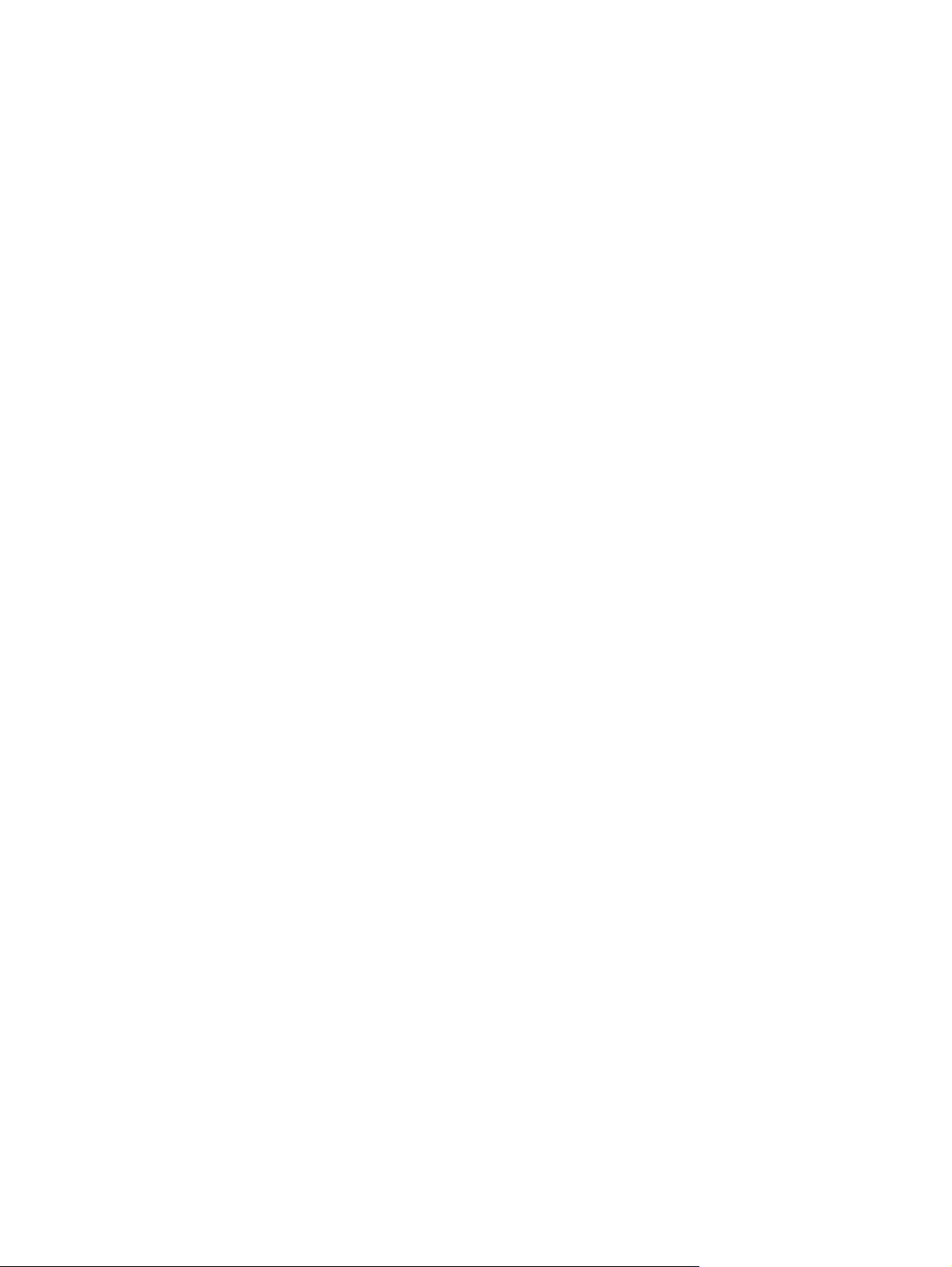
Desativação de protocolos de rede (opcional)
Por definição padrão de fábrica, todos os protocolos de rede compatíveis vêm ativados. A desativação
dos protocolos que não serão usados apresenta as seguintes vantagens:
diminui o tráfego de rede gerado pelo MFP;
●
impede que usuários não autorizados imprimam no MFP;
●
apresenta apenas as informações relevantes na página de configuração;
●
permite ao painel de controle do MFP exibir erros e mensagens de advertência específicos ao
●
protocolo.
Para desativar DLC/LLC
1. Pressione Menu para entrar nos MENUS.
2. Toque em CONFIGURAR DISPOSITIVO.
3. Toque em E/S.
4. Toque em MENU JETDIRECT.
5. Toque em DLC/LLC.
6. Toque em ATIVAR.
7. Toque Ligado ou Desativada.
8. Toque em OK.
74 Capítulo 3 Configuração de E/S PTWW
Page 95
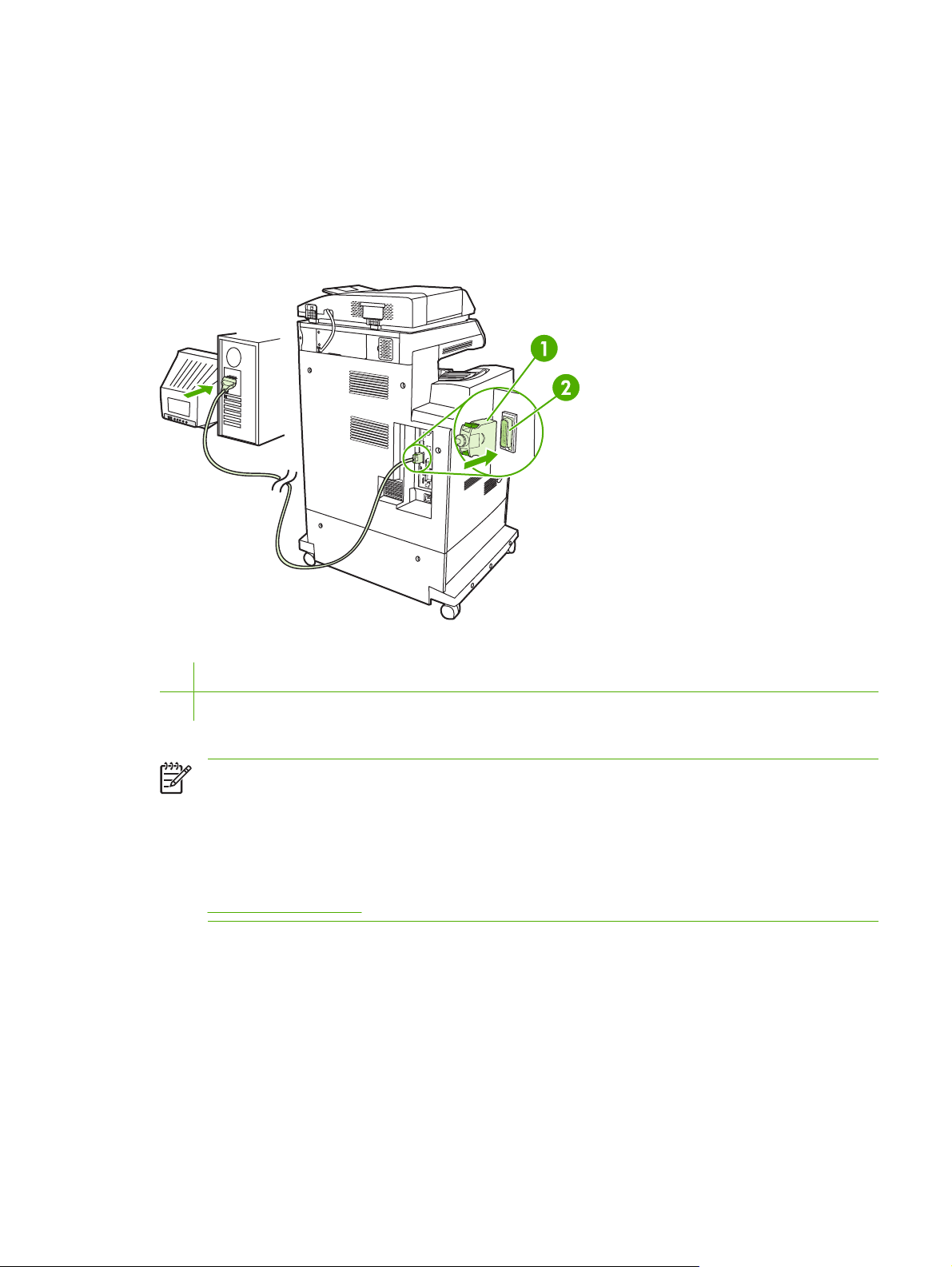
Configuração paralela
A HP Color LaserJet série 4730mfp oferece suporte a conexões de rede e paralelas ao mesmo tempo.
A conexão paralela é feita conectando o MFP ao computador por meio de um cabo paralelo bidirecional
(em conformidade com a norma IEEE-1284-C) com um conector c ligado na porta paralela do MFP. O
cabo pode ter no máximo 10 metros (30 pés) de comprimento.
Quando utilizado para descrever uma interface paralela, o termo bidirecional indica que o MFP pode
receber dados do computador e enviá-los para o computador através da porta paralela.
Figura 3-1 Conexão da porta paralela
1 Conector C
2 Porta paralela
Nota Para utilizar os recursos avançados da interface paralela bidirecional, como comunicação
bidirecional entre o computador e o MFP, maior velocidade de transferência de dados e
configuração automática de drivers de impressora, verifique se o driver instalado é o mais
recente.
Nota As configurações de fábrica oferecem suporte à comutação automática entre a porta
paralela e uma ou mais conexões de rede no MFP. Se ocorrerem problemas, consulte
Configuração de rede.
PTWW Configuração paralela 75
Page 96
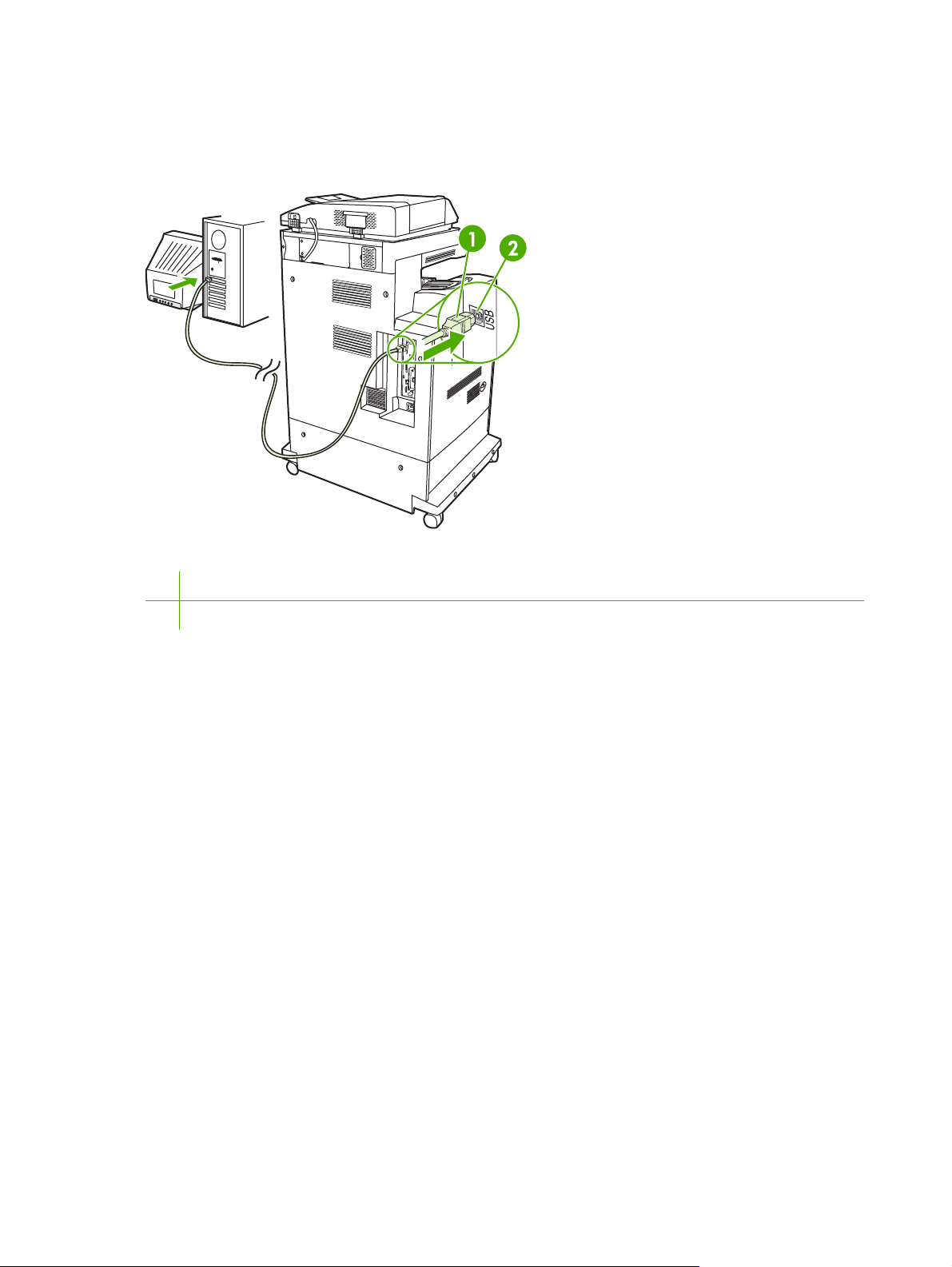
Configuração de USB
Esse MFP suporta conexões de USB 2.0 e host USB. As portas USB estão localizadas na parte de trás
do MFP, conforme mostrado na figura a seguir. É necessário utilizar um cabo USB do tipo A a B.
Figura 3-2 Conexão USB
1 Conector USB
2 Porta USB
76 Capítulo 3 Configuração de E/S PTWW
Page 97

Configuração da conexão auxiliar
Esse MFP suporta conexão auxiliar para dispositivos de entrada de manuseio de papel. A porta está
localizada na parte de trás do MFP, conforme mostrado na figura a seguir.
Figura 3-3 Conexão auxiliar
1 Porta de conexão auxiliar (Jetlink)
PTWW Configuração da conexão auxiliar 77
Page 98
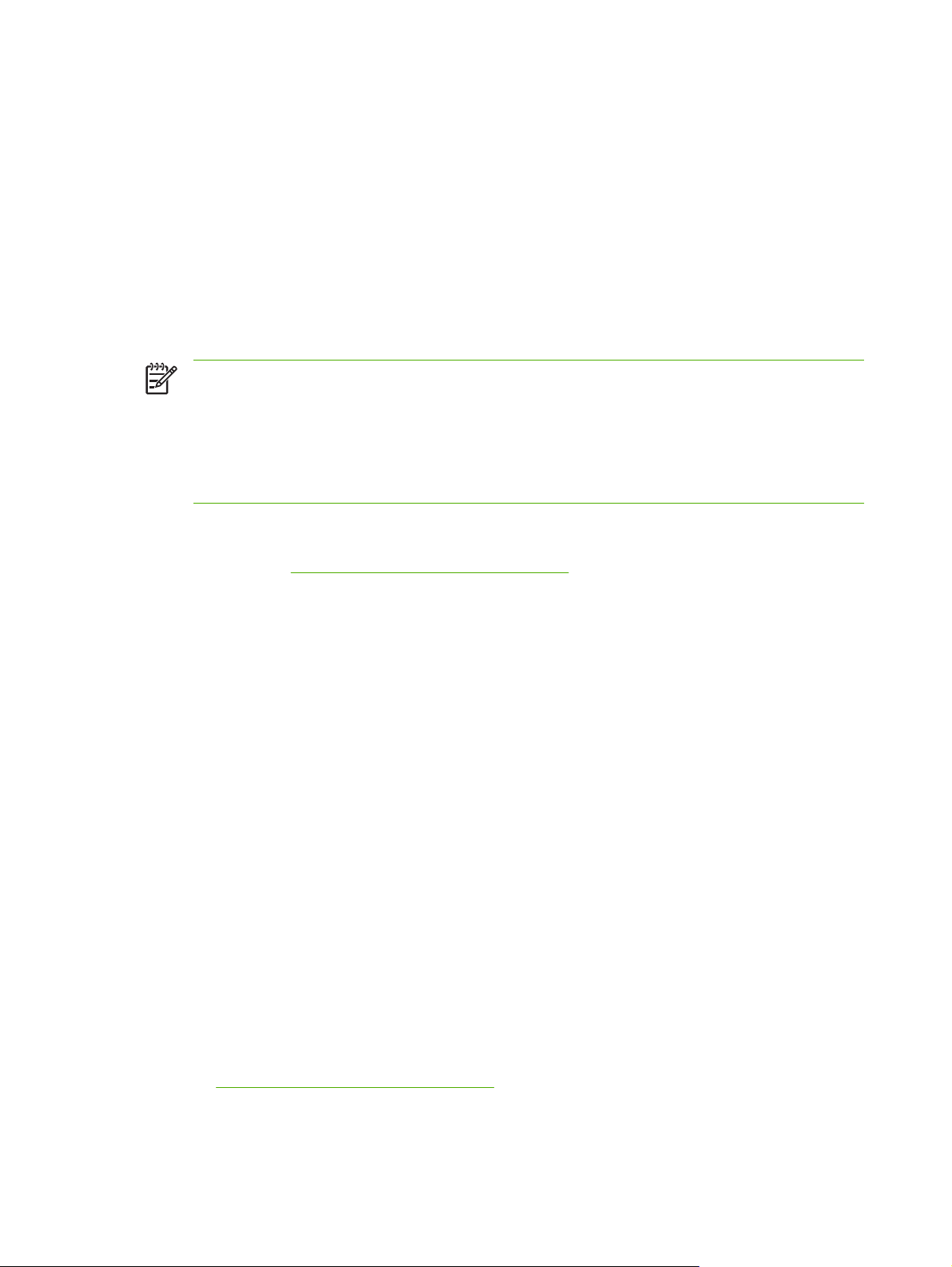
Servidores de impressão HP Jetdirect
Os servidores de impressão HP Jetdirect facilitam o gerenciamento da rede, permitindo conectar uma
impressora diretamente à rede em qualquer localização. Eles são compatíveis com vários sistemas
operacionais e protocolos de rede. Os servidores de impressão HP Jetdirect também são compatíveis
com o protocolo Simple Network Management Protocol (Protocolo de gerenciamento de rede comum)
(SNMP), o que permite aos administradores de rede gerenciar impressoras e solucionar problemas de
forma remota por meio do software HP Web Jetadmin.
A HP Color LaserJet série 4730mfp está equipada com um servidor de impressão HP Jetdirect
incorporado. O servidor suporta conexões de rede Ethernet 10/100-TX. Um servidor de impressão EIO
HP Jetdirect também pode ser instalado no slot EIO da HP Color LaserJet série 4730mfp para permitir
uma conexão de rede adicional.
Nota A instalação de um servidor de impressão EIO e a configuração da rede devem ser
efetuadas por um administrador de rede. A configuração de rede também é executada usando
um software de instalação, o painel de controle do MFP, um servidor da Web incorporado ou um
software de gerenciamento de rede.
Nota Consulte a documentação do servidor de impressão HP Jetdirect para obter informações
sobre os servidores de impressão de rede EIO suportados.
Para obter mais informações sobre redes suportadas e ferramentas de configuração de rede, consulte
o Guia do administrador do servidor de impressão HP Jetdirect ou visite o Atendimento ao cliente HP
on-line no endereço
http://www.hp.com/support/net_printing.
Redes NetWare
Ao usar os produtos Novell NetWare com um servidor de impressão HP Jetdirect, use os utilitários
NetWare para configurar e gerenciar o MFP.
Redes Windows
Em sistemas Windows 98, ME, 2000, Windows Server 2003 e XP, use o utilitário de instalação da
impressora para configurar a impressora em uma rede Microsoft Windows. O utilitário oferece suporte
à configuração da impressora para operação da rede ponto a ponto ou cliente-servidor.
Redes AppleTalk
Use o utilitário HP LaserJet para configurar o MFP em uma rede EtherTalk. Para obter mais
informações, consulte o Guia do administrador do servidor de impressão HP Jetdirect, incluído nas
impressoras equipadas com o servidor de impressão HP Jetdirect.
Redes UNIX/Linux
Utilize o instalador da impressora HP Jetdirect para utilitário UNIX a fim de configurar o MFP em redes
HP-UX ou Sun Solaris.
Para a configuração e o gerenciamento em redes UNIX ou Linux, utilize o HP Web Jetadmin.
Para obter o software HP para redes UNIX/Linux, visite o Atendimento ao cliente HP on-line no
endereço
pelos servidores de impressão HP Jetdirect, consulte o Guia do administrador do servidor de impressão
HP Jetdirect.
http://www.hp.com/support/net_printing. Para obter outras opções de instalação suportadas
78 Capítulo 3 Configuração de E/S PTWW
Page 99

Impressão sem fio
Redes sem fio oferecem uma alternativa segura e econômica em relação às conexões de rede
cabeadas tradicionais. Consulte
impressão sem fio disponíveis.
Padrão IEEE 802.11
Servidores de impressão sem fio HP Jetdirect opcionais suportam conexões com uma rede 802.11.
Essa tecnologia sem fio fornece uma solução de impressão de alta qualidade sem as restrições físicas
do cabeamento. Os periféricos podem ser convenientemente colocados em qualquer lugar no escritório
ou em casa e podem ser facilmente transportados sem alterar os cabos de rede.
A instalação é fácil com o assistente para instalar impressoras em rede HP.
Os servidores de impressão HP Jetdirect 802.11 estão disponíveis para conexões USB.
Bluetooth
A tecnologia sem fio Bluetooth é uma tecnologia de rádio de baixo consumo de energia e de curta
distância que pode ser utilizada para conectar sem fio computadores, MFPs, impressoras, PDAs,
telefones celulares e outros dispositivos.
Ao contrário da tecnologia infravermelho, a segurança da Bluetooth com base em sinais de rádio
significa que os dispositivos não têm de estar na mesma sala, escritório ou cômodo com uma linha de
vista sem obstáculos para que possam se comunicar. Essa tecnologia sem fio aumenta a portabilidade
e a eficiência em aplicativos de rede corporativos.
Suprimentos e acessórios para obter uma lista de servidores de
A impressora HP Color LaserJet série 4730mfp utiliza um adaptador Bluetooth (HP bt1300) para
incorporar a tecnologia Bluetooth sem fio. O adaptador está disponível para conexões USB e paralela.
O adaptador opera com uma linha de visão de 10 metros na faixa ISM de 2,5 GHz e pode atingir taxas
de transferência de dados de até 723 Kbps. O dispositivo suporta os seguintes perfis Bluetooth:
HCRP (Hardcopy Cable Replacement Profile)
●
Serial Port Profile (Perfil de porta serial) (SPP)
●
OPP (Object Push Profile)
●
Basic Imaging Profile (Perfil básico de Imagem) (BIP)
●
Basic Printing Profile (Perfil básico de impressão) (BPP) com impressão XHTML
●
PTWW Impressão sem fio 79
Page 100
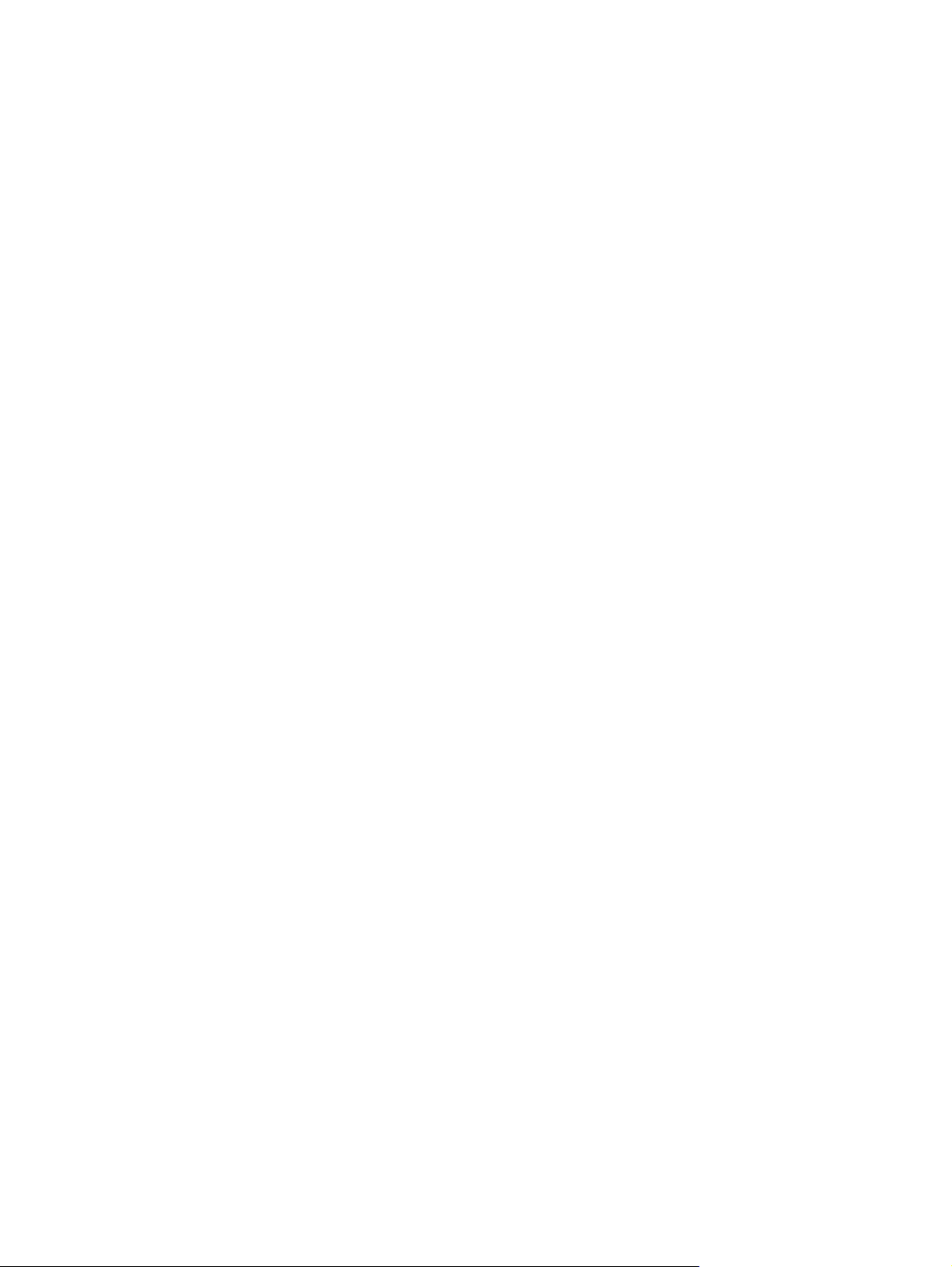
80 Capítulo 3 Configuração de E/S PTWW
